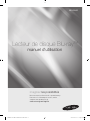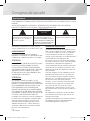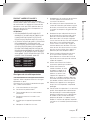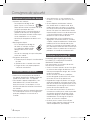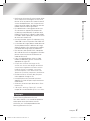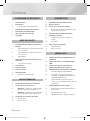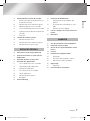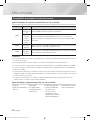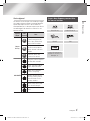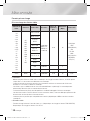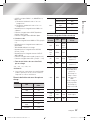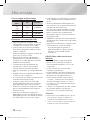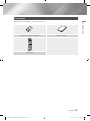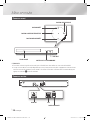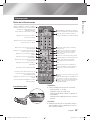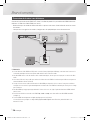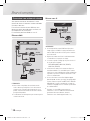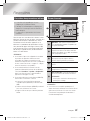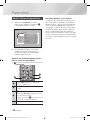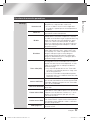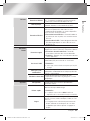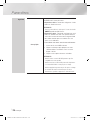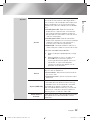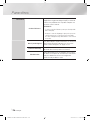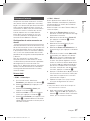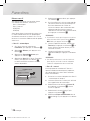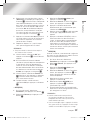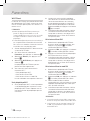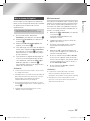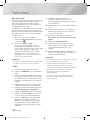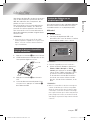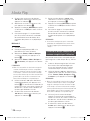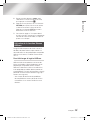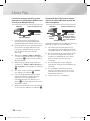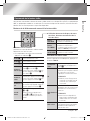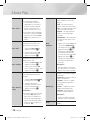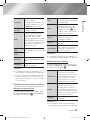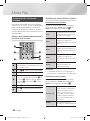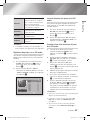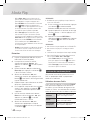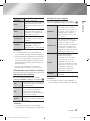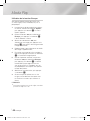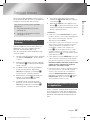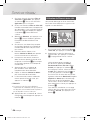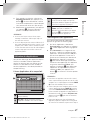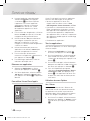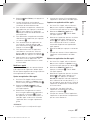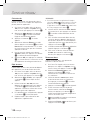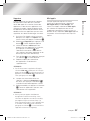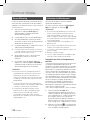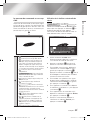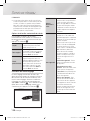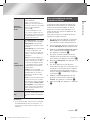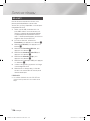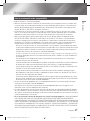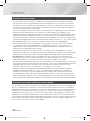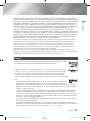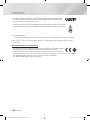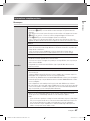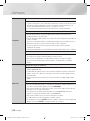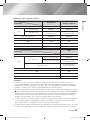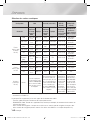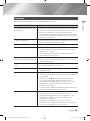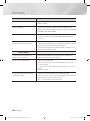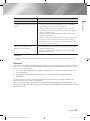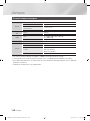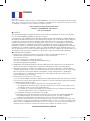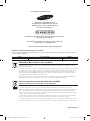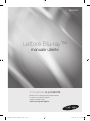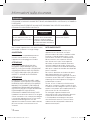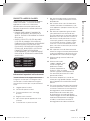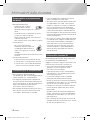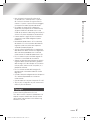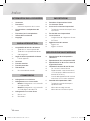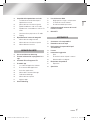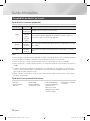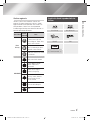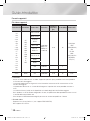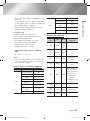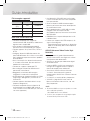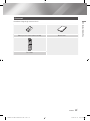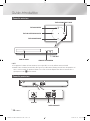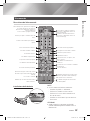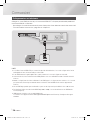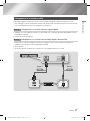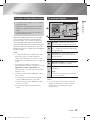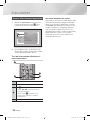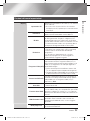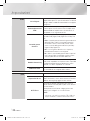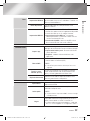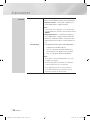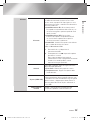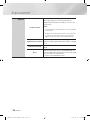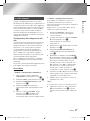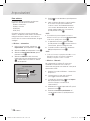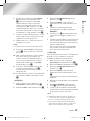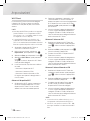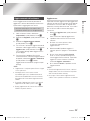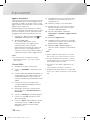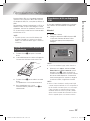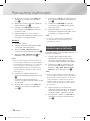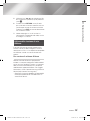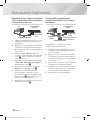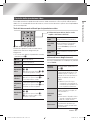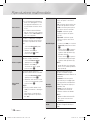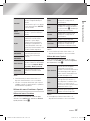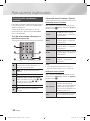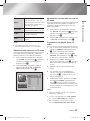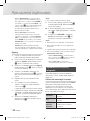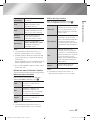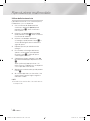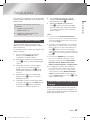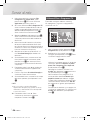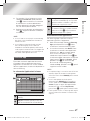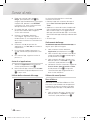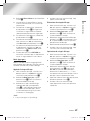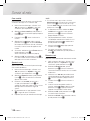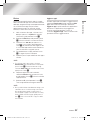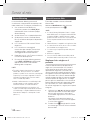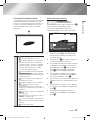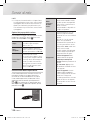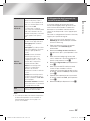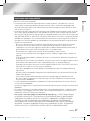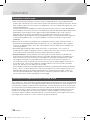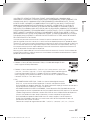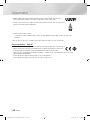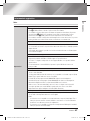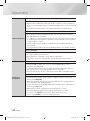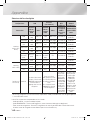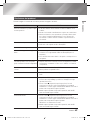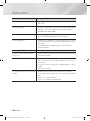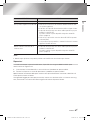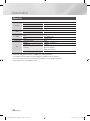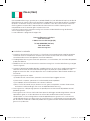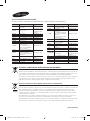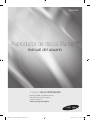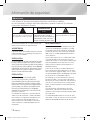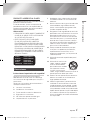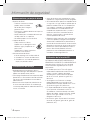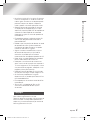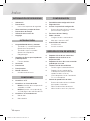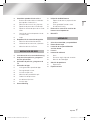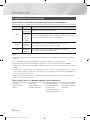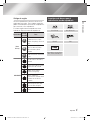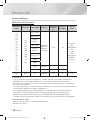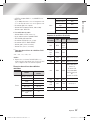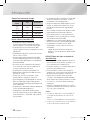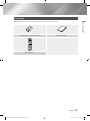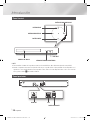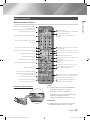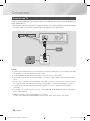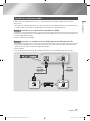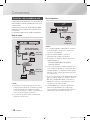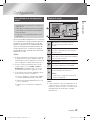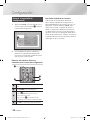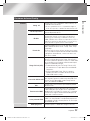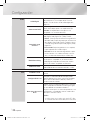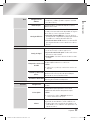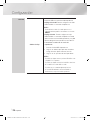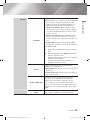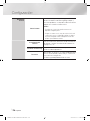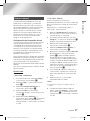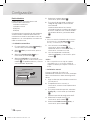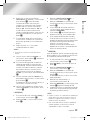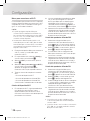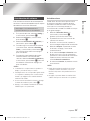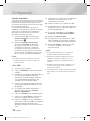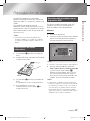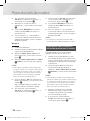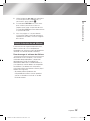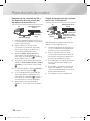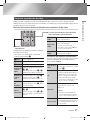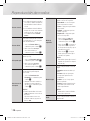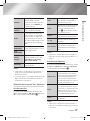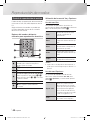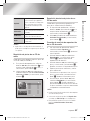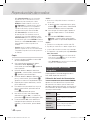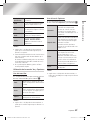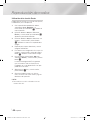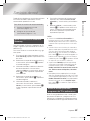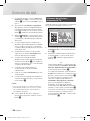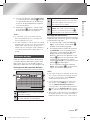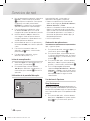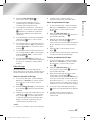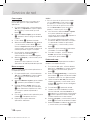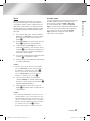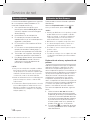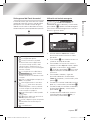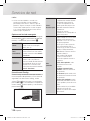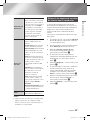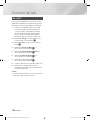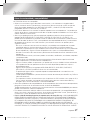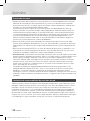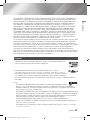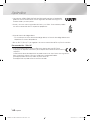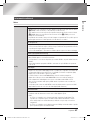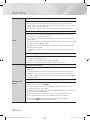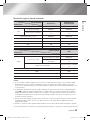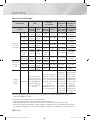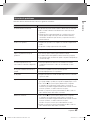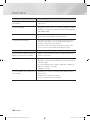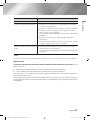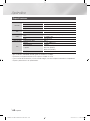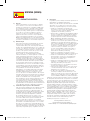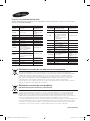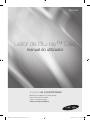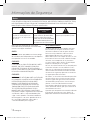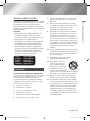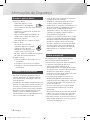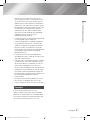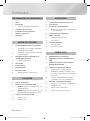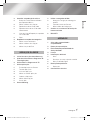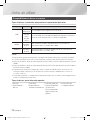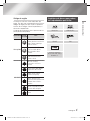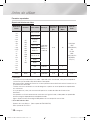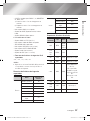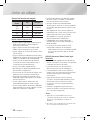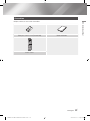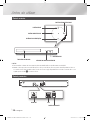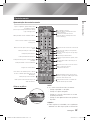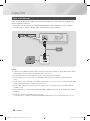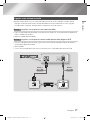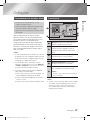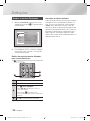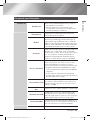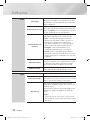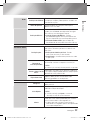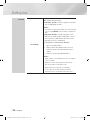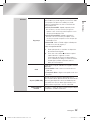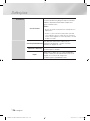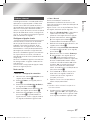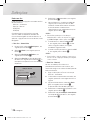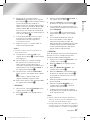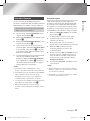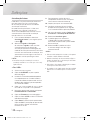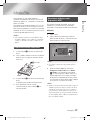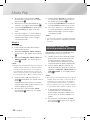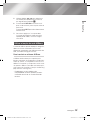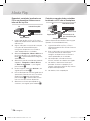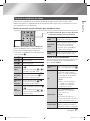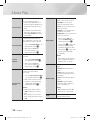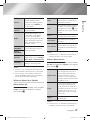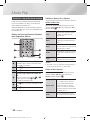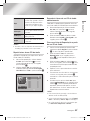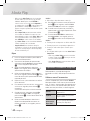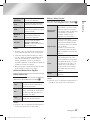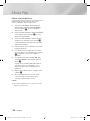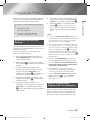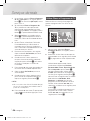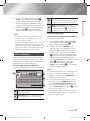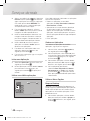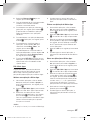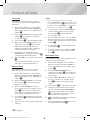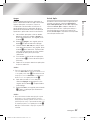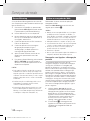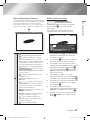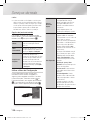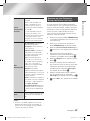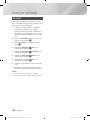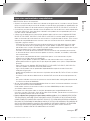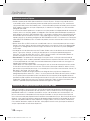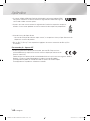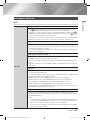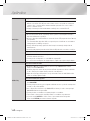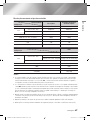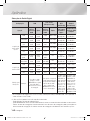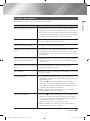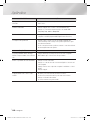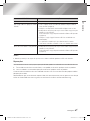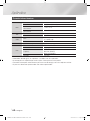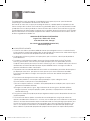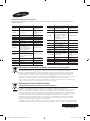Samsung BD-F6500 Manual de usuario
- Categoría
- Reproductores de Blu-Ray
- Tipo
- Manual de usuario

imaginez les possibilités
Nous vous remercions d’avoir choisi ce produit Samsung.
Pour avoir accès à d’avantage de services, veuillez
enregistrer votre produit sur le site
www.samsung.com/register
Lecteur de disque Blu-ray
™
manuel d’utilisation
BD-F6500
02348H-02-BD-F6500-ZF-FRA.indd 1 2013-07-17 오전 10:03:30

Consignes de sécurité
N'installez pas ce produit dans un espace confiné
comme une bibliothèque ou un meuble du même type.
AVERTISSEMENT
Pour éviter tout dommage susceptible de
provoquer un incendie ou un risque d'électrocution,
n'exposez pas l'appareil à la pluie ou à l'humidité.
ATTENTION
LE LECTEUR DE DISQUE BLU-RAY EST EQUIPE
D'UN RAYON LASER INVISIBLE QUI PEUT
PROVOQUER DE GRAVES LESIONS DUES A
DES IRRADIATIONS SI VOUS VOUS Y EXPOSEZ.
ASSUREZ-VOUS D'UTILISER LE LECTEUR
DE DISQUE BLU-RAY CONFORMEMENT AUX
CONSIGNES D'UTILISATION.
ATTENTION
CE PRODUIT UTILISE UN LASER. TOUTE
UTILISATION NON CONFORME AU PRESENT
MANUEL D'UTILISATION EN CE QUI CONCERNE
LES COMMANDES, LES REGLAGES OU LES
PERFORMANCES PEUT ENTRAINER DES
RISQUES D'IRRADIATION. N'OUVREZ JAMAIS
LES CACHES ET NE REPAREZ PAS L'APPAREIL
VOUS-MEME. CONFIEZ L'ENTRETIEN DE VOTRE
LECTEUR A UNE PERSONNE QUALIFIEE.
Ce produit est conforme aux normes européennes
et se relie à d'autres appareils à l'aide de câbles
et de connecteurs blindés. Pour éviter toute
interférence électromagnétique avec d'autres
appareils électriques (ex. : radios, téléviseurs),
utilisez des câbles et des connecteurs blindés
pour tous vos branchements.
REMARQUE IMPORTANTE
Le câble d'alimentation de cet appareil est fourni
avec une prise moulée munie d'un fusible intégré.
La tension du fusible est inscrite sur le côté de
la prise comportant les broches. S'il doit être
changé, utilisez uniquement un fusible conforme à
la norme BS1362 et de même tension.
N'utilisez en aucun cas la prise lorsque le boîtier
du fusible est démonté, si celui-ci est détachable.
Si le boîtier du fusible doit être remplacé, le
nouveau boîtier doit être de la même couleur que
le côté de la prise comportant les broches. Des
boîtiers de rechange sont disponibles auprès de
votre revendeur.
Si la prise intégrée n'est pas adaptée aux prises
électriques de votre maison ou si le câble n'est
pas suffisamment long pour atteindre une prise,
procurez-vous une rallonge conforme aux normes
de sécurité ou consultez votre revendeur.
Toutefois, si vous n'avez pas d'autre choix que
de couper la prise, retirez-en le fusible et jetez-
la en toute sécurité. Pour éviter tout risque
d'électrocution, ne branchez pas la fiche à une
prise d'alimentation secteur lorsque le cordon est
dénudé.
Pour débrancher l'appareil, il convient de retirer
la fiche de la prise murale afin que celle-ci soit
facilement accessible.
Le produit accompagnant ce manuel d'utilisation
est protégé par certains droits de propriété
intellectuelle appartenant à des tiers.
|
2 Français
Avertissement
POUR DIMINUER LES RISQUES D'ELECTROCUTION, NE RETIREZ PAS LE COUVERCLE (OU LE CACHE
ARRIERE).
AUCUN DES ELEMENTS CONTENUS A L'INTERIEUR N'EST REPARABLE PAR L'UTILISATEUR.
CONFIEZ
L' ENTRETIEN DE CET APPAREIL A UNE PERSONNE QUALIFIEE.
ATTENTION
RISQUE D'ELECTROCUTION
NE PAS OUVRIR
Ce symbole signale la présence à l'intérieur
du produit d'une tension dangereuse qui
peut provoquer des chocs électriques ou
des blessures corporelles.
ATTENTION: POUR DIMINUER LES RISQUES
D’ÉLECTROCUTION, NE RETIREZ PAS LE
CACHE (OU LE CACHE ARRIÈRE). AUCUN DES
ÉLÉMENTS INTERNES N’EST RÉPARABLE PAR
L’UTILISATEUR. CONFIEZ L’ENTRETIEN DE CET
APPAREIL À UNE PERSONNE QUALIFIÉE.
Ce symbole précède les consignes
importantes qui accompagnent le produit.
02348H-02-BD-F6500-ZF-FRA.indd 2 2013-07-17 오전 10:03:31

01 Consignes de sécurité
PRODUIT LASER DE CLASSE 1
Le lecteur de disque compact est homologué
comme produit LASER DE CLASSE 1. L'utilisation
des commandes, les réglages ou l'exécution de
procédures autres que celles spécifiées dans ce
document peuvent entraîner une exposition aux
radiations dangereuses.
ATTENTION :
•
DES RAYONNEMENTS LASER VISIBLES ET
INVISIBLES DE CLASSE 3B SONT ÉMIS EN CAS
D’OUVERTURE DU PRODUIT. ÉVITEZ TOUTE
EXPOSITION AU FAISCEAU LASER (IEC 60825-1).
•
CE PRODUIT UTILISE UN LASER. L'UTILISATION
DES COMMANDES, LES RÉGLAGES OU
L'EXÉCUTION DE PROCÉDURES AUTRES QUE
CELLES SPÉCIFIÉES DANS CE DOCUMENT
PEUVENT ENTRAÎNER UNE EXPOSITION AUX
RADIATIONS DANGEREUSES. N’OUVREZ PAS LE
COUVERCLE ET NE RÉPAREZ PAS LE
PRODUIT
VOUS-MÊME. TOUTE RÉPARATION DOIT ÊTRE
CONFIÉE À DU PERSONNEL QUALIFIÉ.
CLASS 1 LASER PRODUCT
KLASSE 1 LASER PRODUKT
LUOKAN 1 LASER LAITE
KLASS 1 LASER APPARAT
PRODUCTO LÁSER CLASE 1
Précautions
Consignes de sécurité importantes
Lisez attentivement ces consignes avant d'utiliser
l'appareil. Veillez à respecter toutes les consignes
répertoriées ci-après.
Conservez ces instructions à portée de main pour
vous y référer ultérieurement.
1. Lisez attentivement ces consignes.
2. Conservez-les précieusement.
3. Tenez compte de tous les avertissements
mentionnés.
4. Respectez toutes les instructions sans
exception.
5.
N'utilisez pas cet appareil à proximité de
l'eau.
6. Nettoyez-le à l'aide d'un tissu sec.
7. Ne bloquez pas les ouvertures de ventilation.
Installez l'appareil conformément aux
instructions du fabricant.
8. N'installez pas le lecteur à proximité d’une
source de chaleur de type radiateur, registre
de chaleur, cuisinière ou tout autre appareil
(y compris les récepteurs AV) générateur de
chaleur.
9. Ne désactivez pas le dispositif de sécurité
de la fiche de mise à la terre ou de la fiche
polarisée. Une fiche polarisée comporte
deux lames dont l’une est plus large que
l’autre. Une fiche de mise à la terre comporte
deux lames et une troisième broche de
mise à la terre. La lame la plus large et la
troisième broche sont destinées à assurer
votre sécurité. Si la fiche fournie ne s'insère
pas dans la prise utilisée, faites appel à un
électricien pour faire remplacer celle-ci.
10. Placez le cordon d'alimentation de sorte
qu'il ne puisse être ni piétiné ni pincé,
particulièrement au niveau de la fiche, de
la prise de courant et du point de sortie du
cordon de l'appareil.
11. Utilisez exclusivement les fixations/
accessoires spécifiés par le fabricant.
12. Utilisez exclusivement le
meuble à roulettes, le socle,
le trépied, le support ou la
table recommandés par le
fabricant ou vendus avec
l’appareil. Si l’appareil est
posé sur un meuble à roulettes, déplacez
l’ensemble avec précaution pour éviter de
faire tomber le lecteur et de vous blesser.
13. Débranchez l’appareil en cas d'orage ou
lorsqu’il est inutilisé pendant une période
prolongée.
14. Confiez toutes les réparations à un technicien
qualifié. Votre appareil doit impérativement
être réparé lorsqu’il a été endommagé de
quelque manière que ce soit : détérioration
du cordon ou de la fiche d’alimentation,
projection de liquide sur l’appareil, chute
d’objets à l’intérieur de l’appareil, exposition
à la pluie ou à l’humidité, dysfonctionnement,
chute.
Français 3
|
02348H-02-BD-F6500-ZF-FRA.indd 3 2013-07-17 오전 10:03:32

Consignes de sécurité
Rangement et gestion des disques
• Comment tenir le disque
- Des empreintes de doigt ou des
petites rayures sur la surface du
disque peuvent altérer la qualité du son et de
l’image ou provoquer des sauts.
- Évitez de toucher la surface du disque sur
laquelle les données ont été enregistrées.
- Tenez le disque par les bords afin de ne pas
laisser d’empreintes sur sa surface.
- Ne collez pas de papier ou d’adhésif sur le
disque.
• Nettoyage des disques
- En cas d’empreintes de doigt ou
de saleté sur le disque, nettoyez-
le à l'aide d'eau additionnée de
détergent doux et d’un chiffon
doux.
- Lors de son nettoyage, essuyez le disque du
centre vers le bord.
• Rangement des disques
`
N’exposez pas le disque à la lumière directe
du soleil.
`
Stockez-le dans un endroit frais et aéré.
`
Rangez-le dans une jaquette propre et
stockez-le verticalement.
Précautions de manipulation
• Veillez à éviter toute projection de liquide sur
cet appareil. Ne posez pas d'objets remplis de
liquide, tels que des vases, sur l'appateil.
• Pour éteindre l'appareil complètement, vous
devez débrancher la fiche d'alimentation
de la prise murale. Par conséquent, la fiche
d'alimentation doit être facilement accessible à
tout moment.
• Ne branchez pas plusieurs appareils électriques
sur la même prise murale. La surcharge d'une
prise peut provoquer sa surchauffe et un
incendie.
• Avant de brancher un autre composant sur
ce lecteur, assurez-vous que celui-ci est hors
tension.
• Si vous déplacez soudainement le lecteur
d'un endroit froid à un endroit chaud, de la
condensation pourra se former sur les pièces
et la lentille, et occasionner des problèmes de
lecture. Dans pareil cas, débranchez le lecteur
et patientez deux heures avant de le rebrancher
sur la prise d’alimentation. Insérez ensuite le
disque et essayez à nouveau de le lire.
• Si le produit émet un bruit inhabituel ou un
dégagement anormal de fumée ou une odeur
suspecte, coupez immédiatement l’alimentation
et débranchez la fiche électrique de la prise
murale. Puis contactez le service après-vente le
plus proche pour obtenir de l’aide. N’utilisez pas
le produit. Utiliser un produit dans cet état peut
provoquer un incendie ou une électrocution.
Utilisation de la fonction 3D
CONSIGNES IMPORTANTES RELATIVES
À LA SANTÉ ET LA SÉCURITÉ EN CAS DE
VISIONNAGE D'IMAGES 3D.
Lisez attentivement les consignes de sécurité
avant d'utiliser la fonction 3D.
• Certains utilisateurs peuvent ressentir une gêne
en visionnant des images de télévision en 3D,
comme par exemple des vertiges, des nausées
ou des maux de tête.
Si vous ressentez l'un de ces symptômes,
cessez de regarder la télévision en 3D, retirez
les lunettes actives 3D et reposez-vous.
• Regarder des images 3D pendant une longue
durée peut provoquer une fatigue oculaire. Dès
que vous ressentez une fatigue oculaire, cessez
immédiatement le visionnage en 3D, retirez les
lunettes Active 3D et reposez-vous.
•
Des enfants utilisant la fonction 3D doivent être
constamment surveillés par un adulte responsable.
Au moindre signalement de fatigue visuelle,
mal de tête, vertige ou nausée, interrompez
immédiatement le visionnage en 3D par les
enfants, et laissez-les se reposer.
• N'utilisez pas les lunettes actives 3D pour
d'autres usages (comme lunettes de vue, de
soleil ou de protection, par exemple).
|
4 Français
02348H-02-BD-F6500-ZF-FRA.indd 4 2013-07-17 오전 10:03:33

01 Consignes de sécurité
•
N'utilisez pas la fonction 3D ou les lunettes Active
3D en marchant ou en bougeant. En utilisant la
fonction 3D ou en portant des lunettes Active 3D
au cours de déplacement, vous risquez de vous
cogner contre des objets, de trébucher et/ou de
tomber, et de vous blesser gravement.
• Pour bénéficier du visionnage de contenus en
3D, connectez un appareil 3D (récepteur AV
ou téléviseur compatible 3D) au port de sortie
HDMI OUT du lecteur à l'aide d'un câble HDMI
haut débit. Veillez à porter des lunettes 3D avant
de visionner le contenu 3D.
•
Le lecteur émet des signaux 3D uniquement via le
câble HDMI connecté au port de sortie HDMI OUT.
•
La résolution de l'image vidéo en mode de lecture
3D étant déterminée par la définition de l'image
vidéo 3D d'origine, vous ne pourrez pas modifier
la résolution de l'image selon vos préférences.
• Des fonctions telles que BD Wise, l'adaptation
de la taille de l'écran ou le réglage de la résolution
peuvent ne pas fonctionner
correctement en
mode de lecture 3D.
• Il vous faut obligatoirement utiliser un câble
HDMI haut débit pour garantir une émission
appropriée du signal 3D.
•
Lorsque vous visionnez des images en 3D,
assurez-vous de vous tenir éloigné du téléviseur
à une distance équivalente à au moins trois fois
la taille de l'écran. Par exemple, si vous avez
un écran 46 pouces, vous devrez rester à une
distance de 3,5 mètres (138 pouces) du téléviseur.
• Positionnez l'écran à hauteur des yeux pour
mieux apprécier l'image en 3D.
• Lorsque le lecteur est connecté à plusieurs
appareils 3D, l'effet 3D peut ne pas fonctionner
correctement.
• Ce lecteur ne convertit pas de contenus 2D en
contenus 3D.
•
« Blu-ray 3D » et le logo « Blu-ray 3D » sont des
marques de commerce de Blu-ray Disc Association.
Copyright
© 2013 Samsung Electronics Co.,Ltd.
Tous droits réservés ; Il est interdit de reproduire
ou de copier tout ou partie de ce manuel
d'utilisation sans l'accord préalable écrit de
Samsung Electronics Co.,Ltd.
Français 5
|
02348H-02-BD-F6500-ZF-FRA.indd 5 2013-07-17 오전 10:03:33

Contenus
|
6 Français
CONSIGNES DE SÉCURITÉ
2 Avertissement
3 Précautions
3 Consignes de sécurité importantes
4 Rangement et gestion des disques
4 Précautions de manipulation
4 Utilisation de la fonction 3D
5 Copyright
MISE EN ROUTE
8 Compatibilité des disques et format du
contenu
8 Types de disques et contenus pouvant être
lus sur ce lecteur
8 Types de disques ne pouvant pas être lus
sur ce lecteur
9 Code régional
9 Logos des disques pouvant être lus sur
ce lecteur
10 Formats pris en charge
13 Accessoires
14 Panneau avant
14 Panneau arrière
15 Télécommande
15 Boîtier de la télécommande
BRANCHEMENTS
16 Connexion du lecteur à un téléviseur
17 Connexion à une chaîne hi-fi
17 Méthode 1 Connexion à une prise HDMI
prise en charge par le récepteur AV
17 Méthode 2 Connexion à un récepteur AV
avec un décodeur Dolby Digital ou DTS
18 Connexion à un routeur de réseau
18 Réseau câblé
18 Réseau sans fil
PARAMÈTRES
19 Procédure des paramètres initiaux
19 Écran d'accueil
20 Accès à l'écran des paramètres
20 Boutons de la télécommande utilisés pour
le menu des paramètres
21 Fonctions du menu des paramètres
27 Réseaux et Internet
27 Configuration de votre connexion au
réseau
30 Wi-Fi Direct
31 Mise à niveau du logiciel
31 MàJ maintenant
32 Mise à jour auto
MEDIA PLAY
33 Lecture de disques disponibles dans le
commerce
33 Lecture de fichiers sur un périphérique
USB
34 Lecture d'un disque comportant du
contenu enregistré par l'utilisateur
35 Utilisation de la fonction Réseau AllShare
35 Pour télécharger le logiciel AllShare
36 Lecture du contenu stocké sur votre
ordinateur ou périphérique AllShare via le
lecteur de disques Blu-ray
36 Commande de la lecture du contenu
stocké sur votre ordinateur à partir de votre
smartphone
37 Commande de la lecture vidéo
37 Boutons de la télécommande servant à la
lecture vidéo
37 Utilisation du menu Outils
39 Utilisation des menus Afficher et Options
02348H-02-BD-F6500-ZF-FRA.indd 6 2013-07-17 오전 10:03:33

Contenus
Français 7
|
40 Commande de la lecture de musique
40 Boutons de la télécommande servant à la
lecture de la musique
40 Utilisation des menus Afficher et Options
41 Répétition de pistes sur un CD audio
41 Lecture aléatoire des pistes d'un CD audio
41 Création d'une liste de lecture à partir d'un
CD audio
42 Extraction
42 Lecture des contenus photo
42 Utilisation du menu Outils
43 Utilisation des menus Afficher et Options
44 Utilisation de la fonction Envoyer
SERVICES RÉSEAU
45 Connexion à votre compte Samsung
45 Avant d’utiliser Films et séries télé ou
Applications
46 Utilisation de Films et séries télé
47 Utilisation des Applications
47 L'écran Applications d'un coup d'œil
47 Téléchargement des applications
48 Démarrer une application
48 Pour utiliser l'écran Plus d'applis
48 Trier les applications
48 Utilisation du menu Options
51 MàJ applis
52 Screen Mirroring
52 Utilisation de Web Browser
52 Navigation par lien et Navigation par
pointeur
53 Le panneau de commande en un coup
d’œil
54 Utilisation du menu Réglage
55 Lier vos comptes de service Internet au
lecteur
56 BD-LIVE™
ANNEXES
57 Avis de conformité et de compatibilité
58 Protection contre la copie
58 Clause de non responsabilité du service
réseau
59 Licence
61 Informations complémentaires
61 Remarques
63 Résolution selon le type de contenus
64 Sélection des sorties numériques
65 Dépannage
67 Réparation
68 Caractéristiques techniques
02348H-02-BD-F6500-ZF-FRA.indd 7 2013-07-17 오전 10:03:34

Mise en route
Compatibilité des disques et format du contenu
Types de disques et contenus pouvant être lus sur ce lecteur
Support
Type de disque
Détails
VIDÉO
Disque Blu-ray
Disque Blu-ray
3D
Disque BD-ROM ou BD-RE/-R enregistré au format BD-RE.
DVD-VIDEO
DVD-RW
DVD-R
DVD+RW
DVD+R
Disques DVD-VIDEO, DVD+RW/DVD-RW(V)/DVD-R/+R qui ont été enregistrés et
finalisés ou un support de stockage USB sur lequel des contenus DivX, MKV ou MP4
sont stockés.
MUSIQUE
CD-RW/-R,
DVD-RW/-R,
BD-RE/-R
Musique enregistrée sur CD-RW/-R, DVD-RW/-R, BD-RE/-R ou un support de stockage
USB sur lequel des contenus MP3 ou WMA sont stockés.
PHOTO
CD-RW/-R,
DVD-RW/-R,
BD-RE/-R
Photos enregistrées sur CD-RW/-R, DVD-RW/-R, BD-RE/-R ou un support de stockage
USB sur lequel des contenus JPEG sont stockés.
| REMARQUES |
\
Selon le type de disque ou les conditions d'enregistrement, il se peut que certains disques CD-RW/-R et DVD-R ne puissent
pas être lus sur ce lecteur.
\
Si un disque DVD-RW/-R n'a pas été enregistré correctement au format vidéo DVD, il ne pourra pas être lu.
\
Le lecteur ne lit pas les contenus ayant été enregistrés sur un disque DVD-R selon un débit binaire dépassant les 10 Mbps.
\
Le lecteur ne lit pas les contenus ayant été enregistrés sur un disque BD-R ou un périphérique USB selon un débit binaire
dépassant les 25 Mbps.
\
La lecture peut être inopérante sur certains types de disque ou lorsque vous utilisez des fonctions spécifiques telles que les
changements d'angle ou le réglage du format de l'image. Des informations détaillées concernant le disque sont inscrites sur
le boîtier. Consultez-les si nécessaire.
\
Lors de la lecture d'un titre BD-J, il se peut que le chargement prenne plus de temps que pour un titre normal et que
certaines fonctions s'exécutent plus lentement que d'habitude.
Types de disques ne pouvant pas être lus sur ce lecteur
• DVD HD
• Disque DVD-ROM/PD/
MV, etc.
• DVD-RAM
• CD Super Audio
(à l'exception de la
couche CD)
• DVD-RW (mode VR)
• CVD/CD-ROM/CDV/
CD-G/CD-I/LD
(Les CD-G lisent
des données audio
uniquement et non des
données graphiques.)
• Disque DVD-R 3,9 Go
pour système auteur.
|
8 Français
02348H-02-BD-F6500-ZF-FRA.indd 8 2013-07-17 오전 10:03:34

02 Mise en route
Code régional
Les lecteurs et les disques sont codés par région.
Ces codes régionaux doivent correspondre pour
que le disque puisse être lu. Si les codes ne
correspondent pas, le disque ne pourra pas être lu.
Le code régional du lecteur est affiché sur son
panneau arrière.
Type de
disque
Code
régional
Zone
Disque
Blu-ray
A
Amérique du Nord, Amérique
centrale, Amérique du Sud,
Corée, Japon, Taïwan, Hong
Kong et Sud-Est asiatique.
B
Europe, Groenland, France
d'outre-mer, Moyen-Orient,
Afrique, Australie et Nouvelle-
Zélande.
C
Inde, Chine, Russie, Asie
centrale et Asie du Sud.
DVD VIDÉO
1
États-Unis, Territoires organisés
des États-Unis et Canada
2
Europe, Japon, Moyen-Orient,
Égypte,
Afrique
, Groenland
3
Taïwan, Corée, Philippines,
Indonésie, Hong Kong
4
Mexique, Amérique du Sud,
Amérique centrale, Australie,
Nouvelle-Zélande, Îles du
Pacifique, Caraïbes
5
Russie, Europe de l’Est, Inde,
Corée du Nord, Mongolie
6
Chine
Logos des disques pouvant être
lus sur ce lecteur
Disque Blu-ray Disque Blu-ray 3D
BD-LIVE DivX
Système PAL applicable au
Royaume-Uni, en France, en
Allemagne, etc.
Français 9
|
02348H-02-BD-F6500-ZF-FRA.indd 9 2013-07-17 오전 10:03:36

Mise en route
Formats pris en charge
Prise en charge des fichiers vidéo
Extension de
fichier
Conteneur Codec vidéo Résolution
Vitesse de
défilement
(fps)
Débit binaire
(Mbps)
Codec audio
*.avi
*.mkv
*.asf
*.wmv
*.mp4
*.3gp
*.vro
*.mpg
*.mpeg
*.ts
*.tp
*.trp
*.mov
*.flv
*.vob
*.svi
*.m2ts
*.mts
*.divx
AVI
MKV
ASF
MP4
3GP
MOV
FLV
VRO
VOB
PS
TS
SVAF
DivX 3.11/4/5/6
1920x1080
(WMV v7,v8,
MSMPEG4 v3 :
1280x720)
6~30 30
Dolby Digital
LPCM
ADPCM(IMA, MS)
AAC
HE-AAC
WMA
Dolby Digital Plus
MPEG(MP3)
DTS (Core)
MPEG4 SP/ASP
H.264 BP/
MP/HP
Motion JPEG
Microsoft
MPEG-4 v3
Window Media
Video v7, v8, v9
MPEG2
MPEG1
VP6 640x480
4
MVC
24/25/30 60
*.webm
WebM VP8 1920x1080
6~30 20 Vorbis
`
Limitations
- Même lorsque le fichier est codé selon un codec pris en charge énuméré ci-dessus, ce fichier pourra
ne pas être lu si son contenu est défectueux ou corrompu.
- La lecture normale ne sera pas garantie si les informations relatives au conteneur du fichier sont
erronées ou si le fichier lui-même est corrompu.
- Les fichiers ayant un débit binaire ou une vitesse de défilement supérieur(e) à la normale peuvent
présenter des discontinuités au moment de leur lecture.
- La fonction Recherche (Saut) sera indisponible si la table d'indexage du fichier est corrompue.
- Lors de la lecture d'un fichier à distance via une connexion réseau, la lecture vidéo peut présenter des
discontinuités en fonction de la vitesse du réseau.
- Le lecteur peut ne pas être pas compatible avec certains périphériques USB ou certaines caméras
numériques.
`
Décodeur vidéo
- Prend en charge le format H.264 de niveau 4.1. (Ne prend pas en charge les formats FMO/ASO/RS)
- Ne prend pas en charge les formats VC1/AP/L4.
|
10 Français
02348H-02-BD-F6500-ZF-FRA.indd 10 2013-07-17 오전 10:03:37

02 Mise en route
- CODEC sauf pour WMVv7, v8, MSMPEG4 v3,
MVC, VP6
1) Résolution inférieure à 1280 x 720 : 60
images maxi.
2) Résolution supérieure à 1280 x 720 : 30
images maxi.
- Ne prend pas en charge le format GMC 2 ou
supérieur.
- Prend en charge le format SVAF (Supérieur/
Inférieur, Côte à côte).
- Prend en charge le format BD MVC Spec.
`
Décodeur audio
- Prend en charge le format WMA 10 PRO (jusqu'à
5.1).
- Ne prend pas en charge le format audio sans
perte WMA.
- ADPCM IMA, MS pris en charge.
- Ne prend pas en charge le format ADPCM
(A-Law, μ-Low).
- Ne prend pas en charge les formats QCELP/
AMR NB/WB.
- Prend en charge le format vorbis (jusqu'à 2 ca).
- Prend en charge le format DD+ (jusqu'à 7,1 ca).
Ğ
Formats de fichiers de sous-titre DivX
pris en charge
*.ttxt, *.smi, *.srt, *.sub, *.txt
| REMARQUES |
\
Il est possible que certains disques de format DivX, MKV
ou MP4 ne puissent pas être lus, selon la résolution de
l’image vidéo et sa vitesse de défilement.
Formats de fichiers de sous-titre pris en
charge
Nom
Extension de
fichier
Externe
MPEG-4 Timed text
.ttxt
SAMI
.smi
SubRip
.srt
SubViewer
.sub
Micro DVD
.sub or.txt
SubStation Alpha
.ssa
Advanced SubStation
Alpha
.ass
Powerdivx
.psb
Interne
Xsub
AVI
SubStation Alpha
MKV
Advanced SubStation
Alpha
MKV
SubRip
MKV
MPEG-4 Timed text
MP4
Prise en charge des fichiers musicaux
Extension
de fichier
Type Codec
Plage prise en
charge
*.mp3
MPEG
MPEG1
Audio
Layer 3
-
*.m4a
*.mpa
*.aac
MPEG4
AAC -
*.flac
FLAC
FLAC
Prend en charge
jusqu'à 2 ca
*.ogg
OGG
Vorbis
Prend en charge
jusqu'à 2 ca
*.wma
WMA
WMA
Prend en charge le
format WMA 10 Pro
(jusqu'à 5.1).
Ne prend pas en
charge le format
audio sans perte
WMA.
Prend en charge les
profils jusqu'à M2.
Ne prend pas en
charge le mode LBR.
*.wav
wav
wav -
*.mid
*.midi
midi
midi type 0 et type 1
*.ape
ape
ape -
Français 11
|
02348H-02-BD-F6500-ZF-FRA.indd 11 2013-07-17 오전 10:03:37

Mise en route
Prise en charge de fichier image
Extension de
fichier
Type Résolution
*.jpg
*.jpeg
JPEG
15360x8640
*.png
PNG
4096x4096
*.bmp
BMP
4096x4096
*.mpo
MPO
15360x8640
Remarques sur la connexion USB
• Votre lecteur prend en charge les supports de
stockage USB, les lecteurs MP3, les caméras
numériques et les lecteurs de carte USB.
• Le lecteur peut ne pas être pas compatible
avec certains périphériques USB ou certaines
caméras numériques.
• Votre lecteur prend en charge les systèmes de
fichiers FAT16, FAT32 et NTFS.
• Effectuez la connexion des périphériques
USB directement au port USB du lecteur. La
connexion via un câble USB peut causer des
problèmes d'incompatibilité.
• L’insertion de plusieurs périphériques de
mémoire dans un lecteur multicarte peut
entraîner le dysfonctionnement de celui-ci.
• Le lecteur ne prend pas en charge le protocole
PTP.
• Ne déconnectez pas le périphérique USB durant
un processus de « chargement ».
• Plus la résolution de l’image est élevée, plus lent
est le délai d'affichage de l'image.
• Ce lecteur ne peut pas lire les fichiers MP3
de type DRM (Gestion des droits numériques)
téléchargés depuis des sites commerciaux.
• Votre lecteur ne prend en charge que les vidéos
dont la vitesse de défilement des images est
inférieure à 30 fps.
• Votre lecteur ne prend en charge que les
périphériques de classe de stockage de masse
(MSC) USB tels que les clés USB ou les disques
durs USB. (HUB n'est pas pris en charge.)
• Certains disques durs USB, lecteurs multicartes
et clés USB peuvent être incompatibles avec le
lecteur.
• Si certains périphériques USB requièrent une
puissance excessive, ils peuvent être limités par
le dispositif de sécurité du circuit.
• Si la lecture d'un disque dur USB est instable,
connectez le disque dur à la prise murale pour
obtenir une alimentation complémentaire.
Si le problème persiste, contactez le fabricant
du disque dur USB.
• SAMSUNG ne peut être tenu responsable de la
corruption de fichiers de données ou de la perte
de données.
• Votre lecteur ne prend pas en charge les fichiers
NTFS compressés, sparse ou encodés.
- Vous pouvez réparer ou formater un
périphérique USB sur le Bureau de votre
ordinateur. (avec le SE MS-Windows
uniquement)
AVCHD (Codec vidéo avancé haute
définition)
• Ce lecteur prend en charge la lecture des
disques au format AVCHD. Ces disques
sont normalement enregistrés et lus sur des
caméscopes.
• Le format AVCHD est un format vidéo
numérique haute définition.
• Le format MPEG-4 AVC/H.264 compresse les
images de manière plus efficace que le format
de compression d'image conventionnel.
• Certains disques AVCHD utilisent le format
« x.v.Color ». Ce lecteur peut lire les disques
AVCHD faisant appel au format « x.v.Color ».
• « x.v.Color » est une marque de commerce de
Sony Corporation.
• « AVCHD » et le logo AVCHD sont des marques
de commerce de Matsushita Electronic
Industrial Co., Ltd. et de Sony Corporation.
| REMARQUES |
\
Certains disques au format AVCHD peuvent ne pas être
lus, en fonction des conditions d'enregistrement.
Les disques au format AVCHD doivent être finalisés.
\
« x.v.Color » offre une plage de couleurs plus large que
les disques de caméscopes DVD standard.
|
12 Français
02348H-02-BD-F6500-ZF-FRA.indd 12 2013-07-17 오전 10:03:37

02 Mise en route
Accessoires
Vérifiez que les accessoires ci-dessous sont fournis.
Piles pour télécommande (taille AAA) Manuel d'utilisation
APPS
PANDORA
DIGITAL
SUBTITLE
INPUT
HOME
1
4
7
VOL
+
2
5
8
0
VOL
–
3
6
9
SOURCE
DISC MENU
SMART
TITLE MENU
VOL VOL
POPUP
A B C D
SEARCH FULLSUBTITLE
SCREEN
SAMSUNG TV
– +
INFOTOOLS
RETURN
EXIT
HOME
AUDIO
REPEAT
HUB
Télécommande
Français 13
|
02348H-02-BD-F6500-ZF-FRA.indd 13 2013-07-17 오전 10:03:38

Mise en route
Panneau avant
| REMARQUES |
\
Pour mettre à niveau le logiciel du lecteur via la prise Hôte USB, vous devez utiliser une carte mémoire flash USB.
\
Lorsque le lecteur affiche le menu du disque Blu-ray, vous ne pouvez pas lancer la vidéo en appuyant sur le bouton Lecture
du lecteur ou de la télécommande. Pour lire la vidéo, sélectionnez Lire la vidéo ou Démarrer dans le menu du disque puis
appuyez sur le bouton
v
de la télécommande.
Panneau arrière
BOUTON LECTURE/PAUSE
USB HOST
CAPTEUR DE LA TÉLÉCOMMANDE
TIROIR DISQUE
BOUTON ARRÊT
BOUTON MARCHE/ARRÊT
BOUTON OUVERTURE/FERMETURE
HDMI OUT LAN
DIGITAL AUDIO OUT
|
14 Français
02348H-02-BD-F6500-ZF-FRA.indd 14 2013-07-17 오전 10:03:38

02 Mise en route
Télécommande
Boîtier de la télécommande
Insertion des piles
| REMARQUES |
\
Si la télécommande ne fonctionne pas correctement:
- Vérifiez la polarité +/– des piles.
- Vérifiez que les piles ne sont pas usées.
- Vérifiez qu’aucun obstacle n'obstrue le capteur de la
télécommande.
- Vérifiez qu’aucun éclairage fluorescent ne se trouve à
proximité.
| ATTENTION |
\
Débarrassez-vous des piles en respectant les mesures
environnementales locales en vigueur. Ne les jetez pas
avec les ordures ménagères.
APPS
PANDORA
DIGITAL
SUBTITLE
INPUT
HOME
1
4
7
VOL+
2
5
8
0
VOL–
3
6
9
SOURCE
DISC MENU
SMART
TITLE MENU
VOL VOL
POPUP
A B C D
SEARCH FULLSUBTITLE
SCREEN
SAMSUNG TV
– +
INFOTOOLS
RETURN
EXIT
AUDIO
REPEAT
HUB
HOME
Appuyez sur ce bouton pour ouvrir et
fermer le tiroir disque.
Après la configuration, ce bouton vous permet
de définir la source d'entrée sur votre téléviseur.
(Ce bouton n'est disponible que sur les
téléviseurs Samsung.)
Permet d'allumer et d'éteindre le lecteur.
Permet de revenir au menu précédent.
Ces boutons sont utilisés à la fois pour les
menus du lecteur et certaines fonctions
liées au disque Blu-ray.
Appuyez sur les boutons numériques pour
faire fonctionner les options.
Appuyez sur ce bouton pour accéder au
menu du disque.
Appuyez sur ces boutons pour effectuer un
saut vers l'arrière ou l'avant.
Appuyez sur ces boutons pour effectuer
une recherche vers l'arrière ou l'avant.
Permet d'accéder aux différentes fonctions
audio d'un disque.
Appuyez sur ce bouton pour utiliser la
fonction Apps.
Appuyez sur ce bouton pour arrêter le
disque.
Appuyez sur ce bouton pour accéder au
menu d'accueil.
Permet d'allumer et d'éteindre le téléviseur.
(Ce bouton n'est disponible que sur les téléviseurs Samsung.)
Permet de régler le volume du téléviseur.
(Ce bouton n'est disponible que sur les téléviseurs Samsung.)
Appuyez sur ce bouton pour mettre le
disque en pause.
Appuyez sur ce bouton pour lire le disque.
Appuyez sur ce bouton pour basculer entre
les options de langue de sous-titres du
disque Blu-ray/DVD.
Appuyez sur ce bouton pour utiliser le
menu Outils.
Permet d'afficher les informations de
lecture.
Permet de sélectionner les éléments de
menu et de changer les valeurs de menu.
Appuyez sur ce bouton pour quitter le
menu.
Permet d'accéder au menu contextuel/
menu des titres.
Permet de répéter la lecture d’un titre, d’un
chapitre, d’une piste ou d’un disque.
Appuyez sur ce bouton pour rechercher du
contenu.
Appuyez sur ce bouton pour utiliser la fonction de
plein écran.
Lorsque des disques Blu-ray ou des DVD sont en
cours de lecture, ce bouton ne fonctionne pas.
Français 15
|
02348H-02-BD-F6500-ZF-FRA.indd 15 2013-07-17 오전 10:03:38

Branchements
Connexion du lecteur à un téléviseur
Connectez la prise de sortie HDMI OUT située à l'arrière du produit à la prise d'entrée HDMI IN de votre
téléviseur à l'aide d'un câble HDMI (non fourni).
- Ne branchez pas le cordon d'alimentation dans la prise murale avant d'avoir effectué toutes les autres
connexions.
- Lorsque vous changez les connexions, éteignez tous les périphériques avant de commencer.
| REMARQUES |
\
Si vous utilisez un câble HDMI-vers-DVI pour la connexion à votre périphérique d’affichage, vous devrez aussi connecter la
sortie audio numérique du lecteur au système audio afin d'écouter les données audio.
\
Un câble HDMI émet en sortie des données vidéo et audio numériques, de sorte que vous n’ayez pas à connecter de câble
audio.
\
Selon votre téléviseur, il est possible que certaines résolutions de sortie HDMI ne fonctionnent pas. Veuillez vous reporter au
manuel d'utilisation de votre téléviseur.
\
Lorsque le lecteur est raccordé au téléviseur via le câble HDMI pour la première fois ou connecté à un poste de télévison
neuf puis mis sous tension, il règle automatiquement la résolution de sortie HDMI sur la valeur la plus élevée prise en charge
par le téléviseur.
\
Un câble HDMI trop long peut provoquer du bruit à l'écran. Si tel est le cas, réglez l'option Couleur intense HDMI sur Arrêt
dans le menu.
\
Pour visionner la vidéo en mode de sortie HDMI 720p, 1080i ou 1080p, vous devez utiliser un câble HDMI haut débit
(catégorie 2).
\
La sortie HDMI émet uniquement un signal numérique pur vers le téléviseur.
Si votre téléviseur ne prend pas en charge HDCP (High-bandwidth Digital Content Protection), un bruit aléatoire sera
transmis à l'écran.
Audio
Vidéo
|
16 Français
02348H-02-BD-F6500-ZF-FRA.indd 16 2013-07-17 오전 10:03:39

03 Branchements
Connexion à une chaîne hi-fi
Vous pouvez connecter le lecteur de disque Blu-ray à une chaîne hi-fi à l'aide de l'une des méthodes
illustrées ci-dessous.
- Ne branchez pas le cordon d'alimentation dans la prise murale avant d'avoir effectué toutes les autres
connexions.
- Lorsque vous changez les connexions, éteignez tous les périphériques avant de commencer.
Méthode 1 Connexion à une prise HDMI prise en charge par le récepteur AV
• Connectez la prise de sortie HDMI OUT située à l'arrière du produit à la prise d'entrée HDMI IN de
votre récepteur à l'aide d'un câble HDMI (non fourni).
• Qualité optimale (Recommandée)
Méthode 2 Connexion à un récepteur AV avec un décodeur Dolby Digital ou DTS
• Connectez la prise de sortie audio numérique optique du produit à la prise d'entrée optique numérique
du récepteur à l'aide d'un câble optique numérique (non fourni).
• Bonne qualité
• Vous entendrez le son audio uniquement par les deux haut-parleurs avant avec la sortie numérique
réglée sur PCM.
AudioAudio
Méthode 2Méthode 1
Français 17
|
02348H-02-BD-F6500-ZF-FRA.indd 17 2013-07-17 오전 10:03:39

Branchements
Connexion à un routeur de réseau
Vous pouvez connecter votre lecteur à votre
routeur de réseau à l'aide de l'une des méthodes
illustrées ci-dessous.
Pour utiliser la fonction réseau AllShare, vous
devez connecter votre ordinateur au réseau, tel
qu'indiqué dans les illustrations.
La connexion peut être câblée ou sans fil.
Réseau câblé
| REMARQUES |
\
Votre routeur ou la politique de votre fournisseur de
services Internet peut empêcher l’accès du lecteur au
serveur de mise à jour du logiciel Samsung. Si cela se
produit, contactez votre fournisseur de services Internet
pour plus d’informations.
\
Les utilisateurs DSL doivent passer par un routeur pour la
connexion au réseau.
Réseau sans fil
| REMARQUES |
\
Si votre dispositif de routeur DHCP sans fil prend en
charge le protocole DHCP, le lecteur pourra utiliser une
adresse DHCP ou une adresse IP fixe pour la connexion
au réseau sans fil.
\
Réglez votre routeur sans fil sur le mode Infrastructure.
Le mode Ad-hoc n'est pas pris en charge.
\
Le lecteur ne prend en charge que les protocoles de clé
de sécurité sans fil suivants:
- WEP (OPEN/SHARED), WPA-PSK (TKIP/AES),
WPA2-PSK (TKIP/AES)
\
Sélectionnez un canal pour le routeur sans fil qui est
actuellement inutilisé. Si le canal défini pour le routeur
sans fil est en cours d’utilisation par un autre périphérique
à proximité, il pourra en résulter des interférences et un
échec de communication.
\
Si vous sélectionnez le mode Pure High-throughput
(Greenfield) 802.11n alors que le type de cryptage défini
sur votre routeur est spécifié sur WEP, TKIP ou TKIP-AES
(WPS2Mixed), le lecteur ne prendra pas en charge les
connexions compatibles avec les nouvelles spécifications
de certification Wi-Fi.
\
Par nature, le réseau LAN peut provoquer des
interférences, selon les conditions de fonctionnement
(performance du routeur, distance, obstacles,
interférences avec d'autres appareils radio, etc.).
Service
large bande
Service
large bande
Modem large bande
(avec routeur intégré)
Modem large
bande
Routeur
Ou
Service large
bande
Routeur sans fil
|
18 Français
02348H-02-BD-F6500-ZF-FRA.indd 18 2013-07-17 오전 10:03:40

04 Paramètres
Paramètres
Procédure des paramètres initiaux
• L'écran d'accueil n'apparaîtra pas si vous ne
configurez pas les paramètres initiaux.
• L'affichage à l'écran OSD (On Screen Display) peut
changer sur ce lecteur après la mise à niveau de la
version du logiciel.
• Les étapes d'accès peuvent varier selon le menu
sélectionné.
Une fois que vous avez branché le lecteur à votre
téléviseur, allumez-les tous les deux. Lorsque vous
allumez le lecteur pour la première fois, l'écran
Paramètres initiaux du lecteur apparaît sur le
téléviseur. La procédure des paramètres initiaux
vous permet de régler l'affichage à l'écran (OSD)
et les langues du menu, le format d'image (taille
de l'écran), le type de réseau, et de brancher le
lecteur sur votre réseau.
| REMARQUES |
\
Si vous sautez l'étape de la configuration réseau durant
la procédure des paramètres initiaux, vous aurez
la possibilité de configurer vos paramètres réseau
ultérieurement. Reportez-vous à la section « Configuration
de votre connexion au réseau », en pages 27 ~ 30 pour
obtenir les instructions correspondantes.
\
Si vous souhaitez afficher à nouveau l'écran des
paramètres initiaux afin d'y effectuer des modifications,
sélectionnez Paramètres > Système > Configuration
dans l'écran d'accueil ou avec l'option Réinitialiser
(Reportez-vous aux pages 23 ou 26).
\
Si vous voulez utiliser une fonction Anynet+(HDMI-CEC),
veuillez suivre les instructions ci-dessous.
1) Connectez le lecteur à un téléviseur Samsung
compatible Anynet+(HDMI-CEC) à l'aide d'un câble
HDMI.
2) Définissez la fonction Anynet+(HDMI-CEC) sur Activé à
la fois sur le téléviseur et sur le lecteur.
3) Réglez le téléviseur sur la procédure des paramètres
initiaux.
Écran d'accueil
1
Applications : Cette option vous permet d'avoir
accès aux applications payantes ou gratuites que
vous pouvez télécharger.
2
Photos, vidéos et musique : Permet de lire
des photos, des vidéos ou des fichiers musicaux
contenus sur un disque, une clé USB, un ordinateur
ou des périphériques mobiles.
3
Paramètres : Permet d'ouvrir le menu du lecteur
dans lequel vous pouvez régler les diverses
fonctions selon vos préférences personnelles.
4
Navigateur Web : Permet de fournir un accès à
Internet.
5
Recommended Apps : Vous offre un accès direct
aux applications recommandées.
6
Films et séries télé : Permet de télécharger des
films et des émissions de télévision sur Internet.
| REMARQUES |
\
Selon le pays, cette fonction de menu peut ne
pas être prise en charge.
| REMARQUES |
\
Si le lecteur reste en mode Arrêt pendant plus de 5
minutes sans interface utilisateur, un économiseur d'écran
s'affichera sur le téléviseur. Si le lecteur reste en mode
Économiseur d'écran pendant plus de 20 minutes, il
s'éteindra automatiquement.
Films et
séries télé
Applications Photos,
vidéos et
musique
Navigateur Web
Paramètres
a
Compte Samsung
d
Screen Mirroring
6
1
5
3
2
4
Accédez aux applications et
connectez-vous au réseau pour obtenir
les applications recommandées.
Français 19
|
02348H-02-BD-F6500-ZF-FRA.indd 19 2013-07-17 오전 10:03:41

Paramètres
Accès à l'écran des paramètres
1. Sélectionnez Paramètres sur l'écran
d'accueil, puis appuyez sur le bouton
v
.
L'écran des paramètres s'affiche.
2. Pour accéder aux menus, sous-menus
et options de l'écran des paramètres,
veuillez vous reporter à l'illustration de la
télécommande ci-dessous.
Boutons de la télécommande utilisés
pour le menu des paramètres
1
Boutons HOME : Appuyez sur ce bouton pour
accéder à l'écran d'accueil.
2
Boutons RETURN : Permet de revenir au menu
précédent.
3
v
(Entrée) / Boutons DIRECTION :
• Appuyez sur ▲▼◄► pour déplacer le curseur
ou sélectionner un élément.
• Appuyez sur le bouton
v
pour activer l'élément
sélectionné ou confirmer un paramètre.
4
Boutons EXIT : Permet de quitter le menu en cours.
Informations détaillées sur les fonctions
Les fonctions des paramètres, les éléments de
menu et les options individuelles sont expliqués
en détail à l'écran. Pour visualiser une explication,
utilisez les boutons ▲▼◄► pour sélectionner
une fonction, un élément de menu ou une option.
L'explication apparaît généralement à droite de
l'écran. Une brève description des différentes
fonctions liées aux paramètres s'affiche à la page
suivante. Certaines informations complémentaires
des fonctions figurent également dans l'annexe de
ce manuel.
Affichage
Paramètres 3D
Format TV
16:9 Original
BD Wise Arrêt
Résolution Auto.
Trame vidéo (24Fs) Auto.
Convers. 24 Fs DVD Arrêt
Taille écran Smart Hub Taille 3
Affichage
Audio
Réseau
Fonctions Smart
Système
Assistance
Paramètres
PANDORA
DIGITAL
SUBTITLE
INPUT
HOME
1
4
7
VOL
+
2
5
8
0
VOL
–
3
6
9
DISC MENU
REPEAT
TITLE MENU
VOL VOL
POPUP
A B C D
SEARCH AUDIO FULLSUBTITLE
SCREEN
SAMSUNG TV
SMART
HUB
– +
INFOTOOLS
RETURN
EXIT
HOME
1
2 4
3
|
20 Français
02348H-02-BD-F6500-ZF-FRA.indd 20 2013-07-17 오전 10:03:42

04 Paramètres
Fonctions du menu des paramètres
Affichage
Paramètres 3D
Vous pouvez choisir de lire en mode 3D ou non un
disque Blu-ray comportant des contenus 3D.
•
Si vous accédez à l'écran Accueil ou Applications
en mode 3D, l'appareil passera automatiquement en
mode 2D.
Format TV
Permet d'ajuster la sortie du lecteur à la taille et au
format de l'écran de votre téléviseur.
BD Wise
BD Wise est la fonction de Samsung la plus récente en
matière d'inter-connectivité. Lorsque vous connectez,
via HDMI, un lecteur Samsung et un téléviseur Samsung
dotés tous deux de la fonctionnalité BD Wise, et que
celle-ci est activée sur les deux produits, les vidéos
émises en sortie par le lecteur sont d'une résolution et
d'une vitesse d'enregistrement identiques à celles du
disque Blu-ray/DVD.
Résolution
Permet de définir la résolution en sortie du signal
vidéo HDMI sur BD Wise, Auto, 1080p, 1080i, 720p
ou 576p/480p. Les chiffres se rapportent au nombre
de lignes vidéo par image.Le i et le p désignent
respectivement le balayage interlacé et le balayage
progressif, Généralement, plus il y a de lignes, plus la
qualité de l'image est élevée.
Trame vidéo (24Fs)
Si le lecteur est relié à un téléviseur compatible 24Fs,
le réglage de la fonction Trame vidéo (24Fs) sur Auto
permet au lecteur d'ajuster automatiquement sa sortie
HDMI sur 24 images par seconde pour améliorer la
qualité de l'image.
•
Vous ne pouvez profiter de la fonction Trame vidéo
(24Fs) que sur un téléviseur prenant en charge cette
vitesse d'enregistrement.
•
La fonction Trame vidéo est disponible uniquement
lorsque le lecteur est en mode de résolution de sortie
HDMI 1080i ou 1080p.
Convers. 24Fs DVD
Permet de convertir la lecture d’un DVD en 24 images
par seconde et de la diffuser via un branchement HDMI.
Disponible uniquement lorsque la fonction Trame vidéo
(24Fs) est en mode Auto..
Taille écran Smart Hub
Permet de sélectionner la taille optimale de l'écran
Smart Hub.
Format couleur HDMI
Permet de régler le format de l'espace colorimétrique
applicable à la sortie HDMI en réponse aux capacités de
l'appareil connecté (téléviseur, moniteur, etc.). L'écran
devient noir momentanément après que vous avez
sélectionné un format.
Couleur intense HDMI
Permet de régler le produit sur la sortie vidéo HDMI
avec Couleur intense. L'option Couleur intense permet
une reproduction plus fidèle des couleurs, notamment
en termes de profondeur.
Mode progressif
Permet d'améliorer la qualité de l'image lors de la
lecture d'un DVD.
Français 21
|
02348H-02-BD-F6500-ZF-FRA.indd 21 2013-07-17 오전 10:03:42

Paramètres
Audio
Sortie numérique
Permet de sélectionner le format de sortie audio
numérique adapté à votre téléviseur ou récepteur AV.
Pour les détails, reportez-vous au tableau de sélection
des sorties numériques en page 64.
Sous Échantillonnage
PCM
Permet d'opter pour le sous-échantillonnage des
signaux PCM 96 Khz en 48 Khz avant leur émission
sur un amplificateur. Sélectionnez Activé si votre
amplificateur ou récepteur n'est pas compatible avec
les signaux 96 Khz.
Contrôle de la dynamique
Permet d'appliquer l'option de contrôle de la plage
dynamique aux formats Dolby Digital, Dolby Digital Plus
et audio Dolby TrueHD.
Auto. : Contrôle automatiquement la plage
dynamique de l'audio Dolby TrueHD selon les
informations fournies par la piste audio Dolby TrueHD.
Active également le contrôle de la plage dynamique
pour Dolby Digital et Dolby Digital Plus.
Arrêt : Permet d'émettre un son original sans
compression de la plage dynamique.
Activé : Active le contrôle de la plage dynamique sur
les trois formats Dolby. Les sons faibles sont alors
amplifiés et le volume des sons forts réduit.
Mode sous-mixage
Permet de sélectionner la méthode du sous-mixage
multicanal compatible avec le système stéréo utilisé.
Vous pouvez alors choisir de spécifier le sous-mixage du
lecteur sur l'option stéréo normal ou stéréo compatible
surround.
Mode DTS Neo:6
Vous pouvez profiter du son multicanaux via la sortie
HDMI pour 2 sources de canaux audio.
Réseau
État du réseau Permet de vérifier le réseau actuel et l'état d'Internet.
Paramètres réseau
Configurez la connexion réseau pour profiter de
fonctions telles que les services Internet ou la
fonctionnalité AllShare, et effectuer des mises à niveau
logicielles.
Wi-Fi Direct
Permet de connecter un périphérique Wi-Fi Direct
au lecteur via un réseau peer-to-peer, sans qu'il soit
nécessaire de recourir à un routeur sans fil.
Notez que si le lecteur est connecté à un réseau sans
fil, il peut être déconnecté si vous utilisez Wi-Fi Direct.
| REMARQUES |
\
Les fichiers texte, tels que ceux ayant l’extension .TXT ou
.DOC, ne sont pas affichés lorsque vous utilisez la fonction
Wi-Fi Direct.
|
22 Français
02348H-02-BD-F6500-ZF-FRA.indd 22 2013-07-17 오전 10:03:42

04 Paramètres
Réseau
Paramètres AllShare
Vous permet de définir les périphériques de votre réseau
(ex. : smartphones et tablettes) pouvant partager du
contenu avec votre lecteur de disques Blu-ray.
Nom du périph.
Permet d'attribuer au lecteur un nom unique, qui
l'identifie clairement sur l'ensemble des réseaux.
Paramètres BD-Live
Permet de régler diverses fonctions de BD-Live.
BD-Live vous permet d'accéder à des fonctions
complémentaires disponibles sur certains disques Blu-
ray si vous êtes connecté à Internet.
Connexion internet BD-Live : Permet d'interdire ou
d'autoriser, en tout ou partie, une connexion Internet
BD-Live.
Gestion données BD : Permet de gérer les données
BD téléchargées depuis un service BD-Live ou un
disque Blu-ray.
Fonctions
Smart
Paramètres applis
Vous permet de configure les réglages de notification
d'application et de visualiser leurs informations de base.
Paramètres de notification Push : Permet de
recevoir des notifications des services demandés.
Propriétés : Reportez-vous aux informations de base
sur les applications.
Verr. classif. VOD
Vous pouvez verrouiller l'accès au contenu des Vidéos à
la demande (VOD) en fonction de sa classification.
| REMARQUES |
\
Selon le pays, cette fonction de menu peut ne pas être prise
en charge.
Cond. gén., polit.
confidentialité
Vous devez accepter les conditions d'utilisation et la
politique de confidentialité Smart Hub pour profiter des
services correspondants.
Réinitialiser Smart Hub
Permet de réinitialiser les paramètres de votre
compte Smart Hub et Samsung enregistrés sur votre
périphérique.
Système
Configuration
Permet d'exécuter à nouveau la procédure des
paramètres initiaux.
Démarr. rapide
Permet d'accélérer la mise sous tension du lecteur en
diminuant le temps de démarrage.
| REMARQUES |
\
Le réglage de cette fonction sur Activé entraîne une
augmentation de la consommation d'énergie en mode Veille.
Langue
Vous pouvez sélectionner la langue de votre choix pour
le menu à l’écran, le menu du disque, l'audio, les sous-
titres, etc.
•
La langue que vous sélectionnez pour le menu du
disque, la bande son du disque ou les sous-titres
n'apparaîtra que si elle est prise en charge par le
disque.
Français 23
|
02348H-02-BD-F6500-ZF-FRA.indd 23 2013-07-17 오전 10:03:42

Paramètres
Système
Gest. périph.
Vous pouvez connecter un clavier ou une souris USB au
port USB situé à l'avant du lecteur.
Paramètres clavier : Permet de configurer un clavier
USB sans fil relié au lecteur.
| REMARQUES |
\
Vous ne pourrez utiliser le clavier que si l'écran ou la fenêtre
QWERTY apparaît dans Web Browser.
Paramètres souris : Permet de configurer une souris
USB sans fil reliée au lecteur. Vous pouvez utiliser la
souris dans le menu du lecteur et le navigateur Web
de la même manière que vous le feriez avec une
souris sur un ordinateur.
`
Pour utiliser une souris avec le menu du lecteur :
1.
Connectez la souris USB au lecteur.
2.
Cliquez sur le bouton principal que vous avez
sélectionné dans Paramètres souris. Le menu
Simple s’affiche.
3.
Cliquez sur les options de menu souhaitées.
| REMARQUES |
\
Certains claviers et souris USB HID peuvent ne pas être
compatibles avec votre produit.
\
Certaines touches de claviers HID peuvent être inopérantes.
\
Les claviers USB câblés ne sont pas pris en charge.
\
Certaines applications peuvent ne pas être prises en charge.
\
Si un clavier HID sans fil ne fonctionne pas en raison
d'interférences possibles, rapprochez le clavier du lecteur.
|
24 Français
02348H-02-BD-F6500-ZF-FRA.indd 24 2013-07-17 오전 10:03:42

04 Paramètres
Système
Sécurité
Le code PIN par défaut est 0000. Pour accéder à la
fonction de sécurité, entrez le code PIN par défaut si
vous n'avez pas créé votre propre code PIN personnel.
Après votre premier accès à la fonction de sécurité,
modifiez votre code PIN à l'aide de la fonction Modifier
PIN.
Contrôle parent. BD : Empêche la lecture des
disques Blu-ray comportant une classification par
tranche d'âge spécifique supérieure ou égale aux
données que vous avez entrées, à moins de saisir le
code PIN correspondant.
Contrôle parent. DVD : Empêche la lecture des
disques DVD comportant une classification numérique
supérieure à celle que vous avez sélectionnée, à
moins de saisir le code PIN correspondant.
Modifier PIN : Permet de modifier le code PIN à 4
chiffres utilisé pour accéder aux fonctions de sécurité.
`
Si vous avez oublié votre code PIN :
1.
Retirez tout disque ou périphérique de stockage
USB.
2.
Appuyez pendant au moins 5 secondes sur le
bouton
@
situé sur le panneau supérieur.
Le message d'initialisation apparaît à l'écran, et
l'alimentation se coupe automatiquement.
Lorsque vous rallumez votre appareil, tous les
paramètres seront réinitialisés.
Général
Vous pouvez changer les options répertoriées ci-
dessous selon vos préférences.
Fuseau Horaire : Sélectionnez le fuseau horaire du
lieu où vous vivez.
Transparence menu : Ajustez la transparence de la
boîte menu.
Anynet+ (HDMI-CEC)
Anynet+ est une fonction pratique qui autorise des
commandes liées entre plusieurs lecteurs Samsung
compatibles Aynet+ et vous permet de commander
l'ensemble de ces produits à l'aide d'une seule
télécommande de téléviseur Samsung. Pour exécuter
cette fonction, connectez ce lecteur à un téléviseur
Samsung Anynet+ à l'aide d'un câble HDMI.
DivX® Vidéo à la
demande
Cette option affiche les codes d'enregistrement DivX®
VOD permettant d'acheter et de lire des contenus
DivX® VOD.
Français 25
|
02348H-02-BD-F6500-ZF-FRA.indd 25 2013-07-17 오전 10:03:42

Paramètres
Assistance
Gestion à distance
Lorsque cette fonction est activée, les agents du Centre
d'appel Samsung peuvent diagnostiquer et solutionner
à distance les problèmes liés au produit. Requiert une
connexion active à Internet.
| REMARQUES |
\
Le service de gestion à distance peut ne pas être disponible
dans certain pays.
\
Contactez le centre de dépannage le plus proche pour votre
code PIN et annoncez le code à la personne responsable.
Ceci active le diagnostic du produit à distance et les mesures
nécessaires.
Mise à jour du logiciel
Pour obtenir de plus amples informations sur la fonction
Mise à niveau du logiciel, reportez-vous à la section
« Mise à niveau du logiciel », en pages 31~32.
Contacter Samsung
Permet d’obtenir les informations de contact pour les
demandes d’assistance portant sur le lecteur.
Réinitialisation
Permet de réinitialiser tous les réglages sur leur valeur
par défaut à l’exception de ceux du réseau et du Smart
Hub, puis de démarrer la fonction Configuration.
PIN de sécurité par défaut : 0000.
|
26 Français
02348H-02-BD-F6500-ZF-FRA.indd 26 2013-07-17 오전 10:03:42

04 Paramètres
Réseaux et Internet
Lorsque vous connectez ce lecteur à un réseau,
vous pouvez utiliser les applications et fonctions
basées sur le réseau telles que Smart Hub et BD-
LIVE et mettre le logiciel du lecteur à niveau via
la connexion au réseau. Pour plus d'informations
concernant l'accès et l'utilisation des services
Internet, reportez-vous au chapitre Services
réseau de ce manuel en pages 45 à 56. Les
instructions permettant la configuration de la
connexion réseau débutent ci-dessous.
Configuration de votre connexion au
réseau
Avant de commencer, contactez votre fournisseur
de services Internet pour savoir si votre adresse IP
est fixe ou dynamique. Si vous avez une adresse
IP dynamique et utilisez une connexion câblée ou
sans fil, nous vous recommandons de suivre les
procédures de configuration automatique décrites
ci-dessous.
Pour vous connecter à un réseau câblé,
connectez le lecteur à votre routeur en utilisant
un câble LAN avant de commencer la procédure
de configuration.Pour vous connecter à un
réseau sans fil, débranchez toutes les connexions
câblées avant de commencer.Pour commencer
la configuration de votre connexion au réseau,
suivez ces étapes :
Réseau câblé
Ğ
Câblé - Automatique
1. Sur l'écran d'accueil, sélectionnez
Paramètres, puis appuyez sur le bouton
v
.
2. Sélectionnez Réseau, puis appuyez sur le
bouton
v
.
3. Sélectionnez Paramètres réseau, puis
appuyez sur le bouton
v
.
4. Sélectionnez Câble sur l'écran Paramètres
réseau, puis appuyez sur le bouton
v
.
5. Sélectionnez Connexion, puis appuyez sur le
bouton
v
. Le produit détecte la connexion
câblée, vérifie la connexion au réseau puis se
connecte au réseau.
Ğ
Câblé - Manuel
Si vous disposez d'une adresse IP fixe ou si
l'option Procédure automatique est inopérante,
vous devrez définir les valeurs des Paramètres
réseau manuellement.
Suivez les étapes 1 et 2 dans Réseau câblé, puis
suivez ces étapes :
1. Sélectionnez État du réseau. Le lecteur
recherche un réseau puis affiche le message
d’échec de la connexion.
2. Sélectionnez en bas de l'écran Param. IP,
puis appuyez sur le bouton
v
. L'écran
Param. IP apparaît.
3. Sélectionnez le champ Config. IP, puis
appuyez sur le bouton
v
.
4. Sélectionnez Entrer manuellement dans le
champ Config. IP, puis appuyez sur le bouton
v
.
5. Sélectionnez la valeur à entrer (Adresse IP,
par exemple), puis appuyez sur le bouton
v
. Utilisez le clavier numérique de votre
télécommande pour saisir les chiffres de
la valeur. Vous pouvez également saisir les
chiffres en utilisant les boutons ▲▼. Utilisez
les touches ◄► de la télécommande pour
passer d'un champ d'entrée à l'autre pour
une valeur. Lorsque vous avez terminé avec
une valeur, appuyez sur le bouton
v
.
6. Appuyez sur le bouton ▲ ou ▼ pour passer à
une autre valeur et saisissez les chiffres pour
cette valeur en respectant les instructions
contenues dans l’étape 5.
7. Répétez les étapes 5 et 6 jusqu’à ce que
vous ayez renseigné toutes les valeurs.
| REMARQUES |
\
Vous pouvez obtenir les valeurs du réseau auprès de
votre fournisseur d'accès Internet.
8. Après avoir terminé la saisie de toutes les
valeurs, sélectionnez OK, puis appuyez sur
le bouton
v
. Le lecteur vérifie la connexion
réseau, puis se connecte au réseau.
Français 27
|
02348H-02-BD-F6500-ZF-FRA.indd 27 2013-07-17 오전 10:03:42

Paramètres
Réseau sans fil
Vous pouvez configurer une connexion réseau
sans fil de quatre manières, comme suit :
- Sans fil automatique
- Sans fil manuel
- WPS(PBC)
- WPS(PIN)
Avant de configurer la connexion du réseau sans
fil, veillez à déconnecter tous les périphériques
actuellement connectés au réseau sans fil via le
lecteur ou la connexion câblée actuelle du produit,
selon le cas.
Ğ
Sans fil - automatique
1. Sur l'écran d'accueil, sélectionnez
Paramètres, puis appuyez sur le bouton
v
.
2. Sélectionnez Réseau, puis appuyez sur le
bouton
v
.
3. Sélectionnez Paramètres réseau, puis
appuyez sur le bouton
v
.
4. Sélectionnez Sans fil sur l'écran Paramètres
réseau, puis appuyez sur le bouton
v
.
Le lecteur recherche et affiche la liste des
réseaux disponibles.
5. Sélectionnez le réseau désiré, puis appuyez
sur le bouton
v
.
6. Sur l'écran Sécurité, saisissez votre code de
sécurité du réseau ou une phrase de passe.
Saisissez directement les chiffres en
utilisant les boutons des numéros de votre
télécommande. Saisissez les lettres en
sélectionnant une lettre avec le bouton fléché,
puis appuyez sur le bouton
v
| REMARQUES |
\
Pour visualiser le mot de passe lorsque vous le saisissez,
utilisez les boutons fléchés pour sélectionner Afficher
MDP à droite, puis appuyez sur le bouton
v
.
7. Une fois l'opération terminée, sélectionnez
Terminé, puis appuyez sur le bouton
v
. Le
lecteur vérifie la connexion réseau, puis se
connecte au réseau.
8. Lorsque la vérification est terminée,
sélectionnez OK, puis appuyez sur le bouton
v
.
| REMARQUES |
\
Vous devriez pouvoir trouver le code de sécurité ou la
phrase de passe sur l'un des écrans de configuration
servant à la configuration du routeur ou du modem.
Ğ
Sans fil - manuel
Si vous disposez d'une adresse IP fixe ou si
l'option Procédure automatique est inopérante,
vous devrez définir les valeurs des Paramètres
réseau manuellement.
1. Suivez les instructions indiquées dans Sans fil
- automatique via l'étape 5.
2. Le lecteur recherche un réseau puis affiche le
message d’échec de la connexion.
3. Sélectionnez en bas de l'écran Param. IP,
puis appuyez sur le bouton
v
. L'écran
Param. IP apparaît.
4. Sélectionnez le champ Config. IP, puis
appuyez sur le bouton
v
.
5. Sélectionnez Entrer manuellement dans le
champ Config. IP, puis appuyez sur le bouton
v
.
linksys3
solugen_edu#2
iptime23
solugen_edu#1
Vous pouvez connecter votre
Lecteur Blu-ray à Internet.
Sélectionnez le réseau sans fil à
utiliser.
Rafraîchir WPS(PBC)
Paramètres réseau
Sélectionnez type de réseau.
Type de réseau Sans fil
Réseau sans fil
|
28 Français
02348H-02-BD-F6500-ZF-FRA.indd 28 2013-07-17 오전 10:03:42

04 Paramètres
6. Sélectionnez une valeur de réseau à entrer
(Adresse IP, par exemple), puis appuyez sur
le bouton
v
. Utilisez le clavier numérique de
votre télécommande pour saisir les chiffres
de la valeur. Vous pouvez également saisir les
chiffres en utilisant les boutons ▲▼. Utilisez
les touches ◄► de la télécommande pour
passer d'un champ d'entrée à l'autre pour
une valeur. Lorsque vous avez terminé avec
une valeur, appuyez sur le bouton
v
.
7. Appuyez sur le bouton ▲ ou▼ pour passer à
une autre valeur et saisissez les chiffres pour
cette valeur en respectant les instructions
contenues dans l’étape 6.
8. Répétez les étapes 6 et 7 jusqu’à ce que
vous ayez renseigné toutes les valeurs.
| REMARQUES |
\
Vous pouvez obtenir les valeurs du réseau auprès de
votre fournisseur d'accès Internet.
9. Une fois terminé, sélectionnez OK, puis
appuyez sur le bouton
v
. L'écran Sécurité
apparaît.
10. Sur l'écran Sécurité, entrez le code de
sécurité ou la phrase de passe correspondant
à votre réseau. Saisissez directement les
chiffres en utilisant les boutons numériques
de votre télécommande. Saisissez les lettres
en sélectionnant une lettre avec les boutons
▲▼◄►, puis appuyez sur le bouton
v
11. Une fois terminé, sélectionnez Terminé à la
droite de l'écran, puis appuyez sur le bouton
v
. Le lecteur vérifie la connexion réseau
puis se connecte au réseau.
12. Lorsque le lecteur a vérifié le réseau,
sélectionnez OK, puis appuyez sur le bouton
v
.
Ğ
WPS(PBC)
1. Sur l'écran d'accueil, sélectionnez
Paramètres, puis appuyez sur le bouton
v
.
2. Sélectionnez Réseau, puis appuyez sur le
bouton
v
.
3. Sélectionnez Paramètres réseau, puis
appuyez sur le bouton
v
.
4. Sélectionnez Sans fil sur l'écran Paramètres
réseau, puis appuyez sur le bouton
v
.
5. Appuyez sur le bouton ▲ de votre
télécommande, puis sur le bouton ► pour
sélectionner le WPS(PBC).
6.
Appuyez sur le bouton
v
de la télécommande.
Le message « Appuyez sur le bouton PBC »
apparaît.
7. Appuyez sur le bouton WPS(PBC) situé sur
votre routeur dans les deux minutes qui
suivent. Le lecteur obtient automatiquement
toutes les valeurs des paramètres réseau
nécessaires et se connecte à votre réseau.
L'écran État du réseau apparaît. Le lecteur se
connecte au réseau une fois que la connexion
réseau a été confirmée.
Ğ
WPS(PIN)
Avant de commencer, ouvrez le menu de configuration
du routeur sur votre ordinateur et accédez à l'écran en
utilisant le champ d'entrée WPS PIN.
1. Sur l'écran d'accueil, sélectionnez
Paramètres, puis appuyez sur le bouton
v
.
2. Sélectionnez Réseau, puis appuyez sur le
bouton
v
.
3. Sélectionnez Paramètres réseau, puis
appuyez sur le bouton
v
.
4. Sélectionnez Sans fil sur l'écran Paramètres
réseau, puis appuyez sur le bouton
v
. Le
lecteur recherche puis affiche une liste des
réseaux disponibles.
5. Sélectionnez le réseau souhaité, puis
appuyez sur le bouton ►.
6. Sélectionnez l'option WPS(PIN), puis
appuyez sur le bouton
v
. La fenêtre
contextuelle PIN s'affiche.
7. Entrez le code PIN dans le champ d'entrée
WPS PIN sur l'écran Configuration du routeur,
puis enregistrez sur l'écran.
| REMARQUES |
\
Contactez le fabricant du routeur pour obtenir
les instructions permettant d'accéder aux écrans
Configuration du routeur, ou bien reportez-vous au
manuel d'utilisation du routeur.
\
Pour la connexion WPS, réglez le cryptage de sécurité de
votre routeur sur AES. Si le cryptage de sécurité est réglé
sur WEP, la connexion WPS n'est pas prise en charge.
Français 29
|
02348H-02-BD-F6500-ZF-FRA.indd 29 2013-07-17 오전 10:03:42

Paramètres
Wi-Fi Direct
La fonction Wi-Fi Direct vous permet de connecter
des périphériques Wi-Fi Direct au lecteur et entre
eux via un réseau peer-to-peer, sans recourir à un
routeur sans fil.
| REMARQUES |
\
Certains périphériques Wi-Fi Direct peuvent ne pas
prendre en charge la fonction AllShare en cas de
connexion via Wi-Fi Direct. Si tel est le cas, il est conseillé
de changer la méthode de connexion réseau entre les
périphériques.
\
Les transmissions Bluetooth peuvent créer des interférences
avec le signal Wi-Fi Direct. Avant d'utiliser la fonction Wi-Fi
Direct, nous vous recommandons fortement de désactiver la
fonction Bluetooth de tout périphérique mobile.
1. Allumez le périphérique Wi-Fi direct et activez
sa fonction Wi-Fi Direct.
2. Sur l'écran d'accueil, sélectionnez
Paramètres, puis appuyez sur le bouton
v
.
3. Sélectionnez Réseau, puis appuyez sur le
bouton
v
.
4. Sélectionnez Wi-Fi Direct, puis appuyez sur
le bouton
v
.
Les périphériques Wi-Fi Direct que vous
pouvez connecter apparaissent.
5. Vous avez trois façons de terminer la
connexion Wi-Fi :
• Via le périphérique Wi-Fi.
• Via le lecteur utilisant PBC.
• Via le lecteur utilisant un code PIN.
Les trois méthodes sont exposées ci-dessous.
Via le périphérique Wi-Fi
1. Sur le périphérique Wi-Fi, suivez la procédure
sur le périphérique pour connecter un autre
périphérique Wi-Fi Direct. Reportez-vous au
manuel d'utilisation du périphérique pour les
instructions.
2. Lorsque vous avez terminé la procédure,
vous devez voir une fenêtre contextuelle sur
l'écran de votre téléviseur vous informant
que le périphérique prend en charge Wi-Fi
Direct comme demandé pour la connexion.
Sélectionnez OK, puis appuyez sur le bouton
v
pour accepter.
3. La fenêtre contextuelle Connexion s'affiche,
suivie de la fenêtre contextuelle Connecté.
Lorsqu'elles se ferment, vous devez voir le
périphérique listé sur l'écran Wi-Fi Direct en
tant que connecté.
Via le lecteur utilisant PBC
1. Sélectionnez le périphérique Wi-Fi Direct
que vous voulez connecter au lecteur, puis
appuyez sur le bouton
v
. La fenêtre
contextuelle PBC/PIN s'affiche.
2.
Sélectionnez PBC, puis appuyez sur le bouton
v
. La fenêtre contextuelle PBC s'affiche.
3. Appuyez sur le bouton PBC du périphérique
Wi-Fi Direct dans les 2 minutes.
4. La fenêtre contextuelle Connexion s'affiche,
suivie de la fenêtre contextuelle Connecté.
Lorsqu'elles se ferment, vous devez voir le
périphérique listé sur l'écran Wi-Fi Direct en
tant que connecté.
Via le lecteur utilisant un code PIN
1. Sélectionnez le périphérique Wi-Fi Direct
que vous voulez connecter au lecteur, puis
appuyez sur le bouton
v
. La fenêtre
contextuelle PBC/PIN s'affiche.
2. Sélectionnez PIN, puis appuyez sur le bouton
v
. La fenêtre contextuelle PIN s'affiche.
3. Notez le code PIN dans la fenêtre
contextuelle, puis saisissez-le dans le champ
approprié du périphérique Wi-Fi Direct que
vous souhaitez connecter.
4. La fenêtre contextuelle Connexion s'affiche,
suivie de la fenêtre contextuelle Connecté.
Lorsqu'elles se ferment, vous devez voir le
périphérique listé sur l'écran Wi-Fi Direct en
tant que connecté.
| REMARQUES |
\
La connexion actuelle au réseau câblée ou sans fil sera
déconnectée lorsque vous utilisez la fonction Wi-Fi Direct.
\
Les fichiers texte, tels que ceux ayant l’extension .TXT
ou .DOC, ne sont pas affichés lorsque vous utilisez la
fonction Wi-Fi Direct.
|
30 Français
02348H-02-BD-F6500-ZF-FRA.indd 30 2013-07-17 오전 10:03:42

04 Paramètres
Mise à niveau du logiciel
Le menu Mise à jour du logiciel vous permet de
mettre à niveau le logiciel du lecteur pour améliorer
ses performances ou obtenir des services
supplémentaires.
• Évitez d’éteindre et de rallumer le lecteur
manuellement durant le processus de mise à jour.
1. Sur l'écran d'accueil, sélectionnez
Paramètres, puis appuyez sur le bouton
v
.
2. Sélectionnez Assistance, puis appuyez sur
le bouton
v
.
3. Sélectionnez Mise à jour du logiciel, puis
appuyez sur le bouton
v
.
4. Pour télécharger une mise à jour de logiciel et
mettre à jour, sélectionnez MàJ maintenant,
puis appuyez sur le bouton
v
. Consultez
MàJ maintenant sur cette page pour obtenir
plus d'informations.
5. Pour permettre au logiciel de télécharger les
mises à jour automatiquement dès qu’elles
sont disponibles, sélectionnez Mise à jour
auto, puis appuyez sur le bouton
v
.
Consultez MàJ maintenant en page 32 pour
obtenir plus d'informations.
| REMARQUES |
\
La mise à niveau est terminée lorsque le lecteur s’éteint
et se rallume de lui-même.
\
Samsung Electronics ne saurait être tenu responsable du
dysfonctionnement du lecteur causé par une connexion
Internet instable ou une négligence de la part de
l’utilisateur durant la mise à jour du logiciel.
\
Si vous souhaitez annuler la mise à niveau en cours de
téléchargement du logiciel de mise à niveau, appuyez sur
le bouton
v
.
\
Lorsqu’une mise à niveau du système est en cours,
« UPDATE » s'affiche sur la façade.
MàJ maintenant
Vous pouvez utiliser Mettre à jour maintenant pour
mettre à jour le logiciel via votre connexion réseau
ou en utilisant une clé USB à mémoire flash. Les
instructions du réseau sont indiquées ci-dessous.
Les instructions de la clé USB à mémoire flash se
trouvent sur la page suivante.
1. Sélectionnez MàJ maintenant, puis appuyez
sur le bouton
v
.
La fenêtre contextuelle Mettre à jour
maintenant s'affiche.
2. L’appareil recherche en ligne la version du
logiciel la plus récente.
3. S’il trouve une nouvelle version, la fenêtre
contextuelle Demande de mise à jour
apparaît.
4. Sélectionnez OK. L’appareil procèdera à la
mise à niveau du logiciel, puis s’éteindra et se
rallumera automatiquement.
5. Si vous ne sélectionnez pas OK ou Annuler
en une minute, l'appareil stocke la nouvelle
mise à niveau du logiciel. Vous pouvez mettre
à niveau le logiciel par la suite en utilisant la
fonction Mise à jour auto.
6. Si vous sélectionnez Annuler, l'appareil
annule la mise à niveau.
| REMARQUES |
\
Lorsque la mise à niveau du système est terminée,
vérifiez les informations du logiciel dans la section
Informations sur le produit de l’écran Contacter Samsung.
\
N'éteignez pas le lecteur lorsque la Mise à jour du
logiciel est en cours d'exécution. Cela peut provoquer le
dysfonctionnement du lecteur.
Français 31
|
02348H-02-BD-F6500-ZF-FRA.indd 31 2013-07-17 오전 10:03:42

Paramètres
Mise à jour auto
Vous pouvez régler la fonction MàJ auto des
applis de sorte que le lecteur télécharge de
nouveaux logiciels de mise à niveau lorsqu'il est
en mode MàJ auto des applis.
En mode MàJ auto des applis, le lecteur est éteint
mais sa connexion à Internet reste activée. Ceci
permet au lecteur de télécharger automatiquement
des logiciels de mise à niveau lorsque l'appareil
n’est pas utilisé.
1. Appuyez sur les boutons ▲▼ pour
sélectionner Mise à jour auto, puis appuyez
sur le bouton
v
.
2. Sélectionnez Activé ou Arrêt.
Si vous sélectionnez Activé, le lecteur
téléchargera automatiquement la nouvelle
mise à niveau du logiciel lorsqu'il est en mode
MàJ auto des applis avec l'alimentation
coupée. Avant de télécharger le nouveau
logiciel de mise à niveau, le lecteur vous
demandera si vous souhaitez l’installer à la
mise sous tension du lecteur.
| REMARQUES |
\
Pour utiliser la fonction Mise à niveau du mode MàJ auto
des applis, le lecteur doit être connecté à Internet.
< USB >
1. Visitez le site Web www.samsung.com.
2. Cliquez sur SUPPORT en haut à droite de la
page.
3. Entrez le numéro de modèle du produit dans
le champ de recherche. Une fois le numéro
du modèle entré, une liste déroulante affiche
les produits correspondant à ce numéro de
modèle.
4. Effectuez un clic gauche sur le numéro de
modèle du produit dans la liste déroulante.
5. Une page s'affiche, faites défiler puis cliquez
sur Firmware Manuals & Downloads.
6. Cliquez sur Firmware au centre de la page.
7. Cliquez sur le bouton ZIP dans la colonne
Fichier située sur le côté droit de la page.
8. Cliquez sur Send dans la première fenêtre
contextuelle qui apparaît. Cliquez sur
OK dans la seconde fenêtre contextuelle
qui apparaît pour le téléchargement puis
enregistrez le fichier micrologiciel sur votre
ordinateur.
9. Dézippez le dossier compressé sur
l'ordinateur. Vous devriez avoir un seul
dossier dézippé portant le même nom que le
fichier compressé.
10. Copiez le dossier sur une clé USB à mémoire
flash.
11. Vérifiez qu’aucun disque n'est inséré dans le
produit, puis insérez la clé USB à mémoire
flash dans le port USB.
12. Dans le menu de l'appareil, allez dans
Paramètres > Assistance > Mise à jour du
logiciel.
13. Sélectionnez MàJ maintenant.
14. L’appareil recherche le logiciel sur la clé
USB. Lorsqu’il trouve le logiciel, la fenêtre
contextuelle Demande de mise à jour
apparaît.
15. Sélectionnez OK. L’appareil procèdera à la
mise à niveau du logiciel, puis s’éteindra et se
rallumera automatiquement.
| REMARQUES |
\
Aucun disque ne doit être inséré dans le lecteur lors de la
mise à niveau du logiciel via la prise USB.
\
Lorsque la mise à niveau du système est terminée,
vérifiez les informations du logiciel dans la section
Informations sur le produit de l’écran Contacter Samsung.
\
N'éteignez pas le lecteur pendant la Mise à jour
du logiciel. Vous risqueriez de provoquer un
dysfonctionnement.
\
Les mises à jour logicielles à l'aide de la prise USB
doivent être effectuées uniquement à l'aide d'une
mémoire flash USB.
|
32 Français
02348H-02-BD-F6500-ZF-FRA.indd 32 2013-07-17 오전 10:03:43

05 Media Play
Media Play
Votre lecteur de disque Blu-ray peut lire le contenu
situé sur des disques Blu-ray/DVD/CD, des clés
USB, des ordinateurs, des smartphones, des
tablettes ainsi que sur le Web.
Pour lire le contenu situé sur votre ordinateur ou
sur des périphériques mobiles, vous devez les
connecter ainsi que cet appareil à votre réseau.
Pour lire le contenu situé sur votre ordinateur, ce
dernier doit également posséder le logiciel réseau
Allshare installé.
| REMARQUES |
\
Vous pouvez lire du contenu sur votre PC par le biais
d'autres programmes compatibles avec le logiciel réseau
Allshare ; nous vous conseillons néanmoins d'utiliser le
logiciel réseau Allshare.
Lecture de disques disponibles
dans le commerce
1. Appuyez sur le bouton
8
pour ouvrir le tiroir.
2. Introduisez doucement le disque dans le tiroir,
face imprimée dirigée vers le haut.
3. Appuyez sur le bouton
8
pour fermer le
tiroir.
4. La lecture démarre automatiquement.Si ce
n'est pas le cas, appuyez sur le bouton
6
de la télécommande.
Lecture de fichiers sur un
périphérique USB
Vous pouvez recourir à deux méthodes différentes
pour lire ou afficher via votre lecteur les fichiers
multimédia stockés sur un périphérique USB.
Méthode 1
1. Allumez le lecteur.
2. Connectez le périphérique USB sur le
port USB situé à l'avant du lecteur. La fenêtre
contextuelle Nv. périph. conn. s'affiche.
| REMARQUES |
\
Si la fenêtre n'apparaît pas, passez à la méthode 2.
3. Utilisez les boutons ▲▼ pour sélectionner
Photos, Vidéos, Musique ou Tout le
contenu, puis appuyez sur le bouton
v
.
L'écran Photos, Vidéos et Musique s'ouvre
en affichant le contenu du périphérique.
En fonction de la manière dont le contenu
est classé, vous verrez s'afficher soit des
dossiers, soit des fichiers individuels, ou les
deux.
| REMARQUES |
\
Même si le lecteur affiche les dossiers de tous types de
contenus, il n'affichera que les fichiers correspondant
au type de contenu que vous avez sélectionné à l'étape
2. Par exemple, si vous avez sélectionné de la musique,
vous ne pourrez visionner que les fichiers musicaux. Vous
pouvez changer cette sélection en revenant à l’écran All
Share Play puis en passant à l’étape 4 dans la méthode 2
ci-dessous.
Films et
séries télé
Applications Photos,
vidéos et
musique
Navigateur Web Paramètres
a
Compte Samsung
d
Screen Mirroring
Accédez aux applications et
connectez-vous au réseau pour obtenir
les applications recommandées.
Photos
Vidéos
Musique
Tout le contenu
Nv. périph. conn.
m80
Français 33
|
02348H-02-BD-F6500-ZF-FRA.indd 33 2013-07-17 오전 10:03:44

Media Play
4. Si nécessaire, servez-vous des boutons
▲▼◄► pour sélectionner un dossier, puis
appuyez sur le bouton
v
.
5. Sélectionnez un fichier à visionner ou à lire,
puis appuyez sur le bouton
v
.
6. Appuyez sur le bouton RETURN pour quitter
un dossier ou sur EXIT pour revenir à l'écran
d'accueil.
7. Consultez les pages 37 à 44 pour obtenir
plus d'instructions concernant la méthode
de contrôle de la lecture de vidéos, de la
musique et des photos sur un périphérique
USB.
Méthode 2
1. Allumez le lecteur.
2. Connectez le périphérique USB sur le
port USB situé à l'avant du lecteur.
3. Sélectionnez Photos, Vidéos et Musique
sur l'écran d'accueil, puis appuyez sur le
bouton
v
.
4. Sélectionnez Photos, Vidéos, Musique ou
Tout le contenu, puis appuyez sur le bouton
v
.
| REMARQUES |
\
Même si le lecteur affiche les dossiers de tous types de
contenus, il n'affichera que les fichiers correspondant
au type de contenu que vous avez sélectionné à l'étape
2. Par exemple, si vous avez sélectionné de la musique,
vous ne pourrez visionner que les fichiers musicaux. Vous
pouvez modifier cette sélection en revenant à l'écran
Photos, Vidéos et Musique et en répétant l'étape 4.
5. Utilisez les boutons ◄► pour sélectionner
le périphérique désiré, puis appuyez sur le
bouton
v
. En fonction de la manière dont le
contenu est classé, vous verrez s'afficher soit
des dossiers, soit des fichiers individuels, ou
les deux types d'éléments à la fois.
6. Si nécessaire, servez-vous des boutons
▲▼◄► pour sélectionner un dossier, puis
appuyez sur le bouton
v
.
7. Servez-vous des boutons ▲▼◄► pour
sélectionner un fichier à visionner ou à lire,
puis appuyez sur le bouton
v
.
8. Appuyez sur le bouton RETURN pour quitter
un dossier ou sur EXIT pour revenir à l'écran
d'accueil.
9. Consultez les pages 37 à 44 pour obtenir
plus d'instructions concernant la méthode
de contrôle de la lecture de vidéos, de la
musique et des photos sur un périphérique
USB.
| REMARQUES |
\
Si vous insérez un disque alors que le contenu d'un
périphérique de stockage USB est en cours de lecture,
le mode de l'appareil passe automatiquement sur
« Disque ».
Lecture d'un disque comportant du
contenu enregistré par l'utilisateur
Vous pouvez lire les fichiers multimédia que vous
avez enregistrés sur des disques Blu-ray, DVD ou
CD.
1. Insérez un disque enregistré par l'utilisateur
dans le tiroir, face imprimée dirigée vers
le haut, puis refermez le tiroir. La fenêtre
contextuelle Périph. Connecté s'affiche.
2. Utilisez les boutons ▲▼ pour sélectionner le
type de contenu que vous souhaitez visualiser
ou lire - Photos, Vidéos, Musique ou Tout
le contenu - puis appuyez sur le bouton
v
.
| REMARQUES |
\
Même si le lecteur affiche les dossiers de tous types de
contenus, il n'affichera que les fichiers correspondant
au type de contenu que vous avez sélectionné à l'étape
2. Par exemple, si vous avez sélectionné de la musique,
vous ne pourrez visionner que les fichiers musicaux. Vous
pouvez modifier cette sélection en revenant à l'écran
Photos, Vidéos et Musique et en répétant l'étape 2.
3. Un écran listant le contenu du disque
apparaît. En fonction de la manière dont le
contenu est classé, vous verrez s'afficher soit
des dossiers, soit des fichiers individuels, ou
les deux types d'éléments à la fois.
4. Si nécessaire, servez-vous des boutons
▲▼◄► pour sélectionner un dossier, puis
appuyez sur le bouton
v
.
|
34 Français
02348H-02-BD-F6500-ZF-FRA.indd 34 2013-07-17 오전 10:03:45

05 Media Play
5. Servez-vous des boutons ▲▼◄► pour
sélectionner un fichier à visionner ou à lire,
puis appuyez sur le bouton
v
.
6. Appuyez une ou plusieurs fois sur le bouton
RETURN pour quitter l'écran actuel, quitter
un dossier ou revenir à l'écran d'accueil.
Appuyez sur le bouton EXIT pour revenir
directement à l'écran d'accueil.
7. Consultez les pages 37 à 44 pour obtenir
plus d'instructions concernant la méthode de
contrôle de la lecture de vidéos, musique et
photos sur un disque.
Utilisation de la fonction Réseau
AllShare
Le logiciel AllShare permet de lire les contenus
de vidéo, de photo ou de musique stockés sur
votre ordinateur ou votre périphérique compatible
AllShare, via le lecteur, à l'aide d'une connexion
sans fil.
Pour télécharger le logiciel AllShare
AllShare facilite la récupération et la lecture de
fichiers multimédias à partir d'ordinateurs et de
périphériques compatibles DLNA. Toutefois,
AllShare PC doit être installé sur les ordinateurs,
et les périphériques mobiles doivent prendre en
charge AllShare. Pour plus d'informations,visitez le
portail de service et contenu de Samsung (http://
content.samsung.com).
- Vous risquez de rencontrer des problèmes
de compatibilité en tentant de lire des fichiers
multimédias via un serveur DLNA d'un autre
fabricant.
Français 35
|
02348H-02-BD-F6500-ZF-FRA.indd 35 2013-07-17 오전 10:03:45

Media Play
Lecture du contenu stocké sur votre
ordinateur ou périphérique AllShare via
le lecteur de disques Blu-ray
1. Connectez le lecteur de disque Blu-ray,
votre ordinateur et/ou votre périphérique
compatible AllShare au même réseau sans fil.
2. Suivez les directives du manuel d'installation/
d'instructions du logiciel AllShare afin de
configurer les périphériques et les fichiers
pour les besoins de la lecture ou du
visionnage.
3. Sélectionnez Photos, Vidéos et Musique
sur l'écran d'accueil du lecteur, puis appuyez
sur le bouton
v
. L’écran Photos, Vidéos et
Musique apparaît.
4. Sélectionnez le type de contenu que vous
souhaitez lire - Photos, Vidéos, Musique ou
Tout le contenu - puis appuyez sur le bouton
v
.
5. Sur l’écran suivant, sélectionnez Allshare,
puis appuyez sur le bouton
v
.
6. Dans la liste des périphériques connectés
Allshare qui apparaît, sélectionnez votre
ordinateur ou un autre périphérique
compatible Allshare, puis appuyez sur le
bouton
v
. Un écran répertoriant les fichiers
disponibles s'affiche.
7. Sélectionnez le fichier que vous souhaitez lire
ou visionner, puis appuyez sur le bouton
v
.
Commande de la lecture du contenu
stocké sur votre ordinateur à partir de
votre smartphone
(Disponible uniquement avec les téléphones Samsung
prenant en charge la fonctionnalité AllShare.)
1. Connectez le lecteur de disques Blu-ray,
votre ordinateur et votre téléphone cellulaire
compatible AllShare au même réseau sans fil.
2. Suivez les directives du manuel d'installation/
d'instructions du logiciel AllShare afin de
configurer les périphériques et les fichiers
pour les besoins de la lecture ou du
visionnage.
3. Sur votre ordinateur, utilisez le logiciel
AllShare pour vérifier que votre téléphone est
connecté.
4. Sur le téléphone, sélectionnez le fichier
que vous souhaitez visionner ou lire, puis
sélectionnez le lecteur Blu-ray en tant que
périphérique de lecture.
5. Lancez la lecture sur le téléphone.
Connexion AllShare
Ordinateur Lecteur de disque Blu-ray
Lecture des fichiers
de l'ordinateur
Connexion
AllShare
Commande des fichiers
de l'ordinateur à partir du
lecteur de disque Blu-ray
Ordinateur
Smartphone AllShare
Lecteur de disque Blu-ray
Lecture des fichiers
de l'ordinateur
|
36 Français
02348H-02-BD-F6500-ZF-FRA.indd 36 2013-07-17 오전 10:03:45

05 Media Play
Commande de la lecture vidéo
Vous pouvez commander la lecture du contenu vidéo stocké sur un disque Blu-ray/DVD, un périphérique
USB, un périphérique mobile ou un ordinateur. En fonction du disque ou du contenu, certaines fonctions
décrites dans ce manuel peuvent ne pas être disponibles.
Boutons de la télécommande servant à la lecture vidéo
Utilisation du menu du disque, du menu
des titres, du menu contextuel et de la
liste des titres
Bouton
DISC MENU
Pendant la lecture, appuyez sur ce bouton
pour afficher le menu du disque.
Bouton
TITLE MENU
Pendant la lecture, appuyez sur ce bouton
pour afficher le menu des titres.
•
Si le disque possède une liste de lecture,
appuyez sur Afficher pour y accéder.
Bouton
POPUP MENU
Pendant la lecture, appuyez sur ce bouton
pour afficher le menu contextuel.
Utilisation du menu Outils
Durant la lecture ou en mode pause, appuyez sur
le bouton TOOLS.
Lire depuis le
début
Sélectionnez cette option pour revenir
en début de film, puis appuyez sur le
bouton
v
.
3D
Utilisez le menu 3D pour sélectionner
l'option Côte à côte ou Supérieur et Inférieur
si le contenu 3D en cours de lecture
n'apparaît pas correctement en mode 3D.
| REMARQUES |
\
N'utilisez le menu 3D que pour du
contenu 3D. S'il est utilisé pour du
contenu 2D, il ne s'affichera pas
correctement.
Note relative au
film
Note relative au film fournit des
informations sur le film, comme le nom
du réalisateur, le nom des acteurs, le
résumé, etc.
| REMARQUES |
\
Cette fonction est disponible si le
disque inclut les informations Note
relative au film et s'il est connecté
à un réseau.
Rech. scène
Vous pouvez utiliser la fonction Rech.
scène durant la lecture pour visualiser
ou démarrer un film à partir de la
scène de votre choix.
Boutons liés à la lecture
Le lecteur ne lit pas de données audio en mode
Recherche, Lent ou Pas à pas.
• Pour reprendre la lecture en vitesse normale,
appuyez sur le bouton
6
.
Bouton
6
Permet de démarrer la lecture.
Bouton
5
Permet d'arrêter la lecture.
Bouton
7
Permet de mettre en pause la lecture.
Lecture en
vitesse rapide
En cours de lecture, appuyez sur le
bouton
3
ou le bouton
4
.
La vitesse de lecture change chaque fois
que vous appuyez sur le bouton
3
ou
sur le bouton
4
.
Lecture au
ralenti
En mode pause, appuyez sur le bouton
4
.
La vitesse de lecture change chaque fois
que vous appuyez sur le bouton
4
.
Lecture pas à
pas
En mode pause, appuyez sur le bouton
7
.
Une nouvelle image apparaît chaque fois
que vous appuyez sur le bouton
7
.
Saut de
lecture
Pendant la lecture, appuyez sur le bouton
1
ou
2
.
Chaque fois que vous appuyez sur le
bouton
1
ou
2
, la lecture accède
au chapitre ou au fichier précédent ou
suivant.
PANDORA
DIGITAL
SUBTITLE
INPUT
HOME
1
4
7
VOL
+
2
5
8
0
VOL
–
3
6
9
DISC MENU
REPEAT
TITLE MENU
VOL VOL
POPUP
A B C D
SEARCH AUDIO FULLSUBTITLE
SCREEN
SAMSUNG TV
SMART
HUB
– +
INFOTOOLS
RETURN
EXIT
HOME
Français 37
|
02348H-02-BD-F6500-ZF-FRA.indd 37 2013-07-17 오전 10:03:46

Media Play
Rech. scène
| REMARQUES |
\
Si les informations d'index
contenues dans le fichier sont
endommagées ou si le fichier ne
prend pas en charge l'indexage,
vous ne serez pas en mesure
d'utiliser la fonction Rech. scène.
\
Si vous utilisez la fonction AllShare
après avoir connecté un ordinateur
via votre réseau, la fonction Rech.
scène peut ne pas être prise en
charge.
Rech. titres
Si le disque ou le périphérique contient
plusieurs films, sélectionnez cette
option pour lancer un autre titre.
1. Sélectionnez Rech. titres, puis
appuyez sur le bouton
v
.
2. Servez-vous des boutons ▲▼
pour sélectionner un titre, puis
appuyez sur le bouton
v
.
Rech. chapitre
Sélectionnez cette option pour lire le
chapitre de votre choix.
1. Sélectionnez Rech. chapitre, puis
appuyez sur le bouton
v
.
2. Servez-vous des boutons ▲▼
pour sélectionner un chapitre, puis
appuyez sur le bouton
v
.
Rech. barre de
temps
Sélectionnez cette option pour lire
le film à partir d'un point temporel
spécifique.
1.
Sélectionnez Rech. barre de temps,
puis appuyez sur le bouton
v
.
2. Servez-vous des boutons
numériques pour entrer le point
temporel de destination, puis
appuyez sur le bouton
v
.
| REMARQUES |
\
Vous pouvez également vous servir
des boutons ◄► pour avancer
dans le film ou le rembobiner.Le
film effectue respectivement une
avance ou un retour d'une minute à
chaque fois que vous appuyez sur
les boutons ◄►.
Mode
Répétition
Sélectionnez cette option pour répéter
un titre, un chapitre ou une section
spécifique.
- Arrêt : cette option permet de
revenir en mode de lecture normale.
- Titre : cette option permet de répéter
la lecture d'un titre spécifique.
- Chapitre : cette option permet de
répéter la lecture d'un chapitre
spécifique.
- Répétition A-B : cette option permet
de répéter la lecture d'une section
spécifique.
1. Appuyez sur les boutons ▲▼ pour
sélectionner la Répétition A-B,
puis appuyez sur le bouton
v
.
2.
Appuyez sur le bouton
v
au
point que vous souhaitez définir
pour démarrer la répétition de la
lecture (A). Lancez la lecture du film.
3. Appuyez sur le bouton
v
au
point que vous souhaitez définir
pour arrêter la répétition de la
lecture (B).
| REMARQUES |
\
Vous devez définir le point (B) à un
intervalle d'au moins 5 secondes de
temps de lecture après le point (A).
Mode Image
Sélectionnez cette option pour définir
le mode image.
- Dynamique : permet d'accentuer la
netteté et la luminosité.
- Standard : choisissez ce réglage
pour la plupart des applications
d'affichage.
- Cinéma : ce réglage est le mieux
adapté au visionnage de films.
- Utilisateur : permet d'ajuster la
netteté et la réduction de bruit.
| REMARQUES |
\
Ce menu ne s'affiche pas lors de
l'utilisation de la fonction BD Wise.
Audio
Permet de sélectionner la langue audio
souhaitée.
|
38 Français
02348H-02-BD-F6500-ZF-FRA.indd 38 2013-07-17 오전 10:03:46

05 Media Play
Sous-titres
Permet de sélectionner la langue des
sous-titres souhaitée.
- Vous pouvez également activer cette
fonction en appuyant sur le bouton
SUBTITLE de la télécommande.
Param. de
sous-titre
Sélectionnez cette option pour régler
les sous-titres souhaités.
Angle
Permet de sélectionner la vue d'une
scène à partir de différents angles.
L'option Angle affiche le nombre
d'angles de vue disponibles. Lorsqu'un
disque Blu-ray/DVD comporte plusieurs
angles de prise de vue pour une même
scène, vous avez la possibilité de
changer d'angle de vue.
BONUSVIEW
Vidéo
Permet de définir l'option de bonusview
souhaitée.
BONUSVIEW
Audio
Plein écran
Permet de régler la taille de l'image
vidéo. Choisissez plus grand, ou le plus
grand.
Information
Permet d'afficher les informations
relatives au fichier vidéo.
| REMARQUES |
\
Le menu Outils peut varier ou ne pas apparaître, en
fonction du disque ou du périphérique de stockage utilisé.
\
La lecture des fichiers vidéo au débit binaire élevé, égal
ou supérieur à 20 Mbps, exerce une forte charge sur les
capacités du lecteur et risque, de ce fait, de s’interrompre
en cours d'exécution.
Utilisation des menus Afficher et Options
Utilisation du menu Afficher
Sur l’écran de lecture des fichiers vidéos, utilisez
les boutons ▲▼◄► pour sélectionner Afficher
puis appuyez sur le bouton
v
.
Titre
Permet d'afficher tous les fichiers
vidéos sur le support ou le périphérique
de stockage par titre.
Date
Permet d'afficher tous les dossiers
contenant des vidéos classés par
date. Si vous sélectionnez un dossier
et appuyez sur le bouton
v
, toutes
les vidéos contenues dans ce dossier
s’affichent classées par date.
Dossier
Permet d'afficher tous les dossiers
contenus sur le support ou le
périphérique de stockage.
Liste lect
Permet d'afficher les listes de lecture
disponibles.
Liste des titres
Permet d'afficher tous les fichiers
vidéos contenus sur le support ou le
périphérique de stockage par titre.
Alternative à l'option Titre.
| REMARQUES |
\
Le menu Afficher peut varier ou ne pas apparaître, en
fonction du disque ou du périphérique de stockage utilisé.
Utilisation du menu Options
Sur l’écran de lecture des fichiers vidéos, utilisez
les boutons ▲▼◄► pour sélectionner Options
puis appuyez sur le bouton
v
.
Lire élém. sél.
Cette option vous permet de créer une
liste de lecture en sélectionnant les
fichiers spécifiques à lire. Elle fonctionne
essentiellement de la même manière
sur tous les supports. Consultez la
section Création d'une liste de lecture
sur un CD audio en pages 41et 42.
Envoyer
La fonction Envoyer permet d'envoyer
des fichiers sélectionnés sur une
application (Picasa, Facebook etc.)
ou un périphérique. Pour utiliser cette
fonction, il vous faut établir un compte
auprès d'un site en ligne et y accéder
en utilisant la fonction Connex.
Supprimer
Permet de supprimer un fichier d'un
périphérique.
| REMARQUES |
\
Le menu Options peut varier ou ne pas apparaître, en
fonction du disque ou du périphérique de stockage utilisé.
Français 39
|
02348H-02-BD-F6500-ZF-FRA.indd 39 2013-07-17 오전 10:03:46

Media Play
Commande de la lecture de
musique
Vous pouvez commander la lecture du contenu
musical situé sur un DVD, un CD, un périphérique
USB, un périphérique mobile ou un ordinateur.
En fonction du disque ou du contenu, certaines
fonctions décrites dans ce manuel peuvent ne pas
être disponibles.
Boutons de la télécommande servant à
la lecture de la musique
1
Bouton
NUMÉRIQUES :
Si des pistes numérotées
s'affichent, appuyez sur le numéro d'une piste. Cette
piste sélectionnée est lue.
2
Bouton
12
:
Permet de passer à la piste suivante.
3
Bouton
5
:
Permet d'arrêter la lecture d'une piste.
4
Lecture rapide (CD Audio (CD-DA) uniquement)
En cours de lecture, appuyez sur le bouton
3
ou
sur le bouton
4
. Chaque fois que vous appuyez
sur le bouton
3
ou sur le bouton
4
, la vitesse
de lecture change.
5
Bouton
7
: Permet de mettre en pause une piste.
6
Bouton
6
: Permet de lire la piste actuellement
sélectionnée.
Utilisation des menus Afficher et Options
Utilisation du menu Afficher
Sur l’écran de lecture des fichiers de musique,
utilisez les boutons ▲▼◄► pour sélectionner
Afficher
, puis appuyez sur le bouton
v
.
Piste
Permet d'afficher toutes les pistes de
musique contenues sur le support ou
le périphérique de stockage.
Album
Permet d'afficher toutes les musiques
contenues sur le support ou le
périphérique de stockage classées par
album.
Artiste
Permet d'afficher tous les fichiers de
musique contenus sur le support ou le
périphérique de stockage classés par
artiste.
Genre
Permet d'afficher toutes les musiques
contenues sur le support ou le
périphérique de stockage classés par
genre.
Dossier
Permet d'afficher tous les dossiers
contenus sur le support ou le
périphérique de stockage.
| REMARQUES |
\
Le menu Afficher peut varier ou ne pas apparaître, en
fonction du disque ou du périphérique de stockage utilisé.
Utilisation du menu Options
Sur l’écran de lecture des fichiers de musique,
utilisez les boutons ▲▼◄► pour sélectionner
Options, puis appuyez sur le bouton
v
.
Lire élém. sél.
Cette option vous permet de créer
une liste de lecture en sélectionnant
les fichiers spécifiques à lire. Elle
fonctionne essentiellement de la
même manière sur tous les supports.
Consultez la section Création d'une
liste de lecture sur un CD audio en
pages 41et 42.
Envoyer
Permet d'envoyer les fichiers
sélectionnés vers d'autres périphériques.
PANDORA
DIGITAL
SUBTITLE
INPUT
HOME
1
4
7
VOL
+
2
5
8
0
VOL
–
3
6
9
DISC MENU
REPEAT
TITLE MENU
VOL VOL
POPUP
A B C D
SEARCH AUDIO FULLSUBTITLE
SCREEN
SAMSUNG TV
SMART
HUB
– +
INFOTOOLS
RETURN
EXIT
HOME
1
42
5
6
3
|
40 Français
02348H-02-BD-F6500-ZF-FRA.indd 40 2013-07-17 오전 10:03:46

05 Media Play
Extraction
La fonction Extraction convertit un CD
audio au format mp3 et enregistre les
fichiers convertis sur un périphérique
USB ou le périphérique mobile
connecté au lecteur. Reportez-vous à la
section Extraction en page 42.
Information
permet d'afficher les informations
relatives au contenu.
Encodage
Permet de gérer les options
d'encodage du texte.
Supprimer
Permet de supprimer un fichier du
périphérique.
| REMARQUES |
\
Le menu Options peut varier ou ne pas apparaître, en
fonction du disque ou du périphérique de stockage utilisé.
Répétition de pistes sur un CD audio
Vous pouvez configurer le produit de manière à
répéter la lecture des pistes d'un CD audio (CD-
DA/MP3).
1. Sur l'écran de lecture, utilisez les boutons
▲▼◄► pour sélectionner
en bas à
gauche de l'écran, puis appuyez sur le
bouton
v
.
2. Servez-vous des boutons ▲▼ pour
sélectionner le mode de répétition souhaité
- Arrêt, 1 musique, ou Tous - puis appuyez
sur le bouton
v
.
Lecture aléatoire des pistes d'un CD
audio
Vous pouvez configurer le produit de manière à
lire les pistes d'un CD audio (CD-DA/MP3) de
manière aléatoire.
1. Sur l'écran de lecture, utilisez les boutons
▲▼◄► pour sélectionner
en bas à
gauche de l'écran, puis appuyez sur le
bouton
v
.
2. Servez-vous des boutons ▲▼ pour définir
le mode Aléatoire sur Activé ou Arrêt, puis
appuyez sur le bouton
v
.
Création d'une liste de lecture à partir
d'un CD audio
1. Lorsque l'écran de lecture est affiché,
sélectionnez le bouton Options, puis
appuyez sur le bouton
v
. Le menu Options
apparaît.
2. Utilisez les boutons ▲▼ pour sélectionner
Lire élém. sél., puis appuyez sur le bouton
v
. L'écran Lire sélection s'affiche.
3. Servez-vous des boutons ▲▼ pour
sélectionner une piste, puis appuyez sur le
bouton
v
. Une coche s'affiche à gauche de
la piste sélectionnée.
4. Répétez l'étape 3 pour sélectionner et vérifier
des pistes supplémentaires.
5. Pour retirer une piste de la liste, accédez à
celle-ci puis appuyez à nouveau sur le bouton
v
. La coche de la piste disparaît.
6. Une fois l'opération terminée, servez-vous
du bouton ▲▼ pour sélectionner Lecture,
puis appuyez sur le bouton
v
. L'écran
Lire fichiers musicaux réapparaît en affichant
uniquement les pistes cochées. Les pistes
sélectionnées sont automatiquement lues.
| REMARQUES |
\
Vous pouvez créer une liste de lecture comportant jusqu'à
99 pistes sur un CD audio (CD-DA).
\
Lorsque vous créez une liste de lecture, l'option Lire
élém. sél. est remplacée par Modif liste lec dans le
menu Options.
\
Dans l'écran Lire sélection, vous pouvez également
choisir entre les options Sélect. tout, Tout suppr, et
Annuler.
00:09 00:43
TRACK 001
TRACK 001 00:43
TRACK 002 03:56
TRACK 003 04:41
TRACK 004 04:02
TRACK 005 03:43
TRACK 006 03:40
TRACK 007 04:06
TRACK 008 03:52
TRACK 009 03:04
TRACK 010 04:02
Options
off off
Français 41
|
02348H-02-BD-F6500-ZF-FRA.indd 41 2013-07-17 오전 10:03:46

Media Play
- Utilisez Sélect. tout pour sélectionner toutes les
pistes. Cette action annule toutes vos sélections de
pistes individuelles. Lorsque vous appuyez sur le
bouton RETURN de la télécommande ou sélectionnez
le bouton Lecture, puis que vous appuyez sur le
bouton
v
, toutes les pistes apparaissent sur l'écran
Lire fichiers musicaux et le produit commence à lire
l'ensemble des pistes à partir de la piste 001.
- Utilisez Tout suppr pour désélectionner en une
seule fois toutes les pistes sélectionnées. Ensuite,
sélectionnez les pistes individuelles ou utilisez l'option
Sélect. tout afin de sélectionner toutes les pistes, puis
appuyez sur le bouton RETURN de la télécommande.
Si vous n'utilisez pas l'option Sélect. tout ou ne
sélectionnez pas de piste individuelle, la liste de lecture
ne sera pas modifiée.
- Annuler permet d'annuler les modifications effectuées
sur l'écran Lire sélection. Lorsque vous revenez sur
l'écran Lecture, la liste de lecture reste inchangée.
Extraction
1. Insérez un périphérique USB dans la prise
USB située à l'avant du produit.
2. Lorsque l'écran Lecture est affiché,
sélectionnez le bouton Options, puis
appuyez sur le bouton
v
. Le menu Options
apparaît.
3. Utilisez les boutons ▲▼ pour sélectionner
Extraction, puis appuyez sur le bouton
v
.
L'écran Extraction s'affiche.
4. Servez-vous des boutons ▲▼ pour
sélectionner une piste, puis appuyez sur le
bouton
v
. Une coche s'affiche à gauche de
la piste sélectionnée.
5. Répétez l'étape 4 pour sélectionner et vérifier
des pistes supplémentaires.
6. Pour supprimer une piste de la liste, accédez
à celle-ci, puis appuyez sur le bouton
v
à nouveau.La coche de la piste est alors
supprimée.
7. Une fois terminé, sélectionnez le bouton
Extract. en utilisant les boutons ▲▼, puis
appuyez sur le bouton
v
. La fenêtre
contextuelle Extract. s'affiche.
8. Servez-vous des boutons ▲▼ pour
sélectionner le périphérique sur lequel
enregistrer les fichiers extraits, puis appuyez
sur le bouton
v
.
| REMARQUES |
\
Ne débranchez pas le périphérique lorsque l'extraction
est en cours d’exécution.
9.
Si vous souhaitez annuler l'extraction, appuyez
sur le bouton
v
et sélectionnez Oui.
Sélectionnez Non pour continuer l'extraction.
10. Lorsque l'opération est terminée, le message
« Extract. réussie. » s'affiche. Appuyez sur le
bouton
v
.
11. Appuyez sur le bouton RETURN ou
sélectionnez le bouton Annuler, puis appuyez
sur le bouton
v
pour revenir à l'écran de
lecture.
| REMARQUES |
\
Cette fonction n'est pas disponible avec le CD Audio DTS.
\
Cette fonction n'est pas prise en charge par certains
disques.
\
L’extraction encode la musique au format .mp3 à 192 kbps.
\
Dans l'écran Extraction, vous pouvez également choisir
entre les options Sélect. tout et Tout suppr.
- Utilisez Sélect. tout pour sélectionner toutes les
pistes, puis appuyez sur le bouton
v
. Cette action
annule toutes vos sélections de pistes individuelles.
- Utilisez Tout suppr pour désélectionner en une seule
fois toutes les pistes sélectionnées.
Lecture des contenus photo
Vous pouvez lire le contenu photo situé sur un
DVD, un périphérique USB, un périphérique
mobile ou un ordinateur.
Utilisation du menu Outils
Durant la lecture, appuyez sur le bouton TOOLS.
Une série d'icônes apparaît en bas de l'écran.
Les icônes, qui sont affichées de la gauche vers
la droite sur l'écran, sont affichées dans le même
ordre, de haut en bas, dans le tableau ci-dessous.
Précédent
Sélectionnez cette option pour vous
déplacer sur l'image précédente.
Suivant
Sélectionnez cette option pour vous
déplacer sur l'image suivante.
Lancer/Arrêter
le diaporama
Sélectionnez cette option pour lire ou
mettre en pause le diaporama.
|
42 Français
02348H-02-BD-F6500-ZF-FRA.indd 42 2013-07-17 오전 10:03:46

05 Media Play
Paramètres du
diaporama
Sélectionnez cette option pour
paramétrer le diaporama.
Zoom
Sélectionnez cette option pour agrandir
l'image actuellement sélectionnée.
(Agrandissement jusqu'à 4 fois la taille
réelle)
Pivoter
Sélectionnez cette option pour faire tourner
l'image. (Cela entraînera la rotation de
l'image dans le sens des aiguilles d'une
montre ou dans le sens inverse.)
Fond musical
Sélectionnez cette option pour écouter
de la musique tout en visionnant un
diaporama.
Paramètres
Permet de sélectionner le mode image
- Dynamique, Standard, Cinéma
ou Utilisateur - ou d'afficher les
informations relatives à l'image actuelle.
| REMARQUES |
\
Le menu Outils peut varier ou ne pas apparaître, en
fonction du disque ou du périphérique de stockage utilisé.
\
Pour activer la fonction de fond musical, le fichier photo doit
se trouver sur le même support de stockage que le fichier
de musique.Cependant, la qualité du son peut être affectée
par le débit binaire du fichier MP3, la taille de la photo et la
méthode d'encodage.
\
Vous ne pouvez pas agrandir les sous-titres et les
graphiques PG pour les afficher en mode plein écran.
Utilisation des menus Afficher et Options
Utilisation du menu Afficher
Sur un écran contenant des fichiers photos,
sélectionnez Afficher et appuyez sur le bouton
v
.
Titre
Permet d'afficher tous les fichiers photos
contenus sur le support ou le périphérique
de stockage par titre.
Date
Permet de grouper tous les fichiers
photos contenus sur le support ou le
périphérique de stockage par date.
Cliquez sur un groupe pour voir les photos
contenues dans ce groupe.
Dossier
Permet d'afficher tous les dossiers
contenus sur le support ou le périphérique
de stockage.
| REMARQUES |
\
Le menu Afficher peut varier ou ne pas apparaître, en
fonction du disque ou du périphérique de stockage utilisé.
Utilisation du menu Options
Sur un écran contenant des fichiers photos,
sélectionnez Options et appuyez sur le bouton
v
.
Diaporama
Permet de démarrer le diaporama.
Permet d'afficher tous les fichiers
contenus dans le dossier actuel, l'un
après l'autre. Si vous souhaitez créer
un diaporama avec un groupe de
photos sélectionnées, voir Lire élém.
sél. ci-dessous.
Lire élém. sél.
Cette option vous permet de créer
une liste de lecture en sélectionnant
les photos spécifiques à lire. Elle
fonctionne essentiellement de la même
manière sur tous les supports. Pour
les instructions, consultez la section
Création d'une liste de lecture à partir
d'un CD audio en pages 41et 42.
Envoyer
Sélectionnez Envoyer pour
télétransmettre des fichiers
sélectionnés vers un site en ligne
(Picasa, Facebook, etc.) ou un
périphérique. Pour utiliser cette
fonction, il vous faut établir un compte
auprès d'un site en ligne, et y accéder
en utilisant la fonction Connex.
Reportez-vous à Utilisation de la
fonction Envoyer en page 44.
Supprimer
Permet de supprimer un fichier du
périphérique.
| REMARQUES |
\
Le menu Options peut varier ou ne pas apparaître, en
fonction du disque ou du périphérique de stockage utilisé.
Français 43
|
02348H-02-BD-F6500-ZF-FRA.indd 43 2013-07-17 오전 10:03:46

Media Play
Utilisation de la fonction Envoyer
Vous pouvez télétransmettre des fichiers vers
un site en ligne (Picasa, Facebook, etc.) ou un
périphérique.
1. Lorsque l'écran de lecture de fichiers photos
est affiché, sélectionnez le bouton Options,
puis appuyez sur le bouton
v
. Le menu
Options apparaît.
2. Utilisez les boutons ▲▼ pour sélectionner
Envoyer, puis appuyez sur le bouton
v
.
L'écran Sélection s'affiche.
3. Servez-vous des boutons ▲▼ pour
sélectionner une image, puis appuyez sur le
bouton
v
. Une coche s'affiche à gauche de
l'image sélectionnée.
4. Répétez l'étape 3 pour sélectionner et vérifier
des images supplémentaires.
5. Pour retirer une image de la liste, accédez à
celle-ci puis appuyez à nouveau sur le bouton
v
. La coche de l'image disparaît.
6. Une fois l'opération terminée, servez-vous
du bouton ▲▼ pour sélectionner Envoyer,
puis appuyez sur le bouton
v
. La fenêtre
contextuelle Envoyer apparaît listant les
sites en ligne (Picassa, Facebook, etc.) ou
les périphériques vers lesquels vous pouvez
envoyer des photos.
7. Sélectionnez une destination, puis appuyez
sur le bouton
v
.
8. Si vous envoyez les photos vers un site
en ligne, ce site démarre. Connectez-vous
et suivez les instructions qui s'affichent à
l'écran.
| REMARQUES |
\
Pour envoyer des photos vers un site en ligne, vous devez
posséder un compte sur ce site.
|
44 Français
02348H-02-BD-F6500-ZF-FRA.indd 44 2013-07-17 오전 10:03:47

06 Services réseau
Services réseau
Vous pouvez profiter de différents services réseau
tels qu’une lecture vidéo en transit ou une application
en ligne en connectant le lecteur au réseau.
Pour utiliser les services réseau, procédez
comme suit :
1. Connectez votre lecteur au réseau.
(Voir page 18)
2. Configurez les paramètres du réseau.
(Voir pages 27 à 30)
Connexion à votre compte
Samsung
Avant d’accéder aux Films et séries télé ou aux
Applications, nous vous suggérons de vous
connecter à votre compte Samsung.
Pour vous connecter à votre compte Samsung,
suivez ces étapes :
1. Lorsque l’écran d’accueil est affiché, appuyez
sur le bouton ROUGE (A). L'écran Connex.
s’affiche.
2. Sélectionnez le champ E-mail, puis appuyez
sur le bouton
v
. La fenêtre contextuelle du
clavier s’affiche.
3. A l’aide du clavier, saisissez votre adresse
e-mail. Une fois terminé, sélectionnez
Terminé, puis appuyez sur le bouton
v
.
L'écran Connex. s’affiche à nouveau.
4. Sélectionnez le champ Mot de passe, puis
appuyez sur le bouton
v
. La fenêtre
contextuelle du clavier s’affiche.
5. A l’aide du clavier, saisissez votre mot
de passe. Une fois terminé, sélectionnez
Terminé, puis appuyez sur le bouton
v
.
L'écran Connex. s’affiche à nouveau.
6. Pour faciliter votre prochaine connexion,
sélectionnez Connexion auto, puis appuyez
sur le bouton
v
.
7. Sélectionnez Connex., puis appuyez sur le
bouton
v
. Le lecteur vous connecte à votre
compte. L’e-mail de votre compte est affiché
en bas à gauche de l’écran.
| REMARQUES |
\
Si vous avez sélectionné Connexion auto, lors de votre
prochaine connexion, le lecteur entrera automatiquement
votre e-mail et votre mot de passe. Vous devez
simplement sélectionner Connex..
\
Si votre adresse e-mail et votre mot de passe ne sont pas
affichés lorsque l’écran Connex. apparaît, sélectionnez
le bouton possédant la flèche pointant vers le bas
accompagnant le champ E-mail, et appuyez sur le
bouton
v
. Une liste déroulante de tous vos comptes
enregistrés s’affiche. Sélectionnez votre compte puis
appuyez sur le bouton
v
. Le lecteur remplit les champs
E-mail et Mot de passe.
\
Si vous appuyez sur le bouton ROUGE (A) après vous être
connecté, la fenêtre contextuelle Mon compte apparaît.
Dans la fenêtre contextuelle, vous pouvez sélectionner
Déconnexion, Modifier informations compte, Associer
comptes du service, Supprimer des comptes du
périphérique, et Désactiver le compte.
\
Pour louer des films et acheter des applications payantes,
vous devez posséder une carte de crédit enregistrée
sur votre compte. Si aucune carte n’est enregistrée,
sélectionnez Modifier informations compte. Sur la
page Modifier les informations du compte, sélectionnez
Enregistrer carte, appuyez sur le bouton
v
, puis
suivez les instructions portées à l’écran.
Avant d’utiliser Films et séries télé
ou Applications
Si vous n’avez pas configuré Smart Hub, lorsque
vous utilisez Films et séries télé ou Applications
pour la première fois, le lecteur vous demandera
d’effectuer la procédure de configuration Smart
Hub.
Français 45
|
02348H-02-BD-F6500-ZF-FRA.indd 45 2013-07-17 오전 10:03:48

Services réseau
1.
Sur l'écran d'accueil, sélectionnez Films et
séries télé ou Applications, puis appuyez
sur le bouton
v
. Si vous avez sélectionné
Applications, passez à l'étape 4.
2. Si vous avez sélectionné Films et séries télé,
la fenêtre contextuelle Smart Hub apparaît en
vous demandant si vous souhaitez configurer
Smart Hub. Sélectionnez Oui, puis appuyez
sur le bouton
v
. L’écran Bienvenue
s’affiche.
3. Sélectionnez Démarrer, puis appuyez sur le
bouton
v
. L’écran Conditions générales,
Politique de confidentialité Smart Hub
s’affiche.
4. Sur cet écran, vous devez lire et accepter
les Conditions générales et la Politique de
confidentialité de Smart Hub pour utiliser
leurs services.
5. Déroulez le texte et cliquez sur les
boutons Afficher les détails pour prendre
connaissance de tous les documents.
6. Lorsque vous avez terminé, revenez au
début du texte au premier champ de saisie
et appuyez sur le bouton
v
pour accepter
les Conditions générales et la Politique de
confidentialité.
7. Appuyez deux fois sur le bouton ►
pour accéder à l’écran Notifications
complémentaires de confidentialité.
8. Cliquez sur le bouton Afficher les détails
pour lire la totalité de la notification.
9. La lecture terminée, revenez au début du
texte au premier champ de saisie, puis
appuyez sur le bouton
v
.
| REMARQUES |
\
Il n'est pas nécessaire d’accepter la Notification
complémentaire de confidentialité, mais une ou plusieurs
des dispositions ou fonctionnalités Smart TV peuvent ne
pas être disponibles si vous ne le faites pas.
10. Appuyez deux fois sur le bouton ►. L'écran
Configuration terminée apparaît. Appuyez sur
le bouton
v
.
Utilisation de Films et séries télé
Vous pouvez télécharger ou lire en continu des
films et des séries télé payants ou gratuits et les
regarder sur votre téléviseur.
1. Sur l'écran d'accueil, sélectionnez Films et
séries télé, puis appuyez sur le bouton
v
.
2. Sélectionnez l'un des films présentés ou
recommandés, puis appuyez sur le bouton
v
. La page relative à ce film s’affiche.
OU
Utilisez le bouton ▼ pour accéder au
bas de l’écran. Sélectionnez Favoris,
Recommandé, Films, Emissions TV, ou
Acheté, puis appuyez sur le bouton
v
.
Sur la page qui s’affiche, utilisez les boutons
▲▼◄► pour sélectionner une émission ou
un film, puis appuyez sur le bouton
v
.
Sur l'écran Films et séries télé, vous pouvez
également sélectionner Nouveautés, Le plus
populaire ou Genres pour voir davantage
d'émissions ou de films disponibles. Sur
l’écran Genre, utilisez les boutons ▲▼◄►
pour sélectionner un Genre, puis appuyez sur
le bouton
v
.
Pour effectuer une sélection sur une page
affichant des films ou des séries télé, utilisez
les boutons ▲▼◄►, puis appuyez sur le
bouton
v
.
Films et séries télé
Favoris Recommandé Films Emissions TV Acheté
Recommandé Recommandé
|
46 Français
02348H-02-BD-F6500-ZF-FRA.indd 46 2013-07-17 오전 10:03:48

06 Services réseau
3. Pour regarder une sélection, sélectionnez
Regarder maintenant, puis appuyez sur le
bouton
v
. Un écran de sélection s’affiche
listant divers emplacements à partir desquels
vous pouvez louer le film ainsi que son prix.
4. Sélectionnez un emplacement, puis appuyez
sur le bouton
v
. Suivez les indications
portées à l’écran pour démarrer le film.
| REMARQUES |
\
Si vous ne vous êtes pas connecté à votre compte
Samsung, l’écran Connex. s’affiche après l’étape 3 et
vous devez vous connecter.
\
Si vous ne disposez pas d'une carte de crédit associée à
votre compte Samsung, après vous être connecté, l'écran
Enregistrer carte s'affiche. Suivez les instructions portées
à l'écran. Vous devez avoir une carte de crédit enregistrée
sur votre compte pour louer des films et acheter des
applications payantes.
Utilisation des Applications
Vous pouvez télécharger des applications depuis
l'Internet, et accéder à diverses applications
gratuites ou payantes que vous pouvez ensuite
visionner sur votre téléviseur. Pour accéder à
certaines applications, vous devez posséder un
compte Samsung.
L'écran Applications d'un coup d'œil
1
Recommandé :
Affiche les contenus recommandés
gérés par Samsung.
2
Mes applis :
Affiche votre galerie personnelle
d'applications modifiables sur l'écran Plus d'applis.
3
Plus d'applis :
Sélectionnez cette option pour
accéder à l’écran Plus d'applis sur lequel vous
pouvez ajouter, modifier et supprimer des applications
et voir toutes les applications téléchargées.
4
Applications représentées :
Utilisez les boutons
▲▼◄►
pour mettre en surbrillance les
Applications représentées affichées, puis appuyez
sur le bouton
v
. Les informations concernant
l’application représentée apparaissent.
Téléchargement des applications
Vous pouvez télécharger des applications
payantes ou gratuites via Samsung Apps.
1. Sur l’écran Applications, sélectionnez
Samsung Apps, puis appuyez sur le bouton
v
. L'écran Applications Samsung apparaît.
2. Sous Nouveautés, sur la largeur du haut
de l’écran, s’affiche une série de nouvelles
applications. Utilisez les boutons ◄► pour
passer d’une application à l’autre vers la
gauche ou vers la droite, puis sélectionnez
une application. Appuyez sur le bouton
v
pour afficher davantage d’informations
concernant cette application. Si l’application
est gratuite, sélectionnez Téléch., puis
appuyez sur le bouton
v
pour télécharger
l’application. Si l’application est payante,
sélectionnez Ach., puis appuyez sur le
bouton
v
, et suivez les instructions portées
à l’écran.
| REMARQUES |
\
Pour acheter une application, vous devez être connecté
à votre compte Samsung et posséder une carte de crédit
enregistrée sur ce compte. Appuyez sur le bouton ROUGE
(A) de votre télécommande pour vous connecter.
\
Si vous n’avez pas de carte enregistrée, après vous être
connecté, appuyez sur le bouton ROUGE (A) à nouveau
et sélectionnez Modifier informations compte dans la
fenêtre contextuelle qui apparaît. Sur la page Modifier les
informations du compte, sélectionnez Enregistrer carte,
appuyez sur le bouton
v
, puis suivez les instructions
portées à l’écran.
\
Vous pouvez également accéder et télécharger des
applications à partir des catégories listées sur la gauche
de l’écran. Pour les instructions, reportez-vous à l'étape 4.
TV
Samsung
2 3 4 5
WebBrowser
Plus d'applis
2
3
1
1
Recommandé
Mes applis
Applications
4
Français 47
|
02348H-02-BD-F6500-ZF-FRA.indd 47 2013-07-17 오전 10:03:49

Services réseau
3. Lorsque l’application a été téléchargée,
sélectionnez Exécuter, puis appuyez
sur le bouton
v
pour lancer à présent
l’application. Pour lancer l’application
ultérieurement, appuyez sur le bouton
RETURN. Dans tous les cas, l’icône
de l’application apparaîtra sur l’écran
Applications.
4. Pour visualiser plus d’applications, utilisez les
boutons ▲▼◄► pour passer à la liste des
catégories du côté gauche de l’écran.
5. Utilisez les boutons ▲▼ pour sélectionner
une catégorie. Chaque fois que vous
déplacez la surbrillance sur une autre
catégorie, un nouvel ensemble d'applications
s'affiche sur la droite.
6. Utilisez le bouton ► pour passer aux
applications et les boutons ▲▼◄► pour
passer d’une application à une autre.
7. Pour visualiser plus d'informations
concernant une application, sélectionnez-la,
puis appuyez sur le bouton
v
.
8. Pour télécharger l’application, suivez les
indications des étapes 2 et 3.
Démarrer une application
1. Sélectionnez Applications sur l'écran
d'accueil, puis appuyez sur le bouton
v
.
2.
Sur l’écran Applications, utilisez les boutons
▲▼◄► pour sélectionner une application,
puis appuyez sur le bouton
v
. L’application
démarre.
Pour utiliser l'écran Plus d'applis
L’écran Plus d'applis liste toutes les applications
que vous avez téléchargées et vous permet :
• de trier les applications à l'écran Plus
d'applis selon les critères suivants : Date
téléchargement, Ouvert récemment, et Titre.
• D'attribuez un numéro de fonctions du menu
Editer aux applications listées dans la section
Mes applis de l’écran Applications qui inclut la
mise à jour des applications, le déplacement
des applications dans un dossier, la suppression
des applications de Mes applis et le verrouillage
des applications.
• De démarrer les applications.
Trier les applications
Pour trier les applications sur l’écran Téléchargées,
suivez ces étapes :
1. Sélectionnez Applications sur l'écran
d'accueil, puis appuyez sur le bouton
v
.
2. Sur l’écran Applications, utilisez le bouton ▼
pour accéder à la zone active Plus d'applis
située au bas de la page, puis appuyez sur le
bouton
v
.
3.
Sur l'écran Plus d'applis, utilisez les boutons
▲► pour vous déplacer sur Vue situé en haut
de l'écran, puis appuyez sur le bouton
v
.
4. Dans la liste déroulante qui apparaît,
sélectionnez Date téléchargement, Ouvert
récemment ou Titre, puis appuyez sur le
bouton
v
. Les applications de l’écran Plus
d'applis sont triées selon le critère que vous
avez retenu.
Utilisation du menu Options
Verr / Déverr
L’utilisation de la fonction Verr / Déverr et du
code PIN de sécurité vous permet de verrouiller
les applications afin qu’elles ne puissent être
démarrées depuis l’écran Applications ou depuis
l’écran Plus d'applis. PIN par défaut : 0000.
1. Sur l'écran Plus d'applis, utilisez les boutons
▲►
pour vous déplacer sur Options situé en
haut de l'écran, puis appuyez sur le bouton
v
.
Plus d'applis
WebBrowser App2 App3
App4 App5 App6
App7 App8 App9
WebBrowser
Catégorie : Simple | Version : X.XXX | Taille : XX.XKB
Infos de contact : [email protected] (Utilisez cette adresse si vous souhaitez nous contacter.)
Vue : Date téléchargement Options
1 / 9
Stockage
XX MB / XXX MB
|
48 Français
02348H-02-BD-F6500-ZF-FRA.indd 48 2013-07-17 오전 10:03:49

06 Services réseau
2. Sélectionnez Verr / Déverr, puis appuyez sur
le bouton
v
.
3. Lorsque Verrouiller le service apparaît,
saisissez le code PIN en utilisant les boutons
numériques de votre télécommande.
4. Pour verrouiller une application, sélectionnez
cette application, puis appuyez sur le bouton
v
. Un verrou apparaît sur l’application.
Répétez pour verrouiller individuellement une
autre application.
5. Pour déverrouiller une application verrouillée,
sélectionnez cette application, puis appuyez
sur le bouton
v
.
6. Pour verrouiller toutes les applications en
une seule fois, utilisez les boutons ▲►
pour sélectionner le bouton Verr. tout, puis
appuyez sur le bouton
v
.
7. Pour déverrouiller toutes les applications
verrouillées en une seule fois, utilisez les
boutons ▲► pour sélectionner le bouton
Déverr. tout, puis appuyez sur le bouton
v
.
8. Appuyez deux fois sur le bouton RETURN
pour revenir à l’écran Applications. Les
applications verrouillées affichent un verrou
en haut à droite.
Modif mes applis
L'option Modif mes applis vous permet d’ajouter
et de supprimer des applications de Mes applis.
Elle vous permet également de changer la position
d’une application dans Mes applis.
Ajouter une application à Mes applis.
1.
Sur l'écran Plus d'applis, utilisez les boutons
▲► pour vous déplacer sur Options situé en
haut de l'écran, puis appuyez sur le bouton
v
.
2. Sélectionnez Modif mes applis, puis
appuyez sur le bouton
v
. L’écran Modif
mes applis apparaît.
3. Sélectionnez une application en couleur
dans la rangée supérieure des applications,
puis appuyez sur le bouton
v
. L’icône
de l’application en couleur apparaît dans la
zone Mes applis au-dessous et l’icône de
l’application dans la rangée supérieure est
grisée.
| REMARQUES |
\
Les applications grisées sont déjà dans Mes applis.
4.
Lorsque vous revenez à l’écran Applications,
l’application s’affiche dans la zone Mes applis.
Supprimer une application de Mes applis
1.
Sur l'écran Plus d'applis, utilisez les boutons
▲► pour vous déplacer sur Options situé en
haut de l'écran, puis appuyez sur le bouton
v
.
2. Sélectionnez Modif mes applis, puis
appuyez sur le bouton
v
. L’écran Modif
mes applis apparaît.
3. Sélectionnez l'application que vous souhaitez
supprimer de Mes applis, appuyez sur le
bouton
v
, puis appuyez sur le bouton ▲
dans la direction de la croix X. La fenêtre
contextuelle Supprimer cette appli de Mes
applis apparaît.
4. Sélectionnez Oui, puis appuyez sur le bouton
v
.
5. Lorsque vous revenez à l’écran Applications,
l’application a été retirée de la zone Mes
applis.
Déplacer une application dans Mes applis
1.
Sur l'écran Plus d'applis, utilisez les boutons
▲► pour vous déplacer sur Options situé en
haut de l'écran, puis appuyez sur le bouton
v
.
2. Sélectionnez Modif mes applis, puis
appuyez sur le bouton
v
. L’écran Modif
mes applis apparaît.
3. Sélectionnez l’application que vous souhaitez
déplacer dans Mes applis, appuyez sur le
bouton
v
, puis appuyez sur le bouton
▲▼◄► pour déplacer l’icône de l’application
dans la direction de l’une des flèches (<, >, ^,
etc.) qui apparaît autour de l’icône. L’icône de
l’application se déplace dans la direction que
vous avez choisie.
4. Lorsque vous avez placé l’icône de
l’application à l’emplacement souhaité,
appuyez sur le bouton
v
.
5. Lorsque vous revenez à l’écran Applications,
l’application est positionnée à l’emplacement
que vous avez sélectionné.
Français 49
|
02348H-02-BD-F6500-ZF-FRA.indd 49 2013-07-17 오전 10:03:49

Services réseau
Créer dossier
L’option Créer dossier vous permet de créer un
dossier sur l’écran Plus d'applis dans lequel vous
pouvez placer les applications.
1.
Sur l'écran Plus d'applis, utilisez les boutons
▲► pour vous déplacer sur Options situé en
haut de l'écran, puis appuyez sur le bouton
v
.
2. Sélectionnez Créer dossier, puis appuyez
sur le bouton
v
. La fenêtre contextuelle
Régler le nom de dossier apparaît.
3. Appuyez sur le bouton
v
. Le clavier
apparaît.
4. Sélectionnez le bouton Effacer sur le côté
droit et appuyez sur le bouton
v
pour retirer
Dossier 1 du champ d’entrée. Puis, à l’aide
du clavier, entrez le nom que vous souhaitez
appliquer au dossier.
5. Une fois terminé, sélectionnez le bouton
Terminé à droite, puis appuyez sur le bouton
v
. La fenêtre contextuelle réapparaît.
6. Sélectionnez OK, puis appuyez sur le bouton
v
. Le nouveau dossier s’affiche dans la liste
des applications du côté gauche de l’écran.
Dépl. ds doss.
L’option Dépl. ds doss. vous permet de déplacer
des applications vers le dossier de votre choix.
1.
Sur l'écran Plus d'applis, utilisez les boutons
▲► pour vous déplacer sur Options situé en
haut de l'écran, puis appuyez sur le bouton
v
.
2. Sélectionnez Dépl. ds doss., puis appuyez
sur le bouton
v
. L’écran Dépl. ds doss.
apparaît.
3. Utilisez les boutons ▲▼◄► pour vous
déplacer vers une application, puis appuyez
sur le bouton
v
pour sélectionner cette
application. Une coche s’affiche dans le coin
supérieur gauche de l’application.
4. Pour désélectionner une application, appuyez
sur le bouton
v
. La coche disparaît.
5. Répétez l’étape 3 pour sélectionner des
applications supplémentaires.
| REMARQUES |
\
Pour sélectionner toutes les applications téléchargées,
sélectionnez Sélect. tout en haut à droite de l’écran, puis
appuyez sur le bouton
v
. Pour désélectionner toutes
les applications, sélectionnez Désél. tout en haut à droite
de l’écran, puis appuyez sur le bouton
v
.
6.
Une fois terminé, sélectionnez Sélec. dossier
en haut de l'écran, puis appuyez sur le bouton
v
. La fenêtre contextuelle Sélect. dossier
apparaît.
7. Dans la fenêtre contextuelle Sélect. dossier,
utilisez les boutons ▲▼ pour sélectionner le
dossier dans lequel vous souhaitez déplacer
l’application que vous avez sélectionnée, puis
appuyez sur le bouton
v
.
8.
La fenêtre contextuelle Applications déplacées
apparaît. Appuyez sur le bouton
v
.
9. Pour ouvrir un dossier, utilisez les boutons
▲▼◄► pour mettre en surbrillance le
dossier, puis appuyez sur le bouton
v
.
Renommer doss.
L’option Renommer doss. vous permet de
renommer un dossier existant.
1.
Sur l'écran Plus d'applis, utilisez les boutons
▲► pour vous déplacer sur Options situé en
haut de l'écran, puis appuyez sur le bouton
v
.
2. Sélectionnez Renommer doss., puis
appuyez sur le bouton
v
. L’écran
Renommer doss. apparaît et un dossier est
en surbrillance.
3. Utilisez les boutons ▲▼◄► pour mettre
le dossier de votre choix en surbrillance,
puis appuyez sur le bouton
v
. La fenêtre
contextuelle Renommer apparaît.
4.
Appuyez sur le bouton
v
. Le clavier apparaît.
5. Entrez le nouveau nom pour le dossier.
Une fois terminé, sélectionnez Terminé à
droite, puis appuyez sur le bouton
v
. La
fenêtre contextuelle Renommer réapparaît en
affichant le nouveau nom.
6. Sélectionnez OK, puis appuyez sur le bouton
v
. Le dossier est renommé.
7. Sélectionnez Fermer à droite de l'écran, puis
appuyez sur le bouton
v
.
|
50 Français
02348H-02-BD-F6500-ZF-FRA.indd 50 2013-07-17 오전 10:03:49

06 Services réseau
Supprimer
L’option Supprimer vous permet de supprimer
des applications et des dossiers à partir de
l’écran Mes applis. Si un dossier contient des
applications, le dossier et les applications sont
supprimés ensemble. L’option Supprimer retire
les applications de manière permanente. Si vous
décidez d’utiliser une application que vous avez
supprimée, vous devez la télécharger à nouveau.
1.
Sur l'écran Plus d'applis, utilisez les boutons
▲► pour vous déplacer sur Options situé en
haut de l'écran, puis appuyez sur le bouton
v
.
2. Sélectionnez Supprimer, puis appuyez sur le
bouton
v
. L’écran Supprimer apparaît.
3. Utilisez les boutons ▲▼◄► pour vous
déplacer vers une application ou un dossier,
puis appuyez sur le bouton
v
pour
sélectionner. Une coche s’affiche dans le
coin supérieur gauche de l’application ou du
dossier que vous avez sélectionné(e).
4. Pour désélectionner une application, appuyez
sur le bouton
v
. La coche disparaît.
5. Répétez l’étape 3 pour sélectionner
des applications ou des dossiers
supplémentaires.
| REMARQUES |
\
Pour sélectionner toutes les applications téléchargées,
sélectionnez Sélec. tout en haut à droite de l’écran, puis
appuyez sur le bouton
v
. Pour désélectionner toutes les
applications, sélectionnez Désél. tout en haut à droite de
l’écran, puis appuyez sur le bouton
v
.
6. Lorsque vous avez réalisé toutes vos
sélections, sélectionnez Supprimer en haut
de l’écran, puis appuyez sur le bouton
v
.
La fenêtre contextuelle Supprimer s'affiche.
7. Sélectionnez Oui, puis appuyez sur le bouton
v
. Toutes les applications que vous avez
sélectionnées sont supprimées.
| REMARQUES |
\
Vous ne pouvez pas supprimer immédiatement
une application ou un dossier verrouillé(e). Si vous
sélectionnez une application ou un dossier verrouillé(e)
pour supprimer, lorsque vous effectuez l’étape 7, la
fenêtre contextuelle Verrouiller le service apparaît. Entrez
le code PIN de sécurité dans la fenêtre contextuelle,
puis appuyez sur le bouton
v
. Le verrou sera libéré et
l’application ou le dossier sera supprimé(e).
MàJ applis
Lorsque l'application requiert une mise à
niveau vers la dernière version, sélectionnez
Mes Applications puis Plus d'applis. Sur
l'écran Plus d'applis, sélectionnez MàJ applis,
puis sélectionnez l'application dans la liste.
L'application commence la mise à jour vers sa
dernière version. Cependant, MàJ applis apparaît
uniquement à l'écran lorsque la mise à jour est
requise.
Français 51
|
02348H-02-BD-F6500-ZF-FRA.indd 51 2013-07-17 오전 10:03:49

Services réseau
Screen Mirroring
La fonction Screen Mirroring vous permet de voir
l’écran de votre smartphone ou de votre tablette
androïde sur le téléviseur que vous avez connecté
au lecteur Blu-ray.
1. Avec l’écran d’accueil du Blu-ray affiché,
appuyez sur le bouton BLEU (D) de la
télécommande. La fenêtre contextuelle
Screen Mirroring apparaît.
2. Lancez AllShare Cast sur votre périphérique.
3. Sur votre périphérique, localisez le nom du
lecteur Blu-ray dans la liste des périphériques
disponibles et sélectionnez-le.
4. Le téléviseur demande un code PIN. Entrez le
code PIN de votre périphérique.
5.
Le téléviseur affiche un message de connexion en
cours (par exemple, Connexion à Android_92gb…)
puis il affiche le message Connecté.
6. Après quelques instants, l’écran de votre
périphérique s’affiche sur l’écran du
téléviseur.
7. Pour arrêter la fonction Screen Mirroring,
appuyez sur le bouton EXIT ou RETURN de
la télécommande, ou désactivez la fonction
Screen Mirroring de votre smartphone.
| REMARQUES |
\
Vous pouvez connecter à un périphérique prenant en
charge AllShare Cast. Notez que la connexion à un tel
périphérique peut ne pas être entièrement prise en
charge selon le fabricant. Pour en savoir plus sur la prise
en charge de la connexion mobile, reportez-vous au site
Web du fabricant.
\
Lorsque vous utilisez la fonction Screen Mirroring, une
lecture vidéo saccadée ou des interruptions audio peuvent
se produire, en fonction de votre environnement.
\
Les transmissions par Bluetooth peuvent créer des
interférences avec le signal Screen Mirroring. Avant
d'utiliser la fonction Screen Mirroring, nous vous
recommandons fortement de désactiver la fonction
Bluetooth sur votre smartphone ou sur votre périphérique
intelligent (tablette, etc.).
Utilisation de Web Browser
Vous pouvez accéder à Internet à l'aide de
l'application Web Browser.
Sur l'écran d'accueil, sélectionnez Navigateur
Web puis appuyez sur le bouton
v
.
| REMARQUES |
\
En cas d'exécution de Web Browser sur un lecteur relié
par une connexion HDMI à un téléviseur prenant en
charge la fonction BD Wise et sur lequel celle-ci est
activée, le navigateur est optimisé pour remplir l'affichage
et la résolution du téléviseur est définie automatiquement
sur la résolution optimale.
\
L'application Web Browser est incompatible avec les
applications Java.
\
Si vous essayez de télécharger un fichier qui ne peut être
enregistré, un message d'erreur s'affichera.
\
Le E-commerce, (pour l’achat d’appareils en ligne), n’est
pas pris en charge.
\
ActiveX n'est pas pris en charge.
\
L'accès à certains sites Web ou à des navigateurs Web
activés par certaines activités peut être bloqué.
Navigation par lien et Navigation par
pointeur
Le Navigateur Web propose deux types de
navigation, la navigation par pointeur et la navigation
par lien. Lorsque vous lancez le navigateur pour la
première fois, la navigation par pointeur est activée.
Si vous naviguez dans le Web Browser en utilisant
une souris, nous vous recommandons de maintenir
la navigation par pointeur activée. Si vous naviguez
dans le Web Browser en utilisant la télécommande,
nous vous recommandons d’employer la navigation
par lien au lieu de la navigation par pointeur. La
navigation par lien déplace la surbrillance d’un
lien au suivant dans le Web Browser et elle est
beaucoup plus rapide que la navigation par pointeur
si vous utilisez la télécommande.
Pour activer la navigation par lien, suivez ces étapes :
1.
Utilisez les boutons ▲▼◄► de la
télécommande pour déplacer le pointeur sur
l’icône Link Browser du navigateur par lien en
haut à droite de l’écran. L’icône Link Browser
du navigateur par lien est la troisième en
partant de la droite.Le pointeur sera dans la
position correcte si l’icône vire au bleu et si les
mots « Navig. ac lien » apparaissent sur l’écran.
2. Appuyez sur le bouton
v
. La navigation par
lien est activée et le restera chaque fois que
vous accéderez au Web Browser.
|
52 Français
02348H-02-BD-F6500-ZF-FRA.indd 52 2013-07-17 오전 10:03:49

06 Services réseau
Le panneau de commande en un coup
d’œil
Le panneau de commande, qui occupe la largeur
en haut de l’écran, contient une série d’icônes qui
permettent de gérer plusieurs fonctions utiles. Ces
icônes sont décrites ci-dessous, en commençant
par celle la plus à gauche sur l’écran.
1
•
: Permet de passer à la page précédente.
•
: Permet de passer à la page Web suivante.
•
: Permet d’afficher l’écran des signets et de
l’historique. Vous pouvez attribuer un signet à la
page actuelle, sélectionner un signet existant et
modifier ou supprimer des signets. Vous pouvez
également consulter l’historique de votre navigation
et sélectionner une page dans le but de la revisiter.
•
: Permet d'accéder à l'écran d'accueil du
navigateur Web.
•
http://www.samsung.com
: Vous permet d’entrer
manuellement l’adresse d’une page en utilisant la
fenêtre contextuelle du clavier.
•
: Permet de recharger la page actuelle pour la
rafraîchir à l'écran.
•
: Permet d'ajouter la page actuellement
sélectionnée à vos signets.
•
: Vous permet de rechercher des
informations en entrant des mots ou des caractères
en utilisant la fenêtre contextuelle du clavier.
Reportez-vous à Utilisation de la fenêtre contextuelle
du clavier en page 53.
•
: Vous permet d’agrandir ou de rétrécir
l’écran de divers pourcentages.
•
/
: Vous permet de commuter entre la
navigation par pointeur et la navigation par lien.
•
: Vous permet de configurer les réglages du
navigateur. Reportez-vous à Utilisation du menu
Paramètre en page 54.
•
: Permet de fermer le Navigateur Web.
Utilisation de la fenêtre contextuelle du
clavier
Lorsque vous cliquez sur l’adresse
http://www.samsung.com
, le champ ou
l’accès à un champ d’entrée de données ou de
texte et que vous appuyez sur le bouton
v
, la
fenêtre contextuelle du clavier apparaît.
Pour utiliser la fenêtre contextuelle du clavier sur
votre télécommande, suivez ces étapes :
1. Utilisez les boutons ▲▼◄► de la
télécommande pour déplacer la surbrillance
sur la lettre ou le chiffre de votre choix.
2. Appuyez sur le bouton
v
pour entrer la
lettre ou le chiffre dans le champ d’entrée.
3. Pour accéder aux majuscules, déplacez la
surbrillance sur la touche Caps en haut à
gauche, puis appuyez sur le bouton
v
.
Appuyez à nouveau sur le bouton
v
avec la
touche Caps en surbrillance pour accéder à
nouveau aux lettres minuscules.
4. Pour accéder aux symboles et aux signes
de ponctuation supplémentaires, mettez en
surbrillance le bouton 123#& sur la gauche,
puis appuyez sur le bouton
v
.
5. Pour supprimer un caractère saisi, déplacez
la surbrillance sur le bouton
:
, puis appuyez
sur le bouton
v
.
6. Pour supprimer tous les caractères saisis,
déplacez la surbrillance sur le bouton Effacer,
puis appuyez sur le bouton
v
.
7. Une fois la saisie terminée, déplacez la
surbrillance sur le bouton Terminé, puis
appuyez sur le bouton
v
.
100%
http://www.samsung.com
Caps
1
2 3 4 5 6 7 8 9 0
:
Effacer
q w e r t y u i o p ^ *
123#&
a s d f g h j k l ~ @ !
Terminé
z x c v b n m , . ? -
Annuler
FRE
www.
.com
/
Au fur et à mesure de la saisie, le texte suggéré s'affiche.
1
100%
http://www.samsung.com
Français 53
|
02348H-02-BD-F6500-ZF-FRA.indd 53 2013-07-17 오전 10:03:50

Services réseau
| REMARQUES |
\
Si vous disposez d’un clavier sans fil connecté à votre
lecteur, vous pouvez utiliser ce clavier sans fil pour saisir
les lettres, les chiffres, les symboles et la ponctuation.
Notez que le clavier sans fil fonctionnera uniquement
lorsque la fenêtre contextuelle du clavier apparaît et qu’il
peut uniquement être utilisé pour saisir les lettres, les
chiffres, les symboles et la ponctuation.
Options de la fenêtre contextuelle du clavier
Pour accéder aux options de la fenêtre
contextuelle du clavier, mettez en surbrillance le
bouton
situé en bas à gauche du clavier, puis
appuyez sur le bouton
v
.
Langue
Permet de sélectionner la langue pour
le clavier. Vous pouvez sélectionner
anglais, français, russe etc.
Texte suggéré
Le clavier suggère les mots
recommandés lorsque vous entrez du
texte. Vous pouvez activer Activé ou
désactiver Arrêt cette fonction.
Prévoir
prochaine lettre
Le clavier prédit la lettre suivante
lorsque vous tapez des lettres. Les
prédictions apparaissent dans un cercle
entourant la lettre que vous venez
d’entrer. Vous pouvez sélectionner la
lettre prédite ou passer à une autre
lettre. Vous pouvez activer Activé ou
désactiver Arrêt cette fonction.
Utilisation du menu Réglage
Le menu Réglage contient des fonctions qui
gèrent le fonctionnement du navigateur ainsi que
des fonctions de sécurité pour ce dernier. Pour
ouvrir le menu Réglage, mettez en surbrillance
l'icône
sur le panneau de commande, puis
appuyez sur le bouton
v
. Pour sélectionner une
option dans le menu de réglage, mettez-la en
surbrillance, puis appuyez sur le bouton
v
.
Activer/
Désactiver la
saisie
Permet d'activer et de désactiver la
fonction de saisie. Lorsque la fonction
de saisie est activée, vous pouvez
déplacer une page Web vers le haut et
vers le bas sans faire glisser la barre
de défilement. La fonction de saisie est
disponible uniquement en navigation
par pointeur.
Sites approuvés
Cette option vous permet de
restreindre l’accès des enfants aux
pages Web inappropriées en autorisant
uniquement l’accès aux sites Web que
vous avez enregistrés.
Chaque fois que vous accédez à cette
fonction, l'écran du code PIN apparaît.
Lors de votre premier accès à cette
fonction, entrez le code PIN par défaut,
0000 en utilisant les boutons des
numéros de votre télécommande.
Vous pouvez changer le code PIN en
utilisant le mot de passe Reset pour
la fonction Sites approuvés. Voir ci-
dessous.
Fonction Sites approuvés : Permet
d’activer ou de désactiver la fonction
Sites approuvés.
Réinit mot de passe pr sites
approuvés : Permet de modifier le mot
de passe pour les sites approuvés.
Aj. site actuel : Vous permet d’ajouter
le site Web actuellement affiché à la
liste des sites approuvés.
Gérer les sites approuvés : Vous
permet de saisir les adresses URL à
ajouter à la Liste des sites approuvés
et de supprimer des sites de cette liste.
Si vous activez la fonction Sites
approuvés en ayant ajouté aucun site
à la liste des sites approuvés, vous
ne pourrez pas accéder à aucun sites
Internet.
100%
http://www.samsung.com
Activer la saisie
Sites approuvés
Navigation privée activée
Param. navigateur Web
Aide
Fermer
|
54 Français
02348H-02-BD-F6500-ZF-FRA.indd 54 2013-07-17 오전 10:03:50

06 Services réseau
Navigation
privée activée/
désact.
Permet d’activer ou de désactiver le
mode Confidentialité.
Lorsque ce mode est activé, le
navigateur ne retient pas les URL des
sites que vous visitez. Si vous souhaitez
activer le mode Confidentialité,
sélectionnez OK.
Si le mode Confidentialité est actif,
l’icône « Arrêter » apparaît en face de
l’URL en haut de l’écran. Pour désactiver
le mode Confidentialité, sélectionnez-le
à nouveau lorsqu’il est activé.
Param.
navigateur Web
Déf. comme page acc. : Vous pouvez
régler la page d’accueil du navigateur.
Bloquer pop-up : Permet d'activer
ou de désactiver le blocage de fenêtre
contextuelle.
Blocage de page : Vous pouvez définir
si les annonces publicitaires sont
bloquées et sélectionner les URL pour
lesquelles ces annonces publicitaires
sont bloquées.
Général : Vous pouvez supprimer les
données personnelles des informations
telles que l’historique des sites Web
et les données de navigation (cookies,
etc.), et réinitialiser tous les réglages
du navigateur Web sur leurs valeurs
par défaut d’usine.
Encodage : Vous pouvez définir
l’encodage pour les pages Web comme
étant Automatique ou sélectionner
manuellement le format d’encodage
parmi une liste.
Curseur : Vous pouvez régler la vitesse
du curseur lorsque celui-ci est défini
comme Curseur et activer et désactiver
le Curseur intelligent. Activé et Arrêt.
Infos navigateur : Permet d’afficher le
numéro de version et les informations
relatives aux droits d’auteur associés
au Navigateur Web.
Aide
Elle présente les informations de base
concernant l’utilisation du Navigateur
Web.
| REMARQUES |
\
En fonction du site Web, certaines fonctions de Réglage
du navigateur Web peuvent ne pas être activées. Les
fonctions qui ne sont pas activées sont grisées et sont
inopérantes.
Lier vos comptes de service
Internet au lecteur
La fonction Associer comptes du service vous
permet de lier votre lecteur et vos comptes de
service Internet comme Pandora afin que le
lecteur vous connecte automatiquement à un
service lorsque vous lancez une application qui
est liée à ce service.
Pour créer une liaison à un compte de service,
respectez les étapes suivantes :
1. Sur l’écran d’accueil, appuyez sur le bouton
ROUGE (A) de votre télécommande pour
vous connecter à votre Compte Samsung.
2. Une fois connecté, appuyez à nouveau sur le
bouton ROUGE (A) de votre télécommande.
3. Sélectionnez Associer comptes du service
dans la fenêtre contextuelle Mon compte,
puis appuyez sur le bouton
v
.
4. Sur l'écran Associer comptes du service,
sélectionnez le service que vous souhaitez
lier au lecteur, puis appuyez sur le bouton
v
.
5. Sélectionnez Enregistrer, puis appuyez sur le
bouton
v
.
6. Sur l’écran Identifiant et mot de passe,
entrez l’identifiant que vous utilisez pour vous
connecter au service sélectionné à l’aide du
clavier de la fenêtre contextuelle. Une fois
terminé, sélectionnez Terminé, puis appuyez
sur le bouton
v
.
7. Répétez la même procédure pour le mot
de passe. Une fois terminé, sélectionnez
Terminé, puis appuyez sur le bouton
v
.
8. Sélectionnez OK, puis appuyez sur le bouton
v
.
Français 55
|
02348H-02-BD-F6500-ZF-FRA.indd 55 2013-07-17 오전 10:03:50

Services réseau
BD-LIVE™
Une fois le lecteur connecté au réseau, vous
pouvez profiter de différents contenus de
services liés aux films, disponibles sur les disques
compatibles BD-LIVE.
1. Reliez une clé USB à mémoire flash à la
prise USB située à l'avant du lecteur, puis
vérifiez sa capacité de mémoire disponible.
Le périphérique de mémoire doit avoir au
moins 1 Go d'espace libre pour satisfaire aux
exigences des services BD-LIVE.
2. Sur l'écran d'accueil, sélectionnez
Paramètres puis appuyez sur le bouton
v
.
3. Sélectionnez Réseau, puis appuyez sur le
bouton
v
.
4. Sélectionnez Paramètres BD-Live, puis
appuyez sur le bouton
v
.
5. Sélectionnez Gestion données BD, puis
appuyez sur le bouton
v
.
6. Sélectionnez Sélection périph., puis
appuyez sur le bouton
v
.
7. Sélectionnez Périphérique USB, puis appuyez
sur le bouton
v
.
8. Insérez un disque Blu-ray prenant en charge
la technologie BD-LIVE.
9. Sélectionnez un élément dans la liste des
contenus du service BD-LIVE fournie par le
fabricant de disque.
| REMARQUES |
\
Les modalités d’utilisation du service BD-LIVE et des
contenus fournis peuvent varier selon le fabricant de
disque.
|
56 Français
02348H-02-BD-F6500-ZF-FRA.indd 56 2013-07-17 오전 10:03:51

07 Annexes
Avis de conformité et de compatibilité
TOUS les disques ne sont PAS compatibles
• Selon les restrictions décrites ci-dessous ou mentionnées tout au long de ce manuel, y compris dans
la section Types et caractéristiques de disque, les types de disque pouvant être lus sont comme suit :
disques BD-ROM préenregistrés disponibles dans le commerce, DVD-VIDÉO et CD audio (CD-DA) ;
disques BD-RE/-R, DVD-RW/-R et disques CD-RW/-R.
• Les disques qui ne sont pas mentionnés ci-dessus ne peuvent pas et/ou ne sont pas conçus pour
être lus sur ce lecteur. De même, il est possible que certains disques répertoriés dans l'énumération
précédente ne puissent pas être lus à cause d'une ou de plusieurs raisons fournies ci-dessous.
• Samsung ne peut garantir que ce lecteur pourra lire tous les disques portant les logos BD-ROM,
BD-RE/-R, DVD-VIDÉO, DVD-RW/-R, DVD+RW/+R et CD-RW/-R. Par ailleurs, il est possible que
ce lecteur ne réagisse pas à toutes les commandes ou n'exécute pas la totalité des fonctionnalités
disponibles sur un disque. Ces problèmes, ainsi que d'autres questions liées à la compatibilité et au
fonctionnement du lecteur avec des formats nouveaux ou existants s'expliquent comme suit :
- Blu-ray est un format nouveau, en constante évolution. Par conséquent, il est possible que ce lecteur
ne puisse pas exploiter toutes les fonctionnalités d'un disque Blu-ray car certaines d'entre elles ont été
proposées en option ou ajoutées au format Blu-ray après la fabrication du lecteur alors que d'autres
fonctionnalités fournies sont soumises à un délai de disponibilité ;
- les versions existantes et nouvelles des formats de disque ne sont pas toutes prises en charge par ce lecteur ;
- les formats de disque existants et nouveaux peuvent être révisés, modifiés, mis à jour, améliorés et/
ou complétés ;
- certains disques sont fabriqués de manière à restreindre le fonctionnement ou à n'autoriser que
certaines fonctions lors de la lecture ;
- certaines fonctionnalités ont été proposées en option ou ajoutées au format Blu-ray après la fabrication
du lecteur alors que d'autres fonctionnalités fournies sont soumises à un délai de disponibilité ;
- certains disques portant les logos BD-ROM, BD-RE/-R, DVD-VIDEO, DVD-RW/-R, DVD+RW/+R ou
CD-RW/-R ne sont pas encore normalisés ;
- certains disques peuvent être illisibles en raison de leur état ou des conditions d'enregistrement ;
- des problèmes ou des erreurs peuvent se produire lors de la création d'un disque Blu-ray, DVD ou
CD et/ou lors de la fabrication des disques ;
- ce lecteur fonctionne différemment d'un lecteur DVD classique ou de tout autre équipement AV ; et/ou
- pour les raisons évoquées tout au long de ce manuel d'utilisation et pour d'autres raisons identifiées
et diffusées par le service après-vente de SAMSUNG.
• Si vous rencontrez des problèmes liés à la compatibilité du disque ou au fonctionnement du lecteur,
contactez le service après-vente de SAMSUNG.
Vous pouvez aussi contacter le service après-vente de SAMSUNG pour vous renseigner sur les
éventuelles mises à niveau disponibles pour ce lecteur.
• Pour plus d'informations concernant les restrictions de lecture et de compatibilité de disque, reportez-
vous aux différentes sections pertinentes de ce manuel d'utilisation, telles que celles des Précautions,
des Types et caractéristiques de disque, et des avertissements précédant la consultation du manuel ou
la lecture des données sur le lecteur.
•
En ce qui concerne le lecteur de disque Blu-ray à sortie à balayage progressif : NOUS INFORMONS
LES CLIENTS QUE TOUS LES TÉLÉVISEURS HAUTE DÉFINITION NE SONT PAS ENTIÈREMENT
COMPATIBLES AVEC CE PRODUIT ET PEUVENT ENGENDRER DES ARTEFACTS SUR LES IMAGES. EN
CAS DE PROBLÈME LIÉ AUX IMAGES À BALAYAGE PROGRESSIF, IL EST CONSEILLÉ À L'UTILISATEUR
DE CHANGER DE CONNEXION ET DE CHOISIR LA SORTIE « DÉFINITION STANDARD ». SI VOUS AVEZ
DES QUESTIONS CONCERNANT LA COMPATIBILITÉ DE NOTRE PRODUIT AVEC VOTRE TÉLÉVISEUR,
VEUILLEZ CONTACTER NOTRE SERVICE APRÈS-VENTE.
Annexes
Français 57
|
02348H-02-BD-F6500-ZF-FRA.indd 57 2013-07-17 오전 10:03:51

Annexes
Protection contre la copie
• La norme de distribution de contenu et de gestion numérique des droits AACS (Advanced Access
Content System) ayant été approuvée pour le format de disque Blu-ray tout comme le système de
brouillage du contenu CSS (Content Scramble System) l'a été pour le format DVD, il existe certaines
restrictions qui sont imposées, notamment en matière de lecture et de sortie du signal analogique, sur
les contenus protégés par le système AACS.
Le fonctionnement de ce lecteur ainsi que les restrictions dont il fait l'objet peuvent varier en fonction
de la date d'achat du produit car ces restrictions ont pu être adaptées et/ou modifiées par le
système AACS après la fabrication du produit. Par ailleurs, les systèmes BD-ROM Mark et BD+ sont
également utilisés pour la protection des contenus au format Blu-ray, ce qui impose aux disques Blu-
ray certaines restrictions, notamment en termes de lecture, appliquées aux contenus protégés par les
systèmes BD-ROM Mark et/ou BD+. Pour obtenir de plus amples informations sur les systèmes AACS,
BD-ROM Mark et BD+ ou sur ce produit, contactez le service après-vente de SAMSUNG.
• Certains disques Blu-ray/DVD sont encodés avec une protection contre la copie. Par conséquent,
vous devriez connecter le lecteur directement et uniquement au téléviseur, sans passer par un
magnétoscope. La connexion du produit à un magnétoscope produit une image déformée sur les
disques Blu-ray/DVD protégés contre la copie.
•
En vertu des lois des États-Unis et d'autres pays sur le droit d'auteur, l'enregistrement, l'utilisation,
l'affichage, la distribution ou la modification non autorisés de programmes télévisés, de cassettes vidéo,
de disques Blu-ray, de DVD et d'autres matériels engagent votre responsabilité civile et/ou pénale.
• Avis de Cinavia : Ce produit utilise la technologie Cinavia pour limiter l'utilisation de copies non
autorisées de certains films et vidéos commerciaux ainsi que leurs bandes son. Lorsqu'une copie non
autorisée est détectée, un message est affiché et la lecture ou la copie est interrompue.
Des informations complémentaires concernant la technologie Cinavia sont disponibles sur le site http://
www.cinavia.com du Centre d'information consommateur Cinavia. Pour toute demande d'informations
complémentaires concernant Cinavia par courrier, veuillez écrire à l'adresse suivante : Cinavia
Consumer Information Centre, P.O. Box 86851, San Diego, CA, 92138, USA.
Ce produit intègre la technologie de protection de la propriété sous licence Verance Corporation
protégée par les brevets américains 7,369,677 et d’autres brevets américains et internationaux
accordés et en attente ainsi que la protection des droits d'auteur et de l'information commerciale
confidentielle pour certains aspects de cette technologie. Cinavia est une marque commerciale de
Verance Corporation. Copyright 2004-2010 Verance Corporation. Tous droits réservés par Verance.
Il est interdit de tenter de démonter l’appareil et d’en étudier le fonctionnement en vue de le reproduire.
Clause de non responsabilité du service réseau
Tous les contenus et services accessibles via cet appareil appartiennent à des tiers et sont protégés par
les lois sur le droit d'auteur, les brevets, les marques de commerce et/ou d'autres lois sur la propriété
intellectuelle. De tels contenus et services vous sont founis exclusivement pour un usage personnel non
commercial. Vous ne pouvez pas affecter ces contenus et services à une utilisation non autorisée par
le propriétaire du contenu ou le fournisseur du service. Sans limiter ce qui précède, et à moins d'y être
expressément autorisé par le propriétaire du contenu applicable ou le fournisseur du service concerné,
vous ne pouvez pas modifier, copier, rééditer, télécharger, publier, transmettre, traduire, vendre, créer des
travaux dérivés, exploiter ou distribuer de quelque manière que ce soit, et sur quelque support que ce
soit, les contenus et services affichés via cet appareil.
|
58 Français
02348H-02-BD-F6500-ZF-FRA.indd 58 2013-07-17 오전 10:03:52

07 Annexes
LES CONTENUS ET SERVICES DE TIERS SONT FOURNIS « EN L'ÉTAT ». SAMSUNG N'OFFRE AUCUNE
GARANTIE, NI EXPRESSE NI IMPLICITE, QUANT AUX CONTENUS ET SERVICES AINSI FOURNIS, QUELQUE
QU'EN SOIT LA FINALITÉ. SAMSUNG REJETTE EXPLICITEMENT LES GARANTIES IMPLICITES, Y COMPRIS
MAIS SANS Y ÊTRE LIMITÉ, LES GARANTIES QUANT À LA QUALITÉ MARCHANDE OU L’ADAPTABILITÉ À
UN USAGE PARTICULIER. SAMSUNG DÉCLINE TOUTE RESPONSABILITÉ QUANT À L'EXACTITUDE, LA
VALIDITÉ, L'ACTUALITÉ, LA LÉGALITÉ OU L'EXHAUSTIVITÉ DES CONTENUS OU SERVICES DISPONIBLES
VIA CET APPAREIL. EN AUCUN CAS SAMSUNG NE SAURAIT ÊTRE TENU RESPONSABLE, ET QUEL
QUE SOIT LE MOTIF JURIDIQUE INVOQUÉ, CONTRACTUEL, RESPONSABILITÉ CIVILE OU PÉNALE, Y
COMPRIS NÉGLIGENCE OU AUTRE, DE TOUT DOMMAGE DIRECT, INDIRECT, ACCESSOIRE, SPÉCIAL OU
CONSÉCUTIF, HONORAIRES D'AVOCAT, DÉPENSES OU TOUT AUTRE DOMMAGE DÉCOULANT DE/OU EN
RELATION AVEC LES INFORMATIONS CONTENUES DANS CES CONTENUS OU SERVICES OU POUVANT
SURVENIR SUITE A L'UTILISATION DE CES CONTENUS ET SERVICES PAR VOUS-MÊME OU UN TIERS,
MEME SI VOUS AVEZ ÉTÉ AVISÉ DE LA POSSIBILITÉ DE TELS DOMMAGES.
Les services tiers peuvent être résiliés ou interrompus à tout moment. Samsung ne prétend ni ne garantit
aucunement que ces contenus ou services resteront disponibles pour une période de temps donnée. Ces
contenus et services sont transmis par des tiers via des réseaux et des installations de transmission sur
lesquels Samsung n'a aucun contrôle. Sans vouloir restreindre le caractère général de cette clause de
non responsabilité, Samsung s'exonère expressément de toute responsabilité quant à l'interruption ou la
suspension de tout contenu ou service rendu disponible via cet appareil.
Samsung ne peut en aucune sorte être tenu responsable des services à la clientèle afférents à ces
contenus et services. Toute question ou demande d'intervention liée à ces contenus ou services devrait
être directement adressée aux fournisseurs des contenus et services concernés.
Licence
• Fabriqué sous licence par Dolby Laboratories. Dolby et le symbole représentant deux
D sont des marques de commerce déposées de Dolby Laboratories.
•
Fabriqué sous licence sous les brevets américains N° : 5 956 674 ; 5,974,380 ; 6,226,616 ;
6,487,535 ; 7,212,872 ; 7,333,929 ; 7,392,195 ; 7,272,567 et d’autres brevets américains
et internationaux accordés et en attente. DTS-HD, le Symbole, & DTS-HD et le Symbole
ensemble sont des marques commerciales déposées & DTS-HD Master Audio est une
marque commerciale de DTS, Inc. Le produit inclut le logiciel.
©
DTS, Inc. Tous droits réservés.
• DivX
- À PROPOS DU FORMAT VIDÉO DIVX : DivX® est un format vidéo numérique créé
par DivX, LLC, une filiale de Rovi Corporation. C'est un périphérique officiel DivX
Certified® permettant de lire des vidéos au format DivX. Pour obtenir plus de détails sur les outils
logiciels qui vous permettent de convertir vos fichiers au format vidéo DivX, consultez le site Web à
l’adresse suivante : divx.com.
- À PROPOS DU FORMAT VIDÉO À LA DEMANDE DIVX : Cet appareil DivX Certified® doit être enregistré
afin de vous permettre de visionner des films vidéo à la demande (VOD) au format DivX, achetés dans le
commerce. Pour obtenir votre code d’enregistrement, identifiez l’emplacement de la section DivX VOD dans
le menu de configuration de votre appareil. Allez sur le site Web vod.divx.com pour obtenir de plus amples
informations sur la procédure d’enregistrement.
- Les appareils DivX Certified® peuvent lire des vidéos DivX® jusqu'à une résolution HD de 1080p, y
compris les programmes d’appel.
DivX®, DivX Certified® et les logos qui leur sont associés sont des marques déposées de Rovi
Corporation et ses filiales dont l’utilisation fait l’objet d’une licence. Couverte par un ou plusieurs des
brevets américains suivants : 7,295,673; 7,460,668; 7,515,710; 7,519,274.
Français 59
|
02348H-02-BD-F6500-ZF-FRA.indd 59 2013-07-17 오전 10:03:52

Annexes
• Les termes HDMI et HDMI High-Definition Multimedia Interface, et le logo HDMI
sont des marques de commerce ou des marques déposées de HDMI Licensing
LLC aux États-Unis et dans d'autres pays.
• Oracle et Java sont des marques déposées de Oracle et/ou ses filiales. D'autres noms
mentionnés peuvent être des marques de commerce de leurs propriétaires respectifs.
• Avis de licence libre
- En cas d'utilisation de logiciels libres, les licences libres sont disponibles dans le menu du produit.
• Blu-ray Disc™, Blu-ray™ et les logos y afférents sont des marques de commerce de Blu-ray Disc
Association.
Recommandation - UE uniquement
•
Par la présente, Samsung Electronics déclare que ce BD Player satisfait aux exigences
essentielles et aux autres dispositions pertinentes de la directive 1999/5/EC.
La déclaration de conformité est accessible à l'adresse http://www.samsung.com,
en accédant à Assistance > Recherche d'assistance pour vos produits, puis entrez le nom du modèle.
Cet appareil peut être utilisé dans tous les pays de l'Union Européenne.
Cet appareil ne peut être utilisé qu'en intérieur.
|
60 Français
02348H-02-BD-F6500-ZF-FRA.indd 60 2013-07-17 오전 10:03:53

07 Annexes
Informations complémentaires
Remarques
Paramètres
Paramètres 3D
• Sur certains disques 3D, pour arrêter un film en cours de lecture 3D, appuyez une seule fois
sur le bouton
5
(ARRÊT). La lecture du film est alors interrompue et l'option du mode 3D
désactivée.
Pour changer la sélection de l'option 3D lorsque vous lisez un film en 3D, appuyez sur le bouton
5
(ARRÊT) une seule fois. Le menu à l'écran Accueil apparaît. Appuyez à nouveau sur le
bouton
5
(ARRÊT), puis sélectionnez Réglages 3D dans le menu Blu-ray.
•
Selon le contenu et le positionnement de l'image sur l'écran de votre téléviseur, vous pouvez voir
apparaître des barres verticales noires à droite ou à gauche de l'écran ou sur les deux côtés à la fois.
Format TV
• Selon le type de disque utilisé, certains formats d'image peuvent être indisponibles.
• Si vous sélectionnez un format d’image différent de celui de votre téléviseur, il est possible que
l’image affichée soit déformée.
• Si vous sélectionnez l'option 16:9 Original, le téléviseur pourra afficher l'image dans un
encadrement horizontal au format 4:3 Pillarbox (bandes noires sur les côtés de l’image).
BD Wise (Lecteurs Samsung uniquement)
• Lorsque la fonction BD Wise est activée, le paramètre Résolution est automatiquement spécifié
sur BD Wise et BD Wise apparaît dans le menu Résolution.
• Si le lecteur est connecté à un appareil ne prenant pas en charge BD Wise, vous ne pourrez pas
utiliser la fonction BD Wise.
• Pour garantir le bon fonctionnement de BD Wise, réglez l'option BD Wise du lecteur et du
téléviseur sur Activé.
Sortie numérique
• Assurez-vous de sélectionner la sortie numérique appropriée, sinon vous n'entendrez aucun son
ou un son très fort.
• Si l'appareil HDMI (récepteur AV, téléviseur) n'est pas compatible avec les formats compressés
(Dolby Digital, DTS), le signal audio sera émis en sortie au format PCM.
•
Les DVD n’ont pas habituellement de fonctionnalité BONUSVIEW audio ni d’effet sonore de navigation.
• Certains disques Blu-ray n’ont pas habituellement de fonctionnalité BONUSVIEW audio ni d’effet
sonore de navigation.
•
Cette configuration de sortie numérique n'affecte pas la sortie audio HDMI vers votre téléviseur.
Elle a une incidence sur la sortie audio optique et HDMI lorsque le lecteur est relié à un récepteur AV.
• Si vous lisez des bandes son MPEG, le signal audio sera émis au format PCM indépendamment
de la sélection définie en sortie numérique (PCM ou Bitstream).
Sous Echantillonnage PCM
• Même si le Sous Échantillonnage PCM est spécifié sur Arrêt, certains disques ne pourront
émettre qu'un son à échantillonnage réduit via les sorties numériques optiques.
• HDMI
- Si votre téléviseur ne prend pas en charge les formats multicanaux compressés (Dolby Digital,
DTS), le lecteur pourra émettre un son sous-mixé via deux canaux PCM, même lorsque vous
avez sélectionné Bitstream (réencodage ou non traité) dans le menu de configuration.
- Si votre téléviseur n'est pas compatible avec le débit d'échantillonnage PCM supérieur à
48kHz, le lecteur pourra émettre 48kHz en sortie.
Français 61
|
02348H-02-BD-F6500-ZF-FRA.indd 61 2013-07-17 오전 10:03:53

Annexes
Paramètres
Connexion internet BD-Live
• Qu'est-ce qu'un certificat valide?
Lorsque le lecteur utilise le service BD-LIVE pour transmettre les données de disque ainsi qu'une
demande de certification du disque au serveur, celui-ci utilise les données transmises pour
vérifier la validité du disque avant de renvoyer le certificat vers le lecteur.
• La connexion Internet peut être limitée lorsque vous utilisez les contenus de BD-LIVE.
Gestion données BD
• En mode mémoire externe, la lecture du disque pourra s’arrêter si vous déconnectez le
périphérique USB en cours d'exécution.
• Seuls les périphériques USB formatés selon le système de fichiers FAT (label de volume DOS 8.3)
sont pris en charge.
Nous vous recommandons d'utiliser les périphériques USB qui prennent en charge le protocole
USB 2.0 avec une vitesse de lecture/écriture de 4 Mo/seconde ou supérieure.
• La fonction reprise de la lecture peut ne pas fonctionner lorsque vous avez formaté le
périphérique de stockage.
•
La mémoire totale disponible de la fonction Gestion des données BD peut varier selon les conditions.
Anynet+ (HDMI-CEC)
• Selon votre téléviseur, il est possible que certaines résolutions de sortie HDMI ne fonctionnent
pas. Veuillez vous reporter au manuel d'utilisation de votre téléviseur.
• Cette fonction sera indisponible si le câble HDMI ne prend pas en charge le format CEC.
• Si votre téléviseur Samsung dispose d'un logo Anynet+, cela signifie qu'il est compatible
Anynet+.
Media Play
Sélection de la langue de la bande son
• L’indicateur ◄► ne s’affichera pas à l’écran si la section BONUSVIEW ne contient pas de
réglages BONUSVIEW audio.
• La disponibilité des langues proposées via la fonction de la langue de la bande son dépend des
langues encodées sur le disque. Par conséquent, cette fonction ou certaines langues peuvent
être indisponibles.
• Certains disques Blu-ray vous autorisent à sélectionner la bande son anglaise PCM ou Dolby
Digital.
Sélection de la langue des sous-titres
• En fonction du disque Blu-ray/DVD, il est possible que vous puissiez changer la langue des sous-
titres dans le menu du disque. Appuyez sur le bouton DISC MENU.
• Cette fonction dépend de la sélection des sous-titres encodés sur le disque et peut ne pas être
disponible sur tous les disques Blu-ray/DVD.
• Les informations concernant la fonction principale ou le mode BONUSVIEW s’afficheront
également si le disque Blu-ray dispose d'une section BONUSVIEW.
• Cette fonction modifie à la fois les sous-titres principaux et secondaires.
• Le nombre total de sous-titres principaux et secondaires s’affiche.
•
Si vous appuyez sur le bouton SUBTITLE de la télécommande, la barre des sous-titres apparaîtra.
Appuyez sur le bouton RETURN pour supprimer la barre des sous-titres.
|
62 Français
02348H-02-BD-F6500-ZF-FRA.indd 62 2013-07-17 오전 10:03:53

07 Annexes
Résolution selon le type de contenus
Type de contenu
Configuration
Disque Blu-ray
E-contents/
Contenus numériques
BD Wise Résolution du disque Blu-ray 1080p
Auto.
Trame vidéo : Auto. 1080p@24F 1080p@24F
Trame vidéo : Arrêt
Résolution optimale de
l'entrée du téléviseur
Résolution optimale de
l'entrée du téléviseur
Trame vidéo : Auto. (24Fs) 1080p@24F 1080p@24F
1080p (Trame vidéo : Arrêt) 1080p 1080p
1080i 1080i 1080i
720p 720p 720p
576p/480p 576p/480p 576p/480p
Type de contenu
Configuration
DVD
BD Wise 576i/480i
Auto.
Trame vidéo : Auto.
Convers. 24 Fs DVD : Auto. 1080p@24F
Convers. 24 Fs DVD : Arrêt
Résolution optimale de
l'entrée du téléviseur
Trame vidéo : Arrêt
Résolution optimale de
l'entrée du téléviseur
1080p 1080p
1080i 1080i
720p 720p
576p/480p 576p/480p
| REMARQUES |
\
Si le téléviseur connecté au lecteur ne prend pas en charge la fonction Trame vidéo ou la résolution sélectionnée, le
message suivant apparaîtra : « Si, après avoir sélectionné "Oui", aucune image n'apparaît, patientez 15 secondes pour
revenir à la résolution précédente.Modifier la résolution? ». Si vous sélectionnez Oui, l'écran du téléviseur deviendra blanc
pendant 15 secondes, puis la résolution reviendra automatiquement à sa précédente valeur.
\
Si l'écran est toujours blanc après que vous ayez changé de résolution, éjectez le disque inséré, puis appuyez sur le bouton
@
situé sur le panneau supérieur du lecteur et maintenezle enfoncé pendant plus de 5 secondes. Le message d'initialisation
apparaît à l'écran, et l'alimentation se coupe automatiquement. Lorsque vous rallumez votre appareil, tous les paramètres
seront réinitialisés. Exécutez à nouveau la procédure des paramètres initiaux. Accédez ensuite aux options Paramètres >
Affichage > Résolution du menu, puis sélectionnez la résolution adaptée à votre téléviseur.
\
Lors de l'exécution de la procédure des paramètres initiaux, sélectionnez à nouveau la langue et le format de l'image (taille
et format d'écran) uniquement. La réinitialisation n'affecte pas vos paramètres réseaux, par conséquent, vous devriez
pouvoir sautez l'étape de la configuration réseau et celle de la mise à niveau du logiciel.
\
Le rétablissement des réglages par défaut entraîne l'effacement de toutes les données BD de l'utilisateur stockées sur le lecteur.
\
Pour que le lecteur puisse utiliser le mode Trame vidéo (24Fs), le disque Blu-ray doit être doté d'une fonction 24 images.
Français 63
|
02348H-02-BD-F6500-ZF-FRA.indd 63 2013-07-17 오전 10:03:53

Annexes
Sélection des sorties numériques
Configuration PCM Bitstream (non traités)
Bitstream
(DTS Ré-
encodé)
Bitstream
(Dolby D Ré-
encodé)
Connexion
Récepteur
AV prenant
en charge
l'interface
HDMI
Optique
Récepteur
AV prenant
en charge
l'interface
HDMI
Optique
Récepteur
AV prenant
en charge
l'interface HDMI
ou optique
Récepteur AV
prenant en
charge l'interface
HDMI ou optique
Flux de
données audio
sur disque
Blu-ray
PCM
Jusqu'à PCM
7,1 ca
PCM 2 ca PCM PCM 2 ca DTS Ré-encodé
Dolby Digital
Ré-encodé *
Dolby Digital
Jusqu'à PCM
7,1 ca
PCM 2 ca Dolby Digital Dolby Digital DTS Ré-encodé
Dolby Digital
Ré-encodé *
Dolby Digital
Plus
Jusqu'à PCM
7,1 ca
PCM 2 ca
Dolby Digital
Plus
Dolby Digital DTS Ré-encodé
Dolby Digital
Ré-encodé *
Dolby TrueHD
Jusqu'à PCM
7,1 ca
PCM 2 ca Dolby TrueHD Dolby Digital DTS Ré-encodé
Dolby Digital
Ré-encodé *
DTS
Jusqu'à PCM
6,1 ca
PCM 2 ca DTS DTS DTS Ré-encodé
Dolby Digital
Ré-encodé *
DTS-HD High
Resolution
Audio
Jusqu'à PCM
7,1 ca
PCM 2 ca
DTS-HD High
Resolution
Audio
DTS DTS Ré-encodé
Dolby Digital
Ré-encodé *
DTS-HD
Master Audio
Jusqu'à PCM
7,1 ca
PCM 2 ca
DTS-HD
Master Audio
DTS DTS Ré-encodé
Dolby Digital
Ré-encodé *
Flux de
données audio
sur DVD
PCM PCM 2 ca PCM 2 ca PCM 2 ca PCM 2 ca PCM 2 ca PCM 2 ca
Dolby Digital
Jusqu'à PCM
5,1 ca
PCM 2 ca Dolby Digital Dolby Digital Dolby Digital Dolby Digital
DTS
Jusqu'à PCM
6,1 ca
PCM 2 ca DTS DTS DTS DTS
Résolution
pour disque
Blu-ray
Aucune
Décode la principale
fonction audio et le flux
de données BONUSVIEW
audio en données PCM et
ajoute des effets sonores
de navigation.
Émet uniquement le flux
de données audio de la
fonction principale, de sorte
que le récepteur AV puisse
décoder le bitstream audio.
Vous n’entendrez pas
de donnée BONUSVIEW
audio ni d'effet sonore de
navigation.
Décode la principale
fonction audio et
le flux de données
BONUSVIEW audio
en données PCM
et ajoute des
effets sonores
de navigation,
puis réencode les
données audio PCM
en bitstream DTS.
Décode la principale
fonction audio et
le flux de données
audio BONUSVIEW
en données PCM
et ajoute des effets
sonores de navigation,
puis réencode les
données audio PCM
en trains de bits Dolby
Digital ou PCM.
* Si le flux de données source est 2 ca, le réglage « Dolby D Ré-encodé » ne sera pas appliqué. La sortie
sera émise sur PCM 2 ca.
Les disques Blu-ray peuvent inclure trois types de flux de données audio :
- Fonction audio principale : Bande son de la principale fonction.
- BONUSVIEW audio : Bande son supplémentaire, comme par exemple, le commentaire du metteur en
scène ou de l'acteur.
- Effets sonores de navigation : Lorsque vous choisissez un certain type de navigation intramenu, des
effets sonores de navigation peuvent retentir. Ces effets sont différents sur chaque disque Blu-ray.
|
64 Français
02348H-02-BD-F6500-ZF-FRA.indd 64 2013-07-17 오전 10:03:53

07 Annexes
Dépannage
Avant de requérir une réparation, essayez d'abord les points suivants.
PROBLÈME SOLUTION
La télécommande ne permet d'exécuter
aucune opération.
• Vérifiez les piles de la télécommande. Vous devez peut-être les remplacer.
• Utilisez la télécommande à une distance maximale de 6,1 m du lecteur.
• Retirez les piles et appuyez sur un ou plusieurs boutons pendant
plusieurs minutes afin de procéder au drainage du microprocesseur de la
télécommande pour la réinitialiser. Réinsérez les piles et essayez de refaire
fonctionner la télécommande.
Le disque ne fonctionne pas. •
Assurez-vous que le disque est inséré la face imprimée orientée vers le haut.
• Vérifiez le numéro de zone du disque Blu-ray/DVD.
Le menu du disque ne s'affiche pas. • Vérifiez que le disque possède des menus.
Le message d'interdiction apparaît à l’écran. • Ce message s’affiche lorsque vous appuyez sur un bouton non valide.
• Le logiciel du disque Blu-ray/DVD ne prend pas en charge la fonction en
question (par ex. : les angles).
• Vous avez demandé un titre, un numéro de chapitre ou un temps de
recherche hors de portée du disque.
Le mode Lecture n'est pas celui qui a été
sélectionné dans le menu de configuration.
• Certaines fonctions sélectionnées dans le menu de configuration pourront
ne pas s'exécuter correctement si le disque n'a pas été encodé avec les
fonctions correspondantes.
Impossible de modifier le format d'image de
l'écran.
• Le format d’image de l’écran est réglé sur votre disque Blu-ray/DVD.
• Il ne s’agit pas d’un problème lié au lecteur.
Absence de son. • Assurez-vous d'avoir sélectionné la sortie numérique appropriée dans le
menu Options audio.
L'écran est blanc. • Il est possible que l'écran du téléviseur n'affiche pas d'image lorsque la
résolution de la sortie HDMI n'est pas prise en charge par le téléviseur (par
exemple 1080p).
• Appuyez sur le bouton
@
(sur le panneau supérieur) pendant plus
de 5 secondes en l'absence de disque inséré dans le lecteur. Le
message d'initialisation apparaît à l'écran, et l'alimentation se coupe
automatiquement. Lorsque vous rallumez votre appareil, tous les
paramètres seront réinitialisés.
• Le rétablissement des réglages par défaut entraîne l'effacement de toutes
les données BD de l'utilisateur stockées sur le lecteur.
Mot de passe oublié. •
Appuyez sur le bouton
@
(sur le panneau supérieur) pendant plus
de 5 secondes en l'absence de disque inséré dans le lecteur.
Le
message d'initialisation apparaît à l'écran, et l'alimentation se coupe
automatiquement. Lorsque vous rallumez votre appareil, tous les
paramètres seront réinitialisés.
N'utilisez pas cette méthode sauf en cas de nécessité absolue.
• Le rétablissement des réglages par défaut entraîne l'effacement de toutes
les données BD de l'utilisateur stockées sur le lecteur.
Français 65
|
02348H-02-BD-F6500-ZF-FRA.indd 65 2013-07-17 오전 10:03:53

Annexes
PROBLÈME SOLUTION
L'image est bruyante ou déformée. • Assurez-vous que le disque n'est ni sale ni rayé.
• Nettoyez le disque.
Aucune sortie HDMI. • Vérifiez la connexion entre le téléviseur et la prise HDMI du lecteur.
• Vérifiez que votre téléviseur prend en charge les résolutions d'entrée HDMI
576p/480p, 720p, 1080i et 1080p.
Écran de sortie HDMI anormal. • Si du bruit aléatoire apparaît à l'écran, cela signifie que le téléviseur ne
prend pas en charge le système HDCP (High-bandwidth Digital Content
Protection).
Si vous rencontrez d'autres problèmes que
ceux qui ont été mentionnés ci-dessus.
• Consultez la table des matières du manuel d'utilisation et repérez la section
comportant les informations sur la fonctionnalité avec laquelle vous avez un
problème, puis suivez à nouveau la procédure indiquée.
• Si vous ne pouvez toujours pas résoudre le problème, contactez le service
après-vente Samsung le plus proche.
Fonction AllShare
Je peux voir les dossiers partagés via
AllShare mais pas les fichiers.
• AllShare affiche uniquement les fichiers vidéo, photo et musique. Les
autres types de fichiers ne sont pas affichés.
La vidéo est lue par intermittence. • Vérifiez si le réseau est stable.
• Vérifiez que le câble réseau est correctement branché et que le réseau
n'est pas surchargé.
• La connexion sans fil entre l'appareil compatible AllShare et le lecteur est
instable.
Vérifiez la connexion.
La connexion AllShare entre le lecteur et
l'ordinateur est instable.
• L'adresse IP au sein d'un même sous-réseau doit être unique.
Si tel n'est pas le cas, ce phénomène pourra être dû à des interférences IP.
• Vérifiez que vous disposez d'un pare-feu activé.
Dans ce cas, désactivez la fonction de pare-feu.
|
66 Français
02348H-02-BD-F6500-ZF-FRA.indd 66 2013-07-17 오전 10:03:53

07 Annexes
PROBLÈME SOLUTION
BD-LIVE
Je n'arrive pas à me connecter au serveur
BD-LIVE.
• Testez si la connexion réseau a été établie avec succès, en utilisant la
fonction État du réseau. (Reportez-vous à la page 22)
• Vérifiez si le périphérique de mémoire USB est connecté au lecteur.
• Le périphérique de mémoire doit avoir au moins 1 Go d'espace libre pour
héberger le service BD-LIVE.
Vous pouvez vérifier la capacité disponible sous Gestion données BD.
(Reportez-vous à la page 23)
• Vérifiez si l'option Connexion Internet BD-LIVE est définie sur Autoriser (Tt).
• Si toutes les mesures préconisées ci-dessus échouent, contactez le
fournisseur de contenus ou mettez à jour le lecteur à l'aide de la dernière
version de micrologiciel disponible.
Une erreur s'est produite en cours
d'utilisation du service BD-LIVE.
• Le périphérique de mémoire doit avoir au moins 1Go d'espace libre pour
héberger le service BD-LIVE.
Vous pouvez vérifier la capacité disponible sous Gestion données BD.
(Reportez-vous à la page 23)
| REMARQUES |
\
Le rétablissement des réglages par défaut entraîne l'effacement de toutes les données BD de l'utilisateur stockées sur le
lecteur.
Réparation
Si vous nous contactez pour une demande de réparation, des frais supplémentaires pourront vous être
facturés dans les cas suivants :
1. Vous demandez l'intervention d'un ingénieur à domicile mais il s'avère que le produit ne présente
aucune anomalie.
2. Vous portez l'unité au centre de réparation mais il s'avère que celle-ci ne présente aucune
défaillance.
Le montant de ces frais vous sera communiqué avant la conduite d'une intervention à domicile ou
l'exécution d'éventuels travaux sur votre lecteur.
Nous vous recommandons de lire ce manuel attentivement, de rechercher une solution en ligne sur le
site www.samsung.com ou de contacter le service après-vente de SAMSUNG avant de demander à faire
réparer votre lecteur.
Français 67
|
02348H-02-BD-F6500-ZF-FRA.indd 67 2013-07-17 오전 10:03:53

Annexes
Caractéristiques techniques
Général
Poids 1,2 Kg
Dimensions 360 (L) X 196 (P) X 39 (H) mm
Plage de températures de
fonctionnement
+5°C à +35°C
Plage de taux d'humidité 10 % à 75 %
USB
Type A USB 2.0
Sortie CC 5 V 500 mA maxi.
HDMI
Vidéo
2D : 1080p, 1080i, 720p, 576p/480p
3D : 1080p, 720p
Audio PCM, Bitstream
Sortie audio Sortie audio numérique Optique
Réseau
Ethernet Borne 100BASE-TX
LAN sans fil Intégré
Sécurité
WEP (OPEN/SHARED)
WPA-PSK (TKIP/AES)
WPA2-PSK (TKIP/AES)
WPS(PBC) Pris en charge
• Les vitesses réseau inférieures ou égales à 10Mbps ne sont pas prises en charge.
• La conception et les caractéristiques techniques sont susceptibles d’être modifiées sans préavis.
• Pour obtenir des précisions sur l'alimentation et la consommation d'énergie, reportez-vous à l'étiquette
apposée sur le lecteur.
• Le poids et les dimensions sont approximatifs.
|
68 Français
02348H-02-BD-F6500-ZF-FRA.indd 68 2013-07-17 오전 10:03:53

Cher Client,
Nous vous remercions d’avoir acheté un produit SAMSUNG. Au cas où vous auriez besoin de notre service
après-vente, nous vous invitons à retourner ce produit au revendeur qui en a effectué la vente. Si vous avez
un problème, n’hésitez pas à nous contacter à l’adresse suivante:
Samsung Service Consommateurs BP 50116
- Villepinte - 95950 ROISSY cedex France
TEL : 01 48 63 00 00
@ GARANTIE
Sans préjudice de la garantie légale du fabricant ou du vendeur conformément à l’article 1641 du Code
Civil, la société SAMSUNG applique les garanties suivantes:
Par la présente carte, SAMSUNG ELECTRONICS FRANCE garantit que ce produit est exempt de défaut
de matière et de fabrication existant lors de l’acquisition par le client chez un distributeur pour un délai d’un
an (pièces et main d’oeuvre), pour les appareils audio, vidéo, télévision et micro ondes. La période de
garantie commence le jour de l’achat de l’appareil. Elle n’est en aucun cas prolongée par l’échange de
l’appareil.Si ce produit s’avère défectueux pendant la période de garantie en raison de matière ou de
fabrication incorrecte, le distributeur prendra en charge le produit ou à défaut SAMSUNG ELECTRONICS
FRANCE dans les conditions exposées ci-après. Les filiales de SAMSUNG ELECTRONICS CORPS. ainsi
que ses distributeurs et les stations techniques agréées des autres états membres de l'UE honoreront aussi
cette garantie selon les termes et conditions en vigueur dans le pays où est demandé la réparation.
@ CONDITIONS DE GARANTIE
1. La garantie sera seulement assurée si la facture d’achat et la carte de garantie remises au
consommateur par le distributeur sont présentées et si elles mentionnent:
a) Le nom de l’acheteur,
b) Le nom, l’adresse et le cachet du distributeur,
c) Le nom du modèle et le numéro de série du produit acquis
d) La date d’acquisition de ce produit.
2. SAMSUNG ELECTRONICS FRANCE se réserve le droit de refuser la garantie si tout ou partie de ces
mentions a été enlevé ou modifié après l’acquisition du produit par le client chez le distributeur.
3.
Ce produit ne sera jamais considéré comme défectueux en matière ou en fabrication s’il doit être adapté,
changé ou réglé afin d’être conforme aux standards techniques ou de sécurité nationaux ou locaux en vigueur
dans tout autre pays que celui pour lequel il a été fabriqué à l’origine. Cette garantie ne s’applique pas:
a) À ces adaptations, changements ou réglages qu’ils soient exécutés de facon correcte ou pas,
b) Aux dommages qui en résulteraient.
4. Cette garantie ne couvre pas les cas suivants:
A.
Les contrôles périodiques, l’entretien, la réparation et le remplacement de pièces par suite d’usure normale;
B.
Les frais et les risques de transport directs ou indirects à la mise en oeuvre de la garantie de ce produit;
C. Le dommage du produit résultant:
1) D’abus et de mauvais usage, en particulier mais non de facon exclusive à:
a. La négligence ou faute d’utilisateur (utilisation contraire aux instructions ou non prévue, fausse
manoeuvre, chute, cassure, félure accidentelle), etc.
b. L’installation ou l’utilisation de ce produit en contradiction avec les standards techniques ou de
sécurité en vigueur dans le pays où le produit est utilisé;
2) De réparations faites par les réparateurs non agréés;
3) D’accidents, de cas de force majeure ou de toute autre cause hors du controle de SAMSUNG
ECTRONICS FRANCE, en particulier mais non de facon exclusive : la foudre, l’inondation,
l’incendie, les troubles publics, des piles qui ont coulé, une mauvaise ventilation, etc....
5.
Cette garantie ne limite aucunement les droits statutaires du client sous les lois nationales en vigueur. Faute
de lois nationales en vigueur, cette garantie ou son application dans la C.E.E. sera l’unique et exclusif recours
légal du client et ni SAMSUNG ELECTRONICS CORP., ni ses filiales ne seront tenus pour responsables des
dommages directs ou indirects résultant d’une infraction aux conditions de garantie ci-dessus.
SAMSUNG ELECTRONICS FRANCE
FRANCE
02348H-02-BD-F6500-ZF-FRA.indd 69 2013-07-17 오전 10:03:53

Pour toute information ou tout
renseignement complémentaire sur nos
produits, notre service consommateurs
est à votre disposition au :
Cet appareil est distribué par :
Vous pouvez également vous connecter à notre site Internet :
http://www.samsung.com
Cet appareil est garanti un an pièces et main d’oeuvre
pour la France (métropolitaine)
La facture d’achat faisant office de bon de garantie.
Les bons gestes de mise au rebut de ce produit
(Déchets d’équipements électriques et électroniques)
(Applicable dans les pays de l’Union Européenne et dans d’autres pays européens pratiquant le tri sélectif)
Ce symbole sur le produit, ses accessoires ou sa documentation indique que ni le produit, ni ses accessoires
électroniques usagés (chargeur, casque audio, câble USB, etc.) ne peuvent être jetés avec les autres déchets ménagers.
La mise au rebut incontrôlée des déchets présentant des risques environnementaux et de santé publique, veuillez
séparer vos produits et accessoires usagés des autres déchets. Vous favoriserez ainsi le recyclage de la matière qui les
compose dans le cadre d’un développement durable.
Les particuliers sont invités à contacter le magasin leur ayant vendu le produit ou à se renseigner auprès des autorités
locales pour connaître les procédures et les points de collecte de ces produits en vue de leur recyclage.
Les entreprises et professionnels sont invités à contacter leurs fournisseurs et à consulter les conditions de leur contrat
de vente. Ce produit et ses accessoires ne peuvent être jetés avec les autres déchets professionnels et commerciaux.
Elimination des batteries de ce produit
(Applicable aux pays de l’Union européenne et aux autres pays européens dans lesquels des systèmes de collecte
sélective sont mis en place.)
Le symbole sur la batterie, le manuel ou l'emballage indique que les batteries de ce produit ne doivent pas être éliminées
en fin de vie avec les autres déchets ménagers. L'indication éventuelle des symboles chimiques Hg, Cd ou Pb signifie
que la batterie contient des quantités de mercure, de cadmium ou de plomb supérieures aux niveaux de référence
stipulés dans la directive CE 2006/66. Si les batteries ne sont pas correctement éliminées, ces substances peuvent
porter préjudice à la santé humaine ou à l'environnement.
Afin de protéger les ressources naturelles et d'encourager la réutilisation du matériel, veillez à séparer les batteries des
autres types de déchets et à les recycler via votre système local de collecte gratuite des batteries.
AK68-02348H-02
Comment contacter Samsung dans le monde
Si vous avez des suggestions ou des questions concernant les produits Samsung, veuillez contacter le Service
Consommateurs Samsung.
Country Contact Centre
Web Site
FRANCE 01 48 63 00 00 www.samsung.com/fr
02348H-02-BD-F6500-ZF-FRA.indd 70 2013-07-17 오전 10:03:54

immaginare le possibilità
Grazie per avere acquistato questo prodotto Samsung.
Per ricevere un servizio più completo,
registrare il prodotto sul sito
www.samsung.com/register
Lettore Blu-ray™
manuale utente
BD-F6500
02348H-02-BD-F6500-ZF-ITA-.indd 1 2013-07-17 오전 9:40:09

Informazioni sulla sicurezza
|
2 Italiano
Non installare l’apparecchio in uno spazio ristretto,
ad esempio una libreria o un luogo analogo.
AVVERTENZA
Per evitare danni che potrebbero provocare
incendi o scosse elettriche, non esporre
l’apparecchiatura alla pioggia o all’umidità.
ATTENZIONE
IL LETTORE DI DISCHI BLU-RAY USA
UN RAGGIO LASER INVISIBILE CHE, SE
DIRETTO, PUÒ PROVOCARE L’ESPOSIZIONE
A RADIAZIONI PERICOLOSE. UTILIZZARE IL
LETTORE DI DISCHI BLU-RAY NEL MODO
CORRETTO, IN BASE ALLE ISTRUZIONI.
ATTENZIONE
IL PRODOTTO UTILIZZA UN LASER. L’USO
DI COMANDI, REGOLAZIONI O PROCEDURE
DIVERSI DA QUELLI SPECIFICATI IN QUESTO
MANUALE PUÒ CAUSARE L’ESPOSIZIONE
A RADIAZIONI PERICOLOSE. NON APRIRE I
COPERCHI E NON EFFETTUARE RIPARAZIONI
PERSONALMENTE. RIVOLGERSI AL
PERSONALE DI ASSISTENZA QUALIFICATO.
Il prodotto è conforme alla norme CE se vengono
utilizzati connettori e cavi schermati per collegare
l’unità ad altre apparecchiature. Per non creare
interferenze elettromagnetiche con altre
apparecchiature elettriche come radio e televisori,
per la connessione usare connettori e cavi
schermati.
Avvertenza
PER RIDURRE IL RISCHIO DI SCOSSE ELETTRICHE, NON RIMUOVERE IL COPERCHIO (O IL PANNELLO
POSTERIORE).
ALL’INTERNO NON È PRESENTE ALCUNA PARTE RIPARABILE DALL’UTENTE. RIVOLGERSI AL
PERSONALE DI ASSISTENZA QUALIFICATO.
ATTENZIONE
NON APRIRE: RISCHIO DI
SCOSSE ELETTRICHE
Questo simbolo indica una “tensione
pericolosa” all’interno del prodotto, che
può causare il rischio di scosse elettriche o
lesioni personali.
ATTENZIONE: PER RIDURRE IL RISCHIO DI
SCOSSE ELETTRICHE, NON RIMUOVERE IL
COPERCHIO (O LA PARTE POSTERIORE):
ALL’INTERNO VI SONO PARTI NON RIPARABILI
DALL’UTENTE. RIVOLGERSI AL PERSONALE DI
ASSISTENZA QUALIFICATO.
Il simbolo indica la presenza di istruzioni
importanti relative al prodotto.
NOTA IMPORTANTE
Il conduttore isolato di corrente di questa
apparecchiatura è fornito con una spina
pressofusa dotata di fusibile. Il valore del fusibile
è indicato sul lato dei poli della spina. In caso
di sostituzione, utilizzare un fusibile approvato
BS1362 avente la stessa potenza nominale.
Non utilizzare mai la spina senza coperchio
del fusibile, se questo è rimovibile. Se occorre
sostituire il coperchio del fusibile, è necessario
utilizzarne uno dello stesso colore del lato dei poli
della spina. I coperchi di ricambio sono disponibili
presso i rivenditori.
Se la spina in dotazione non è adatta alle prese
della propria abitazione o se il cavo non è
sufficientemente lungo per raggiungere una presa
di corrente, occorre acquistare un apposito cavo
di prolunga di sicurezza approvato o rivolgersi al
rivenditore per assistenza.
Tuttavia, se non vi è alternativa all’eliminazione
della spina, rimuovere il fusibile e smaltire la spina
in modo sicuro. Non collegare la spina a una presa
qualora il cavo presenti parti scoperte poiché ciò
può causare rischi di scosse elettriche.
Per scollegare l’apparecchio dalla rete è
necessario estrarre la spina dalla presa: pertanto
la spina dev’essere facilmente accessibile.
L’unità di prodotto accompagnata da questo
manuale utente è concessa in licenza in base
a determinati diritti di proprietà intellettuale di
determinate terze parti.
02348H-02-BD-F6500-ZF-ITA-.indd 2 2013-07-17 오전 9:40:09

01 Informazioni sulla sicurezza
PRODOTTO LASER DI CLASSE 1
Questo lettore CD è classificato come prodotto
LASER DI CLASSE 1. L'utilizzo di comandi,
regolazioni o funzioni che si riferiscono a
procedure diverse da quelle specificate può
provocare l'esposizione a radiazioni pericolose.
ATTENZIONE :
•
RAGGIO LASER VISIBILE E INVISIBILE DI
CLASSE 3B QUANDO L'APPARECCHIO È
APERTO. EVITARE L'ESPOSIZIONE AL FASCIO.
(IEC 60825-1)
• QUESTO PRODOTTO UTILIZZA UN LASER.
L'UTILIZZO DI COMANDI, REGOLAZIONI O
FUNZIONI CHE SI RIFERISCONO A PROCEDURE
DIVERSE DA QUELLE SPECIFICATE PUÒ
PROVOCARE L'ESPOSIZIONE A RADIAZIONI
PERICOLOSE. NON APRIRE IL COPERCHIO
E NON EFFETTUARE LE RIPARAZIONI
PERSONALMENTE. PER LA MANUTENZIONE
RIVOLGERSI AL PERSONALE DI ASSISTENZA
QUALIFICATO.
CLASS 1 LASER PRODUCT
KLASSE 1 LASER PRODUCT
LUOKAN 1 LASER LAITE
KLASS 1 LASER APPARAT
PRODUCTO LÁSER CLASE 1
Precauzioni
Informazioni importanti sulla sicurezza
Prima di utilizzare l'unità, leggere attentamente
le seguenti istruzioni per l'uso. Seguire tutte le
istruzioni per la sicurezza elencate di seguito.
Conservare le istruzioni per l'uso per riferimento
futuro.
1. Leggere queste istruzioni.
2. Conservare queste istruzioni.
3. Prestare attenzione a tutti i messaggi
d'avviso.
4. Seguire tutte le istruzioni.
5. Non utilizzare questo apparecchio vicino
all'acqua.
6. Pulire solo con un panno asciutto.
7. Non ostruire le aperture per la ventilazione.
Eseguire l'installazione secondo le istruzioni
del produttore.
8. Non installare vicino a fonti di calore come
caloriferi, bocchette di riscaldamento, stufe
o altri apparecchi (compresi ricevitori AV) che
generino calore.
9. Non eliminare la protezione garantita dalla
spina polarizzata o con contatto di terra.
Una spina polarizzata ha due lame di diverse
dimensioni. Una spina con messa a terra ha
due lame e un terzo polo di messa a terra.
La lama più grande o il terzo polo svolgono
una funzione di sicurezza. Qualora la spina
usata non si inserisca correttamente nella
presa, consultare un elettricista per sostituire
la presa obsoleta.
10. Non calpestare il cavo di alimentazione ed
evitare che venga schiacciato particolarmente
in prossimità della presa, del punto di uscita
dall'apparecchio o nelle zone di passaggio.
11. Utilizzare solo gli accessori indicati dal
produttore.
12. Utilizzare solo carrelli,
supporti, treppiedi, staffe
o tavoli consigliati dal
produttore o venduti
assieme all'apparecchio.
Qualora si utilizzi un carrello,
spostare il gruppo carrello/apparecchio
con attenzione per evitare che si ribalti
provocando incidenti.
13. Durante forti temporali o in caso di non
utilizzo per lunghi periodi di tempo, scollegare
questa apparecchiatura dall'alimentazione
elettrica.
14. Per la manutenzione ricorrere al personale di
assistenza qualificato. Il ricorso al servizio di
assistenza è necessario in caso di qualsiasi
danneggiamento, come ad esempio un
deterioramento del cavo o della spina
di alimentazione, versamento di liquidi o
cadute di oggetti all'interno dell'apparecchio,
esposizione dell'apparecchio a pioggia
o umidità, funzionamento anormale o
danneggiamento da caduta accidentale.
Italiano 3
|
02348H-02-BD-F6500-ZF-ITA-.indd 3 2013-07-17 오전 9:40:10

Informazioni sulla sicurezza
Conservazione e manipolazione
dei dischi
• Manipolazione dei dischi
- Impronte o graffi sul disco
possono ridurre la qualità
dell'audio e dell'immagine o far "saltare" il
disco.
- Evitare di toccare la superficie di un disco in
cui sono stati registrati dei dati.
- Tenere il disco per i bordi, senza toccare la
superficie con le dita.
- Non incollare carta o nastro adesivo sul disco.
• Pulizia dei dischi
- Se sul disco sono presenti
impronte o sporcizia, pulirlo con
un detergente delicato diluito in
acqua e asciugarlo con un panno
morbido.
- Pulire delicatamente il disco dall'interno verso
l'esterno.
• Conservazione dei dischi
`
Non conservare alla luce diretta del sole.
`
Conservare in un luogo fresco e ventilato.
`
Conservare in una custodia di protezione
pulita e archiviarlo in posizione verticale.
Precauzioni per la manipolazione
• Non schizzare o sgocciolare liquidi
sull'apparecchio. Non sistemare oggetti pieni di
liquidi, come dei vasi, sull'apparecchio.
• Per spegnere completamente l'apparecchio,
estrarre la spina di alimentazione dalla presa di
rete. Di conseguenza, la spina di alimentazione
deve essere facilmente e prontamente
accessibile in qualsiasi momento.
• Non collegare più dispositivi elettrici alla stessa
presa di rete. Una presa sovraccaricata può
surriscaldarsi, provocando un incendio.
• Prima di collegare altri componenti a questo
lettore, controllare che siano spenti.
• Se il lettore viene spostato improvvisamente da
un luogo freddo a uno caldo, si può formare
condensa sulle parti in funzione e sull'obiettivo,
con il rischio di provocare una riproduzione
anomala del disco. In questo caso, scollegare
l'alimentazione dal lettore e attendere due ore
prima di collegare la spina alla presa di corrente.
Inserire quindi il disco e provare nuovamente ad
avviare la riproduzione.
• Se si sente un rumore insolito, odore di bruciato
o si vede del fumo, spegnere immediatamente
l'interruttore di alimentazione e scollegare la
spina dalla presa a muro. Quindi contattare
il centro di assistenza clienti più vicino. Non
utilizzare il prodotto. L'utilizzo del prodotto in
queste condizioni può provocare incendi o
scosse elettriche.
Utilizzo della funzione 3D
INFORMAZIONI IMPORTANTI SULLA SALUTE E
LA SICUREZZA PER IMMAGINI 3D.
Leggere e assimilare le seguenti informazioni sulla
sicurezza prima di utilizzare la funzione 3D.
• Alcuni utenti possono provare disagio nel
guardare la TV con funzione 3D, come
confusione, nausea e cefalea.
In presenza di questi sintomi, interrompere la
visione della TV in 3D, togliere gli occhiali 3D e
lasciar riposare gli occhi.
• La visione di immagini 3D per un periodo
prolungato può provocare affaticamento
oculare. In presenza di sintomi di affaticamento,
interrompere la visione della TV in 3D, togliere gli
occhiali 3D e lasciar riposare gli occhi.
• I bambini che utilizzano la funzione 3D devono
essere controllati regolarmente da un adulto
responsabile.
Se riporta sintomi di affaticamento degli occhi,
cefalea, confusione o nausea, il bambino deve
interrompere la visione della TV in 3D e lasciar
riposare gli occhi.
• Non utilizzare gli occhiali 3D per altri scopi. (ad
esempio come normali occhiali da vista, occhiali
da sole, occhiali protettivi ecc.)
|
4 Italiano
02348H-02-BD-F6500-ZF-ITA-.indd 4 2013-07-17 오전 9:40:10

01 Informazioni sulla sicurezza
• Non utilizzare la funzione 3D o gli occhiali
3D quando si è in movimento o ci si sposta.
Se si utilizza la funzione 3D o gli occhiali 3D
mentre ci si sposta si può urtare contro oggetti,
inciampare e/o cadere, provocando lesioni.
•
Per vedere un contenuto 3D, collegare un
dispositivo 3D (ricevitore AV 3D o televisore 3D)
alla porta HDMI OUT del lettore con un cavo
HDMI ad alta velocità. Indossare gli occhiali per la
visione in 3D prima di riprodurre il contenuto 3D.
• Il lettore emette i segnali 3D esclusivamente
attraverso il cavo HDMI collegato alla porta
HDMI OUT.
• Nel modo di riproduzione in 3D la risoluzione
del video è fissa sulla risoluzione del video 3D
originale, quindi non può essere impostata
secondo le proprie preferenze.
• Alcune funzioni come BD Wise, la regolazione
delle dimensioni dello schermo e la regolazione
della risoluzione potrebbero non funzionare
correttamente nel modo di riproduzione in 3D.
• Per una corretta trasmissione del segnale 3D
utilizzare un cavo HDMI ad alta velocità.
• Allontanarsi dal televisore di almeno tre volte la
larghezza dello schermo quando si guardano
delle immagini 3D. Ad esempio, se lo schermo
è da 46 pollici, allontanarsi di 138 pollici (11,5
piedi) dallo schermo.
• Per una visione ottimale dell'immagine 3D,
posizionare lo schermo del video 3D a livello
degli occhi.
• Quando il lettore è collegato ad alcuni dispositivi
3D, l'effetto 3D potrebbe non funzionare
correttamente.
•
Questo lettore non converte i contenuti 2D in 3D.
• "Blu-ray 3D" e il logo "Blu-ray 3D" sono marchi
di Blu-ray Disc Association.
Copyright
© 2013 Samsung Electronics Co.,Ltd.
Tutti i diritti riservati; è vietata la riproduzione o la
copia di una parte o dell'intero manuale utente
senza previa autorizzazione scritta di Samsung
Electronics Co.,Ltd.
Italiano 5
|
02348H-02-BD-F6500-ZF-ITA-.indd 5 2013-07-17 오전 9:40:10

Indice
|
6 Italiano
INFORMAZIONI SULLA SICUREZZA
2 Avvertenza
3 Precauzioni
3 Informazioni importanti sulla sicurezza
4 Conservazione e manipolazione dei
dischi
4 Precauzioni per la manipolazione
4 Utilizzo della funzione 3D
5 Copyright
GUIDA INTRODUTTIVA
8 Compatibilità dei dischi e dei formati
8 Tipi di dischi e contenuti riproducibili
8 Tipi di dischi non riproducibili dal lettore
9 Codice regionale
9 Loghi dei dischi riproducibili dal lettore
10 Formati supportati
13 Accessori
14 Pannello anteriore
14 Pannello posteriore
15 Telecomando
15 Descrizione del telecomando
CONNESSIONI
16 Collegamento a un televisore
17 Collegamento a un sistema audio
17 Metodo 1 Collegamento a un ricevitore AV
con supporto HDMI
17 Metodo 2 Collegamento a un ricevitore AV
con Dolby Digital o decoder DTS
18 Collegamento a un router di rete
18 Rete via cavo
18 Rete wireless
IMPOSTAZIONI
19 Procedura di impostazione iniziale
19 La schermata iniziale
20 Accesso alla schermata Impostazioni
20 Tasti del telecomando utilizzati per il menu
Impostazioni
21 Funzioni del menu Impostazioni
27 Le reti e Internet
27 Configurazione del collegamento alla rete
30 Wi-Fi Direct
31 Aggiornamento del software
31 Aggiorna ora
32 Aggiorn. automatico
RIPRODUZIONE MULTIMEDIALE
33 Riproduzione di dischi disponibili in
commercio
33 Riproduzione di file su dispositivo USB
34 Riproduzione di un disco con contenuti
registrati dall'utente
35 Utilizzo della funzione di rete Allshare
35 Per scaricare il software Allshare
36 Riproduzione dei contenuti memorizzati
su PC o dispositivo AllShare attraverso il
lettore di dischi Blu-ray
36 Controllo della riproduzione dei contenuti
memorizzati sul PC tramite smartphone
37 Controllo della riproduzione video
37 Tasti del telecomando utilizzati per la
riproduzione video
37 Utilizzo del menu degli strumenti
39 Utilizzo dei menu Visualizza e Opzioni
02348H-02-BD-F6500-ZF-ITA-.indd 6 2013-07-17 오전 9:40:11

Indice
Italiano 7
|
40 Controllo della riproduzione musicale
40 Tasti del telecomando utilizzati per la
riproduzione musicale
40 Utilizzo dei menu Visualizza e Opzioni
41 Ripetizione delle tracce di un CD audio
41 Riproduzione casuale delle tracce di un CD
audio
41 Creazione di una playlist da un CD audio
42 Ripping
42 Riproduzione di contenuti fotografici
42 Utilizzo del menu degli strumenti
43 Utilizzo dei menu Visualizza e Opzioni
44 Utilizzo della funzione Invia
SERVIZI DI RETE
45 Accesso all'Account Samsung
45 Prima di utilizzare film e programmi tv o
app
46 Utilizzo di Film e Programmi TV
47 Uso delle app
47 La schermata Applicazioni in breve
47 Scaricamento delle applicazioni
48 Avvio di un'applicazione
48 Utilizzo della schermata Altre app.
48 Ordinamento delle app
48 Utilizzo del menu Opzioni
51 Aggiorna appl.
52 Screen Mirroring
52 Uso del browser Web
52 Sfoglia per link e sfoglia con il puntatore
53 Il Pannello di controllo in breve
54 Uso del menu delle impostazioni
55 Collegamento degli account dei servizi
Internet al lettore
56 BD-LIVE™
APPENDICE
57 Avvertenza sulla compatibilità
58 Protezione contro la copia
58 Declinazione di responsabilità per il
servizio di rete
59 Licenza
61 Informazioni aggiuntive
61 Note
63 Risoluzione in base al tipo di contenuti
64 Selezione dell'uscita digitale
65 Risoluzione dei problemi
67 Riparazioni
68 Specifiche
02348H-02-BD-F6500-ZF-ITA-.indd 7 2013-07-17 오전 9:40:11

Guida introduttiva
Compatibilità dei dischi e dei formati
Tipi di dischi e contenuti riproducibili
Supporti Tipo di disco Dettagli
VIDEO
Disco Blu-ray
Disco Blu-ray 3D
BD-ROM o BD-RE/-R registrato in formato BD-RE.
DVD-VIDEO
DVD-RW
DVD-R
DVD+RW
DVD+R
DVD-VIDEO, DVD+RW/DVD-RW(V)/DVD-R/+R registrati e finalizzati, o supporti di
memorizzazione USB con contenuto DivX, MKV, MP4.
MUSICA
CD-RW/-R,
DVD-RW/-R,
BD-RE/-R
Musica registrata su CD-RW/-R, DVD-RW/-R, BD-RE/-R o supporti USB con contenuto
MP3 o WMA.
FOTO
CD-RW/-R,
DVD-RW/-R,
BD-RE/-R
Foto registrate su CD-RW/-R, DVD-RW/-R, BD-RE/-R o supporti USB con contenuto
JPEG.
| NOTE |
\
Il lettore potrebbe non riprodurre determinati CD-RW/-R e DVD-R a causa del tipo di disco o delle condizioni di registrazione.
\
I dischi DVD-RW/-R non registrati correttamente in formato DVD Video non possono essere riprodotti.
\
Il lettore non riproduce i contenuti registrati su un DVD-R ad una velocità di trasmissione superiore a 10 Mbps.
\
Il lettore non riproduce i contenuti registrati su un BD-R o su un dispositivo USB ad una velocità di trasmissione superiore a
25 Mbps.
\
La funzione di riproduzione potrebbe non essere disponibile con alcuni tipi di disco oppure quando si eseguono funzioni
specifiche, come la modifica dell'angolo di visualizzazione o del formato. Informazioni dettagliate sui dischi sono stampate
sulla custodia. Consultarle qualora necessario.
\
Quando si riproduce un titolo BD-J, il caricamento può richiedere più tempo rispetto a un titolo normale o alcune funzioni
potrebbero essere rallentate.
Tipi di dischi non riproducibili dal lettore
• HD DVD
• DVD-ROM/PD/
MV, ecc.
• DVD-RAM
• Super Audio CD
(eccetto CD layer)
• DVD-RW(modo VR)
• CVD/CD-ROM/CDV/
CD-G/CD-I/LD
(per i CD-G viene
riprodotto solo l'audio,
non le immagini.)
• DVD-R da 3,9 GB per
authoring.
|
8 Italiano
02348H-02-BD-F6500-ZF-ITA-.indd 8 2013-07-17 오전 9:40:11

02 Guida introduttiva
Codice regionale
I lettori e i dischi sono codificati in base alla
regione. Per poter riprodurre un disco, i codici
regionali devono corrispondere. Se i codici non
corrispondono, il disco non viene riprodotto.
Il codice regionale di questo lettore è indicato sul
pannello posteriore del lettore.
Tipo di disco
Codice
regionale
Area
Disco
Blu-ray
A
America del Nord, America
centrale, America del Sud,
Corea, Giappone, Taiwan, Hong
Kong e Sud-est asiatico.
B
Europa, Groenlandia, territori
francesi, Medio Oriente, Africa,
Australia e Nuova Zelanda.
C
India, Cina, Russia, Asia centrale
e meridionale.
DVD-VIDEO
1
USA, territori USA e Canada
2
Europa, Giappone, Medio
Oriente, Egitto, Africa,
Groenlandia
3
Taiwan, Corea, Filippine,
Indonesia, Hong Kong
4
Messico, America del Sud,
America centrale, Australia,
Nuova Zelanda, Isole del
Pacifico, Caraibi
5
Russia, Europa orientale, India,
Corea del Nord, Mongolia
6
Cina
Loghi dei dischi riproducibili dal
lettore
Disco Blu-ray Disco Blu-ray 3D
BD-LIVE DivX
Sistema di trasmissione PAL in
U.K., Francia, Germania, ecc.
Italiano 9
|
02348H-02-BD-F6500-ZF-ITA-.indd 9 2013-07-17 오전 9:40:12

Guida introduttiva
Formati supportati
File video supportati
Estensione file Contenitore Codec video Risoluzione
Frequenza
fotogrammi
(fps)
Bit rate (Mbps) Codec audio
*.avi
*.mkv
*.asf
*.wmv
*.mp4
*.3gp
*.vro
*.mpg
*.mpeg
*.ts
*.tp
*.trp
*.mov
*.flv
*.vob
*.svi
*.m2ts
*.mts
*.divx
AVI
MKV
ASF
MP4
3GP
MOV
FLV
VRO
VOB
PS
TS
SVAF
DivX 3.11/4/5/6
1920x1080
(WMV v7,v8,
MSMPEG4 v3 :
1280x720)
6~30 30
Dolby Digital
LPCM
ADPCM(IMA, MS)
AAC
HE-AAC
WMA
Dolby Digital Plus
MPEG(MP3)
DTS (Core)
MPEG4 SP/ASP
H.264 BP/
MP/HP
Motion JPEG
Microsoft
MPEG-4 v3
Window Media
Video v7, v8, v9
MPEG2
MPEG1
VP6 640x480
4
MVC
24/25/30 60
*.webm
WebM VP8 1920x1080
6~30 20 Vorbis
`
Limitazioni
- Anche se il file è codificato con un codec supportato riportato sopra, potrebbe non essere riprodotto
se il contenuto è danneggiato.
- La normale riproduzione non è garantita se le informazioni contenute nel file sono errate o se il file
stesso è danneggiato.
- La riproduzione dei file con un numero di bit/fotogrammi superiore alla norma potrebbe avanzare a
scatti.
- La funzione di ricerca (salto) non è disponibile se la tabella degli indici del file è danneggiata.
- Se si riproduce un file da remoto collegandosi alla rete, la riproduzione video potrebbe avanzare a scatti
a seconda della velocità della rete.
- Alcuni dispositivi USB/videocamere digitali possono non essere compatibili con il lettore.
`
Decoder video
- Supporta fino a H.264 livello 4.1. (non supporta FMO/ASO/RS)
- Non supporta VC1/AP/L4.
|
10 Italiano
02348H-02-BD-F6500-ZF-ITA-.indd 10 2013-07-17 오전 9:40:12

02 Guida introduttiva
- CODEC tranne per WMVv7, v8, MSMPEG4 v3,
MVC, VP6
1) Al di sotto di 1280 x 720: Max. 60 fotogrammi
2) Al di sopra di 1280 x 720: Max. 30 fotogrammi
- Non supporta GMC 2 o superiore.
- Supporta SVAF (superiore/inferiore, laterale).
- Supporta la specifica BD MVC.
`
Decoder audio
- Supporta WMA 10 PRO (Fino a 5.1).
- Non supporta l'audio WMA di tipo lossless.
- Supporta ADPCM IMA, MS.
- Non supporta ADPCM (A-Law, µ-Low).
- Non supporta QCELP/AMR NB/WB.
- Supporta vorbis (fino a 2 canali).
- Supporti DD+ (fino a 7.1 canali).
Ğ
Formati file supportati per i sottotitoli
DivX
*.ttxt, *.smi, *.srt, *.sub, *.txt
| NOTE |
\
È possibile che alcuni dischi in formato DivX, MKV e MP4
non vengano riprodotti a seconda della risoluzione video e
della frequenza dei fotogrammi.
Formati dei file di sottotitoli supportati
Nome Estensione file
Esterno
MPEG-4 Timed text
.ttxt
SAMI
.smi
SubRip
.srt
SubViewer
.sub
Micro DVD
.sub or.txt
SubStation Alpha
.ssa
Advanced SubStation
Alpha
.ass
Powerdivx
.psb
Interno
Xsub
AVI
SubStation Alpha
MKV
Advanced SubStation
Alpha
MKV
SubRip
MKV
MPEG-4 Timed text
MP4
File musicali supportati
Estensione
file
Tipo Codec
Intervallo
supportato
*.mp3
MPEG
MPEG1
Audio
Layer 3
-
*.m4a
*.mpa
*.aac
MPEG4
AAC -
*.flac
FLAC
FLAC
Supporta fino a 2
canali
*.ogg
OGG
Vorbis
Supporta fino a 2
canali
*.wma
WMA
WMA
Supporta WMA 10
Pro (Fino a 5.1).
Non supporta l'audio
WMA di tipo lossless.
Supporta fino al
profilo M2.
Non supporta il modo
LBR.
*.wav
wav
wav -
*.mid
*.midi
midi
midi tipo 0 e tipo 1
*.ape
ape
ape -
Italiano 11
|
02348H-02-BD-F6500-ZF-ITA-.indd 11 2013-07-17 오전 9:40:12

Guida introduttiva
File immagine supportati
Estensione file Tipo Risoluzione
*.jpg
*.jpeg
JPEG
15360x8640
*.png
PNG
4096x4096
*.bmp
BMP
4096x4096
*.mpo
MPO
15360x8640
Note sulla connessione USB
• Il lettore è compatibile con supporti di
memorizzazione USB, lettori MP3, videocamere
digitali e lettori schede USB.
• Alcuni dispositivi USB/videocamere digitali
possono non essere compatibili con il lettore.
• Il lettore supporta i file system FAT16, FAT32 e
NTFS.
• Collegare i dispositivi USB direttamente alla
porta USB del lettore. Se si utilizza un cavo USB
per il collegamento possono verificarsi problemi
di compatibilità.
• Se si inserisce più di un dispositivo di memoria
in un lettore multischeda, possono verificarsi
problemi di funzionamento.
• Il lettore non supporta il protocollo PTP.
• Non scollegare il dispositivo USB durante il
processo di "caricamento".
• Maggiore è la risoluzione dell'immagine,
maggiore è il ritardo nella visualizzazione.
• Questo lettore non riproduce file MP3 con DRM
(Digital Rights Management) scaricato da siti
commerciali.
• Il lettore supporta solo video inferiori a 30 fps
(frequenza fotogrammi).
• Il lettore è compatibile solo con dispositivi di
archiviazione di massa (MSC) USB, come le
unità Thumb e le unità HDD USB. (Le unità HUB
non sono supportate.)
• Certi dispositivi HDD USB, lettori multischeda
e unità Thumb possono non essere compatibili
con questo lettore.
• Se alcuni dispositivi USB richiedono troppa
potenza, possono essere limitati dal dispositivo
di sicurezza del circuito.
• Se la riproduzione da un HDD USB è instabile,
collegare l'HDD ad una presa di rete.
Se il problema persiste, contattare il costruttore
dell'HDD USB.
• SAMSUNG non è responsabile per danni ai file
o perdite di dati.
• Il lettore non supporta file NTFS compressi, file
sparsi o file crittografati.
- È possibile riparare o formattare un dispositivo
USB sul PC desktop. (Solo sistema operativo
MS-Windows)
AVCHD (Advanced Video Codec High
Definition)
• Questo lettore è in grado di riprodurre dischi
AVCHD. Questi dischi sono registrati e utilizzati
normalmente nelle videocamere.
• AVCHD è un formato per videocamere digitali
ad alta definizione.
• Il formato MPEG-4 AVC/H.264 comprime le
immagini con maggiore efficienza rispetto al
formato di compressione tradizionale.
• Alcuni dischi AVCHD utilizzano il formato
"x.v.Color". Questo lettore è in grado di
riprodurre dischi AVCHD che utilizzano il formato
"x.v.Color".
• "x.v.Color" è un marchio di Sony Corporation.
• "AVCHD" e il logo AVCHD sono marchi di
Matsushita Electronic Industrial Co., Ltd. e di
Sony Corporation.
| NOTE |
\
Alcuni dischi AVCHD non si possono riprodurre, a seconda
delle condizioni di registrazione.
I dischi AVCHD devono essere finalizzati.
\
"x.v.Color" offre una gamma di colori più ampia di quella
dei normali dischi per videocamere DVD.
|
12 Italiano
02348H-02-BD-F6500-ZF-ITA-.indd 12 2013-07-17 오전 9:40:12

02 Guida introduttiva
Accessori
Controllare di seguito gli accessori forniti.
Batterie per il telecomando (dimensione AAA) Manuale utente
APPS
PANDORA
DIGITAL
SUBTITLE
INPUT
HOME
1
4
7
VOL
+
2
5
8
0
VOL
–
3
6
9
SOURCE
DISC MENU
SMART
TITLE MENU
VOL VOL
POPUP
A B C D
SEARCH FULLSUBTITLE
SCREEN
SAMSUNG TV
– +
INFOTOOLS
RETURN
EXIT
HOME
AUDIO
REPEAT
HUB
Telecomando
Italiano 13
|
02348H-02-BD-F6500-ZF-ITA-.indd 13 2013-07-17 오전 9:40:13

Guida introduttiva
Pannello anteriore
| NOTE |
\
Per aggiornare il software del lettore attraverso la presa host USB, è necessario utilizzare una memoria USB.
\
Quando il lettore visualizza il menu del disco Blu-ray, non Š possibile avviare il filmato premendo il tasto di riproduzione sul
lettore o sul telecomando. Per riprodurre il filmato, Š necessario selezionare Riproduci film o Avvio nel menu del disco e
quindi premere il tasto
v
sul telecomando.
Pannello posteriore
TASTO RIPRODUZIONE/ PAUSA
USB HOST
SENSORE TELECOMANDO
VANO DEL DISCO
TASTO DI ARRESTO
TASTO DI ACCENSIONE
TASTO DI APERTURA/CHIUSURA
HDMI OUT LAN
DIGITAL AUDIO OUT
|
14 Italiano
02348H-02-BD-F6500-ZF-ITA-.indd 14 2013-07-17 오전 9:40:13

02 Guida introduttiva
Telecomando
Descrizione del telecomando
Installazione delle batterie
| NOTE |
\
Se il telecomando non funziona correttamente:
- Controllare la polarità +/– delle batterie.
- Verificare che le batterie non siano scariche.
- Verificare che il sensore del telecomando non sia
bloccato da ostacoli.
- Controllare se nelle vicinanze è presente una luce a
fluorescenza.
| ATTENZIONE |
\
Smaltire le batterie secondo quanto previsto dalle
normative ambientali vigenti. Non smaltirle insieme ai
rifiuti domestici.
APPS
PANDORA
DIGITAL
SUBTITLE
INPUT
HOME
1
4
7
VOL+
2
5
8
0
VOL–
3
6
9
SOURCE
DISC MENU
SMART
TITLE MENU
VOL VOL
POPUP
A B C D
SEARCH FULLSUBTITLE
SCREEN
SAMSUNG TV
– +
INFOTOOLS
RETURN
EXIT
AUDIO
REPEAT
HUB
HOME
Premere per aprire e chiudere il vano del
disco.
Una volta impostato, permette di configurare
la sorgente di ingresso sul televisore.
(Questo tasto è disponibile soltanto nei
televisori Samsung.)
Per accendere e spegnere il lettore.
Per tornare al menu precedente.
Questi tasti vengono usati sia per i menu
del lettore sia per varie funzioni dei dischi
Blu-ray.
Premere i tasti numerici per attivare le
opzioni.
Per accedere al menu del disco.
Per saltare in avanti o indietro.
Per eseguire la ricerca avanti o indietro.
Utilizzare per accedere alle varie funzioni
audio di un disco.
Per utilizzare le applicazioni.
Per arrestare un disco.
Per passare al menu principale.
Per accendere e spegnere il televisore.
(Questo tasto è disponibile soltanto nei
televisori Samsung.)
Regolazione del volume del televisore.
(Questo tasto è disponibile soltanto nei
televisori Samsung.)
Per mettere in pausa un disco.
Per riprodurre un disco.
Per cambiare la lingua dei sottotitoli del
disco Blu-ray/DVD.
Per utilizzare il menu Strumenti.
Per visualizzare le informazioni di
riproduzione.
Per selezionare le voci di menu e cambiare i
valori del menu.
Per uscire dal menu.
Per accedere al menu popup/titolo.
Per ripetere un titolo, un capitolo, una
traccia o un disco.
Per cercare i contenuti.
Per utilizzare la funzione di schermo intero.
Durante la riproduzione di dischi Blu-ray/
DVD, questo tasto non funziona.
Italiano 15
|
02348H-02-BD-F6500-ZF-ITA-.indd 15 2013-07-17 오전 9:40:13

Connessioni
Collegamento a un televisore
Collegare un cavo HDMI (non fornito) tra il connettore HDMI OUT sulla parte posteriore del prodotto e il
connettore HDMI IN sul televisore.
- Non collegare il cavo di alimentazione alla presa di rete prima di aver effettuato tutte le altre connessioni.
- Prima di cambiare le connessioni, spegnere tutti i dispositivi.
| NOTE |
\
Se si utilizza il cavo da HDMI a DVI per connettersi al dispositivo di visualizzazione, è necessario collegare anche l'uscita
audio digitale del lettore al sistema audio per sentire l'audio.
\
Il cavo HDMI trasmette il segnale digitale video e audio, pertanto non è necessario collegare un cavo audio.
\
Su alcuni televisori, alcune risoluzioni di uscita HDMI potrebbero non essere utilizzabili. Consultare il manuale utente del
televisore.
\
Quando si collega il lettore al televisore utilizzando il cavo HDMI oppure lo si collega a un nuovo televisore, e lo si accende
per la prima volta, il lettore imposta automaticamente la risoluzione di uscita HDMI al livello massimo supportato dal
televisore.
\
Un cavo HDMI lungo potrebbe provocare disturbi. Se questo accade, impostare la profondità del colore su Off nel menu.
\
Per visualizzare il video nel modo di uscita HDMI 720p, 1080i, o 1080p, è necessario utilizzare un cavo HDMI ad alta
velocità (categoria 2).
\
HDMI trasmette al televisore solo un segnale digitale puro.
Se il televisore non supporta la funzione HDCP (High-bandwidth Digital Content Protection), l'immagine a video appare
disturbata.
Audio
Video
|
16 Italiano
02348H-02-BD-F6500-ZF-ITA-.indd 16 2013-07-17 오전 9:40:14

03 Connessioni
Collegamento a un sistema audio
È possibile collegare il lettore Blu-ray ad un sistema audio seguendo il metodo di seguito illustrato.
- Non collegare il cavo di alimentazione alla presa di rete prima di aver effettuato tutte le altre connessioni.
- Prima di cambiare le connessioni, spegnere tutti i dispositivi.
Metodo 1 Collegamento a un ricevitore AV con supporto HDMI
• Collegare un cavo HDMI (non fornito) tra il jack HDMI OUT sulla parte posteriore del prodotto e il jack
HDMI IN del ricevitore.
• Qualità massima (consigliato)
Metodo 2 Collegamento a un ricevitore AV con Dolby Digital o decoder DTS
• Utilizzando un cavo ottico digitale (non fornito), collegare il jack di uscita audio ottico digitale sul
prodotto al jack di ingresso ottico digitale del ricevitore.
• Buona qualità
• Si sentono soltanto i due diffusori anteriori con uscita digitale impostata su PCM.
AudioAudio
Metodo 2Metodo 1
Italiano 17
|
02348H-02-BD-F6500-ZF-ITA-.indd 17 2013-07-17 오전 9:40:14

Connessioni
Collegamento a un router di rete
È possibile collegare il lettore al router di rete
utilizzando uno dei metodi di seguito illustrati.
Per utilizzare la funzione di rete AllShare, è
necessario collegare il PC alla rete come mostrato
nella figura.
La connessione può essere via cavo o wireless.
Rete via cavo
| NOTE |
\
Le caratteristiche del router o del provider di servizi
Internet potrebbero impedire al lettore di accedere al
server di aggiornamento del software Samsung. In questo
caso, contattare il provider di servizi Internet (ISP) per
avere ulteriori ragguagli.
\
Gli utenti DSL sono invitati a utilizzare un router per
stabilire una connessione alla rete.
Rete wireless
| NOTE |
\
Se il router wireless supporta DHCP, questo lettore può
usare un indirizzo IP statico o DHCP per collegarsi alla
rete wireless.
\
Impostare il router wireless sul modo Infrastruttura.
Il modo ad-hoc non è supportato.
\
Il lettore supporta solo i seguenti protocolli chiave wireless
di sicurezza:
- WEP (OPEN/SHARED), WPA-PSK (TKIP/AES),
WPA2-PSK (TKIP/AES)
\
Selezionare un canale sul router wireless non attualmente
in uso. Se il canale impostato per il router wireless è
attualmente utilizzato da un altro dispositivo nelle
vicinanze, ciò provocherà interferenze e problemi di
comunicazione.
\
Se è selezionato il modo Pure High-throughput (Greenfield)
802.11n e il tipo di crittografia del router è impostato
su WEP, TKIP o TKIP-AES (WPS2Mixed), il lettore non
supporterà una connessione conforme alle nuove
specifiche di certificazione Wi-Fi.
\
Una rete LAN wireless, a causa della sua natura, può
provocare interferenze a seconda delle condizioni
operative (prestazioni router, distanza, ostacoli,
interferenza dovuta ad altri dispositivi radio ecc.).
Servizio a
banda larga
Servizio a
banda larga
Modem a banda larga
(con router integrato)
Modem a
banda larga
Router
O
Servizio a
banda larga
Router wireless
|
18 Italiano
02348H-02-BD-F6500-ZF-ITA-.indd 18 2013-07-17 오전 9:40:15

04 Impostazioni
Impostazioni
Procedura di impostazione iniziale
• La schermata iniziale non appare se non si configurano
le impostazioni iniziali.
• L'OSD (On Screen Display) di questo lettore potrebbe
cambiare dopo l'aggiornamento della versione del
software.
• I passi da eseguire per accedere possono variare a
seconda del menu selezionato.
Dopo aver collegato il lettore alla TV, accendere
la TV e il lettore. Quando si accende il lettore
per la prima volta, sulla TV viene visualizzata la
schermata delle impostazioni iniziali del lettore.
La procedura di impostazione iniziale consente di
impostare l'OSD e le lingue del menu, il formato
(dimensione schermo), il tipo di rete e di collegare
il lettore alla rete.
| NOTE |
\
Se si salta l'impostazione di rete durante la procedura
di impostazione iniziale, è possibile configurare in
seguito le impostazioni di rete. Per le istruzioni, vedere
"Configurazione del collegamento alla rete" alle pagine da
27-30.
\
Per visualizzare nuovamente la schermata delle
impostazioni iniziali ed effettuare le modifiche, selezionare
Impostazioni > Sistema > Impostazione nella
schermata iniziale o selezionare l'opzione Reset. (Vedere
le pagine 23 o 26)
\
Per utilizzare la funzione Anynet+(HDMI-CEC), seguire le
istruzioni in basso.
1) Collegare il lettore a una TV Samsung compatibile
Anynet+ (HDMI-CEC) attraverso il cavo HDMI.
2) Impostare la funzione Anynet+(HDMI-CEC) su On sia
nella TV che nel lettore.
3) Impostare la TV sulla procedura di impostazione
iniziale.
La schermata iniziale
1
Applicazioni : Permette di accedere a diverse
applicazioni gratuite o a pagamento da scaricare.
2
Foto, video e musica : Permette di riprodurre foto,
video o contenuti musicali da dischi, supporti USB,
PC o dispositivi mobili.
3
Impostazioni : Apre il menu del lettore dove è
possibile impostare diverse funzioni in base alle
preferenze personali.
4
Web Browser : Fornisce accesso a Internet.
5
Applicazioni consigliate : Permette di accedere
direttamente alle applicazioni consigliate.
6
Film e Programmi TV : Scarica film e programmi
TV da Internet.
| NOTE |
\
In alcuni Paesi questa funzione del menu può
non essere supportata.
| NOTE |
\
Se si lascia il lettore fermo per più di 5 minuti, sulla
TV appare un salvaschermo. Se il lettore mantiene
il salvaschermo per più di 20 minuti, si spegne
automaticamente.
Film e
Programmi
TV
Applicazioni Foto, video e
musica
Web Browser Impostazioni
a
Account Samsung
d
Screen Mirroring
6
1
5
3
2
4
Andare in Applicazioni e connettersi alla
rete per ottenere le applicazioni
consigliate.
Italiano 19
|
02348H-02-BD-F6500-ZF-ITA-.indd 19 2013-07-17 오전 9:40:15

Impostazioni
Accesso alla schermata Impostazioni
1. Selezionare Impostazioni nella schermata
iniziale, quindi premere il tasto
v
. Viene
visualizzata la schermata Impostazioni.
2. Per accedere ai menu, ai sottomenu e alle
opzioni della schermata Impostazioni, vedere
la figura del telecomando in basso.
Tasti del telecomando utilizzati per il
menu Impostazioni
1
Tasto HOME: Per passare alla schermata iniziale.
2
Tasto RETURN: Per tornare al menu precedente.
3
Tasti
v
(Invio) / DIREZIONALI:
• Premere ▲▼◄► per spostare il cursore o
selezionare un elemento.
• Premere il tasto
v
per attivare la voce
correntemente selezionata o confermare
un'impostazione.
4
Tasto EXIT: Premere per uscire dal menu corrente.
Informazioni dettagliate sulle funzioni
Ogni funzione, voce menu o singola opzione della
schermata Impostazioni è spiegata in dettaglio a
video. Per visualizzare la spiegazione, utilizzare i
tasti ▲▼◄► per selezionare la funzione, la voce
di menu o l'opzione. La spiegazione appare di
solito sul lato destro della schermata. Per una
breve descrizione di ogni funzione di Impostazioni,
vedere alla pagina successiva. Per ulteriori
informazioni su alcune funzioni vedere anche
l'appendice del manuale.
PANDORA
DIGITAL
SUBTITLE
INPUT
HOME
1
4
7
VOL
+
2
5
8
0
VOL
–
3
6
9
DISC MENU
REPEAT
TITLE MENU
VOL VOL
POPUP
A B C D
SEARCH AUDIO FULLSUBTITLE
SCREEN
SAMSUNG TV
SMART
HUB
– +
INFOTOOLS
RETURN
EXIT
HOME
1
2 4
3
Display
Impostazioni 3D
Formato TV
16:9 originale
BD Wise Off
Risoluzione Auto
Fotogramma Video(24Fs) Auto
Conversione DVD 24Fs Off
Dimensioni schermo Smart Hub Dim. 3
Display
Audio
Rete
Funzioni Smart
Sistema
Supporto
Impostazioni
|
20 Italiano
02348H-02-BD-F6500-ZF-ITA-.indd 20 2013-07-17 오전 9:40:16

04 Impostazioni
Funzioni del menu Impostazioni
Display
Impostazioni 3D
Selezionare se riprodurre un disco Blu-ray con contenuti
3D in modo 3D.
•
Se si passa alla schermata iniziale o alla schermata
dell'app in modo 3D, il prodotto passa automaticamente
al modo 2D.
Formato TV
Consente di regolare l'uscita del lettore in base alla
dimensione e al formato dello schermo della TV.
BD Wise
BD Wise è la funzione di interconnettività Samsung
di ultima generazione. Quando si collegano tra loro
un lettore Samsung e una TV Samsung con BD Wise
tramite HDMI, e BD Wise è attivo sia sul lettore che sulla
TV, il lettore trasmette i video con la risoluzione video e
la frequenza di fotogrammi del disco Blu-ray/DVD.
Risoluzione
Imposta la risoluzione di uscita del segnale video HDMI
su BD Wise, Auto, 1080p, 1080i, 720p o 576p/480p.
Il numero indica il numero di linee del video per
fotogramma.
"i" e "p" indicano, rispettivamente, la scansione
interlacciata e progressiva. Di solito maggiore è il
numero di linee, maggiore è la qualità.
Fotogramma Video(24Fs)
Se il lettore è collegato ad una TV compatibile con 24Fs,
impostando la funzione Fotogramma video (24Fs) su
Auto, il lettore regola automaticamente la propria uscita
HDMI su 24 fotogrammi al secondo per migliorare la
qualità dell'immagine.
•
Questa funzione può essere utilizzata soltanto sulle
TV che supportano questa frequenza di fotogrammi.
•
Fotogramma video è disponibile solo se il lettore è nei
modi di risoluzione di uscita HDMI 1080i o 1080p.
Conversione DVD 24Fs
Converte la riproduzione del DVD in 24 fotogrammi al
secondo e la visualizza tramite HDMI. Questa opzione
è disponibile solo se Fotogramma video (24Fs) è
impostato su Auto.
Dimensioni schermo
Smart Hub
Consente di selezionare le dimensioni ottimali dello
schermo Smart Hub.
Formato colore HDMI
Consente di impostare il formato dello spazio colore per
l'uscita HDMI in modo che corrisponda alla capacità del
dispositivo collegato (TV, monitor, ecc.). La schermata
diventa provvisoriamente nera dopo aver selezionato un
formato.
HDMI Profondità colori
Consente al prodotto di emettere i video HDMI con
profondità colore. Profondità colore consente una
riproduzione più fedele dei colori, con una maggiore
profondità.
Modo progressivo
Consente di migliorare la qualità dell'immagine durante
la visualizzazione dei DVD.
Italiano 21
|
02348H-02-BD-F6500-ZF-ITA-.indd 21 2013-07-17 오전 9:40:16

Impostazioni
Audio
Uscita Digitale
Consente di selezionare il formato di uscita audio
digitale adatto per la TV o per il ricevitore AV. Per ulteriori
dettagli, vedere la tabella di selezione dell'uscita digitale
a pagina 64.
Sottocampionamento
PCM
Consente di sottocampionare i segnali PCM da 96 Khz
a 48 Khz prima che siano emessi verso l'amplificatore.
Selezionare On se l'amplificatore o il ricevitore non è
compatibile con un segnale da 96 Khz.
Controllo gamma
dinamica
Consente di applicare il controllo gamma dinamica
sull'audio Dolby Digital, Dolby Digital Plus e Dolby True
HD.
Auto : Controlla automaticamente la gamma dinamica
dell'audio Dolby TrueHD, in base alle informazioni
fornite dalla colonna sonora Dolby TrueHD. Attiva
anche il controllo della gamma dinamica per Dolby
Digital e Dolby Digital Plus.
Off : Lascia la gamma dinamica non compressa,
permettendo di sentire il suono originale.
On : Attiva il controllo della gamma dinamica per tutti
e tre i formati Dolby. Il volume dei suoni bassi viene
alzato e quello dei suoni alti viene abbassato.
Modalità Downmixing
Consente di selezionare il metodo di downmix
multicanale compatibile con l'impianto stereo. È possibile
scegliere di eseguire il downmix del lettore su stereo
normale o su stereo compatibile con surround.
Modo DTS Neo:6
È possibile ascoltare audio multicanale attraverso
l'uscita HDMI da una sorgente audio canale 2.
Rete
Stato della rete
Consente di controllare la rete corrente e lo stato Internet.
Impostazioni di rete
Configurare la connessione di rete in modo da provare
diverse funzionalità, come i servizi Internet o la funzione
AllShare, ed eseguire gli aggiornamenti software.
Wi-Fi Direct
Consente di collegare un dispositivo Wi-Fi Direct al
lettore attraverso una rete peer-to-peer, senza utilizzare
un router wireless.
Tenere presente che il lettore collegato ad una rete
wireless può scollegarsi se si usa Wi-Fi Direct.
| NOTE |
\
I file di testo, come quelli con estensione .TXT o .DOC, non
vengono visualizzati se si utilizza la funzione Wi-Fi Direct.
|
22 Italiano
02348H-02-BD-F6500-ZF-ITA-.indd 22 2013-07-17 오전 9:40:16

04 Impostazioni
Rete
Impostazioni AllShare
Consente di controllare i dispositivi in rete, quali smart
phone e tablet, che possono condividere i contenuti con
il blu-ray il lettore del disco.
Nome dispositivo
Consente di inserire un nome per il lettore che lo
identifica sulle reti.
Impostazioni BD-Live
Per impostare diverse funzioni BD-Live. BD-Live
consente di accedere a funzioni supplementari disponibili
su alcuni dischi Blu-ray se si è collegati a Internet.
Connessione Internet BD-Live : Consente di
abilitare parzialmente o totalmente o di bloccare una
connessione Internet BD-Live.
Gestione dei dati BD : Gestisce i dati BD scaricati
da un servizio BD-Live o da un disco Blu-ray.
Funzioni Smart
Impost. app.
Consente di configurare le impostazioni di notifica
dell'app e di visualizzare le informazioni di base sulle app.
Impostazioni notifica push : Riceve le notifiche dai
servizi selezionati.
Proprietà : Vedere le informazioni di base sulle
applicazioni.
Blocco VOD
A seconda dei valori è possibile bloccare l'accesso a
contenuti Video On Demand (VOD).
| NOTE |
\
In alcuni Paesi questa funzione del menu può non essere
supportata.
Termini e cond.,
Informat. privacy
È necessario analizzare e acconsentire sia ai termini
e alle condizioni Smart Hub che all'informativa sulla
privacy al fine di godere dei servizi Smart Hub.
Ripristina Smart Hub
Resetta lo smart hub e le impostazioni dell'account
Samsung memorizzate sul dispositivo.
Sistema
Impostazione
Consente di eseguire nuovamente la procedura di
impostazione iniziale.
Avvio rapido
Consente di impostare l'accensione rapida del lettore
riducendo il tempo di avvio.
| NOTE |
\
Se questa funzione è impostata su On, il consumo di energia
in standby aumenta.
Lingua
È possibile selezionare la lingua preferita per il menu a
video, il menu del disco, l'audio, i sottotitoli, ecc.
•
La lingua selezionata per il menu del disco, l'audio del
disco o i sottotitoli appare solo se supportata sul disco.
Italiano 23
|
02348H-02-BD-F6500-ZF-ITA-.indd 23 2013-07-17 오전 9:40:16

Impostazioni
Sistema
Gestione disp.
È possibile collegare un mouse o una tastiera USB
wireless alla porta USB sulla parte anteriore del lettore.
Impostaz. tastiera : Consente di configurare una
tastiera USB wireless collegata al lettore.
| NOTE |
\
La tastiera può essere utilizzata solo se nel browser Web
viene visualizzata una schermata o una finestra della tastiera
QWERTY.
Impostazioni mouse : Consente di configurare un
mouse USB wireless collegato al lettore. Nel menu
del lettore e nel browser Web, il mouse può essere
utilizzato nello stesso modo in cui viene utilizzato sul
PC.
`
Per utilizzare il mouse con il menu del lettore:
1.
Collegare il mouse USB al lettore.
2.
Fare clic sul pulsante principale selezionato in
Impostazioni mouse. Appare il menu semplice.
3.
Fare clic sulle opzioni del menu desiderate.
| NOTE |
\
Alcune tastiere e mouse HID USB potrebbero non essere
compatibili con il prodotto.
\
Alcuni tasti della tastiera HID potrebbero non funzionare.
\
Le tastiere USB via cavo non sono supportate.
\
Alcune applicazioni possono non essere supportate.
\
Se una tastiera HID wireless non funziona a causa di
interferenze, avvicinare la tastiera al lettore.
|
24 Italiano
02348H-02-BD-F6500-ZF-ITA-.indd 24 2013-07-17 오전 9:40:16

04 Impostazioni
Sistema
Sicurezza
Il PIN predefinito è 0000. Inserire il PIN predefinito per
accedere alla funzione di sicurezza se non è stato
ancora creato un proprio PIN. Dopo il primo accesso
alla funzione di sicurezza, cambiare il PIN utilizzando la
funzione Cambia PIN.
Grado Blocco Can. BD : Se non viene inserito il
PIN, impedisce la riproduzione di dischi Blu-ray con
classificazione uguale o superiore a quella di un'età
specifica inserita.
Grado Blocco Can. DVD : Se non viene
inserito il PIN, impedisce la riproduzione di DVD
con classificazione superiore ad una specifica
classificazione numerica selezionata.
Cambia PIN : Cambia il PIN a quattro cifre utilizzato
per accedere alle funzioni di sicurezza.
`
Se si è dimenticato il PIN:
1.
Rimuovere il disco o il dispositivo di
memorizzazione USB.
2.
Tenere premuto il tasto
@
sul pannello superiore
per almeno 5 secondi.
Sulla schermata appare il messaggio di
inizializzazione e l'unità si spegne automaticamente.
Quando si riaccende il prodotto, tutte le
impostazioni vengono ripristinate.
Generale
È possibile cambiare le opzioni di seguito elencate in
base alle proprie preferenze.
Fuso orario : Selezionare il proprio fuso orario.
Trasparenza menu : Regola la trasparenza della
casella del menu.
Anynet+ (HDMI-CEC)
Anynet+ è una comoda funzione che permette di
sintonizzare più lettori Samsung dotati di Anynet+ e di
comandarli con un telecomando Samsung. Per attivare
questa funzione, collegare questo lettore ad una TV
Samsung dotata di funzione Anynet+ utilizzando un
cavo HDMI.
DivX® Video On
Demand
Vedere i codici di registrazione DivX® VOD per
acquistare e riprodurre contenuti DivX® VOD.
Italiano 25
|
02348H-02-BD-F6500-ZF-ITA-.indd 25 2013-07-17 오전 9:40:16

Impostazioni
Supporto
Gestione remota
Se attivata, consente agli agenti del Call Center
Samsung di diagnosticare e risolvere da remoto i
problemi legati al prodotto. Richiede una connessione
Internet attiva.
| NOTE |
\
Il servizio di gestione remota potrebbe non essere disponibile
in alcuni Paesi.
\
Contattare il centro di assistenza più vicino per il codice PIN
e comunicare il codice alla persona in carica. Consente la
diagnosi remota del prodotto e i provvedimenti richiesti.
Aggiornamento software
Per ulteriori informazioni sulla funzione Aggiornamento
software, vedere "Aggiornamento del software" a pagina
31-32.
Contattare Samsung
Fornisce le informazioni di contatto per l'assistenza sul
lettore.
Reset
Ripristina tutte le impostazioni a quelle predefinite, ad
eccezione delle impostazioni di rete e Smart Hub, quindi
lancia la funzione di configurazione.
Il PIN di sicurezza predefinito è 0000.
|
26 Italiano
02348H-02-BD-F6500-ZF-ITA-.indd 26 2013-07-17 오전 9:40:16

04 Impostazioni
Le reti e Internet
Quando si collega questo lettore a una rete, è
possibile utilizzare applicazioni e funzioni basate su
una rete come Smart Hub e BD-LIVE e aggiornare
il software del lettore attraverso la connessione di
rete. Per ulteriori informazioni su come accedere
e utilizzare i servizi Internet, vedere il capitolo
Servizi di rete del manuale alle pagine 45-56. Di
seguito sono riportate le istruzioni per configurare
il collegamento alla rete.
Configurazione del collegamento alla
rete
Prima di iniziare, contattare l'ISP per sapere se
il proprio indirizzo IP è statico o dinamico. Se è
dinamico e si usa una rete cablata o wireless,
si raccomanda di utilizzare le procedure di
configurazione automatica di seguito descritte.
Se ci si collega a una rete cablata, collegare il
lettore al router utilizzando un cavo LAN prima di
avviare la procedura di configurazione.
Se ci si collega ad una rete wireless, scollegare
eventuali collegamenti alla rete cablata prima di
cominciare.
Per avviare la configurazione del collegamento alla
rete, seguire i passi riportati di seguito:
Rete cablata
Ğ
Cablata - Configurazione automatica
1. Nella schermata iniziale, selezionare
Impostazioni, quindi premere il tasto
v
.
2. Selezionare Rete, quindi premere il tasto
v
.
3. Selezionare Impostazioni di rete, quindi
premere il tasto
v
.
4. Selezionare Cavo nella schermata
Impostazioni di rete, quindi premere il tasto
v
.
5. Fare clic sul pulsante Connetti, quindi
premere il tasto
v
. Il prodotto rileva
la connessione via cavo e verifica la
connessione di rete, quindi si collega alla rete.
Ğ
Cablata - Configurazione manuale
Se si dispone di un indirizzo IP statico o se
la procedura automatica non funziona, è
necessario configurare manualmente i valori per le
impostazioni di rete.
Seguire i passi 1 e 2 nella rete cablata, quindi
seguire i passi riportati di seguito:
1. Selezionare Stato rete. Il lettore cerca
una rete, poi visualizza il messaggio di
connessione fallita.
2. In fondo alla schermata, selezionare Impost.
IP, quindi premere il tasto
v
.
Viene visualizzata la schermata di
impostazioni IP.
3. Selezionare il campo Impostazione IP, quindi
premere il tasto
v
.
4. Selezionare Immetti manualmente nel
campo Impostazione IP, quindi premere il
tasto
v
.
5. Selezionare un valore da inserire (Indirizzo
IP, ad esempio), quindi premere il tasto
v
.
Usare il tastierino numerico del telecomando
per inserire i numeri del valore. È anche
possibile inserire i numeri utilizzando i tasti
▲▼. Utilizzare i tasti ◄► sul telecomando
per spostarsi tra i campi di inserimento
all'interno di un valore. Quando si è
completato un valore, premere il tasto
v
.
6. Premere il tasto ▲ o ▼ per passare a un altro
valore, quindi inserire i numeri per tale valore
seguendo le istruzioni del passo 5.
7. Ripetere i passi 5 e 6 finché non sono stati
completati tutti i valori.
| NOTE |
\
È possibile ottenere i valori di rete dal provider Internet.
8. Dopo aver inserito tutti i valori, selezionare
OK, quindi premere il tasto
v
. Il lettore
verifica la connessione, quindi si collega alla
rete.
Italiano 27
|
02348H-02-BD-F6500-ZF-ITA-.indd 27 2013-07-17 오전 9:40:16

Impostazioni
Rete wireless
La connessione di rete wireless può essere
impostata secondo quattro modalità:
- Wireless automatico
- Wireless manuale
- WPS(PBC)
- WPS (PIN)
Quando si configura la connessione di rete
wireless, i dispositivi di rete wireless attualmente
collegati attraverso il lettore o, se esistente, la
connessione via cavo attuale del lettore, vengono
scollegati.
Ğ
Wireless - automatico
1. Nella schermata iniziale, selezionare
Impostazioni, quindi premere il tasto
v
.
2. Selezionare Rete, quindi premere il tasto
v
.
3. Selezionare Impostazioni di rete, quindi
premere il tasto
v
.
4. Selezionare Wireless nella schermata
Impostazioni di rete, quindi premere il tasto
v
. Il lettore cerca e visualizza un elenco
delle reti disponibili.
5. Selezionare la rete desiderata, quindi premere
il tasto
v
.
6. Nella schermata Sicurezza, inserire il codice
di sicurezza o la passphrase della rete.
Inserire i numeri utilizzando direttamente i
tasti numerici del telecomando. Inserire le
lettere selezionandole con il tasto freccia,
quindi premere il tasto
v
.
| NOTE |
\
Per visualizzare la password quando la si inserisce,
utilizzare i tasti freccia per selezionare Mostra password
sul lato destro, quindi premere il tasto
v
.
7. A operazione ultimata, selezionare Fine
quindi premere il tasto
v
. Il lettore verifica la
connessione, quindi si collega alla rete.
8. Quando la verifica è terminata, selezionare
OK, quindi premere il tasto
v
.
| NOTE |
\
Il codice di sicurezza o la passphrase dovrebbero essere
disponibili in una delle schermate di configurazione
utilizzate per impostare il router o il modem.
Ğ
Wireless - Manuale
Se si dispone di un indirizzo IP statico o se
la procedura automatica non funziona, è
necessario configurare manualmente i valori per le
impostazioni di rete.
1. Seguire le istruzioni di Wireless - Automatico
dal passo 5.
2. Il lettore cerca una rete, poi visualizza il
messaggio di connessione fallita.
3. In fondo alla schermata, selezionare Impost.
IP, quindi premere il tasto
v
.
Viene visualizzata la schermata di
impostazioni IP.
4. Selezionare il campo Impostazione IP, quindi
premere il tasto
v
.
5. Selezionare Immetti manualmente nel
campo Impostazione IP, quindi premere il
tasto
v
.
linksys3
solugen_edu#2
iptime23
solugen_edu#1
È possibile connettere il Lettore
Blu-ray a Internet. Selezionare la
rete wireless da utilizzare.
Aggiorna WPS(PBC)
Impostazioni di rete
Selezionare il tipo di rete.
Tipo di rete Wireless
Rete wireless
|
28 Italiano
02348H-02-BD-F6500-ZF-ITA-.indd 28 2013-07-17 오전 9:40:17

04 Impostazioni
6. Selezionare un valore da inserire (Indirizzo
IP, ad esempio), quindi premere il tasto
v
. Utilizzare il tastierino numerico del
telecomando per inserire i numeri per il
valore. È anche possibile inserire i numeri
utilizzando i tasti ▲▼. Utilizzare i tasti ◄►
sul telecomando per spostarsi tra i campi di
inserimento all'interno di un valore. Quando si
è completato un valore, premere il tasto
v
.
7. Premere il tasto ▲ o ▼ per passare a un altro
valore, quindi inserire i numeri per tale valore
seguendo le istruzioni del passo 6.
8. Ripetere i passi 6 e 7 finché non sono stati
completati tutti i valori.
| NOTE |
\
È possibile ottenere i valori di rete dal provider Internet.
9. Al termine, selezionare OK, quindi premere
il tasto
v
. Viene visualizzata la schermata
Sicurezza.
10. Nella schermata Sicurezza, inserire il codice
di sicurezza o la passphrase della rete.
Inserire i numeri utilizzando direttamente i
tasti numerici del telecomando. Inserire le
lettere selezionandole con i tasti ▲▼◄►,
quindi premere il tasto
v
.
11. Al termine, selezionare Fine a destra nella
schermata, quindi premere il tasto
v
.
Il lettore verifica la connessione, quindi si
collega alla rete.
12. Quando il lettore ha terminato il controllo della
rete, selezionare OK, quindi premere il tasto
v
.
Ğ
WPS(PBC)
1. Nella schermata iniziale, selezionare
Impostazioni, quindi premere il tasto
v
.
2. Selezionare Rete, quindi premere il tasto
v
.
3. Selezionare Impostazioni di rete, quindi
premere il tasto
v
.
4. Selezionare Wireless nella schermata
Impostazioni di rete, quindi premere il tasto
v
.
5. Premere il tasto ▲ del telecomando,
quindi premere il tasto ► per selezionare
WPS(PBC).
6. Premere il tasto
v
del telecomando. Viene
visualizzato il messaggio "Premere il tasto
PBC".
7.
Premere il tasto WPS(PBC) sul router entro due
minuti. Il lettore acquisisce automaticamente
tutti i valori delle impostazioni di rete necessari,
quindi si collega alla rete.
Viene visualizzata la schermata Stato della
rete. Il lettore si collega alla rete dopo aver
verificato la connessione di rete.
Ğ
WPS (PIN)
Prima di cominciare, aprire il menu di configurazione
del router sul PC e accedere alla schermata
inserendo nell'apposito campo il PIN WPS.
1. Nella schermata iniziale, selezionare
Impostazioni, quindi premere il tasto
v
.
2. Selezionare Rete, quindi premere il tasto
v
.
3. Selezionare Impostazioni di rete, quindi
premere il tasto
v
.
4. Selezionare Wireless nella schermata
Impostazioni di rete, quindi premere il tasto
v
.
Il lettore cerca e visualizza un elenco delle reti
disponibili.
5. Selezionare la rete desiderata, quindi premere
il tasto ►.
6. Selezionare WPS(PIN), quindi premere il
tasto
v
. Viene visualizzato il popup PIN.
7. Inserire il PIN nel campo di inserimento del
PIN WPS nella schermata di impostazione del
router, quindi salvare la schermata.
| NOTE |
\
Contattare il produttore del router per le istruzioni su
come accedere alle schermate di configurazione del
percorso o consultare il manuale utente del router.
\
Per la connessione WPS, impostare la crittografia di
sicurezza del router wireless su AES. Se si imposta su
WEP, la connessione WPS non viene supportata.
Italiano 29
|
02348H-02-BD-F6500-ZF-ITA-.indd 29 2013-07-17 오전 9:40:17

Impostazioni
Wi-Fi Direct
La funzione Wi-Fi Direct consente di collegare
i dispositivi Wi-Fi Direct al lettore e tra di loro
attraverso una rete peer-to-peer, senza router
wireless.
| NOTE |
\
Alcuni dispositivi Wi-Fi Direct potrebbero non supportare
la funzione AllShare se sono collegati attraverso Wi-Fi
Direct. In questo caso, è consigliabile cambiare il metodo
di collegamento in rete tra i dispositivi.
\
Le trasmissioni Bluetooth possono interferire con il
segnale Wi-Fi Direct. Prima utilizzare la funzione Wi-Fi
Direct, si raccomanda vivamente di disattivare la funzione
Bluetooth su qualsiasi dispositivo mobile su cui sia attiva.
1. Accendere il dispositivo Wi-Fi Direct e
attivarne la funzione Wi-Fi Direct.
2. Nella schermata iniziale, selezionare
Impostazioni, quindi premere il tasto
v
.
3. Selezionare Rete, quindi premere il tasto
v
.
4. Selezionare Wi-Fi Direct, quindi premere il
tasto
v
.
Vengono visualizzati i dispositivi Wi-Fi Direct
che è possibile collegare.
5. La connessione Wi-Fi può essere stabilita in
tre modi:
• Attraverso il dispositivo Wi-Fi.
• Attraverso il lettore con PBC.
• Attraverso il lettore utilizzando un PIN.
Di seguito sono riportati i dettagli relativi a
ciascun modo.
Attraverso il dispositivo Wi-Fi
1. Sul dispositivo Wi-Fi, seguire la procedura
di connessione del dispositivo a un altro
dispositivo Wi-Fi Direct. Per le istruzioni,
vedere il manuale utente del dispositivo.
2. Dopo aver completato la procedura, sulla
schermata della TV viene visualizzato un
popup che riporta la richiesta di collegamento
di un dispositivo con funzione Wi-Fi Direct.
Selezionare OK, quindi premere il tasto
v
per accettare.
3. Viene visualizzato il popup di collegamento
in corso, seguito dal popup di dispositivo
collegato. Quando si chiude, il dispositivo
viene visualizzato come collegato nell'elenco
della schermata Wi-Fi Direct.
Attraverso il lettore con PBC
1. Selezionare il dispositivo Wi-Fi Direct da
collegare a questo lettore, quindi premere il
tasto
v
. Viene visualizzato il popup PBC/
PIN.
2. Selezionare PBC, quindi premere il tasto
v
.
Viene visualizzato il popup PBC.
3. Premere il tasto PBC sul dispositivo Wi-Fi
Direct entro 2 minuti.
4. Viene visualizzato il popup di collegamento
in corso, seguito dal popup di dispositivo
collegato. Quando si chiude, il dispositivo
viene visualizzato come collegato nell'elenco
della schermata Wi-Fi Direct.
Attraverso il lettore utilizzando un PIN
1. Selezionare il dispositivo Wi-Fi Direct da
collegare a questo lettore, quindi premere il
tasto
v
. Viene visualizzato il popup PBC/
PIN.
2. Selezionare PIN, quindi premere il tasto
v
.
Viene visualizzato il popup PIN.
3. Prendere nota del codice PIN nel popup,
quindi inserirlo nel relativo campo del
dispositivo Wi-Fi Direct da collegare.
4. Viene visualizzato il popup di collegamento
in corso, seguito dal popup di dispositivo
collegato. Quando si chiude, il dispositivo
viene visualizzato come collegato nell'elenco
della schermata Wi-Fi Direct.
| NOTE |
\
La connessione di rete cablata o wireless in corso si
scollega quando si utilizza la funzione Wi-Fi Direct.
\
I file di testo, come quelli con estensione .TXT o .DOC,
non vengono visualizzati se si utilizza la funzione Wi-Fi
Direct.
|
30 Italiano
02348H-02-BD-F6500-ZF-ITA-.indd 30 2013-07-17 오전 9:40:17

04 Impostazioni
Aggiornamento del software
Il menu Aggiornamento software permette di
aggiornare il software del lettore per ottimizzarne
le prestazioni o aggiungere nuovi servizi.
• Non si deve mai spegnere e riaccendere il lettore
manualmente durante il processo di aggiornamento.
1. Nella schermata iniziale, selezionare
Impostazioni, quindi premere il tasto
v
.
2. Selezionare Supporto, quindi premere il tasto
v
.
3. Selezionare Aggiornamento software,
quindi premere il tasto
v
.
4. Per scaricare il software di aggiornamento ed
effettuare subito l'aggiornamento, selezionare
Aggiorna ora, quindi premere il tasto
v
.
Per maggiori dettagli vedere Aggiorna ora in
questa pagina.
5. Per consentire al prodotto di scaricare
automaticamente i software di aggiornamento
disponibili, selezionare Aggiorn. automatico,
quindi premere il tasto
v
. Vedere
Aggiornamento automatico a pagina 32 per i
dettagli.
| NOTE |
\
L'aggiornamento è completato quando il lettore si spegne
e si riaccende da solo.
\
Samsung Electronics non si assume nessuna
responsabilità legale in caso di malfunzionamento del
lettore dovuto all'instabilità della connessione Internet o
alla negligenza del cliente durante l'aggiornamento del
software.
\
Per annullare l'aggiornamento mentre si sta scaricando
l'aggiornamento del software, premere il tasto
v
.
\
Durante l'aggiornamento del sistema, viene visualizzato
"UPDATE" sul pannello anteriore.
Aggiorna ora
È possibile utilizzare Aggiorna ora per aggiornare il
software attraverso la connessione di rete oppure
utilizzando un'unità flash USB. Di seguito sono
riportate le istruzioni relative alla rete. Le istruzioni
per l'unità flash USB si trovano nella pagina
successiva.
1. Selezionare Aggiorna ora, quindi premere il
tasto
v
.
Viene visualizzato il popup Aggiorna ora.
2. Il prodotto ricerca online l'ultima versione
software.
3. Se rileva una nuova versione, viene
visualizzato il popup Richiesta
aggiornamento.
4. Selezionare OK. Il prodotto aggiorna il
software, quindi si spegne e si riaccende da
solo.
5. Se non viene selezionato OK o Annulla
entro un minuto, il prodotto memorizza il
nuovo aggiornamento software. È possibile
aggiornare successivamente il software
utilizzando Aggiorn. automatico.
6. Se si seleziona Annulla, il prodotto annulla
l'aggiornamento.
| NOTE |
\
Al termine dell'aggiornamento del sistema, controllare i
dettagli software nella sezione Informazioni sul prodotto
della schermata Contattare Samsung.
\
Non spegnere il lettore durante l'aggiornamento del
software. Il lettore potrebbe non funzionare correttamente.
Italiano 31
|
02348H-02-BD-F6500-ZF-ITA-.indd 31 2013-07-17 오전 9:40:17

Impostazioni
Aggiorn. automatico
È possibile impostare la funzione Aggiornamento
automatico in modo che il lettore scarichi il nuovo
aggiornamento software quando si trova nel modo
Aggiornamento automatico.
Nel modo Aggiornamento automatico, il lettore è
spento, ma la connessione Internet è attiva. Questo
consente al lettore di scaricare automaticamente
gli aggiornamenti software quando non è in uso.
1. Premere i tasti ▲▼ per selezionare Aggiorn.
automatico, quindi premere il tasto
v
.
2. Selezionare On o Off.
Se si seleziona On, il lettore scarica
automaticamente i nuovi aggiornamenti
software quando si trova nel modo
Aggiornamento automatico ed è spento. Se
viene scaricato un nuovo aggiornamento
software, alla riaccensione il lettore chiederà se
si desidera o meno installare l'aggiornamento.
| NOTE |
\
Per utilizzare la funzione di aggiornamento Modo
aggiornamento automatico, è necessario collegare il
lettore a Internet.
<Tramite USB>
1. Accedere al sito www.samsung.com.
2. Fare clic su SUPPORT in alto a destra nella
pagina.
3. Inserire il codice del modello del prodotto nel
campo di ricerca. Non appena viene inserito
il codice del modello, un menu a discesa
visualizza i prodotti che corrispondono a quel
codice.
4. Fare clic con il tasto sinistro del mouse
sul codice modello del prodotto all'interno
dell'elenco a discesa.
5. Nella pagina visualizzata, scorrere verso il
basso e fare clic su Firmware Manuals &
Downloads.
6. Fare clic su Firmware al centro della pagina.
7. Fare clic sul tasto ZIP nella colonna File a
destra nella pagina.
8. Fare clic su Send nel primo popup che viene
visualizzato. Fare clic su OK nel secondo
popup per scaricare e salvare il file del
firmware sul PC.
9. Decomprimere il file zip sul computer. Deve
comparire una sola cartella con lo stesso
nome del file zip.
10. Copiare la cartella su una chiave USB.
11. Verificare che non vi siano dischi inseriti nel
prodotto, quindi inserire l'unità flash USB
nella porta USB del prodotto.
12. Nel menu del prodotto, selezionare
Impostazioni > Supporto > Aggiornamento
software.
13. Selezionare Aggiorna ora.
14. Il prodotto ricerca il software sull'unità USB.
Quando trova il software, viene visualizzato il
popup Richiesta aggiornamento.
15. Selezionare OK. Il prodotto aggiorna il
software, quindi si spegne e si riaccende da
solo.
| NOTE |
\
Quando si aggiorna il software attraverso il connettore
USB, non deve essere inserito nessun disco nel lettore.
\
Al termine dell'aggiornamento del sistema, controllare i
dettagli software nella sezione Informazioni sul prodotto
della schermata Contattare Samsung.
\
Non spegnere il lettore durante l'aggiornamento del
software.
Il lettore potrebbe non funzionare correttamente.
\
Gli aggiornamenti software attraverso il connettore USB
devono essere eseguiti esclusivamente con una chiavetta
USB.
|
32 Italiano
02348H-02-BD-F6500-ZF-ITA-.indd 32 2013-07-17 오전 9:40:17

05 Riproduzione multimediale
Riproduzione multimediale
Il lettore di dischi Blu-ray è in grado di riprodurre
i contenuti che si trovano su dischi Blu-ray/DVD/
CD, dispositivi USB, PC, smart phone, tablet e sul
Web.
Per riprodurre i contenuti memorizzati sul PC o sui
dispositivi mobili, è necessario collegarli, insieme
al prodotto, alla rete. Per riprodurre i contenuti sul
PC, è necessario installare anche il software della
rete Allshare sul PC.
| NOTE |
\
È possibile riprodurre contenuti sul PC utilizzando altri
programmi compatibili con il software di rete Allshare,
tuttavia, si raccomanda di utilizzare proprio il software di
rete Allshare.
Riproduzione di dischi disponibili
in commercio
1. Premere il tasto
8
per aprire il vano del
disco.
2. Inserire delicatamente un disco nell'apposito
cassetto con l'etichetta rivolta verso l'alto.
3. Premere il tasto
8
per chiudere il vano del
disco.
La riproduzione si avvia automaticamente.
4. Se la riproduzione non si avvia
automaticamente, premere il tasto
6
del
telecomando.
Riproduzione di file su dispositivo
USB
Vi sono due metodi per riprodurre o visualizzare
con il lettore i file multimediali di un dispositivo
USB.
Metodo 1
1. Accendere il lettore.
2. Collegare il dispositivo USB alla porta USB
sul pannello anteriore del lettore. Viene
visualizzato il popup Nuovo dispositivo
collegato.
| NOTE |
\
Se non viene visualizzato il popup, andare al metodo 2.
3. Utilizzare i tasti ▲▼ per selezionare Foto,
Video, Musica o Tutti i contenuti, quindi
premere il tasto
v
. Viene visualizzata la
schermata Foto, video e musica con l'elenco
dei contenuti del dispositivo. A seconda di
come sono organizzati i contenuti, vengono
visualizzati cartelle, singoli file o entrambi.
| NOTE |
\
Anche se il lettore visualizza le cartelle per tutti i tipi di
contenuti, vengono visualizzati solo i file corrispondenti al
tipo di contenuto selezionato al passo 2. Se, ad esempio,
è stato selezionato un contenuto musicale, verranno
visualizzati soltanto file musicali. È possibile cambiare
questa selezione ritornando alla schermata Foto, video e
musica e seguendo il passo 4 nel metodo 2 in basso.
Film e
Programmi
TV
Applicazioni Foto, video e
musica
Web Browser Impostazioni
a
Account Samsung
d
Screen Mirroring
Andare in Applicazioni e connettersi alla
rete per ottenere le applicazioni
consigliate.
Foto
Video
Musica
Tutti i contenuti
Nuovo dispositivo collegato
m80
Italiano 33
|
02348H-02-BD-F6500-ZF-ITA-.indd 33 2013-07-17 오전 9:40:18

Riproduzione multimediale
4. Se necessario, utilizzare i tasti ▲▼◄► per
selezionare una cartella, quindi premere il
tasto
v
.
5. Selezionare il file da visualizzare o riprodurre,
quindi premere il tasto
v
.
6. Premere il tasto RETURN per uscire da
una cartella o il tasto EXIT per tornare alla
schermata iniziale.
7. Vedere alle pagine 37-44 le istruzioni su
come gestire la riproduzione di video, musica
e immagini su un dispositivo USB.
Metodo 2
1. Accendere il lettore.
2. Collegare il dispositivo USB alla porta USB
sul pannello anteriore del lettore.
3. Selezionare Foto, video e musica nella
schermata iniziale, quindi premere il tasto
v
.
4. Selezionare Foto, Video, Musica o Tutti i
contenuti, quindi premere il tasto
v
.
| NOTE |
\
Anche se il lettore visualizza le cartelle per tutti i tipi di
contenuti, vengono visualizzati solo i file corrispondenti al
tipo di contenuto selezionato al passo 2. Se, ad esempio,
è stato selezionato un contenuto musicale, verranno
visualizzati soltanto file musicali. Per cambiare questa
selezione, tornare alla schermata Foto, video e musica e
ripetere il passo 4.
5. Utilizzare i tasti ◄► per selezionare il
dispositivo desiderato quindi premere il tasto
v
.
A seconda di come sono organizzati i
contenuti, vengono visualizzati cartelle, singoli
file o entrambi.
6. Se necessario, utilizzare i tasti ▲▼◄► per
selezionare una cartella, quindi premere il
tasto
v
.
7. Utilizzare i tasti ▲▼◄► per selezionare il file
da visualizzare o riprodurre, quindi premere il
tasto
v
.
8. Premere il tasto RETURN per uscire da
una cartella o il tasto EXIT per tornare alla
schermata iniziale.
9. Vedere alle pagine 37-44 le istruzioni su
come gestire la riproduzione di video, musica
e immagini su un dispositivo USB.
| NOTE |
\
Se si inserisce un disco durante la riproduzione da
un dispositivo USB, il modo del dispositivo passa
automaticamene a "Disco".
Riproduzione di un disco con
contenuti registrati dall'utente
È possibile riprodurre i file multimediali registrati su
dischi Blu-ray, DVD o CD.
1. Inserire un disco registrato dall'utente
nell'apposito vano con l'etichetta rivolta
verso l'alto, quindi chiudere il vano. Viene
visualizzato il popup di dispositivo collegato.
2. Utilizzare i tasti ▲▼ per selezionare il tipo
di contenuto desiderato da visualizzare o
riprodurre - Foto, Video, Musica o Tutti i
contenuti - quindi premere il tasto
v
.
| NOTE |
\
Anche se il lettore visualizza le cartelle per tutti i tipi di
contenuti, vengono visualizzati solo i file corrispondenti al
tipo di contenuto selezionato al passo 2. Se, ad esempio,
è stato selezionato un contenuto musicale, verranno
visualizzati soltanto file musicali. Per cambiare questa
selezione, tornare alla schermata Foto, video e musica e
ripetere il passo 2.
3. Viene visualizzata una schermata con
l'elenco dei contenuti del disco. A seconda di
come sono organizzati i contenuti, vengono
visualizzati cartelle, singoli file o entrambi.
4. Se necessario, utilizzare i tasti ▲▼◄► per
selezionare una cartella, quindi premere il
tasto
v
.
|
34 Italiano
02348H-02-BD-F6500-ZF-ITA-.indd 34 2013-07-17 오전 9:40:18

05 Riproduzione multimediale
5. Utilizzare i tasti ▲▼◄► per selezionare il file
da visualizzare o riprodurre, quindi premere il
tasto
v
.
6. Premere il tasto RETURN una o più volte
per uscire dalla schermata corrente o da una
cartella o per tornare alla schermata iniziale.
Premere il tasto EXIT per tornare direttamente
alla schermata iniziale.
7. Vedere alle pagine 37-44 le istruzioni su
come gestire la riproduzione di video, musica
e immagini su un disco.
Utilizzo della funzione di rete
Allshare
Il software Allshare consente di riprodurre con
il lettore i contenuti video, fotografici e musicali
memorizzati sul PC o su un dispositivo compatibile
con AllShare usando una connessione di rete
wireless.
Per scaricare il software Allshare
AllShare consente di trovare e riprodurre file
residenti su computer e dispositivi DLNA-enabled
con la massima semplicità. Tuttavia, sul computer
deve essere installato AllShare PC e i dispositivi
mobili devono supportare AllShare. Per maggiori
informazioni, visitare il portale Samsung Content &
Service (http://content.samsung.com).
- Si possono riscontrare problemi di compatibilità
tentando di riprodurre file multimediali con un
server DLNA di terzi.
Italiano 35
|
02348H-02-BD-F6500-ZF-ITA-.indd 35 2013-07-17 오전 9:40:18

Riproduzione multimediale
Riproduzione dei contenuti memorizzati
su PC o dispositivo AllShare attraverso
il lettore di dischi Blu-ray
1. Collegare il lettore di dischi Blu-ray, il PC e/o
il dispositivo compatibile Allshare alla stessa
rete wireless.
2. Seguire le istruzioni riportate nel manuale di
installazione/istruzioni del software AllShare
per impostare i dispositivi e i file da riprodurre
o visualizzare.
3. Selezionare Foto, video e musica sulla
schermata iniziale del lettore, quindi premere
il tasto
v
. Viene visualizzata la schermata
Foto, video e musica.
4. Selezionare il tipo di contenuto da riprodurre
- Foto, Video, Musica o Tutti i contenuti -
quindi premere il tasto
v
.
5. Nella schermata successiva, selezionare
Allshare, quindi premere il tasto
v
.
6. Nell'elenco visualizzato dei dispositivi
Allshare collegati, selezionare il PC o un
altro dispositivo Allshare compatibile, quindi
premere il tasto
v
. Viene visualizzata una
schermata con i file disponibili.
7. Selezionare il file da riprodurre o visualizzare,
quindi premere il tasto
v
.
Controllo della riproduzione dei
contenuti memorizzati sul PC tramite
smartphone
(Disponibile solo su telefoni Samsung che
supportano la funzione Allshare).
1. Collegare il lettore di dischi Blu-ray, il PC e
il telefono cellulare compatibile Allshare alla
stessa rete wireless.
2. Seguire le istruzioni riportate nel manuale di
installazione/istruzioni del software AllShare
per impostare i dispositivi e i file da riprodurre
o visualizzare.
3. Sul computer, utilizzando il software AllShare,
confermare che il telefono è collegato.
4. Sul telefono, selezionare il file da visualizzare
o riprodurre, quindi selezionare il lettore Blu-
ray come dispositivo di riproduzione.
5. Sul telefono, avviare la riproduzione.
Collegamento AllShare
PC Lettore di dischi
Blu-ray
Riproduzione
dei file salvati
sul PC
Collegamento
AllShare
Controllo dei file del PC sul
lettore di dischi Blu-ray
PC
Smartphone Allshare
Lettore di dischi
Blu-ray
Riproduzione
dei file salvati
sul PC
|
36 Italiano
02348H-02-BD-F6500-ZF-ITA-.indd 36 2013-07-17 오전 9:40:19

05 Riproduzione multimediale
Controllo della riproduzione video
È possibile controllare la riproduzione dei contenuti video memorizzati su Blu-ray/DVD, USB, dispositivi
mobili o PC. A seconda del disco o dei contenuti, alcune funzioni descritte in questo manuale potrebbero
non essere disponibili.
Tasti del telecomando utilizzati per la riproduzione video
Utilizzo del menu disco, titoli e scelta
rapida e dell'elenco dei titoli
Tasto DISC
MENU
Durante la riproduzione, premere questo
tasto per visualizzare il menu del disco.
Tasto TITLE
MENU
Durante la riproduzione, premere questo
tasto per visualizzare il menu dei titoli.
• Se il disco contiene una playlist,
premere Visualizza per passare alla
playlist.
Tasto POPUP
MENU
Durante la riproduzione, premere questo
tasto per visualizzare il menu di scelta
rapida.
Utilizzo del menu degli strumenti
Durante la riproduzione o in modo pausa, premere
il tasto TOOLS.
Riproduci
dall'inizio
Selezionare questa opzione per tornare
all'inizio del filmato, quindi premere il
tasto
v
.
3D
Utilizzare il menu 3D per selezionare
l’opzione Side by Side (A fianco) o Top
and Bottom (In alto e in basso) se il
contenuto 3D che viene riprodotto non
appare correttamente in modo 3D.
| NOTE |
\
Utilizzare il menu 3D solo per i
contenuti 3D. Se viene applicato ai
contenuti 2D, questi potrebbero non
essere visualizzati correttamente.
Commento
filmato
Commento filmato fornisce ad
esempio informazioni sul regista, sul
cast, sulla trama ecc.
| NOTE |
\
Questa funzione è disponibile se il disco
comprende le informazioni Commento
filmato ed è collegato a una rete.
Cerca scena
È possibile utilizzare la funzione Cerca
scena durante la riproduzione per
visualizzare o avviare un filmato dalla
scena desiderata.
Tasti relativi alla riproduzione
Il lettore non riproduce l'audio nei modi ricerca,
riproduzione rallentata o fotogramma per
fotogramma.
• Per tornare alla velocità di riproduzione normale,
premere il tasto
6
.
6
tasto
Avvia la riproduzione.
5
tasto
Arresta la riproduzione.
7
tasto
Mette in pausa la riproduzione.
Riproduzione
veloce
Durante la riproduzione, premere il tasto
3
o
4
.
Ogni volta che si preme il tasto
3
o
4
,
la velocità di riproduzione cambia.
Riproduzione
rallentata
In modo pausa, premere il tasto
4
.
Ogni volta che si preme il tasto
4
, la
velocità di riproduzione cambia.
Riproduzione
fotogramma
per
fotogramma
In modo pausa, premere il tasto
7
.
Ogni volta che si preme il tasto
7
, viene
visualizzato un nuovo fotogramma.
Riproduzione
a salti
Durante la riproduzione, premere il tasto
1
o
2
.
Ogni volta che si preme il tasto
1
o
2
, il disco passa al capitolo o al file
precedente o successivo.
PANDORA
DIGITAL
SUBTITLE
INPUT
HOME
1
4
7
VOL
+
2
5
8
0
VOL
–
3
6
9
DISC MENU
REPEAT
TITLE MENU
VOL VOL
POPUP
A B C D
SEARCH AUDIO FULLSUBTITLE
SCREEN
SAMSUNG TV
SMART
HUB
– +
INFOTOOLS
RETURN
EXIT
HOME
Italiano 37
|
02348H-02-BD-F6500-ZF-ITA-.indd 37 2013-07-17 오전 9:40:19

Riproduzione multimediale
Cerca scena
| NOTE |
\
Se le informazioni di indicizzazione
del file sono danneggiate o se il file
non supporta l'indicizzazione, non
si potrà utilizzare la funzione Cerca
scena.
\
Se si utilizza la funzione Allshare
dopo la connessione a un computer
attraverso la rete, Cerca scena non
può essere supportato.
Cerca titoli
Se il disco o il dispositivo contengono
più filmati, selezionare questa opzione
per avviare la riproduzione di un altro
titolo.
1. Selezionare Cerca titoli, quindi
premere il tasto
v
.
2. Utilizzare i tasti ▲▼ per
selezionare un titolo, quindi
premere il tasto
v
.
Ricerca capitoli
Selezionare quest'opzione per
riprodurre il capitolo desiderato.
1. Selezionare Ricerca capitoli,
quindi premere il tasto
v
.
2. Utilizzare i tasti ▲▼ per
selezionare un capitolo, quindi
premere il tasto
v
.
Cerca barra
tempo
Selezionare questa opzione per
riprodurre il filmato dall'ora selezionata.
1. Selezionare Cerca barra tempo,
quindi premere il tasto
v
.
2. Utilizzando i tasti numerici, inserire
l'ora a cui si intende andare, quindi
premere il tasto
v
.
| NOTE |
\
È anche possibile utilizzare i tasti
◄► per far avanzare o riavvolgere
il film.
Il film avanza o si riavvolge di un
minuto ogni volta che si premono i
tasti ◄►.
Modalità Ripeti
Selezionare questa opzione per ripetere
un titolo, un capitolo o una sezione
specifica.
- Off: Selezionare questa opzione per
tornare alla riproduzione normale.
- Titolo: Selezionare questa opzione
per ripetere un titolo selezionato.
- Capitolo: Selezionare questa
opzione per ripetere un capitolo
specifico.
- Ripeti A-B: Selezionare questa
opzione per ripetere una sezione
specifica.
1.
Premere i tasti ▲▼ per selezionare
Ripeti A-B, quindi premere il tasto
v
.
2. Premere il tasto
v
nel punto in
cui si desidera venga avviata la
ripetizione della riproduzione (A).
Riprodurre il filmato.
3. Premere il tasto
v
nel punto in
cui si desidera venga interrotta la
ripetizione della riproduzione (B).
| NOTE |
\
Il punto (B) deve essere impostato
almeno a 5 secondi di riproduzione
dopo il punto (A).
Modalità
immagine
Selezionare questa opzione per
impostare la modalità immagine.
- Dinamica: Aumenta la nitidezza e la
luminosità.
- Standard: Selezionare questa
impostazione per la maggior parte
delle applicazioni di visualizzazione.
- Film: L'impostazione migliore per
guardare i film.
- Utente: Consente di regolare
rispettivamente le funzioni di
nitidezza e riduzione dei disturbi.
| NOTE |
\
Quando si utilizza la funzione BD
Wise, questo menu non viene
visualizzato.
Audio
Selezionare questa opzione per
impostare la lingua desiderata per
l'audio.
|
38 Italiano
02348H-02-BD-F6500-ZF-ITA-.indd 38 2013-07-17 오전 9:40:19

05 Riproduzione multimediale
Sottotitoli
Selezionare questa opzione per
impostare la lingua desiderata per i
sottotitoli.
- Questa funzione può essere attivata
anche premendo il tasto SUBTITLE
del telecomando.
Impost.
sottotitoli
Selezionare questa opzione per
impostare le opzioni desiderate per i
sottotitoli.
Angolo
Selezionare questa opzione per
visualizzare la scena da un'altra
angolazione. L'opzione Angolo
visualizza il numero di angolazioni
disponibili per la visualizzazione. Se
un disco Blu-ray/DVD contiene più
angolazioni per una determinata scena,
è possibile cambiare angolazione.
Video
BONUSVIEW
Selezionare questa opzione per
impostare l'opzione bonusview
desiderata.
Audio
BONUSVIEW
Pieno schermo
Selezionare questa opzione per
impostare la dimensione dell'immagine
video. Selezionare Originale, Modo 1
(più grande) o Modo 2 (massimo).
Informazioni
Selezionare questa opzione per
visualizzare le informazioni sui file
video.
| NOTE |
\
Il menu Strumenti può variare in base al disco o al
dispositivo di memorizzazione o non essere indicato.
\
I file video con frequenze di bit elevate, pari o superiori
a 20Mbps, superano le capacità del lettore e potrebbero
arrestarsi durante la riproduzione.
Utilizzo dei menu Visualizza e Opzioni
Utilizzo del menu Visualizza
Sulla schermata di riproduzione dei file video,
utilizzare i tasti ▲▼◄► per selezionare Visione
quindi premere il tasto
v
.
Titolo
Visualizza per titolo tutti i file video
sul supporto o sul dispositivo di
memorizzazione.
Data
Visualizza tutte le cartelle con i video
per data. Se si seleziona una cartella e
poi si preme il tasto
v
, visualizza per
data tutti i video nella cartella.
Cartella
Visualizza tutte le cartelle presenti
sul supporto o sul dispositivo di
memorizzazione.
Elenco
Visualizza le playlist disponibili.
Lista Titoli
Visualizza per titolo tutti i file video
sul supporto o sul dispositivo di
memorizzazione. Alternativo a Titolo.
| NOTE |
\
Il menu Visualizza può variare in base al disco o al
dispositivo di memorizzazione o non essere indicato.
Utilizzo del menu Opzioni
Sulla schermata di riproduzione dei file video,
utilizzare i tasti ▲▼◄► per selezionare Opzioni
quindi premere il tasto
v
.
Ripr. selezione
Consente di creare una playlist
selezionando i file specifici da
riprodurre. In linea di massima funziona
in modo analogo per tutti i supporti.
Vedere creazione di una playlist su un
CD audio alle pagine 41-42.
Invia
Selezionare per caricare i file selezionati
sulle app (Picasa, Facebook ecc.) o
su un dispositivo. Per utilizzare questa
funzione, è necessario creare un
account sul sito online, quindi accedervi
utilizzando la funzione Log In.
Elimina
Selezionare questa opzione per
eliminare un file da un dispositivo.
| NOTE |
\
Il menu Opzioni può variare in base al disco o al
dispositivo di memorizzazione o non essere indicato.
Italiano 39
|
02348H-02-BD-F6500-ZF-ITA-.indd 39 2013-07-17 오전 9:40:20

Riproduzione multimediale
Controllo della riproduzione
musicale
È possibile controllare la riproduzione dei contenuti
musicali memorizzati su DVD, CD, supporti USB,
dispositivi mobili o PC.
A seconda del disco o dei contenuti, alcune
funzioni descritte in questo manuale potrebbero
non essere disponibili.
Tasti del telecomando utilizzati per la
riproduzione musicale
1
Tasti NUMERICI:
Se vengono visualizzate tracce
numerate, premere il numero di una traccia. La
traccia selezionata viene riprodotta.
2
12
Tasto: Sposta alla traccia precedente/
successiva.
3
5
Tasto: Interrompe una traccia.
4
Riproduzione veloce (solo CD audio (CD-DA))
Durante la riproduzione, premere il tasto
3
o
4
.
Ogni volta che si preme il tasto
3
o
4
, la
velocità di riproduzione cambia.
5
7
Tasto: Mette in pausa la traccia.
6
6
Tasto: Riproduce la traccia attualmente
selezionata.
Utilizzo dei menu Visualizza e Opzioni
Utilizzo del menu Visualizza
Sulla schermata di riproduzione dei file musicali,
utilizzare i tasti ▲▼◄► per selezionare Visione e
premere il tasto
v
.
Traccia
Visualizza tutte le tracce musicali
presenti sul supporto o sul dispositivo
di memorizzazione.
Album
Visualizza per album tutti i file musicali
presenti sul supporto o sul dispositivo
di memorizzazione.
Artista
Visualizza per artista tutti i file musicali
presenti sul supporto o sul dispositivo
di memorizzazione.
Genere
Visualizza per genere tutti i file musicali
presenti sul supporto o sul dispositivo
di memorizzazione.
Cartella
Visualizza tutte le cartelle presenti
sul supporto o sul dispositivo di
memorizzazione.
| NOTE |
\
Il menu Visualizza può variare in base al disco o al
dispositivo di memorizzazione o non essere indicato.
Utilizzo del menu Opzioni
Sulla schermata di riproduzione dei file musicali,
utilizzare i tasti ▲▼◄► per selezionare Opzioni e
premere il tasto
v
.
Ripr. selezione
Permette di creare una playlist
selezionando determinati file da
riprodurre. In linea di massima funziona
in modo analogo per tutti i supporti.
Vedere creazione di una playlist su un
CD audio alle pagine 41-42.
Invia
Selezionare questa opzione per inviare
i file selezionati agli altri dispositivi.
PANDORA
DIGITAL
SUBTITLE
INPUT
HOME
1
4
7
VOL
+
2
5
8
0
VOL
–
3
6
9
DISC MENU
REPEAT
TITLE MENU
VOL VOL
POPUP
A B C D
SEARCH AUDIO FULLSUBTITLE
SCREEN
SAMSUNG TV
SMART
HUB
– +
INFOTOOLS
RETURN
EXIT
HOME
1
42
5
6
3
|
40 Italiano
02348H-02-BD-F6500-ZF-ITA-.indd 40 2013-07-17 오전 9:40:20

05 Riproduzione multimediale
Ripping
La funzione di ripping converte un CD
audio in formato mp3 e salva i file
convertiti su un dispositivo USB o su un
dispositivo mobile collegato al lettore.
Vedere Ripping a pagina 42.
Informazioni
Selezionare questa opzione per
visualizzare le informazioni (i contenuti).
Codifica
Selezionare questa opzione per gestire
le opzioni di codifica testo.
Elimina
Selezionare per eliminare un file dal
dispositivo.
| NOTE |
\
Il menu Opzioni può variare in base al disco o al
dispositivo di memorizzazione o non essere indicato.
Ripetizione delle tracce di un CD audio
È possibile impostare il prodotto in modo che
ripeta le tracce di un CD audio (CD-DA/MP3).
1. Sulla schermata di riproduzione, utilizzare i
tasti ▲▼◄► per selezionare
nell'angolo
inferiore sinistro della schermata, quindi
premere il tasto
v
.
2. Utilizzare ▲▼ per selezionare il modo di
ripetizione desiderato (Off, 1 canzone o
Tutto) quindi premere il tasto
v
.
Riproduzione casuale delle tracce di un
CD audio
È possibile impostare il prodotto in modo che
riproduca in modo casuale le tracce di un CD
audio (CD-DA/MP3).
1. Sulla schermata di riproduzione, utilizzare i
tasti ▲▼◄ ► per selezionare
nell'angolo
inferiore sinistro della schermata, quindi
premere il tasto
v
.
2. Utilizzare ▲▼ per impostare il modo Casuale
su On o Off, quindi premere il tasto
v
.
Creazione di una playlist da un CD
audio
1. Con la schermata di riproduzione visualizzata,
selezionare Opzioni quindi premere il tasto
v
. Viene visualizzato il menu Opzioni.
2. Utilizzare i tasti ▲▼ per selezionare Ripr.
selezione, quindi premere il tasto
v
. Viene
visualizzata la schermata Rip. selezione.
3. Utilizzare i tasti ▲▼ per selezionare una
traccia, quindi premere il tasto
v
. A sinistra
della traccia viene visualizzato un segno di
spunta.
4. Ripetere il passo 3 per selezionare altre
tracce.
5. Per rimuovere una traccia dall'elenco,
spostarsi sulla traccia, quindi premere di
nuovo il tasto
v
. Il segno di spunta sulla
traccia viene rimosso.
6. A operazione ultimata, premere il tasto ▲▼
per selezionare Riprod., quindi premere
il tasto
v
. Viene visualizzata di nuovo la
schermata di riproduzione musicale con solo
le tracce selezionate. La riproduzione si avvia
automaticamente.
| NOTE |
\
Sui CD audio (CD-DA), è possibile creare una playlist
contenente fino a 99 tracce.
\
Se è stata creata una playlist, la voce Ripr. selezione
viene sostituita da Mod. playlist nel menu Opzioni.
\
Nella schermata Rip. selezione, è anche possibile
selezionare Seleziona tutto, Canc. tutto e Annulla.
00:09 00:43
TRACK 001
TRACK 001 00:43
TRACK 002 03:56
TRACK 003 04:41
TRACK 004 04:02
TRACK 005 03:43
TRACK 006 03:40
TRACK 007 04:06
TRACK 008 03:52
TRACK 009 03:04
TRACK 010 04:02
Opzioni
off off
Italiano 41
|
02348H-02-BD-F6500-ZF-ITA-.indd 41 2013-07-17 오전 9:40:20

Riproduzione multimediale
- Utilizzare Seleziona tutto per selezionare tutte le
tracce. In questo modo viene annullata la selezione
delle singole tracce. Se si preme il tasto RETURN sul
telecomando o si seleziona il pulsante Riprod., e poi
si preme il tasto
v
, sulla schermata di riproduzione
musicale vengono visualizzate tutte le tracce e
il prodotto avvia la riproduzione di tutte le tracce
partendo dalla numero 001.
- Utilizzare Canc. tutto per deselezionare
contemporaneamente tutte le tracce selezionate.
Selezionare le singole tracce o utilizzare Seleziona
tutto per selezionare tutte le tracce, quindi premere
il tasto RETURN del telecomando. Se non si utilizza
Seleziona tutto o non si selezionano le singole tracce,
la playlist non cambia.
- Annulla annulla eventuali modifiche effettuate
nella schermata Ripr. selezione. Quando si torna alla
schermata di riproduzione, la playlist rimane immutata.
Ripping
1. Inserire un dispositivo USB nel connettore
USB sul pannello anteriore del prodotto.
2. Con la schermata di riproduzione visualizzata,
selezionare Opzioni quindi premere il tasto
v
. Viene visualizzato il menu Opzioni.
3. Utilizzare i tasti ▲▼ per selezionare Ripping,
quindi premere il tasto
v
. Viene visualizzata
la schermata Ripping.
4. Utilizzare i tasti ▲▼ per selezionare una
traccia, quindi premere il tasto
v
. A sinistra
della traccia viene visualizzato un segno di
spunta.
5. Ripetere il passo 4 per selezionare altre
tracce.
6. Per rimuovere una traccia dall'elenco,
spostarsi sulla traccia, quindi premere di
nuovo il tasto
v
.
Il segno di spunta sulla traccia viene rimosso.
7. A operazione ultimata, selezionare il tasto Rip
utilizzando i tasti ▲▼, quindi premere il tasto
v
. Viene visualizzato il popup del ripping.
8. Utilizzare i tasti ▲▼ per selezionare il
dispositivo in cui salvare i file rippati, quindi
premere il tasto
v
.
| NOTE |
\
Non scollegare il dispositivo durante il ripping.
9. Per annullare il ripping, premere il tasto
v
e quindi selezionare Sì. Selezionare No per
continuare il ripping.
10. Al termine del ripping, viene visualizzato il
messaggio "Ripping completato.". Premere il
tasto
v
.
11. Premere il tasto RETURN o selezionare
Annulla, quindi premere il tasto
v
per
tornare alla schermata di riproduzione.
| NOTE |
\
Questa funzione non è disponibile con CD audio DTS.
\
Questa funzione potrebbe non essere supportata da
alcuni dischi.
\
Il ripping codifica la musica in formato .mp3 a 192 kbps.
\
Nella schermata Ripping, è anche possibile selezionare
Seleziona tutto e Canc. tutto.
- Utilizzare Seleziona tutto per selezionare tutte le
tracce e premere il tasto
v
. In questo modo viene
annullata la selezione delle singole tracce.
- Utilizzare Canc. tutto per deselezionare
contemporaneamente tutte le tracce selezionate.
Riproduzione di contenuti
fotografici
È possibile riprodurre i contenuti fotografici
memorizzati su DVD, supporti USB, dispositivi
mobili o PC.
Utilizzo del menu degli strumenti
Durante la riproduzione, premere il tasto TOOLS.
Nella parte inferiore della schermata viene
visualizzata una serie di icone. Le icone che
appaiono da sinistra a destra sulla schermata,
sono indicate nello stesso ordine, dall'alto verso il
basso, nella tabella che segue.
Precedente
Selezionare per passare all'immagine
precedente.
Succ.
Selezionare per passare all'immagine
successiva.
Avvia / Arresta
proiezione
diapositive
Selezionare questa opzione per
riprodurre/mettere in pausa la
presentazione.
|
42 Italiano
02348H-02-BD-F6500-ZF-ITA-.indd 42 2013-07-17 오전 9:40:20

05 Riproduzione multimediale
Imp.
presentazione
Seleziona le impostazioni della
presentazione.
Zoom
Selezionare questa opzione per
ingrandire l'immagine corrente.
(Ingrandimento fino a 4x)
Ruota
Selezionare questa opzione per ruotare
l'immagine. (l'immagine viene fatta
ruotare in senso orario o antiorario).
Musica di
sottofondo
Selezionare questa opzione per
ascoltare la musica durante la
visualizzazione della presentazione.
Impostazioni
Selezionare il modo immagine -
Dinamica, Standard, Film o Utente
- o visualizzare le informazioni
sull'immagine corrente.
| NOTE |
\
Il menu Strumenti può variare in base al disco o al
dispositivo di memorizzazione o non essere indicato.
\
Per abilitare la funzione di musica di sottofondo, il file della
foto deve trovarsi sullo stesso supporto di memorizzazione
del file musicale.
Tuttavia, sulla qualità del suono possono influire il bit rate del
file MP3, la dimensione della foto e il metodo di codifica.
\
Non è possibile ingrandire il campo di sottotitoli e PG nel
modo schermo intero.
Utilizzo dei menu Visualizza e Opzioni
Utilizzo del menu Visualizza
Nella schermata che contiene i file delle foto,
selezionare Visione e premere il tasto
v
.
Titolo
Visualizza per titolo tutte le foto
sul supporto o sul dispositivo di
memorizzazione.
Data
Raggruppa per data tutte le foto
sul supporto o sul dispositivo di
memorizzazione. Fare clic su un gruppo
per vedere le foto di quel gruppo.
Cartella
Visualizza tutte le cartelle presenti
sul supporto o sul dispositivo di
memorizzazione.
| NOTE |
\
Il menu Visualizza può variare in base al disco o al
dispositivo di memorizzazione o non essere indicato.
Utilizzo del menu Opzioni
Nella schermata che contiene i file delle foto,
selezionare Opzioni e premere il tasto
v
.
Slide show
Avvia la presentazione. Mostra uno dopo
l'altro tutti i file nella cartella selezionata.
Per creare una presentazione con un
gruppo selezionato di foto, vedere Ripr.
selezione in basso.
Ripr. selezione
Permette di creare una playlist
selezionando le foto specifiche da
vedere. In linea di massima funziona in
modo analogo per tutti i supporti.
Per istruzioni, vedere Creazione di una
playlist da un CD audio alle pagine 41-
42.
Invia
Selezionare per caricare i file
selezionati su un sito online (Picasa,
Facebook ecc.) o su un dispositivo. Per
utilizzare questa funzione, è necessario
creare un account sul sito online,
quindi accedervi utilizzando la funzione
Log In. Vedere Utilizzo della funzione
Invia a pagina 44.
Elimina
Selezionare questa opzione per
eliminare il file dal dispositivo.
| NOTE |
\
Il menu Opzioni può variare in base al disco o al
dispositivo di memorizzazione o non essere indicato.
Italiano 43
|
02348H-02-BD-F6500-ZF-ITA-.indd 43 2013-07-17 오전 9:40:20

Riproduzione multimediale
Utilizzo della funzione Invia
È possibile caricare i file su un sito online (Picasa,
Facebook ecc.) o su un dispositivo.
1. Con la schermata di riproduzione foto
visualizzata, selezionare Opzioni quindi
premere il tasto
v
. Viene visualizzato il
menu Opzioni.
2. Utilizzare i tasti ▲▼ per selezionare Invia,
quindi premere il tasto
v
. Viene visualizzata
la schermata di selezione.
3. Utilizzare i tasti ▲▼ per selezionare
un'immagine, quindi premere il tasto
v
. A
sinistra dell'immagine viene visualizzato un
segno di spunta.
4. Ripetere il passo 3 per selezionare altre
immagini.
5. Per rimuovere un'immagine dall'elenco,
spostarsi sull'immagine, quindi premere
di nuovo il tasto
v
. Il segno di spunta
sull'immagine è rimosso.
6. A operazione ultimata, premere il tasto ▲▼
per selezionare Invia, quindi premere il tasto
v
.
Viene visualizzato il popup Invia con i siti
online (Picassa, Facebook, ecc.) o i dispositivi
su cui è possibile inviare le foto.
7. Selezionare una destinazione, quindi premere
il tasto
v
.
8. Se si inviano delle foto a un sito online, il sito
viene attivato. Eseguire il login e seguire le
indicazioni a video.
| NOTE |
\
Per inviare le foto a un sito online, è necessario avere un
account per il sito.
|
44 Italiano
02348H-02-BD-F6500-ZF-ITA-.indd 44 2013-07-17 오전 9:40:21

06 Servizi di rete
Servizi di rete
È possibile usufruire di diversi servizi di rete come
streaming video o applicazioni online collegando il
lettore alla rete.
Per utilizzare i servizi di rete, è necessario
innanzitutto:
1. Collegare il lettore alla rete.
(Vedere a pagina 18)
2. Configurare le impostazioni di rete.
(Vedere le pagine 27-30)
Accesso all'Account Samsung
Prima di accedere a film e trasmissioni TV o
applicazioni, è consigliabile accedere al proprio
account Samsung.
Per accedere all'account Samsung, seguire i passi
riportati di seguito:
1. Con la schermata iniziale visualizzata,
premere il tasto ROSSO (A). Viene
visualizzata la schermata Log In.
2. Selezionare il campo Email, quindi premere
il tasto
v
. Viene visualizzato il popup della
tastiera.
3. Utilizzando la tastiera, inserire l'indirizzo
e-mail. Al termine, selezionare il tasto
Fatto, quindi premere il tasto
v
. Viene
nuovamente visualizzata la schermata di
accesso.
4. Selezionare il campo Password, quindi
premere il tasto
v
. Viene visualizzato il
popup della tastiera.
5. Utilizzando la tastiera, inserire la password.
Al termine, selezionare il tasto Fatto, quindi
premere il tasto
v
. Viene nuovamente
visualizzata la schermata di accesso.
6. Per accedere più facilmente in seguito,
selezionare Accedi automaticamente,
quindi premere il tasto
v
.
7. Selezionare Accedi, quindi premere il
tasto
v
. Il lettore consente di accedere
all'account dell'utente. Nella parte inferiore
sinistra della schermata viene visualizzato
l'account email.
| NOTE |
\
Se è stato selezionato Accedi automaticamente, al
prossimo accesso il lettore accede automaticamente alla
e-mail e alla password dell'utente. Non si deve far altro
che selezionare Accedi.
\
Se l'indirizzo e-mail e la password non sono visualizzati
quando appare la schermata Log In, selezionare il tasto
di freccia in giù vicino al campo Email, quindi premere
il tasto
v
. Si apre un elenco a discesa di tutti gli
account registrati. Selezionare l'account, quindi premere
il tasto
v
. Il lettore compila i campi della e-mail e della
password.
\
Premendo il tasto ROSSO (A) dopo aver effettuato
l'accesso, viene visualizzato il popup Mio account.
Sul popup, è possibile selezionare Logout, Modifica
informazioni account, Collega account servizio,
Rimuovi account dal dispositivo, e Disattiva account.
\
Per noleggiare film e acquistare app a pagamento, è
necessario disporre di una carta di credito registrata
sull'account. Se non si è in possesso di una carta di
credito registrata, selezionare Modifica informazioni
account. Nella pagina Cambia informazioni account,
selezionare Registra carta, premere il tasto
v
, quindi
seguire le indicazioni a video.
Prima di utilizzare film e programmi
tv o app
Se non è stato impostato Smart Hub, quando si
utilizzano per la prima volta film e programmi TV
o app, il lettore chiede di eseguire la procedura di
impostazione di Smart Hub.
Italiano 45
|
02348H-02-BD-F6500-ZF-ITA-.indd 45 2013-07-17 오전 9:40:21

Servizi di rete
1.
Nella schermata iniziale, selezionare Film
e Programmi TV o Applicazioni, quindi
premere il tasto
v
. Se è stato selezionato
Applicazioni, procedere al passo 4.
2. Se è stato selezionato Film e Programmi TV,
viene visualizzato il popup di Smart Hub che
chiede se si desidera impostare Smart Hub.
Selezionare Sì, quindi premere il tasto
v
.
Viene visualizzata la schermata iniziale.
3. Selezionare Avvio, quindi premere il tasto
v
.
Viene visualizzata la schermata di informativa
sulla privacy dei termini e delle condizioni di
Smart Hub.
4. Nella schermata di informativa sulla privacy
dei termini e delle condizioni di Smart Hub,
per utilizzare Smart Hub si devono verificare e
accettare sia i termini e le condizioni di Smart
Hub che l'informativa sulla privacy.
5. Scorrere verso il basso, quindi fare clic sui
tasti Visualizza Dettagli per rivedere tutti i
documenti.
6. Al termine della lettura, scorrere verso l'alto
fino al primo campo di inserimento, quindi
premere il tasto
v
per accettare i termini
e le condizioni e acconsentire all'informativa
sulla privacy.
7. Premere due volte il tasto ► per andare alla
schermata dell'informativa supplementare
sulla privacy.
8. Fare clic sul pulsante Visualizza Dettagli per
visualizzare l'intera comunicazione.
9. Al termine della lettura, scorrere fino al campo
della voce superiore, quindi premere il tasto
v
.
| NOTE |
\
Non è necessario acconsentire all'informativa
supplementare sulla privacy, ma è possibile che alcune
caratteristiche o funzioni Smart TV non siano disponibili
se non si dà il consenso.
10. Premere due volte il tasto ►. Viene
visualizzata la schermata Installazione
completata. Premere il tasto
v
.
Utilizzo di Film e Programmi TV
È possibile scaricare o vedere in streaming
film e programmi TV gratuiti o a pagamento e
visualizzarli sulla TV.
1. Nella schermata iniziale, selezionare Film e
Programmi TV, quindi premere il tasto
v
.
2. Selezionare un film tra quelli segnalati o
consigliati, quindi premere il tasto
v
. Viene
visualizzata la pagina del film scelto.
OPPURE
Utilizzare il tasto ▼ per spostarsi in fondo alla
schermata. Selezionare Preferiti, In primo
piano, Film, Programmi TV o Acquistati,
quindi premere il tasto
v
.
Nella pagina visualizzata, utilizzare i tasti
▲▼◄► per selezionare un programma o un
film, quindi premere il tasto
v
.
Nella schermata Film e programmi TV, è
anche possibile selezionare Novità, I più
popolari o Generi per vedere un maggior
numero di film e programmi disponibili. Nella
schermata Genere, utilizzare i tasti ▲▼◄►
per selezionare un genere, quindi premere il
tasto
v
.
Per effettuare la selezione su una pagina che
visualizza film e programmi TV, utilizzare i tasti
▲▼◄► per selezionarli, quindi premere il
tasto
v
.
Film e Programmi TV
Preferiti In primo piano Film Programmi TV Acquistati
In primo piano Raccomandato
|
46 Italiano
02348H-02-BD-F6500-ZF-ITA-.indd 46 2013-07-17 오전 9:40:21

06 Servizi di rete
3. Per guardare il film o il programma scelto,
selezionare Guarda ora, quindi premere il
tasto
v
. Viene visualizzata una schermata
di selezione con un elenco delle diverse
posizioni dalle quali è possibile noleggiare il
film, con relativo prezzo indicato.
4. Selezionare una posizione, quindi premere il
tasto
v
. Seguire le indicazioni a video per
avviare il film.
| NOTE |
\
Se non si è avuto accesso al proprio account Samsung,
dopo il passo 3 viene visualizzata una schermata che
richiede di accedere.
\
Se non si dispone di una carta di credito associata
all'account Samsung, dopo aver acceduto viene
visualizzata la schermata di registrazione della carta di
credito. Seguire le indicazioni a video. Per noleggiare film
e acquistare app a pagamento è necessario disporre di
una carta di credito registrata sull'account.
Uso delle app
È possibile scaricare le applicazioni da Internet
e accedere a diverse applicazioni gratuite o a
pagamento e visualizzarle sulla TV. Per accedere
ad alcune applicazioni, è necessario disporre di un
account Samsung.
La schermata Applicazioni in breve
1
Consigliato:
Mostra i contenuti consigliati gestiti da
Samsung.
2
Apps pers.:
Visualizza la galleria personale delle
applicazioni modificabili nella schermata Altre app.
3
Altre app.:
Selezionare questa opzione per
accedere alla schermata Altre app. in cui è possibile
aggiungere, modificare ed eliminare le applicazioni e
visualizzare tutte le applicazioni scaricate.
4
Applicazioni segnalate:
Utilizzare i tasti
▲▼◄►
per evidenziare l'applicazione segnalata visualizzata,
quindi premere il tasto
v
. Vengono visualizzate
informazioni sull'applicazione segnalata.
Scaricamento delle applicazioni
Con Samsung Apps si possono scaricare
applicazioni gratuite o a pagamento.
1. Nella schermata App, selezionare Samsung
Apps, quindi premere il tasto
v
. Viene
visualizzata la schermata Samsung Apps.
2. In cima alla schermata, sotto Novità, viene
visualizzata una serie di nuove applicazioni.
Utilizzare i tasti ◄► per scorrere l'elenco
verso sinistra o verso destra, quindi
selezionare un'app. Premere il tasto
v
per
visualizzare maggiori informazioni sull'app. Se
l'app è gratuita, selezionare Scarica, quindi
premere il tasto
v
per scaricare l'app.
Se si tratta di un'app a pagamento,
selezionare Acq., premere il tasto
v
, quindi
seguire le istruzioni a video.
| NOTE |
\
Per acquistare un'app, è necessario accedere all'account
Samsung e disporre di una carta di credito registrata
sull'account. Premere il tasto ROSSO (A) del telecomando
per accedere.
\
Se non è stata registrata una scheda, premere
nuovamente il tasto ROSSO (A) del telecomando per
accedere, quindi selezionare Modifica informazioni
account nel popup che appare. Nella pagina Cambia
informazioni account, selezionare Registra carta,
premere il tasto
v
, quindi seguire le indicazioni a video.
\
È anche possibile accedere e scaricare app dalle categorie
elencate a sinistra nella schermata. Per istruzioni, vedere
al passo 4.
TV
Samsung
2 3 4 5
WebBrowser
Altre app.
2
3
1
1
Consigliato
Apps pers.
Applicazioni
4
Italiano 47
|
02348H-02-BD-F6500-ZF-ITA-.indd 47 2013-07-17 오전 9:40:22

Servizi di rete
3. Dopo aver scaricato l'app, selezionare
Esegui, quindi premere il tasto
v
per
eseguire l'app immediatamente. Per eseguire
l'app più tardi, premere il tasto RETURN.
In entrambi i casi, viene visualizzata l'icona
dell'app nella relativa schermata.
4. Per vedere altre app, utilizzare i tasti ▲▼◄►
per passare all'elenco delle categorie a
sinistra nella schermata.
5. Utilizzare i tasti ▲▼ per selezionare
una categoria. Ogni volta che si sposta
l'evidenziazione su una categoria diversa, a
destra viene visualizzata una serie diversa di
applicazioni.
6. Utilizzare il tasto ► per passare alle
applicazioni e i tasti ▲▼◄► per scorrere tra
le applicazioni.
7. Per visualizzare maggiori informazioni su
un'app, selezionarla, quindi premere il tasto
v
.
8. Per scaricare l'app, seguire le istruzioni ai
passi 2 e 3.
Avvio di un'applicazione
1. Selezionare Applicazioni nella schermata
iniziale, quindi premere il tasto
v
.
2.
Nella schermata App, utilizzare i tasti ▲▼◄►
per selezionare un'app, quindi premere il tasto
v
. L'app si avvia.
Utilizzo della schermata Altre app.
La schermata Altre app. elenca tutte le app
scaricate e consente di:
• Ordinare le app nella schermata Altre app. in
base a Data scaricata, Aperti di recente e
Titolo.
• Applicare un numero di funzioni di modifica del
menu alle app elencate nella sezione Mie app
della schermata App, tra cui aggiornamento
delle app, spostamento delle app in una cartella,
eliminazione delle app da Mie app e blocco delle
app.
• Avviare le app.
Ordinamento delle app
Per ordinare le app nella schermata Altre app.,
seguire i passi riportati di seguito:
1. Nella schermata iniziale, selezionare
Applicazioni, quindi premere il tasto
v
.
2. Nella schermata App, utilizzare il tasto ▼ per
andare all'hotspot Altre app a fondo pagina,
quindi premere il tasto
v
.
3. Nella schermata Altre app., utilizzare i tasti
▲► per spostarsi su Visualizz. in alto nella
schermata, quindi premere il tasto
v
.
4. Nell'elenco a discesa visualizzato, selezionare
Data scaricata, Aperti di recente o Titolo,
quindi premere il tasto
v
. Le app nella
schermata Altre app. vengono ordinate in
base ai criteri selezionati.
Utilizzo del menu Opzioni
Blocca/Sblocca
Utilizzando la funzione Blocca/Sblocca e il PIN
di sicurezza, è possibile bloccare le applicazioni
in modo che non possano essere avviate dalla
schermata App o Altre app. Il PIN predefinito è
0000.
1. Nella schermata Altre app., utilizzare i tasti
▲► per spostarsi su Opzioni in alto nella
schermata, quindi premere il tasto
v
.
Altre app.
WebBrowser App2 App3
App4 App5 App6
App7 App8 App9
WebBrowser
Categoria : Base | Versione : X.XXX | Dimensione : XX.XKB
Info contatto: [email protected] (Se si necessita di contattarci, utilizzare questo indirizzo).
Visualizz. : Data scaricata Opzioni
1 / 9
Memorizzazione
XX MB / XXX MB
|
48 Italiano
02348H-02-BD-F6500-ZF-ITA-.indd 48 2013-07-17 오전 9:40:23

06 Servizi di rete
2. Selezionare Blocca/Sblocca, quindi premere
il tasto
v
.
3. Quando viene visualizzato Blocca servizio,
inserire il PIN utilizzando i tasti numerici del
telecomando.
4. Per bloccare un'applicazione, selezionarla,
quindi premere il tasto
v
. Sull'app viene
visualizzato un segno di blocco. Ripetere
l'operazione per bloccare altre singole app.
5. Per sbloccare un'app bloccata, selezionarla,
quindi premere il tasto
v
.
6. Per bloccare contemporaneamente tutte le
app, utilizzare i tasti ▲► per selezionare il
tasto Bloc tutto, quindi premere il tasto
v
.
7. Per sbloccare contemporaneamente tutte
le app bloccate, utilizzare i tasti ▲► per
selezionare il tasto Sblocca tutto, quindi
premere il tasto
v
.
8. Premere due volte il tasto RETURN per
tornare alla schermata App. Le app bloccate
hanno un segno di blocco in alto a destra.
Mod. Apps pers.
Modifica mie app consente di aggiungere o di
eliminare delle app in Mie app. Consente inoltre di
cambiare la posizione di un'app in Mie app.
Aggiunta di un'app a Mie app
1. Nella schermata Altre app., utilizzare i tasti
▲► per spostarsi su Opzioni in alto nella
schermata, quindi premere il tasto
v
.
2. Selezionare Mod. Apps pers., quindi
premere il tasto
v
. Viene visualizzata la
schermata Modifica mie app.
3. Selezionare un'app a colori dalla riga
superiore delle app, quindi premere il
tasto
v
. L'icona dell'app a colori viene
visualizzata nell'area Mie app in basso
e l'icona dell'app nella riga in alto viene
visualizzata su sfondo grigio.
| NOTE |
\
Le app su sfondo grigio sono già in Mie app.
4. Quando si torna alla schermata App, l'app
appare nell'area Mie app.
Eliminazione di un'app da Mie app
1. Nella schermata Altre app., utilizzare i tasti
▲► per spostarsi su Opzioni in alto nella
schermata, quindi premere il tasto
v
.
2. Selezionare Mod. Apps pers., quindi
premere il tasto
v
. Viene visualizzata la
schermata Modifica mie app.
3. Selezionare l'app da eliminare da Mie app,
premere il tasto
v
, quindi premere il tasto
▲, in direzione della X. Viene visualizzato il
popup Rimuovi da Mie app.
4. Selezionare Sì, quindi premere il tasto
v
.
5. Quando si torna alla schermata App, l'app
sarà stata rimossa dall'area Mie app.
Spostamento di un'app in Mie app
1. Nella schermata Altre app., utilizzare i tasti
▲► per spostarsi su Opzioni in alto nella
schermata, quindi premere il tasto
v
.
2. Selezionare Mod. Apps pers., quindi
premere il tasto
v
. Viene visualizzata la
schermata Modifica mie app.
3. Selezionare l'app da spostare in Mie app,
quindi premere il tasto
v
e poi il tasto
▲▼◄► per spostare l'icona dell'app in
direzione di una delle frecce (<, >, ^, ecc.)
che appare attorno all'icona dell'app. L'icona
dell'app si sposta nella direzione scelta.
4. Dopo aver collocato l'icona dell'app nel punto
desiderato, premere il tasto
v
.
5. Quando si torna alla schermata App,
l'app appare come inserita nella posizione
selezionata.
Italiano 49
|
02348H-02-BD-F6500-ZF-ITA-.indd 49 2013-07-17 오전 9:40:23

Servizi di rete
Crea cartella
Crea cartella consente di creare una cartella nella
schermata Altre app. in cui inserire le app.
1. Nella schermata Altre app., utilizzare i tasti
▲► per spostarsi su Opzioni in alto nella
schermata, quindi premere il tasto
v
.
2. Selezionare Crea cartella, quindi premere il
tasto
v
. Viene visualizzato il popup Imposta
nome cartella.
3. Premere il tasto
v
. Viene visualizzata la
tastiera.
4. Selezionare il tasto Canc a destra, quindi
premere il tasto
v
per rimuovere Cartella 1
dal campo di inserimento. Quindi, utilizzando
la tastiera, inserire il nome da applicare alla
cartella.
5. Al termine, selezionare il tasto Fatto a destra,
quindi premere il tasto
v
.
Viene nuovamente visualizzato il popup.
6. Selezionare OK, quindi premere il tasto
v
.
La nuova cartella viene visualizzata nell'elenco
delle app a sinistra nella schermata.
Sposta in cart.
Sposta nella cartella consente di spostare le app
nella cartella desiderata.
1. Nella schermata Altre app., utilizzare i tasti
▲► per spostarsi su Opzioni in alto nella
schermata, quindi premere il tasto
v
.
2. Selezionare Sposta in cart., quindi premere
il tasto
v
. Viene visualizzata la schermata
Sposta nella cartella.
3. Utilizzare i tasti ▲▼◄► per passare a
un'app, quindi premere il tasto
v
per
selezionare l'app. Nell'angolo in alto a sinistra
dell'app viene visualizzato un segno di
spunta.
4. Per deselezionare un'app, premere il tasto
v
. Il segno di spunta scompare.
5. Ripetere il passo 3 per selezionare altre app.
| NOTE |
\
Per selezionare tutte le app scaricate, selezionare
Seleziona tutto nella schermata in alto a destra, quindi
premere il tasto
v
. Per deselezionare tutte le app,
selezionare Desel. tutto nella schermata in alto a destra,
quindi premere il tasto
v
.
6. A operazione ultimata, selezionare Selez.
cartella nella schermata in alto, quindi
premere il tasto
v
. Viene visualizzato il
popup Seleziona cartella.
7. Nel popup Seleziona cartella, utilizzare i
tasti ▲▼ per selezionare la cartella in cui si
desiderano spostare le app selezionate e
quindi premere il tasto
v
.
8. Viene visualizzato il popup App spostate.
Premere il tasto
v
.
9. Per aprire una cartella, utilizzare i tasti
▲▼◄► per evidenziarla, quindi premere il
tasto
v
.
Rinomina cart.
Rinomina cartella permette di rinominare le cartelle.
1. Nella schermata Altre app., utilizzare i tasti
▲► per spostarsi su Opzioni in alto nella
schermata, quindi premere il tasto
v
.
2. Selezionare Rinomina cart., quindi
premere il tasto
v
. Viene visualizzata la
schermata Rinomina cartella, con una cartella
evidenziata.
3. Utilizzare i tasti ▲▼◄► per evidenziare la
cartella desiderata, quindi premere il tasto
v
. Viene visualizzato il popup Rinomina.
4. Premere il tasto
v
. Viene visualizzata la
tastiera.
5. Inserire il nuovo nome della cartella. Al
termine, selezionare Fatto a destra, quindi
premere il tasto
v
. Il popup Rinomina
riappare visualizzando il nuovo nome.
6. Selezionare OK, quindi premere il tasto
v
.
La cartella viene rinominata.
7. Selezionare Chiudi nella schermata a destra,
quindi premere il tasto
v
.
|
50 Italiano
02348H-02-BD-F6500-ZF-ITA-.indd 50 2013-07-17 오전 9:40:23

06 Servizi di rete
Elimina
Elimina consente di eliminare le app e le cartelle
dalla schermata Mie app. Se una cartella contiene
delle app, vengono eliminate contemporaneamente
sia la cartella che le app. Elimina rimuove
definitivamente le app. Per utilizzare un'app
eliminata, è necessario scaricarla nuovamente.
1. Nella schermata Altre app., utilizzare i tasti
▲► per spostarsi su Opzioni in alto nella
schermata, quindi premere il tasto
v
.
2. Selezionare Elimina, quindi premere il tasto
v
. Viene visualizzata la schermata Elimina.
3. Utilizzare i tasti ▲▼◄► per spostarsi su
un'app o su una cartella, quindi premere il
tasto
v
per selezionarla. Nell'angolo in alto
a sinistra dell'app o della cartella selezionata
viene visualizzato un segno di spunta.
4. Per deselezionare un'app, premere il tasto
v
. Il segno di spunta scompare.
5. Ripetere il passo 3 per selezionare altre app o
cartelle.
| NOTE |
\
Per selezionare tutte le app scaricate, selezionare
Seleziona tutto nella schermata in alto a destra, quindi
premere il tasto
v
. Per deselezionare tutte le app,
selezionare Desel. tutto nella schermata in alto a destra,
quindi premere il tasto
v
.
6. Dopo aver effettuato tutte le selezioni,
selezionare Elimina nella schermata in alto,
quindi premere il tasto
v
. Viene visualizzato
il popup Elimina.
7. Selezionare Sì, quindi premere il tasto
v
.
Tutte le app selezionate vengono eliminate.
| NOTE |
\
Non è possibile eliminare immediatamente un'app o una
cartella bloccata. Se si seleziona un'app o una cartella
bloccata da eliminare, quando si esegue il passo 7,
viene visualizzato il popup Lock Service (Blocca servizio).
Inserire il PIN di sicurezza nel popup, quindi premere il
tasto
v
. Il blocco viene rilasciato e l'app o la cartella
viene eliminata.
Aggiorna appl.
Quando l'applicazione richiede un aggiornamento,
selezionare Applicazioni quindi selezionare Altre
app.. Nella schermata Altre app. selezionare
Aggiorna appl., quindi selezionare l'applicazione
dall'elenco. L'applicazione viene aggiornata
all'ultima versione disponibile. Tuttavia, la
schermata Aggiorna appl. viene visualizzata solo
quando è richiesto l'aggiornamento.
Italiano 51
|
02348H-02-BD-F6500-ZF-ITA-.indd 51 2013-07-17 오전 9:40:23

Servizi di rete
Screen Mirroring
La funzione Screen Mirroring consente di
visualizzare la schermata dello smartphone o del
tablet android sulla TV collegata al lettore Blu-ray.
1. Con schermata iniziale del Blu-ray
visualizzata, premere il tasto BLU (D) del
telecomando. Viene visualizzato il popup
Screen Mirroring.
2. Avviare Allshare Cast sul proprio dispositivo.
3. Sul dispositivo, trovare il nome del lettore
Blu-ray nell'elenco dei dispositivi disponibili e
selezionarlo.
4. La TV visualizza un PIN. Inserire il PIN nel
dispositivo.
5. La TV visualizza un messaggio di
connessione (per esempio, Connessione
ad Android_92gb..) e quindi visualizza il
messaggio di connessione effettuata.
6. Dopo pochi minuti, sulla TV viene visualizzata
la schermata del dispositivo.
7. Per arrestare lo Screen Mirroring, premere
il tasto EXIT o RETURN del telecomando
oppure disattivare la funzione Screen
Mirroring dello smartphone.
| NOTE |
\
È possibile collegarsi ad un dispositivo che supporta
Allshare Cast. Tenere presente che, a seconda del
produttore, è possibile che la connessione a un dispositivo
di questo tipo non sia sempre supportata. Per ulteriori
informazioni sul supporto della connessione mobile,
vedere il sito Web del produttore.
\
Quando si utilizza la funzione Screen Mirroring, il video
potrebbe avanzare a scatti o potrebbero verificarsi
interruzioni dell'audio, a seconda dell'ambiente.
\
Le trasmissioni Bluetooth possono interferire con il
segnale Screen Mirroring. Prima di utilizzare la funzione
Screen Mirroring, si consiglia di disattivare la funzione
Bluetooth dello smartphone o del dispositivo "smart"
(tablet, ecc.).
Uso del browser Web
È possibile accedere a Internet utilizzando il
browser Web.
Selezionare Web Browser nella schermata
iniziale, quindi premere il tasto
v
.
| NOTE |
\
Se si lancia il browser Web quando il lettore è collegato
tramite HDMI a una TV che supporta la funzione BD Wise
(e la funzione BD Wise è attivata), il browser si adatta
alle dimensioni dello schermo intero e la risoluzione della
TV viene impostata automaticamente sulla risoluzione
ottimale.
\
Il browser Web non è compatibile con le applicazioni Java.
\
Se si tenta di scaricare un file, ma non si riesce a salvarlo,
viene visualizzato un messaggio di errore.
\
L'e-commerce (per l'acquisto dei prodotti online) non è
supportato.
\
ActiveX non è supportato.
\
L'accesso ad alcuni siti Web o browser Web gestiti da
determinate attività commerciali potrebbe essere bloccato.
Sfoglia per link e sfoglia con il
puntatore
Il browser Web offre due tipi di operazioni di
sfoglia: con il puntatore e per link. Quando si
lancia il browser per la prima volta è attivata
l'operazione di sfoglia con il puntatore. Se si
utilizza il mouse per navigare nel browser Web, è
consigliabile lasciare attiva l'operazione di sfoglia
con il puntatore. Se si utilizza il telecomando per
navigare nel browser Web, è invece consigliabile
utilizzare l'opzione di sfoglia per link. Lo sfoglia
per link sposta la selezione da un link all'altro nel
browser Web ed è molto più veloce dello sfoglia
con il puntatore se si utilizza il telecomando.
Per attivare sfoglia per link, seguire i passi riportati
di seguito:
1. Utilizzare i tasti ▲▼◄► del telecomando per
spostare il puntatore sull'icona dello sfoglia
per link nella schermata in alto a destra.
L'icona dello sfoglia per link è la terza icona
da destra.
Il puntatore è nella posizione corretta se
l'icona diventa blu e sulla schermata appare
la scritta "Nav. collegam.".
2. Premere il tasto
v
. Sfoglia per link è attivo
e lo rimane ogni volta che viene visualizzato il
browser Web.
|
52 Italiano
02348H-02-BD-F6500-ZF-ITA-.indd 52 2013-07-17 오전 9:40:23

06 Servizi di rete
Il Pannello di controllo in breve
Il Pannello di controllo, situato nella schermata
in alto, ha una serie di icone che avviano alcune
funzioni utili. Le icone sono descritte in basso,
a partire da quella all'estremità sinistra della
schermata.
1
•
: Passa alla pagina precedente.
•
: Passa alla pagina Web successiva.
•
: Visualizza i segnalibri e la schermata della
cronologia. È possibile inserire un segnalibro
nella pagina corrente, selezionare un segnalibro
esistente e modificare ed eliminare i segnalibri.
È anche possibile visualizzare la cronologia e
selezionare una pagina da rivisitare.
•
: Passa alla pagina iniziale del browser Web.
•
http://www.samsung.com
: Consente di inserire
manualmente l'indirizzo di una pagina utilizzando
il popup della tastiera.
•
: Ricarica la pagina corrente e aggiorna le
informazioni sullo schermo.
•
: Aggiunge la pagina corrente ai segnalibri.
•
: Consente di cercare
informazioni inserendo parole o caratteri dal
popup tastiera. Vedere Utilizzo del popup tastiera
a pagina 53.
•
: Allarga o restringe la schermata di vari
livelli percentuali.
•
/ : Permette di commutare tra sfoglia con
il puntatore e sfoglia per link.
•
: Permette di configurare le impostazioni del
browser. Vedere Utilizzo del menu Impostazioni a
pagina 54.
•
: Chiude il browser Web.
Utilizzo del popup tastiera
Se si fa clic su
http://www.samsung.com
, su
o si accede a un campo di
inserimento dati o testo e poi si preme il tasto
v
,
viene visualizzato il popup della tastiera.
Per utilizzare il popup della tastiera con il
telecomando,seguire i passi riportati di seguito:
1. Utilizzare i tasti ▲▼◄► del telecomando
per spostare la selezione sulla lettera o sul
numero desiderati.
2. Premere il tasto
v
per inserire la lettera o il
numero nel campo di inserimento.
3. Per accedere alle lettere maiuscole, spostare
la selezione sul tasto Caps in alto a sinistra,
quindi premere il tasto
v
. Per tornare alle
lettere minuscole premere nuovamente il
tasto
v
con il tasto Caps selezionato.
4. Per accedere ai simboli e agli altri segni di
punteggiatura, evidenziare il tasto 123#& a
sinistra, quindi premere il tasto
v
.
5. Per eliminare un carattere inserito, spostare la
selezione sul tasto
:
, quindi premere il tasto
v
.
6. Per eliminare tutti i caratteri inseriti, spostare
la selezione sul tasto Canc, quindi premere il
tasto
v
.
7. Al termine dell'inserimento, spostare la
selezione sul tasto Fatto, quindi premere il
tasto
v
.
1
100%
http://www.samsung.com
100%
http://www.samsung.com
Caps
1
2 3 4 5 6 7 8 9 0
:
Canc
q w e r t y u i o p ^ *
123#&
a s d f g h j k l ~ @ !
Fatto
z x c v b n m , . ? -
Annulla
ITA
www.
.com
/
Durante l'immissione dei caratteri, verrà visualizzato il testo consigliato.
Italiano 53
|
02348H-02-BD-F6500-ZF-ITA-.indd 53 2013-07-17 오전 9:40:24

Servizi di rete
| NOTE |
\
Se si dispone di una tastiera wireless collegata al lettore,
è possibile utilizzarla per inserire lettere, numeri, simboli
e punteggiatura. Nota: la tastiera wireless funziona solo
quando viene visualizzato il popup della tastiera e può
essere utilizzata solo per inserire lettere, numeri, simboli
e punteggiatura.
Opzioni del popup della tastiera
Per accedere alle opzioni del popup della tastiera,
evidenziare il tasto
in basso a sinistra sulla
tastiera, quindi premere il tasto
v
.
Lingua
Seleziona la lingua della tastiera.
È possibile scegliere tra inglese,
francese, russo, ecc.
Testo
consigliato
La tastiera suggerisce delle parole
mentre si inserisce il testo. È possibile
impostare questa funzione su On o Off.
Prevedi lettera
succes...
La tastiera prevede la lettera
successiva mentre si digitano le lettere.
Le lettere previste vengono visualizzate
in un anello attorno alla lettera appena
inserita. È possibile selezionare una
lettera prevista o spostarsi su un'altra
lettera. È possibile impostare questa
funzione su On o Off.
Uso del menu delle impostazioni
Il menu delle impostazioni contiene funzioni che
controllano il modo in cui opera il browser e
le funzioni di sicurezza del browser. Per aprire
il menu delle impostazioni, evidenziare l'icona
del pannello di controllo, quindi premere il
tasto
v
. Per selezionare un'opzione del menu
delle impostazioni, evidenziare l'opzione, quindi
premere il tasto
v
.
Abilita
trascinam./
Disabilita
trascin.
Attiva o disattiva la funzione Grabber.
Quando la funzione Grabber è attiva,
è possibile spostare una pagina Web
in alto e in basso senza trascinare la
barra di scorrimento.
La funzione Grabber è disponibile solo
in sfoglia con il puntatore.
Siti approvati
Consente di limitare l'accesso dei
bambini alle pagine Web inadatte,
permettendo l'accesso solo ai siti Web
registrati.
Ogni volta che si accede a questa
funzione, viene visualizzata la
schermata del PIN. La prima volta che
si accede a questa funzione, inserire
il PIN predefinito, 0000, usando i tasti
numerici sul telecomando.
È possibile cambiare il PIN utilizzando
la funzione Reimposta password per
Siti approvati. Vedere di seguito.
Funzione Siti approvati: Attiva o
disattiva la funzione Siti approvati.
Reimposta password per Siti
approvati: Cambia la password dei siti
approvati.
Agg. sito corrent: Aggiunge il sito
Web attualmente visualizzato all'elenco
dei siti approvati.
Gestisci siti approvati: Consente
di digitare gli URL da aggiungere
all'elenco Siti approvati e di cancellare
i siti dall'elenco Siti approvati.
Se si attiva questa funzione senza aver
aggiunto siti all'elenco Siti approvati,
non sarà possibile accedere a nessun
sito Internet.
100%
http://www.samsung.com
Abilita trascinam.
Siti approvati
Esploraz. privata attiv.
Impostaz. browser Web
Aiuto
Chiudi
|
54 Italiano
02348H-02-BD-F6500-ZF-ITA-.indd 54 2013-07-17 오전 9:40:24

06 Servizi di rete
Esploraz. privata
attiv./disatt.
Abilita o disabilità il modo privacy.
Quando il modo privacy è attivo, il
browser non conserva gli URL dei siti
visitati. Se si desidera attivare il modo
privacy, selezionare OK.
Se il modo privacy è in funzione,
l'icona "Stop" viene visualizzata davanti
all'URL nella schermata in alto. Per
disattivare il modo privacy, selezionarlo
di nuovo quando il modo privacy è
attivo.
Impostaz.
browser Web
Imp. come homepage: Permette di
impostare la home page del browser.
Blocco popup: Attiva o disattiva il
blocco popup.
Blocco pagina: È possibile specificare
se bloccare le pubblicità e selezionare
gli URL per i quali la pubblicità è
bloccata.
Generale: Consente di eliminare
informazioni personali come la
cronologia del sito Web e i dati
di navigazione (cookie, ecc.) e di
ripristinare tutte le impostazione
predefinite del browser Web.
Codifica: Consente di impostare
Codifica per le pagine Web su
Automatico o di selezionare
manualmente il formato di codifica da
un elenco.
Puntatore: Consente di impostare la
velocità del cursore quando questo è
impostato su Puntatore e di On e Off il
cursore intelligente.
Informazioni sul browser: Visualizza il
numero della versione e le informazioni
sul copyright del browser Web.
Aiuto
Fornisce le informazioni di base sul
funzionamento del browser Web.
| NOTE |
\
A seconda del sito Web, alcune funzioni di impostazione
del browser Web potrebbero non essere attivate. Le
funzioni disattivate appaiono di colore grigio e non
possono essere utilizzate.
Collegamento degli account dei
servizi Internet al lettore
La funzione Collega agli account dei servizi
consente di collegare il lettore agli account con
servizi Internet come Pandora in modo che il
lettore possa far accedere automaticamente
l'utente al servizio quando si avvia l'app per quel
servizio.
Per creare un collegamento all'account di servizio,
seguire i passi riportati di seguito:
1. Nella schermata iniziale, premere il tasto
ROSSO (A) del telecomando per accedere
all'account Samsung.
2. Dopo aver effettuato l'accesso, premere
nuovamente il tasto ROSSO (A) del
telecomando.
3. Selezionare Collega account servizio nel
popup Account pers., quindi premere il tasto
v
.
4. Nella schermata Collega agli account dei
servizi, selezionare il servizio da collegare al
lettore, quindi premere il tasto
v
.
5. Selezionare Registrazione, quindi premere il
tasto
v
.
6. Nella schermata dell'ID e della password,
inserire l'ID per accedere al servizio
selezionato utilizzando il popup della tastiera.
Al termine, selezionare Fatto, quindi premere
il tasto
v
.
7. Ripetere questa procedura per la password.
Al termine selezionare Fatto, quindi premere
il tasto
v
.
8. Selezionare OK, quindi premere il tasto
v
.
Italiano 55
|
02348H-02-BD-F6500-ZF-ITA-.indd 55 2013-07-17 오전 9:40:24

Servizi di rete
BD-LIVE™
Quando il lettore è collegato alla rete, è possibile
fruire di diversi contenuti di servizi relativi ai film
disponibili su dischi compatibili con BD-LIVE.
1. Collegare un'unità memoria flash USB al
connettore USB nella parte frontale del
lettore, quindi verificare lo spazio in memoria
rimanente. Il dispositivo di memoria deve
avere almeno 1GB di spazio libero per poter
installare i servizi BD-Live.
2. Selezionare Impostazioni nella schermata
iniziale, quindi premere il tasto
v
.
3. Selezionare Rete, quindi premere il tasto
v
.
4. Selezionare Impostazioni BD-Live, quindi
premere il tasto
v
.
5. Selezionare Gestione dei dati BD, quindi
premere il tasto
v
.
6. Selezionare Scelta dispositivo, quindi
premere il tasto
v
.
7. Selezionare il dispositivo USB, quindi premere
il tasto
v
.
8. Inserire un disco Blu-ray che supporti BD-
LIVE.
9. Selezionare una voce tra i diversi contenuti
del servizio BD-LIVE forniti dal produttore del
disco.
| NOTE |
\
La modalità di utilizzo di BD-LIVE e dei contenuti forniti
può variare a seconda del produttore del disco.
|
56 Italiano
02348H-02-BD-F6500-ZF-ITA-.indd 56 2013-07-17 오전 9:40:24

07 Appendice
Appendice
Avvertenza sulla compatibilità
NON TUTTI I dischi sono compatibili
• Limitatamente alle restrizioni di seguito descritte e a quelle annotate in tutto il Manuale, inclusa la
sezione Tipo e caratteristiche del disco di questo manuale utente, i tipi di dischi riproducibili sono:
dischi BD-ROM, DVD-VIDEO e CD audio (CD-DA) commerciali pre-registrati; dischi BD-RE/-R, DVD-
RW/-R; dischi CD-RW/-R.
•
Dischi diversi da quelli sopra indicati non possono essere riprodotti con questo lettore. Inoltre, alcuni dei
dischi sopra riportati potrebbero non essere riprodotti per uno o più motivi tra quelli indicati di seguito.
• Samsung non può garantire che questo lettore sia in grado di riprodurre tutti i dischi contrassegnati dal
logo, BD-ROM, BD-RE/-R, VIDEO DVD, DVD-RW/-R, DVD+RW/+R e CD-RW/-R, inoltre questo lettore
potrebbe non rispondere a tutti i comandi operativi o attivare tutte le funzioni di ogni disco. È pertanto
possibile che si verifichino problemi di incompatibilità e di funzionamento del lettore tra gli attuali dischi
e quelli che il nuovo formato:
- Blu-ray è un formato nuovo e in evoluzione; è possibile dunque che questo lettore non consenta
di attivare tutte le funzioni dei dischi Blu-ray o perché opzionali o perché si tratta di funzioni
supplementari che sono state aggiunte al formato Blu-ray dopo la fabbricazione di questo lettore, o
perché determinate funzioni saranno disponibili solo in un secondo tempo;
- questo lettore non supporta tutte le versioni di formato del disco attuali o nuove;
- i formati attuali o nuovi dei dischi sono soggetti a revisioni, modifiche, aggiornamenti, migliorie e/o
aggiunte;
- alcuni dischi vengono prodotti in modo da consentire un funzionamento specifico o limitato durante
la riproduzione;
- è possibile che alcune funzioni siano opzionali, che altre funzioni siano state aggiunte dopo l'uscita di
questo lettore o che determinate funzioni siano disponibili solo in un secondo momento;
- è possibile che alcuni dischi che recano il contrassegno BD-ROM, BD-RE/-R, DVD-VIDEO, DVD-RW/-R,
DVD+RW/+R e CD-RW/-R non siano ancora standardizzati;
- alcuni dischi potrebbero non essere riprodotti a seconda del loro stato fisico o delle condizioni di
registrazione;
- possono verificarsi dei problemi e degli errori nella creazione di Blu-ray o del software DVD e/o nella
fabbricazione dei dischi;
- Questo lettore funziona diversamente dai lettori DVD standard e dagli altri apparecchi AV; e/o
- per i motivi indicati nel presente manuale utente e per altri motivi individuati e inviati dal Centro di
Assistenza clienti SAMSUNG.
• In caso di problemi di compatibilità o di problemi di funzionamento del lettore, contattare il Centro di
assistenza clienti SAMSUNG.
Per eventuali aggiornamenti su questo lettore, è inoltre possibile contattare il Centro di assistenza clienti
SAMSUNG.
• Per ulteriori informazioni sui limiti della riproduzione e sulla compatibilità del disco, si vedano le sezioni
Precauzioni, Prima di leggere il manuale utente, Tipi e caratteristiche del disco, e Prima di avviare la
riproduzione, contenute in questo manuale utente.
• Per l'uscita a scansione progressiva del lettore di dischi Blu-ray : I CLIENTI SONO PREGATI
DI NOTARE CHE NON TUTTI I TELEVISORI AD ALTA DEFINIZIONE SONO COMPLETAMENTE
COMPATIBILI CON QUESTO PRODOTTO. PERTANTO, L'IMMAGINE POTREBBE APPARIRE
ALTERATA. IN CASO DI PROBLEMI CON LE IMMAGINI A SCANSIONE PROGRESSIVA, SI
RACCOMANDA ALL'UTENTE DI IMPOSTARE LA CONNESSIONE SULL'USCITA "DEFINIZIONE
STANDARD". IN CASO DI DOMANDE RELATIVE ALLA COMPATIBILITÀ TRA IL TELEVISORE E
QUESTO PRODOTTO, CONTATTARE IL NOSTRO CENTRO DI ASSISTENZA CLIENTI.
Italiano 57
|
02348H-02-BD-F6500-ZF-ITA-.indd 57 2013-07-17 오전 9:40:25

Appendice
Protezione contro la copia
• Dato che AACS (Advanced Access Content System) è approvato come sistema di protezione dei
contenuti per il formato Blu-ray e viene utilizzato come il CSS (Content Scramble System) per il formato
DVD, vengono imposte alcune restrizioni sulla riproduzione, sull'uscita analogica del segnale, ecc., per i
contenuti AACS protetti.
Il funzionamento di questo prodotto e le relative restrizioni possono variare in funzione del periodo di
acquisto oppure tali restrizioni possono essere adottate e/o cambiate dall'AACS dopo la fabbricazione
del prodotto. Inoltre vengono utilizzati aggiuntivamente BD-ROM Mark e BD+ come sistemi di
protezione del contenuto per il formato Blu-ray, che impone certe restrizioni, incluse quelle di
riproduzione per i contenuti protetti con BD-ROM Mark e/o BD+. Per ottenere informazioni aggiuntive
su AACS, BD-ROM Mark, BD+, o su questo prodotto, contattare il Centro di assistenza clienti
SAMSUNG.
• Molti dischi Blu-ray/DVD sono codificati con una protezione contro la copia. Per questo motivo, il
lettore deve essere collegato direttamente al televisore, non a un videoregistratore. Se si collega il
sistema a un videoregistratore, i dischi Blu-ray/DVD protetti contro la copia verranno riprodotti con
un'immagine distorta.
• Secondo le leggi di copyright USA e quelle di altri Paesi, la registrazione, l'uso, la visione, la
distribuzione o la modifica di programmi televisivi, videocassette, dischi Blu-ray, DVD, e altri materiali
senza la dovuta autorizzazione può esporre a responsabilità civile e/o penale.
• Avvertenza Cinavia : Questo prodotto utilizza tecnologia Cinavia per limitare l'uso di copie non
autorizzate di film e video commerciali e relative tracce audio. Se viene rilevato l'uso proibito di una
copia non autorizzata, viene visualizzato un messaggio che interrompe la riproduzione o la copia.
Per maggiori informazioni sulla tecnologia Cinavia consultare il centro online di informazioni ai
consumatori di Cinavia all'indirizzo http://www.cinavia.com. Per richiedere maggiori informazioni su
Cinavia per e-mail, inviare un messaggio con il proprio indirizzo a: Cinavia Consumer Information
Centre, P.O. Box 86851, San Diego, CA, 92138, USA.
Questo prodotto è dotato di tecnologia proprietaria di Verance Corporation ed è protetto dal brevetto
U.S.A. 7.369.677 e da altri brevetti U.S.A. e di altri Paesi registrati e in attesa di registrazione, di una
protezione del copyright e del segreto aziendale per alcuni aspetti di tale tecnologia. Cinavia è un
marchio di Verance Corporation. Copyright 2004-2010 Verance Corporation. Verance. Tutti i diritti
riservati. Sono vietati il reverse engineering o lo smontaggio.
Declinazione di responsabilità per il servizio di rete
Tutti i contenuti e i servizi accessibili attraverso questo dispositivo appartengono a terzi e sono protetti da
copyright, brevetto, marchio e/o altre leggi di proprietà intellettuale. Tali contenuti e servizi vengono forniti
unicamente per il proprio uso personale non commerciale. L'utilizzo di contenuti o servizi non conforme
all'autorizzazione da parte del proprietario dei contenuti o del provider di servizi non è consentito. Senza
limitare quanto sopra, a meno di espressa autorizzazione da parte del proprietario dei contenuti o del
provider di servizi applicabile, non è consentito modificare, copiare, ripubblicare, caricare, postare,
trasmettere, tradurre, vendere, creare lavori derivati, sfruttare o distribuire in qualsivoglia maniera o con
qualsivoglia mezzo i contenuti o i servizi visualizzati con questo dispositivo.
|
58 Italiano
02348H-02-BD-F6500-ZF-ITA-.indd 58 2013-07-17 오전 9:40:25

07 Appendice
I CONTENUTI E I SERVIZI DI TERZI SONO FORNITI "COSÌ COME SONO." SAMSUNG NON
GARANTISCE I CONTENUTI O I SERVIZI COSÌ FORNITI, ESPRESSAMENTE O IMPLICITAMENTE, PER
QUALSIVOGLIA SCOPO. SAMSUNG RIFIUTA ESPRESSAMENTE GARANZIE IMPLICITE, TRA CUI,
IN PARTICOLARE, GARANZIE DI COMMERCIABILITÀ O IDONEITÀ A UNO SCOPO PARTICOLARE.
SAMSUNG NON GARANTISCE LA PRECISIONE, LA VALIDITÀ, L'ATEMPORALITÀ, LA LEGALITÀ
O LA COMPLETEZZA DEI CONTENUTI O DEI SERVIZI RESI DISPONIBILI ATTRAVERSO QUESTO
DISPOSITIVO E IN NESSUN CASO, NEPPURE IN CASO DI NEGLIGENZA, SAMSUNG POTRÀ ESSERE
RITENUTA RESPONSABILE, PER INADEMPIMENTO CONTRATTUALE O TORTO, DI EVENTUALI DANNI
DIRETTI, INDIRETTI, INCIDENTALI, SPECIALI O CONSEGUENTI, SPESE LEGALI, SPESE, O ALTRI
DANNI DERIVANTI DA O LEGATI A INFORMAZIONI FORNITE, O DANNI CONSEGUENTI ALL'UTILIZZO
DI QUALSIVOGLIA CONTENUTO O SERVIZIO DA PARTE VOSTRA O DI TERZI, ANCHE SE AVVISATI
DELL'EVENTUALITÀ DI TALI DANNI.
I servizi di terzi possono essere terminati o interrotti in qualsiasi momento e Samsung non fornisce
garanzie riguardo al fatto che i contenuti o i servizi rimarranno disponibili per qualsiasi periodo di tempo.
I contenuti e i servizi sono trasmessi da terze parti attraverso reti e servizi di trasmissione di cui Samsung
non ha il controllo. Senza limitare la generalità di questa dichiarazione di non responsabilità, Samsung
rifiuta espressamente qualsiasi responsabilità per l'eventuale interruzione o sospensione di contenuti o
servizi resi disponibili attraverso questo dispositivo.
Samsung non è responsabile per l'assistenza clienti relativa ai contenuti e ai servizi. Qualsiasi domanda
o richiesta di assistenza in merito ai contenuti o ai servizi deve essere effettuata direttamente ai rispettivi
provider dei contenuti e dei servizi.
Licenza
• Prodotto su licenza di Dolby Laboratories. Dolby e il simbolo della doppia D sono
marchi registrati di Dolby Laboratories.
• Prodotto su licenza, brevetto USA n.: 5,956,674; 5,974,380;6,226,616; 6,487,535;
7,212,872; 7,333,929; 7,392,195; 7,272,567 e altri brevetti USA e mondiali registrati/
in attesa di registrazione. DTS-HD, il simbolo e DTS-HD e il simbolo insieme sono
marchi registrati e DTS-HD Master Audio Š un marchio di DTS, Inc. Il prodotto include
il software. © DTS, Inc. Tutti i diritti riservati.
• DivX
- INFORMAZIONI SUI VIDEO DIVX : DivX® è un formato video digitale creato da
DivX, LLC, una consociata di Rovi Corporation. Questo è un dispositivo ufficiale
DivX Certified® che riproduce video DivX. Per ulteriori informazioni e per gli strumenti software per la
conversione dei file in video DivX, visitare il sito divx.com.
- INFORMAZIONI SUI DIVX VIDEO ON DEMAND : Questo dispositivo DivX Certified® deve essere
registrato per consentire la riproduzione dei film DivX video on demand (VOD) acquistati. Per ottenere
il codice di registrazione, individuare la sezione DivX VOD nel menu di impostazione del dispositivo.
Visitare il sito vod.divx.com per ulteriori informazioni su come completare la registrazione.
- DivX Certified® per riprodurre video DivX® fino a HD 1080p, compresi i contenuti premium.
DivX®, DivX Certified® e i loghi ad essi associati sono marchi di Rovi Corporation o delle sue
consociate e sono utilizzati su licenza.
Protetto da uno o più dei seguenti brevetti USA : 7,295,673; 7,460,668; 7,515,710; 7,519,274.
Italiano 59
|
02348H-02-BD-F6500-ZF-ITA-.indd 59 2013-07-17 오전 9:40:25

Appendice
• HDMI, HDMI High-Definition Multimedia Interface e il logo HDMI sono marchi o
marchi registrati di HDMI Licensing LLC negli Stati Uniti e in altri Paesi.
• Oracle e Java sono marchi registrati di Oracle e/o delle sue filiali. Altri nomi possono
essere marchi dei rispettivi proprietari.
• Avviso di licenza open source
- In caso di utilizzo di software open source, sono disponibili licenze open source nel menu del
prodotto.
• Blu-ray Disc™, Blu-ray™ e i logo sono marchi registrati di Blu-ray Disc Association.
Raccomandazioni - Solo UE
• Con la presente, Samsung Electronics dichiara che questo BD Player è conforme ai
requisiti essenziali e alle altre clausole pertinenti indicate nella Direttiva 1999/5/CE.
La Dichiarazione di conformità ufficiale è reperibile all'indirizzo http://www.
samsung.com, accendendo alla pagina Supporto > Certificati CE, e immettendo i dati richiesti per
l'identificazione del prodotto.
Questo dispositivo può essere utilizzato in tutti i Paesi dell'UE.
Questo dispositivo può essere soltanto utilizzato in luoghi chiusi.
|
60 Italiano
02348H-02-BD-F6500-ZF-ITA-.indd 60 2013-07-17 오전 9:40:25

07 Appendice
Informazioni aggiuntive
Note
Impostazioni
Impostazioni 3D
• Per alcuni dischi 3D, per arrestare un filmato durante la riproduzione 3D, premere una volta il
tasto
5
(STOP). Il filmato si arresta e l'opzione modo 3D si disattiva.
Per cambiare la selezione di un'opzione 3D durante la riproduzione di un filmato 3D, premere
una volta il tasto
5
(STOP). Viene visualizzato il menu della schermata iniziale. Premere
nuovamente il tasto
5
(STOP), quindi selezionare Impostazioni 3D nel menu Blu-ray.
• A seconda del contenuto e della posizione dell'immagine sullo schermo del televisore, si possono
vedere delle barre nere verticali sul lato sinistro, sul lato destro o su entrambi i lati.
Formato TV
• A seconda del tipo di disco, è possibile che alcuni formati non siano disponibili.
• Se si selezionano un formato e un'opzione diversi dal formato del televisore, l'immagine potrebbe
apparire distorta.
• Selezionando 16:9 originale, è possibile che il televisore visualizzi il formato 4:3 Pillarbox (barre
nere ai lati dell'immagine).
BD Wise (solo lettori Samsung)
• Quando BD Wise è attivo, l'impostazione della risoluzione passa automaticamente alle
impostazioni predefinite di BD Wise e BD Wise appare nel menu Risoluzione.
• Se il lettore è collegato a un dispositivo che non supporta BD Wise, non è possibile utilizzare
questa funzione.
• Per un funzionamento corretto di BD Wise, impostare l'opzione BD Wise del lettore e del
televisore su On.
Uscita Digitale
• Assicurarsi di selezionare l'opzione di uscita digitale corretta, altrimenti la traccia audio risulterà
assente o molto disturbata.
• Se il dispositivo HDMI (ricevitore AV, televisore) non è compatibile con i formati compressi (Dolby
Digital, DTS), il segnale audio viene emesso come PCM.
• I normali DVD non dispongono di audio BONUSVIEW ed effetti sonori di navigazione.
• Alcuni dischi Blu-ray non dispongono di audio BONUSVIEW ed effetti sonori di navigazione.
• Questa Uscita Digitale non influisce sull'uscita audio HDMI verso il televisore.
Influisce, invece, sull'uscita audio HDMI e ottica se il lettore è collegato a un ricevitore AV.
• Se vengono riprodotte tracce audio MPEG, il segnale audio viene emesso come PCM
indipendentemente dall'uscita digitale selezionata (PCM o Bitstream).
Sottocampionamento PCM
• Anche quando il sottocampionamento PCM è impostato su Off, per alcuni dischi viene emesso
solo un audio sottocampionato attraverso le uscite digitali.
• HDMI
- Se il televisore non è compatibile con i formati multicanale compressi (Dolby Digital, DTS), il
lettore può generare un audio convertito in PCM a 2 canali anche se si seleziona Bitstream
(ricodificato o non elaborato) nel menu di configurazione.
- Se il televisore non è compatibile con frequenze di campionamento PCM superiori a 48kHz, il
lettore può generare un'uscita di 48kHz.
Italiano 61
|
02348H-02-BD-F6500-ZF-ITA-.indd 61 2013-07-17 오전 9:40:25

Appendice
Impostazioni BD-Live
Connessione Internet BD-Live
• Che cos'è un certificato valido?
Quando il lettore usa BD-LIVE per inviare i dati del disco e richiedere al server la certificazione
del disco, il server usa i dati trasmessi per controllare la validità del disco e reinvia il certificato al
lettore.
• La connessione a Internet potrebbe essere limitata durante l'utilizzo di contenuti BD-LIVE.
Gestione dei dati BD
• Nel modo memoria esterna, la riproduzione del disco può essere interrotta se si scollega il
dispositivo USB durante la riproduzione.
• Sono supportati solo i dispositivi USB formattati nel file system FAT (etichetta di volume DOS 8.3).
Si consiglia di usare dispositivi USB che supportano il protocollo USB 2.0, con velocità di lettura/
scrittura di 4 MB/sec o superiore.
• La funzione Riprendi riprod. potrebbe non funzionare dopo aver formattato il dispositivo di
memorizzazione.
• La memoria totale disponibile per Gestione dei dati BD può differire, a seconda delle condizioni.
Anynet+ (HDMI-CEC)
• Su alcuni televisori, alcune risoluzioni di uscita HDMI potrebbero non essere utilizzabili.
Consultare il manuale utente del televisore.
• Questa funzione non è disponibile se il cavo HDMI non supporta CEC.
• Il logo Anynet+ sul televisore Samsung indica che viene supportata la funzione Anynet+.
Riproduzione
multimediale
Selezione della lingua dell'audio
• L'indicatore ◄► non appare sullo schermo se la sezione BONUSVIEW non contiene
impostazioni audio BONUSVIEW.
• Le lingue disponibili attraverso la funzione Lingua audio dipendono dalle lingue codificate sul
disco. Questa funzione o alcune lingue potrebbero non essere disponibili.
• Con alcuni dischi Blu-ray è possibile selezionare tracce audio LPCM o Dolby Digital in inglese.
Selezione della lingua dei sottotitoli
• Su alcuni dischi Blu-ray/DVD è possibile cambiare la lingua dei sottotitoli nel menu del disco.
Premere il tasto DISC MENU.
• Questa funzione dipende dalla selezione dei sottotitoli codificati sul disco, quindi potrebbe non
essere disponibile su tutti i dischi Blu-ray/DVD.
• Se il disco Blu-ray ha una sezione BONUSVIEW, vengono visualizzate anche le informazioni sul
modo principale BONUSVIEW.
• Questa funzione modifica contemporaneamente sottotitoli primari e secondari.
• Sono rispettivamente visualizzati il numero totale di sottotitoli primari e secondari.
• Se si preme il tasto SUBTITLE sul telecomando, appare la barra dei sottotitoli.
Premere il tasto RETURN per nascondere la barra dei sottotitoli.
|
62 Italiano
02348H-02-BD-F6500-ZF-ITA-.indd 62 2013-07-17 오전 9:40:25

07 Appendice
Risoluzione in base al tipo di contenuti
Tipo di contenuti
Configurazione
Disco Blu-ray
E-content/
Contenuti digitali
BD Wise Risoluzione del disco Blu-ray 1080p
Auto
Fotogramma video : Auto 1080p@24F 1080p@24F
Fotogramma video : Off Risoluzione max. dell'ingresso TV Risoluzione max. dell'ingresso TV
Fotogramma video : Auto (24Fs) 1080p@24F 1080p@24F
1080p (Fotogramma video : Off) 1080p 1080p
1080i 1080i 1080i
720p 720p 720p
576p/480p 576p/480p 576p/480p
Tipo di contenuti
Configurazione
DVD
BD Wise 576i/480i
Auto
Fotogramma video : Auto
Conversione DVD 24Fs : Auto 1080p@24F
Conversione DVD 24Fs : Off Risoluzione max. dell'ingresso TV
Fotogramma video : Off Risoluzione max. dell'ingresso TV
1080p 1080p
1080i 1080i
720p 720p
576p/480p 576p/480p
| NOTE |
\
Se il televisore collegato al lettore non supporta il fotogramma video o la risoluzione selezionata, viene visualizzato il
messaggio "Se dopo aver selezionato "Sì" non viene visualizzata nessuna immagine, attendere 15 secondi per tornare alla
risoluz. preced.Cambiare risoluzione?". Se si seleziona Sì, lo schermo del televisore rimane vuoto per 15 secondi, dopodiché
viene automaticamente ripristinata la risoluzione precedente.
\
Se lo schermo rimane vuoto dopo aver cambiatola risoluzione, imuovere tutti i dischi, quindi tenere premuto il tasto
@
sulla
parte superiore del lettore per più di 5 secondi. Sulla schermata appare il messaggio di inizializzazione e l'unità si spegne
automaticamente. Quando si riaccende il prodotto, tutte le impostazioni vengono ripristinate. Quindi andare su Impostazioni
> Display > Risoluzione nel menu, e selezionare la corretta risoluzione per il televisore.
\
Quando si esegue la procedura di impostazione iniziale, riselezionare soltanto la lingua e il formato (dimensione schermo
e formato). Il ripristino non influisce sulle impostazioni di rete, quindi si devono saltare Impostaz. rete e Aggiornamento
software.
\
Quando vengono ripristinate le impostazioni predefinite, tutti i dati BD utente memorizzati vengono eliminati.
\
Affinché il lettore utilizzi il modo Fotogramma video (24Fs), il disco Blu-ray deve essere dotato della funzione 24 fotogrammi.
Italiano 63
|
02348H-02-BD-F6500-ZF-ITA-.indd 63 2013-07-17 오전 9:40:25

Appendice
Selezione dell'uscita digitale
Configurazione PCM
Bitstream
(non elaborato)
Bitstream
(DTS
ricodificato)
Bitstream
(Dolby D
Ricodificato)
Connessione
Ricevitore
AV con
supporto
HDMI
Ottica
Ricevitore
AV con
supporto
HDMI
Ottica
Ricevitore AV
con supporto
HDMI o
connessione
ottica
Ricevitore AV con
supporto HDMI o
Ottica
Streaming
audio su disco
Blu-ray
PCM
Fino a 7.1
canali
PCM 2 can. PCM PCM 2 can. DTS ricodificato
Dolby Digital
ricodificato *
Dolby Digital
Fino a 7.1
canali
PCM 2 can. Dolby Digital Dolby Digital DTS ricodificato
Dolby Digital
ricodificato *
Dolby Digital
Plus
Fino a 7.1
canali
PCM 2 can.
Dolby Digital
Plus
Dolby Digital DTS ricodificato
Dolby Digital
ricodificato *
Dolby TrueHD
Fino a 7.1
canali
PCM 2 can. Dolby TrueHD Dolby Digital DTS ricodificato
Dolby Digital
ricodificato *
DTS
Fino a 6.1
canali
PCM 2 can. DTS DTS DTS ricodificato
Dolby Digital
ricodificato *
DTS-HD High
Resolution
Audio
Fino a 7.1
canali
PCM 2 can.
DTS-HD High
Resolution
Audio
DTS DTS ricodificato
Dolby Digital
ricodificato *
Audio master
DTS-HD
Fino a 7.1
canali
PCM 2 can.
Audio master
DTS-HD
DTS DTS ricodificato
Dolby Digital
ricodificato *
Streaming
audio su DVD
PCM PCM 2 can. PCM 2 can. PCM 2 can. PCM 2 can. PCM 2 can. PCM 2 can.
Dolby Digital
Fino a 5.1
canali
PCM 2 can. Dolby Digital Dolby Digital Dolby Digital Dolby Digital
DTS
Fino a 6.1
canali
PCM 2 can. DTS DTS DTS DTS
Definizione di
disco Blu-ray
Qualsiasi
Decodifica il flusso audio
principale e il flusso audio
BONUSVIEW combinandoli
nell'audio PCM ed
aggiunge effetti sonori di
navigazione.
Emette solo il flusso
audio principale in modo
che il ricevitore AV possa
decodificare il bitstream
audio.
Non si udiranno l'audio
BONUSVIEW e gli effetti
sonori di navigazione.
Decodifica il
flusso audio
principale e il
flusso audio
BONUSVIEW
combinandoli
nell'audio PCM
ed aggiunge
effetti sonori
di navigazione,
quindi ricodifica
l'audio PCM in
bitstream DTS.
Decodifica il flusso
audio principale
e il flusso audio
BONUSVIEW
combinandoli
nell'audio PCM
ed aggiunge
effetti sonori di
navigazione, quindi
ricodifica l'audio
PCM in bitstream
Dolby Digital o
PCM.
* Se il flusso sorgente Š a 2 canali o mono,le impostazioni "Dolby D Ricodificato" non vengono applicate.
L'uscita Š PCM 2 canali.
I dischi Blu-ray possono comprendere tre flussi audio :
- Audio principale : La traccia audio principale.
- Audio BONUSVIEW : Traccia audio aggiuntiva, come i commenti del regista o degli attori.
- Effetti sonori di navigazione : Durante la navigazione nei menu è possibile udire i relativi effetti sonori.
Gli effetti sonori di navigazione sono differenti per ciascun disco Blu-ray.
|
64 Italiano
02348H-02-BD-F6500-ZF-ITA-.indd 64 2013-07-17 오전 9:40:25

07 Appendice
Risoluzione dei problemi
Prima di rivolgersi al servizio di assistenza, provare le seguenti soluzioni.
PROBLEMA SOLUZIONE
Con il telecomando non è possibile eseguire
nessuna operazione.
• Controllare le batterie del telecomando. Può darsi che debbano essere
sostituite.
• Azionare il telecomando a una distanza non superiore a 6,1 m dal lettore.
• Rimuovere le batterie e tenere premuti uno o più tasti per diversi minuti
per scaricare l'elettricità residua dal microprocessore all'interno del
telecomando e resettarlo. Reinserire le batterie e riprovare ad usare il
telecomando.
Il disco non viene riprodotto. •
Assicurarsi che il disco sia inserito con il lato dell'etichetta rivolto verso l'alto.
• Verificare il codice regionale del disco Blu-ray/DVD.
Il menu del disco non appare. • Assicurarsi che il disco contenga dei menu.
Sulla schermata appare un messaggio di
divieto.
• Questo messaggio viene visualizzato quando si preme un tasto non valido.
• La funzione non è supportata dal software del Blu-ray/DVD (ad es. le
angolature).
• Sono stati richiesti un numero di titolo o di capitolo o un tempo di ricerca
fuori gamma.
Il modo di riproduzione non corrisponde a
quello selezionato nel menu di configurazione.
• Una parte delle funzioni selezionate nel menu di configurazione potrebbe
non funzionare correttamente se il disco non è codificato con la funzione
corrispondente.
Non si riesce a cambiare il formato dello
schermo.
• Il formato è definito nel disco Blu-ray/DVD.
• Questo problema non riguarda il lettore.
Non si sente l'audio. • Verificare di aver selezionato l'uscita digitale corretta nel menu delle opzioni
audio.
La schermata è vuota. • Se per l'uscita HDMI è impostata una risoluzione non supportata dal
televisore (ad esempio 1080p), è possibile che l'immagine non venga
riprodotta sul televisore.
• Premere il tasto
@
(sul pannello superiore) per più di 5 secondi
senza inserire nessun disco. Sulla schermata appare il messaggio di
inizializzazione e l'unità si spegne automaticamente. Quando si riaccende il
prodotto, tutte le impostazioni vengono ripristinate.
• Quando vengono ripristinate le impostazioni predefinite, tutti i dati BD
utente memorizzati vengono eliminati.
Password dimenticata. • Premere il tasto
@
(sul pannello superiore) per più di 5 secondi
senza inserire nessun disco. Sulla schermata appare il messaggio di
inizializzazione e l'unità si spegne automaticamente. Quando si riaccende il
prodotto, tutte le impostazioni vengono ripristinate.
Utilizzarla solo se strettamente necessario.
• Quando vengono ripristinate le impostazioni predefinite, tutti i dati BD
utente memorizzati vengono eliminati.
Italiano 65
|
02348H-02-BD-F6500-ZF-ITA-.indd 65 2013-07-17 오전 9:40:25

Appendice
PROBLEMA SOLUZIONE
L'immagine è disturbata o distorta. • Accertarsi che il disco non sia sporco o graffiato.
• Pulire il disco.
Nessuna uscita HDMI. • Controllare il collegamento tra il televisore e il connettore HDMI del lettore.
• Controllare che il televisore supporti le risoluzioni di ingresso HDMI
576p/480p, 720p, 1080i o 1080p.
Schermata di uscita HDMI anomala. • Se l'immagine appare disturbata, significa che il televisore non supporta la
funzione HDCP (High-bandwidth Digital Content Protection).
In caso di altri problemi. • Tornare all'indice e individuare la sezione del manuale utente che contiene
informazioni sulla funzione che crea problemi, quindi seguire nuovamente
la procedura.
• Se il problema persiste, contattare il più vicino centro di assistenza
autorizzato Samsung.
Funzione Allshare
Si vedono le cartelle condivise in AllShare,
ma non i file.
• AllShare visualizza soltanto video, foto e file musicali. Tutti gli altri tipi di file
non vengono visualizzati.
Il video viene riprodotto in modo intermittente. • Verificare che la rete sia stabile.
• Verificare che il cavo di rete sia collegato correttamente e che la rete non
sia sovraccarica.
• La connessione wireless tra il dispositivo compatibile AllShare e il lettore Š
instabile.
Verificare la connessione.
La connessione AllShare tra il lettore e il PC è
instabile.
• Gli indirizzi IP all'interno della stessa subnet devono essere univoci.
In caso contrario, questo fenomeno può essere causato dall'interferenza tra
gli IP.
• Verificare se vi è un firewall abilitato.
In questo caso, disabilitare la funzione firewall.
|
66 Italiano
02348H-02-BD-F6500-ZF-ITA-.indd 66 2013-07-17 오전 9:40:25

07 Appendice
PROBLEMA SOLUZIONE
BD-LIVE
Non è possibile collegarsi al server BD-LIVE. • Verificare che la connessione di rete funzioni utilizzando la funzione Stato
rete. (Vedere a pagina 22)
• Controllare che il dispositivo di memorizzazione USB sia collegato al lettore.
• Il dispositivo di memoria deve avere almeno 1GB di spazio libero per poter
installare il servizio BD-LIVE.
È possibile controllare lo spazio disponibile nella gestione dei dati BD.
(Vedere a pagina 23)
• Verificare che l'opzione della connessione Internet BD-LIVE sia impostata
su Consenti(Tutto).
• Se la procedura sopra esposta fallisce, contattare il fornitore dei contenuti o
aggiornare il firmware del lettore.
Quando si utilizza il servizio BD-LIVE, si
verifica un errore.
• Il dispositivo di memoria deve avere almeno 1GB di spazio libero per poter
installare il servizio BD-LIVE.
È possibile controllare lo spazio disponibile nella gestione dei dati BD.
(Vedere a pagina 23)
| NOTE |
\
Quando vengono ripristinate le impostazioni predefinite, tutti i dati BD utente memorizzati vengono eliminati.
Riparazioni
In caso di contatto per la riparazione del lettore, è possibile che vengano addebitate delle spese
amministrative nei seguenti casi:
1. Il tecnico viene inviato a domicilio su vostra richiesta e il prodotto non presenta difetti.
2. Portate l'unità presso un centro di riparazione e il prodotto non presenta difetti.
Specificheremo l'ammontare delle spese amministrative prima di effettuare l'intervento a domicilio o di
iniziare qualsiasi lavoro sul lettore.
Consigliamo di leggere per intero questo manuale, cercare una soluzione online sul sito www.samsung.
com, o contattare l'assistenza clienti Samsung prima di cercare di riparare il lettore.
Italiano 67
|
02348H-02-BD-F6500-ZF-ITA-.indd 67 2013-07-17 오전 9:40:25

Appendice
Specifiche
Generale
Peso 1,2 Kg
Dimensioni 360 (L) X 196 (P) X 39 (A) mm
Temperatura di esercizio Da +5°C a +35°C
Umidità di esercizio Da 10% a 75%
USB
Tipo A USB 2.0
Uscita CC Max. 5V 500mA
HDMI
Video
2D : 1080p, 1080i, 720p, 576p/480p
3D : 1080p, 720p
Audio PCM, Bitstream
Uscita audio Uscita audio digitale Ottica
Rete
Ethernet 100BASE - terminale TX
LAN wireless Integrato
Sicurezza
WEP (OPEN/SHARED)
WPA-PSK (TKIP/AES)
WPA2-PSK (TKIP/AES)
WPS(PBC) Supportato
• Velocità di rete uguali o inferiori a 10Mbps non sono supportate.
• Le caratteristiche e le specifiche sono soggetti a modifiche senza preavviso.
• Per l'alimentazione e il consumo di energia, vedere l'etichetta allegata al lettore.
• Peso e dimensioni sono approssimativi.
|
68 Italiano
02348H-02-BD-F6500-ZF-ITA-.indd 68 2013-07-17 오전 9:40:26

Questo prodotto Samsung e’ garantito per un periodo di dodici (12) mesi dalla data di acquisto, da difetti di
fabbricazione o nei materiali. Nel caso di riparazione, il prodotto dovra’ essere riportato presso il rivenditore
dal quale si e’ effettuato l’acqusito. Comunque tutti i rivenditori e i centri di assistenza tecnica autorizzata
Samsung presenti nei paesi dell’ Europa occidentale riconosceranno la validita’ di questa garanzia
compatibilmente con le normative vigenti nel paese interssato.
I centri di assistenza tecnica autorizzata sono gli unici riconosciuti idonei dalla Samsung ad effettuare l’
attivita’ di riparazione in garanzia.
In caso di difficolta’ la preghiamo di rivolgersi alla:
Samsung Electronics Italia S.p.A
Via C. Donat Cattin,
5 20063, Cernusco Sul Naviglio (MI)
Tel. 800-SAMSUNG (7267864)
FAX. 02 92141801
www.samsung.com
@ CONDIZIONI DI GARANZIA
1. La garanzia viene accettata solo nel caso in cui il certificato risulta completamente compilato ed esibito
unitamente alla fattura comprovante l’acquisto o allo scontrino fiscale; inoltre nessuna alte-razione o
cancellazione dovranno essere apportate al certificato medesimo.
2. Gli obblighi della Samsung sono limitati alla riparazione o, a sua discrezione, alla sostituzione del prodotto
o delle parti difettose.
3. Ribadiamo che i centri di assistenza tecnica autorizzata sono gli unici incaricati dalla Samsung a svolgere
l’attivita’ di garazia.
4. La garanzia del presente prodotto decadra’ immediatamente se lo stesso verra’ modificato ed adattato a
normative tecniche e di sicurezza diverse da quelle vigenti nel paese per il quale il prodotto e’ stato
progettato e costruito. Non sara’ quindi previsto nessun rimborso per danni derivanti dalle modifiche qui
menzionate.
5. La presente garanzia non copre:
a) Periodici controlli, manutenzione, riparazioni o sostituzioni di parti soggette ad usura.
b) Costi relativi a trasporto, spostamenti o installazione del presente prodotto.
c) Uso improprio, errori di utilizzazione o non corretta istallazione.
d) Danni causati da incendio, acqua, fenomeni naturali, guerra, moti pubblici, incorretta alimentazione,
ventilazione insufficiente od ogni altra causa non dipendente dalla Samsung.
6. Questa garanzia e’ valida per ogni persona che prende possesso formalmente del prodotto durante il
periodo di garanzia.
7. Questa garanzia non influisce sui diritti del cliente prescritti dalla legge secondo la legislazione nazionale
applicabile in vigore, ne sui diritti del cliente nei confronti del rivenditore derivanti dal contratto di
compravendita. In assenza di legislazione nazionale applicabile questa garanzia sara’ la sola ed unica
salvaguardia del cliente e ne la Samsung ne la sua consociata o il, suo distributore saranno responsabili
per alcun danno accidentale o indiretto ai prodotti Samsung derivante dalla violazione dello condizioni di
garanzia sin qui descritte.
ITALIA (ITALY)
02348H-02-BD-F6500-ZF-ITA-.indd 69 2013-07-17 오전 9:40:26

Corretto smaltimento del prodotto (rifiuti elettrici ed elettronici)
(Applicabile nell’Unione Europea e in altri paesi europei con sistema di raccolta differenziata)
Il marchio riportato sul prodotto, sugli accessori o sulla documentazione indica che il prodotto e i relativi accessori elettronici
(quali caricabatterie, cuffia e cavo USB) non devono essere smaltiti con altri rifiuti domestici al termine del ciclo di vita.
Per evitare eventuali danni all’ambiente o alla salute causati dall’inopportuno smaltimento dei rifiuti, si invita l’utente a
separare il prodotto e i suddetti accessori da altri tipi di rifiuti e di riciclarli in maniera responsabile per favorire il riutilizzo
sostenibile delle risorse materiali.
Gli utenti domestici sono invitati a contattare il rivenditore presso il quale è stato acquistato il prodotto o l’ufficio locale
preposto per tutte le informazioni relative alla raccolta differenziata e al riciclaggio per questo tipo di materiali.
Gli utenti aziendali sono invitati a contattare il proprio fornitore e verificare i termini e le condizioni del contratto di acquisto.
Questo prodotto e i relativi accessori elettronici non devono essere smaltiti unitamente ad altri rifiuti commerciali.
Corretto smaltimento delle batterie del prodotto
(Applicabile nei paesi dell’Unione Europea e in altri paesi europei con sistemi di conferimento differenziato delle batterie.)
Il marchio riportato sulla batteria o sulla sua documentazione o confezione indica che le batterie di questo prodotto non devono
essere smaltite con altri rifiuti domestici al termine del ciclo di vita. Dove raffigurati, i simboli chimici Hg, Cd o Pb indicano che la
batteria contiene mercurio, cadmio o piombo in quantità superiori ai livelli di riferimento della direttiva UE 2006/66.
Se le batterie non vengono smaltite correttamente, queste sostanze possono causare danni alla salute umana o all’ambiente.
Per proteggere le risorse naturali e favorire il riutilizzo dei materiali, separare le batterie dagli altri tipi di rifiuti e riciclarle
utilizzando il sistema di conferimento gratuito previsto nella propria area di residenza.
AK68-02348H-02
Contatta SAMSUNG WORLD WIDE
Se avete commenti o domande sui prodotti Samsung, contattate il Servizio Clienti Samsung.
Country Contact Centre
Web Site
AUSTRIA
0810 - SAMSUNG (7267864,
€ 0.07/min)
www.samsung.com
BELGIUM 02-201-24-18
www.samsung.com/be
(Dutch)
www.samsung.com/be_
fr (French)
BOSNIA 051 331 999 www.samsung.com
BULGARIA 07001 33 11 , share cost tariff www.samsung.com/bg
CROATIA 062 SAMSUNG (062 726 786) www.samsung.com/hr
CZECH 800 - SAMSUNG (800-726786) www.samsung.com
DENMARK 70 70 19 70 www.samsung.com
FINLAND 030-6227 515 www.samsung.com
FRANCE 01 48 63 00 00 www.samsung.com/fr
GERMANY
0180 6 SAMSUNG bzw.
0180 6 7267864*
(*0,20 €/Anruf aus dem dt.
Festnetz, aus dem Mobilfunk
max. 0,60 €/Anruf)
www.samsung.com
CYPRUS
8009 4000 only from landline
www.samsung.com/gr
GREECE
80111-SAMSUNG (80111 726
7864) only from land line
(+30) 210 6897691 from mobile
and land line
HUNGARY 06-80-SAMSUNG(726-7864)
http://www.samsung.
com/hu
ITALIA 800-SAMSUNG(726-7864) www.samsung.com
LUXEMBURG 261 03 710 www.samsung.com
MONTENEGRO 020 405 888 www.samsung.com
Country Contact Centre
Web Site
NETHERLANDS
0900-SAMSUNG (0900-
7267864) (€ 0,10/Min)
www.samsung.com
NORWAY 815 56480 www.samsung.com
POLAND
0 801-172-678* lub +48 22
607-93-33 **
* (całkowity koszt połączenia
jak za 1 impuls według taryfy
operatora)
** (koszt połączenia według
taryfy operatora)
www.samsung.com/pl
PORTUGAL
808 20-SAMSUNG(808 20
7267)
www.samsung.com
ROMANIA
08008 SAMSUNG (08008 726
7864) TOLL FREE No.
www.samsung.com/ro
SERBIA 011 321 6899 www.samsung.com/rs
SLOVAKIA
0800 - SAMSUNG(0800-726
786)
www.samsung.com
SPAIN 902172678 www.samsung.com
SWEDEN 0771 726 7864 (SAMSUNG) www.samsung.com
SWITZERLAND
0848 - SAMSUNG(7267864,
CHF 0.08/min)
www.samsung.com/ch
(German)
www.samsung.com/ch_
fr (French)
U.K 0330 SAMSUNG (7267864) www.samsung.com
EIRE 0818 717100 www.samsung.com
LITHUANIA 8-800-77777 www.samsung.com/lt
LATVIA 8000-7267 www.samsung.com/lv
ESTONIA 800-7267 www.samsung.com/ee
02348H-02-BD-F6500-ZF-ITA-.indd 70 2013-07-17 오전 9:40:26

imagine las posibilidades
Gracias por adquirir este producto Samsung.
Para recibir un servicio más completo,
registre su producto en
www.samsung.com/register
Reproductor de discos Blu-ray™
manual del usuario
BD-F6500
02348H-02-BD-F6500-ZF-SPA.indd 1 2013-07-17 오후 12:29:46

Información de seguridad
No instale este equipo en un espacio confinado
como una estantería o un espacio similar.
ADVERTENCIA
Para evitar daños que puedan provocar incendio
o descarga eléctrica, no exponga este aparato a
la lluvia ni a la humedad.
PRECAUCIÓN
EL REPRODUCTOR DE DISCOS BLU-RAY UTILIZA
UN HAZ LÁSER INVISIBLE QUE PUEDE CAUSAR
UNA EXPOSICIÓN A RADIACIONES PELIGROSAS SI
UNO SE EXPONE DIRECTAMENTE A LAS MISMAS.
ASEGÚRESE DE UTILIZAR EL REPRODUCTOR DE
DISCOS BLU-RAY CORRECTAMENTE COMO SE
INDICA EN LAS INSTRUCCIONES.
PRECAUCIÓN
ESTE PRODUCTO UTILIZA UN LÁSER.
EL USO DE CONTROLES, AJUSTES O
PROCEDIMIENTOS NO ESPECIFICADOS EN
ESTE DOCUMENTO PUEDEN TENER COMO
RESULTADO LA EXPOSICIÓN A RADIACIONES
PELIGROSAS. NO ABRA LAS CUBIERTAS NI
REALICE REPARACIONES POR SÍ MISMO.
CONSULTE AL PERSONAL CUALIFICADO DE
SERVICIO TÉCNICO.
Este producto cumple con la normativa de CE
sobre el uso de conectores y cables blindados
para conectar la unidad con otro equipo. Para
evitar interferencias electromagnéticas con
aparatos eléctricos, como radios y televisores,
utilice conectores y cables blindados para las
conexiones.
NOTA IMPORTANTE
El cable de alimentación del equipo cuenta con
un enchufe moldeado que incorpora un fusible.
El valor del fusible viene indicado en la parte de
la patilla del enchufe. Si es necesario cambiarlo,
debe utilizar un fusible aprobado BS1362 de la
misma potencia.
Nunca utilice el enchufe sin la cubierta de fusible
si es desmontable. Si es necesario sustituir la
cubierta del fusible, la nueva cubierta debe ser del
color del lado del enchufe que tiene las clavijas.
Podrá encontrar cubiertas de recambio en su
proveedor habitual.
Si el enchufe incluido no es adecuado para las
tomas de corriente de que dispone o si el cable
no es lo bastante largo para llegar a éstas, utilice
un cable de prolongación homologado o póngase
en contacto con su proveedor habitual.
Sin embargo, si es necesario cortar el enchufe,
extraiga el fusible y, a continuación, deshágase
del enchufe en la forma adecuada. No conecte el
enchufe a una toma de corriente, ya que podría
recibir una descarga eléctrica del cable eléctrico
desnudo.
Para desconectar el aparato de la toma de
alimentación, saque el enchufe de la toma de
corriente; el enchufe de la toma de corriente debe
estar operativo.
La unidad del producto que se incluye con este
manual del usuario se suministra con licencia bajo
derechos de propiedad intelectual de terceros.
|
2 Español
Advertencia
PARA REDUCIR EL PELIGRO DE DESCARGA ELÉCTRICA, NO RETIRE LA CUBIERTA.
NO HAY PIEZAS EN EL INTERIOR QUE PUEDA REPARAR EL USUARIO. CONSULTE AL PERSONAL
CUALIFICADO DE SERVICIO TÉCNICO.
PRECAUCIÓN
NO ABRIR, PELIGRO DE DESCARGAS
ELÉCTRICAS
Este símbolo indica “voltaje peligroso”
dentro
del producto y representa un riesgo
de descarga eléctrica o daños personales.
PRECAUCIÓN: PARA REDUCIR EL PELIGRO
DE DESCARGA ELÉCTRICA, NO RETIRE LA
CUBIERTA. NO HAY PIEZAS EN EL INTERIOR QUE
PUEDA REPARAR EL USUARIO. CONSULTE AL
PERSONAL CUALIFICADO DE SERVICIO TÉCNICO.
Este símbolo indica que se incluyen
instrucciones importantes con el producto.
02348H-02-BD-F6500-ZF-SPA.indd 2 2013-07-17 오후 12:29:47

01 Información de seguridad
PRODUCTO LÁSER DE LA CLASE 1
Este reproductor de CD está clasificado como un
productor LÁSER de CLASE 1.
El uso de controles, ajustes o la ejecución de
procedimientos distintos a los especificados en
este documento pueden dar como resultado la
exposición peligrosa a radiaciones.
PRECAUCIÓN :
• RADIACIÓN DE LÁSER VISIBLE E INVISIBLE DE
CLASE 3B AL ABRIR. EVITE LA EXPOSICIÓN
AL HAZ DE LUZ. (IEC 60825-1)
• ESTE PRODUCTO UTILIZA UN LÁSER.
EL USO DE CONTROLES, AJUSTES O
PROCEDIMIENTOS NO ESPECIFICADOS EN
ESTE DOCUMENTO PUEDEN TENER COMO
RESULTADO LA EXPOSICIÓN A RADIACIONES
PELIGROSAS. NO ABRA LAS CUBIERTAS NI
REALICE REPARACIONES POR SU CUENTA.
CONSULTE AL PERSONAL CUALIFICADO DE
SERVICIO TÉCNICO.
CLASS 1 LASER PRODUCT
KLASSE 1 LASER PRODUKT
LUOKAN 1 LASER LAITE
KLASS 1 LASER APPARAT
PRODUCTO LÁSER CLASE 1
Precauciones
Instrucciones importantes de seguridad
Lea estas instrucciones de funcionamiento
detenidamente antes de utilizar la unidad. Siga
las instrucciones de seguridad que se incluyen a
continuación.
Tenga estas instrucciones de funcionamiento a
mano para referencia futura.
1. Lea estas instrucciones.
2. Guarde estas instrucciones.
3. Preste atención a todas las advertencias.
4. Siga todas las instrucciones.
5. No utilice este aparato cerca del agua.
6. Límpielo sólo con un paño seco.
7. No bloquee ninguna abertura de ventilación.
Instálelo de acuerdo a las instrucciones del
fabricante.
8. No lo instale cerca de ninguna fuente de calor
como radiadores, registradores de calor,
hornos u otros aparatos que generen calor
(incluidos receptores de AV).
9. No ignore el fin de seguridad de los enchufes
polarizados o con toma de tierra. Un enchufe
polarizado tiene dos puntas con una más
ancha que la otra. Un enchufe con toma de
tierra tiene dos puntas y una tercera hoja de
toma de tierra. La punta ancha o la tercera
hoja existen por motivos de seguridad. Si no
cabe en la toma, consulte a un electricista
para sustituir la toma obsoleta.
10. Proteja el cable de alimentación para que
no se pise ni se produzcan pinzamientos,
especialmente en los enchufes, en sus
respectivos receptáculos y en los puntos de
salida del aparato.
11. Utilice sólo accesorios especificados por el
fabricante.
12. Utilice sólo las mesitas con
ruedas, soportes, trípodes
o mesas recomendados
por el fabricante o vendidos
con el aparato. Cuando
se utilice una mesita con
ruedas, tenga cuidado al moverla junto con el
aparato para evitar daños por vuelco.
13. Desenchufe este aparato durante tormentas
eléctricas o cuando no se utilice durante
largos períodos de tiempo.
14.
Confíe las reparaciones a personal técnico
cualificado. El servicio técnico es necesario
cuando el aparato se haya dañado, cuando
el cable o el enchufe de suministro eléctrico
se haya dañado, cuando se haya derramado
líquido sobre el aparato o hayan caído objetos
en su interior, el aparato se haya expuesto a
la lluvia o humedad, no funcione normalmente
o se haya caído.
Español 3
|
02348H-02-BD-F6500-ZF-SPA.indd 3 2013-07-17 오후 12:29:47

Información de seguridad
Almacenamiento y manejo de discos
• Sujeción de discos
- Huellas o arañazos en el disco
pueden reducir la calidad
del sonido y de la imagen o
provocar saltos.
- Evite tocar la superficie del disco en la que se
va a grabar datos.
- Sujete el disco por sus bordes de forma que
no deje huellas en su superficie.
- No adhiera papel ni cinta en el disco.
• Limpieza de discos
- Si deja huellas en el disco,
límpielas con un detergente suave
diluido en agua y límpielo con un
paño suave.
- Al limpiar, pase el paño suavemente
de dentro a fuera del disco.
• Almacenamiento de discos
`
No los exponga a la luz directa del sol.
`
Guárdelos en un área ventilada fresca.
`
Guárdelos en una funda de protección
limpia y en posición vertical.
Precauciones de manejo
• No debe exponer este aparato a gotas ni
salpicaduras de agua. No coloque en el aparato
objetos con líquido, como jarrones.
• Para apagar completamente este aparato, debe
desconectar su enchufe de la toma de corriente.
Por tanto, el enchufe debe estar accesible en
todo momento.
• No enchufe varios dispositivos electrónicos en
la misma toma de corriente. Si se sobrecarga
una toma puede provocar sobrecalentamiento y
causar un incendio.
• Antes de conectar otros componentes a este
reproductor, asegúrese de que estén apagados.
• Si traslada de forma repentina el reproductor de
un lugar frío a un lugar cálido, es posible que se
produzca condensación en sus componentes
y en la óptica, y provoque una reproducción
anormal del disco. Si sucede, desenchufe
el reproductor, espere dos horas y vuelva a
conectar el enchufe a la toma de corriente
eléctrica. A continuación, inserte el disco e
intente reproducirlo de nuevo.
• Si detecta ruidos anormales, olor a quemado o
humo en el producto, apague el interruptor de
alimentación inmediatamente y desconecte el
enchufe de la toma de corriente. A continuación,
póngase en contacto con el centro de servicio
técnico más cercano para obtener asistencia
técnica. No utilice el producto. Utilizar el
producto en este estado podría provocar un
incendio o una descarga eléctrica.
Utilización de la función 3D
INFORMACIÓN IMPORTANTE SOBRE SALUD Y
SEGURIDAD CON RESPECTO A IMÁGENES EN 3D.
Antes de utilizar la función 3D, lea y recuerde
la información de seguridad que se incluye a
continuación.
• Es posible que al ver la TV en 3D algunos
espectadores experimenten molestias como
mareos, nauseas y dolores de cabeza.
Si experimenta síntomas de este tipo, deje
de ver la TV en 3D, quítese las gafas 3D y
descanse.
• Ver imágenes en 3D durante un tiempo
prolongado puede causar tensión ocular.
Si experimenta astenopía, deje de ver la TV en
3D, quítese las gafas 3D y descanse.
• Es responsabilidad de los adultos vigilar a los
niños que estén utilizando la función 3D.
Si se detectan situaciones de ojos cansados,
dolores de cabeza, mareos o nauseas, impida
que los niños sigan viendo la TV en 3D y
oblígueles a descansar.
• No utilice las gafas 3D para otros fines (como
lentes de uso general, gafas de sol, gafas de
protección, etc.).
|
4 Español
02348H-02-BD-F6500-ZF-SPA.indd 4 2013-07-17 오후 12:29:47

01 Información de seguridad
• No utilice la función 3D ni las gafas 3D mientras
camina o se desplaza. El uso de la función 3D
o de las gafas 3D mientras se desplaza puede
provocar choques con objetos, tropiezos o
caídas y podría sufrir daños personales serios.
• Si desea disfrutar del contenido 3D, conecte
un dispositivo 3D (receptor de AV o TV que
admita 3D) al puerto HDMI OUT del reproductor
utilizando un cable HDMI de alta velocidad.
Colóquese las gafas 3D antes de reproducir el
contenido 3D.
• El reproductor genera la salida de señales 3D
sólo a través del cable HDMI conectado al
puerto HDMI OUT.
• Debido a que la resolución de vídeo en el modo
de reproducción 3D es fija de acuerdo con
la resolución del vídeo 3D original, no puede
cambiar la resolución a su gusto.
• Algunas funciones como BD Wise, el ajuste
del tamaño de la pantalla y el ajuste de la
resolución, es posible que no funcionen
correctamente en el modo de reproducción 3D.
• Debe utilizar un cable HDMI de alta velocidad
para la salida correcta de la señal 3D.
• Colóquese a una distancia de al menos tres
veces la anchura de la pantalla con respecto al
TV al ver imágenes en 3D. Por ejemplo, si tiene
una pantalla de 46 pulgadas, colóquese a 138
pulgadas (350cm) de la pantalla.
• Coloque la pantalla de vídeo 3D a la altura de
los ojos para conseguir la mejor imagen en 3D.
• Si se conecta el reproductor a algunos
dispositivos 3D, es posible que el efecto 3D no
funcione debidamente.
• Este reproductor no convierte contenido 2D en
contenido 3D.
• "Blu-ray 3D" y el logotipo de "Blu-ray 3D"
son marcas comerciales de Blu-ray Disc
Association.
Copyright
©2013 Samsung Electronics Co.,Ltd.
Todos los derechos reservados. Ninguna parte de
este manual del usuario pueden reproducirse o
copiarse sin la autorización previa por escrito de
Samsung Electronics Co.,Ltd.
Español 5
|
02348H-02-BD-F6500-ZF-SPA.indd 5 2013-07-17 오후 12:29:47

Índice
|
6 Español
INFORMACIÓN DE SEGURIDAD
2 Advertencia
3 Precauciones
3 Instrucciones importantes de seguridad
4 Almacenamiento y manejo de discos
4 Precauciones de manejo
4 Utilización de la función 3D
5 Copyright
INTRODUCCIÓN
8 Compatibilidad de discos y formatos
8 Tipos de disco y contenido que pueden
reproducirse en el reproductor
8 Tipos de disco que no se pueden
reproducir en el reproductor
9 Código de región
9 Logotipos de discos que el reproductor
puede reproducir
10 Formatos admitidos
13 Accesorios
14 Panel frontal
14 Panel posterior
15 Mando a distancia
15 Guía del mando a distancia
CONEXIONES
16 Conexión a un TV
17 Conexión a un sistema de audio
17 Método 1 Conexión de un receptor de AV
compatible con HDMI
17 Método 2 Conexión a un receptor de AV
con Dolby Digital o descodificador de DTS
18 Conexión a un enrutador de red
18 Red de cable
18 Red inalámbrica
CONFIGURACIÓN
19 Procedimiento de configuración inicial
19 Página de inicio
20 Acceso a la pantalla de configuración
20 Botones del mando a distancia utilizados
para el menú de configuración
21 Funciones del menú Config.
27 Redes e Internet
27 Configuración de la conexión de red
30 Menu para conectarse a Wi-Fi
31 Actualización del software
31 Actualizar ahora
32 Actualiz. automática
REPRODUCCIÓN DE MEDIOS
33 Reproducción de discos comerciales
33 Reproducción de archivos en un
dispositivo USB
34 Reproducción de un disco con contenido
grabado por el usuario
35 Uso de la función de red Allshare
35 Para descargar el software de Allshare
36 Reproducción de contenido del PC
o del dispositivo Allshare a través del
reproductor de discos Blu-ray
36 Control de reproducción de contenido del
PC con su Smartphone
37 Control de reproducción de vídeo
37 Botones del mando a distancia utilizados
para reproducción de vídeo
37 Utilización del menú de Herramientas
39 Utilización de los menús Ver y Opciones
02348H-02-BD-F6500-ZF-SPA.indd 6 2013-07-17 오후 12:29:48

Índice
Español 7
|
40 Control de reproducción de música
40 Botones del mando a distancia utilizados
para reproducción de música
40 Utilización de los menús Ver y Opciones
41 Repetición de pistas de un CD de audio
41 Repetición aleatoria de pistas de un CD de
audio
41 Creación de una lista de reproducción de
un CD de audio
42 Copia
42 Reproducción de contenido fotográfico
42 Utilización del menú de Herramientas
43 Utilización de los menús Ver y Opciones
44 Utilización de la función Enviar
SERVICIOS DE RED
45 Inicio de sesión en la cuenta de Samsung
45 Antes de utilizar películas y programas
de TV o aplicaciones
46 Utilización de películas y programas de
TV
47 Utilización de Apps
47 Visión general de la pantalla de Apps
47 Descarga de aplicaciones
48 Inicio de una aplicación
48 Utilización de la pantalla Más aplic.
48 Ordenación de aplicaciones
48 Uso del menú Opciones
51 Actualiz. apps
52 Screen Mirroring
52 Utilización de Web Browser
52 Exploración de enlace y exploración de
puntero
53 Visión general del Panel de control
54 Uso del menú Config.
55 Enlace de las cuentas de servicios de
Internet con el reproductor
56 BD-LIVE™
APÉNDICE
57 Aviso de conformidad y compatibilidad
58 Protección de copia
58 Limitación de responsabilidad de
servicios de red
59 Licencia
61 Información adicional
61 Notas
63 Resolución según el tipo de contenido
64 Selección de salida digital
65 Solución de problemas
67 Reparaciones
68 Especificaciones
02348H-02-BD-F6500-ZF-SPA.indd 7 2013-07-17 오후 12:29:48

Introducción
Compatibilidad de discos y formatos
Tipos de disco y contenido que pueden reproducirse en el reproductor
Soporte Tipo de disco Detalles
VÍDEO
Disco Blu-ray
Disco Blu-ray 3D
BD-ROM o BD-RE/-R grabado en formato BD-RE.
DVD-VIDEO
DVD-RW
DVD-R
DVD+RW
DVD+R
DVD-VIDEO, DVD+RW/DVD-RW(V)/DVD-R/+R grabados y finalizados o un soporte de
almacenamiento USB que incluya contenido DivX, MKV, MP4.
MÚSICA
CD-RW/-R,
DVD-RW/-R,
BD-RE/-R
Música grabada en CD-RW/-R, DVD-RW/-R, BD-RE/-R o en un soporte de
almacenamiento USB que tenga contenido MP3 o WMA.
FOTO
CD-RW/-R,
DVD-RW/-R,
BD-RE/-R
Fotos grabados en CD-RW/-R, DVD-RW/-R, BD-RE/-R o en un soporte de
almacenamiento USB que tenga contenido JPEG.
| NOTAS |
\
Quizá el reproductor no pueda reproducir CD-RW/-R y DVD-R en todos los casos debido al tipo de disco o al estado de la
grabación.
\
Si no se ha grabado correctamente un DVD-RW /-R en formato de vídeo DVD, no se podrá reproducir.
\
El reproductor no reproducirá contenido grabado en un DVD-R con una velocidad de bits que supere los 10 Mbps.
\
El reproductor no reproducirá contenido grabado en un BD-R o un dispositivo USB con una velocidad de bits que supere los
25 Mbps.
\
Es posible que la reproducción no funcione en algunos tipos de discos o cuando se estén realizando operaciones específicas
como el cambio de ángulo o el ajuste de la relación de aspecto. En la caja del disco se incluye información detallada sobre
los discos. Consúltela en caso necesario.
\
Cuando se reproduce un título de BD-J, la carga puede tardar más tiempo que un título normal o es posible que algunas
funciones se ejecuten más lentamente.
Tipos de disco que no se pueden reproducir en el reproductor
• HD DVD
• DVD-ROM/PD/
MV, etc
• DVD-RAM
• Super Audio CD
(excepto CD Layer)
• DVD-RW (modo VR)
• CVD/CD-ROM/CDV/
CD-G/CD-I/LD
(los CD-G reproducen
sólo audio, no gráficos.)
• DVD-R de 3,9 GB para
diseño personalizado
(Authoring).
|
8 Español
02348H-02-BD-F6500-ZF-SPA.indd 8 2013-07-17 오후 12:29:48

02 Introducción
Código de región
Tanto los reproductores como los discos están
codificados por región. Estos códigos regionales
deben concordar para que el disco se reproduzca.
De lo contrario, no se reproducirá.
El número regional de este reproductor viene
indicado en el panel trasero del reproductor.
Tipo de disco
Código
de región
Área
Disco
Blu-ray
A
Norteamérica, Centroamérica,
Sudamérica, Corea, Japón,
Taiwán, Hong Kong y Sureste de
Asia.
B
Europa, Groenlandia, Territorios
franceses, Oriente Próximo,
África, Australia y Nueva
Zelanda.
C
India, China, Rusia, Asia Central
y Sur.
DVD-VIDEO
1
EE.UU., territorios de EE.UU. y
Canadá
2
Europa, Japón, Oriente Próximo,
Egipto, África, Groenlandia
3
Taiwán, Corea, Filipinas,
Indonesia, Hong Kong
4
México, Sudamérica,
Centroamérica, Australia, Nueva
Zelanda, Islas del Pacífico,
El Caribe
5
Rusia, Europa del Este, India,
Corea del Norte, Mongolia
6
China
Logotipos de discos que el
reproductor puede reproducir
Disco Blu-ray Disco Blu-ray 3D
BD-LIVE DivX
PAL broadcast System en Reino
Unido., Francia, Alemania, etc.
Español 9
|
02348H-02-BD-F6500-ZF-SPA.indd 9 2013-07-17 오후 12:29:49

Introducción
Formatos admitidos
Soporte de archivos de vídeo
Extensión de
archivo
Contenedor Códec de vídeo Resolución
Velocidad de
fotogramas
(fps)
Velocidad en
bits (Mbps)
Códec de
audio
*.avi
*.mkv
*.asf
*.wmv
*.mp4
*.3gp
*.vro
*.mpg
*.mpeg
*.ts
*.tp
*.trp
*.mov
*.flv
*.vob
*.svi
*.m2ts
*.mts
*.divx
AVI
MKV
ASF
MP4
3GP
MOV
FLV
VRO
VOB
PS
TS
SVAF
DivX 3.11/4/5/6
1920x1080
(WMV v7,v8,
MSMPEG4 v3 :
1280x720)
6~30 30
Dolby Digital
LPCM
ADPCM(IMA, MS)
AAC
HE-AAC
WMA
Dolby Digital Plus
MPEG(MP3)
DTS (Core)
MPEG4 SP/ASP
H.264 BP/
MP/HP
Motion JPEG
Microsoft
MPEG-4 v3
Window Media
Video v7, v8, v9
MPEG2
MPEG1
VP6 640x480
4
MVC
24/25/30 60
*.webm
WebM VP8 1920x1080
6~30 20 Vorbis
`
Limitaciones
- Incluso cuando el archivo esté codificado con un códec admitido mencionado anteriormente, es
posible que el archivo no pueda reproducirse si su contenido es defectuoso o está dañado.
- No se garantiza la reproducción normal si la información del contenedor de archivos es errónea o el
archivo en sí está dañado.
- Los archivos que tengan una velocidad de bits o fotogramas más alta que la estándar pueden producir
una interrupción temporal de la imagen al reproducirse.
- La función de búsqueda (salto) no está disponible si la tabla del índice del archivo está dañada.
- Al reproducir un archivo de forma remota a través de la conexión de red, es posible que la
reproducción de vídeo funcione de forma interrumpida dependiendo de la velocidad de red.
- Es posible que algunos dispositivos USB/cámaras digitales no sean compatibles con este reproducir.
`
Descodificador de vídeo
- Admite hasta H.264 Nivel 4.1 (No admite FMO/ASO/RS)
- No admite VC1/AP/L4.
|
10 Español
02348H-02-BD-F6500-ZF-SPA.indd 10 2013-07-17 오후 12:29:50

02 Introducción
- CÓDECs excepto WMV v7, v8, MSMPEG4 v3,
MVC, VP6
1) Por debajo de 1280 x 720 : 60 fotogramas máx.
2) Por encima de 1280 x 720 : 30 fotogramas máx.
- No admite GMC 2 o superior.
- Admite SVAF (Superior/inferior, lado a lado).
- Admite espec. MVC BD.
`
Descodificador de audio
- Admite WMA 10 PRO (hasta 5,1).
- No se admite audio sin pérdida WMA.
- ADPCM IMA, MS admitidos.
- No admite ADPCM (A-Law, μ-Low).
- No admite QCELP/ AMR NB/WB.
- Admite vorbis (hasta 2 canales).
- Admite DD+ (hasta 7,1canales).
Ğ
Formatos de archivos de subtítulos DivX
admitidos:
*.ttxt, *.smi, *.srt, *.sub, *.txt
| NOTAS |
\
Algunos discos con formato DivX, MKV y MP4 no se
pueden reproducir, dependiendo de la resolución de vídeo
y de la configuración de la velocidad de fotogramas.
Formatos de archivos de subtítulos
admitidos
Nombre
Extensión de
archivo
Externo
MPEG-4 Timed text
.ttxt
SAMI
.smi
SubRip
.srt
SubViewer
.sub
Micro DVD
.sub or.txt
SubStation Alpha
.ssa
Advanced SubStation
Alpha
.ass
Powerdivx
.psb
Interno
Xsub
AVI
SubStation Alpha
MKV
Advanced SubStation
Alpha
MKV
SubRip
MKV
MPEG-4 Timed text
MP4
Soporte de archivos de música
Extensión
de archivo
Tipo Códec Rango de soporte
*.mp3
MPEG
MPEG1
Audio
Layer 3
-
*.m4a
*.mpa
*.aac
MPEG4
AAC -
*.flac
FLAC
FLAC
Admite hasta 2 canales
*.ogg
OGG
Vorbis
Admite hasta 2 canales
*.wma
WMA
WMA
Admite WMA 10 Pro
(hasta 5,1).
No admite audio
sin pérdidas WMA.
Admite hasta perfil
M2.
no admite modo LBR.
*.wav
wav
wav -
*.mid
*.midi
midi
midi tipo 0 y tipo 1
*.ape
ape
ape -
Español 11
|
02348H-02-BD-F6500-ZF-SPA.indd 11 2013-07-17 오후 12:29:50

Introducción
Soporte de archivo de imagen
Extensión de
archivo
Tipo Resolución
*.jpg
*.jpeg
JPEG
15360x8640
*.png
PNG
4096x4096
*.bmp
BMP
4096x4096
*.mpo
MPO
15360x8640
Notas sobre la conexión USB
• El reproductor admite soportes de
almacenamiento USB, reproductores MP3,
cámaras digitales y lectores de tarjetas USB.
• Es posible que algunos dispositivos USB/
cámaras digitales no sean compatibles con este
reproductor.
• El reproductor admite los sistemas de archivos
FAT16, FAT32 y NTFS.
• Conecte directamente los dispositivos USB
al puerto USB del reproductor. La conexión a
través del cable USB puede causar problemas
de compatibilidad.
• Si inserta más de un dispositivo de memoria
en un lector de varias tarjetas puede que no
funcione correctamente el lector.
• El reproductor no admite el protocolo PTP.
• No desconecte el dispositivo USB durante el
proceso de "carga".
• Cuanto más alta sea la resolución, mayor
tiempo tardará la imagen en mostrarse.
• Este reproductor no puede reproducir archivos
MP3 con DRM (Digital Rights Management,
Gestión de derechos digitales) descargados de
sitios comerciales.
• El reproductor sólo admite vídeo por debajo de
30 fps (velocidad de fotogramas).
• El reproductor sólo admite dispositivos de
clase de almacenamiento masivo (MSC) USB
como "pen drives" y HDD USB. (No se admite
concentrador.)
• Es posible que algunos dispositivos HDD USB,
lectores multitarjeta y "pen drives" no sean
compatibles con este reproductor.
• Si algunos dispositivos USB requieren mucha
energía, es posible que el dispositivo se vea
limitado por el dispositivo de seguridad del
circuito.
• Si es inestable la reproducción desde un HDD
USB, proporcione alimentación adicional
enchufando el HDD en la toma de corriente.
Si el problema continúa, póngase en contacto
con el fabricante del HDD USB.
• SAMSUNG no se hace responsable de ningún
daño en los archivos ni de la pérdida de datos.
• El reproductor no admite archivos NTSF
comprimidos, archivos "sparse" o archivos
encriptados.
- Puede reparar o formatear el dispositivo
USB en su PC de sobremesa. (Sólo SO MS-
Windows)
AVCHD (Códec de vídeo avanzado de
alta definición)
• Este reproductor puede reproducir discos con
formato AVCHD. Estos discos se graban y se
usan normalmente en videocámaras.
• El formato AVCHD es un formato digital de alta
resolución para videocámaras.
• El formato MPEG-4 AVC/H.264 comprime
imágenes con una eficacia mayor que el formato
de compresión de imágenes convencional.
•
Algunos discos AVCHD utilizan el formato
"x.v.Color". Este reproductor puede reproducir
discos AVCHD que utilizan el formato "x.v.Color".
• "x.v.Color" es una marca comercial de Sony
Corporation.
• "AVCHD" y el logotipo de AVCHD son marcas
comerciales de Matsushita Electronic Industrial
Co., Ltd. y Sony Corporation.
| NOTAS |
\
Es posible que algunos discos con formato AVCHD no
se reproduzcan, dependiendo de las condiciones de
grabación.
Los discos con formato AVCHD no tienen que finalizarse.
\
"x.v.Color" ofrece una gama de colores más amplia que
los discos DVD normales para videocámara.
|
12 Español
02348H-02-BD-F6500-ZF-SPA.indd 12 2013-07-17 오후 12:29:50

02 Introducción
Accesorios
Compruebe los accesorios suministrados que se incluyen a continuación.
Pilas (AAA) para el mando a distancia Manual del usuario
APPS
PANDORA
DIGITAL
SUBTITLE
INPUT
HOME
1
4
7
VOL
+
2
5
8
0
VOL
–
3
6
9
SOURCE
DISC MENU
SMART
TITLE MENU
VOL VOL
POPUP
A B C D
SEARCH FULLSUBTITLE
SCREEN
SAMSUNG TV
– +
INFOTOOLS
RETURN
EXIT
HOME
AUDIO
REPEAT
HUB
Mando a distancia
Español 13
|
02348H-02-BD-F6500-ZF-SPA.indd 13 2013-07-17 오후 12:29:50

Introducción
Panel frontal
| NOTE |
\
Para actualizar el software del reproductor a través de la toma USB Host, debe utilizar una tarjeta de memoria USB.
\
Cuando el reproductor muestra el menú del disco Blu-ray, no es posible iniciar el vídeo pulsando el botón Reproducir en el
reproductor o en el mando a distancia. Para reproducir el vídeo, debe seleccionar Reproducir vídeo o Inicio en el menú del
disco y pulsar el botón
v
del mando a distancia.
Panel posterior
BOTÓN REPRODUCIR/PAUSA
USB HOST
SENSOR DE MANDO A DISTANCIA
BANDEJA DE DISCO
BOTÓN PARAR
BOTÓN POWER
BOTÓN ABRIR/CERRAR
HDMI OUT LAN
DIGITAL AUDIO OUT
|
14 Español
02348H-02-BD-F6500-ZF-SPA.indd 14 2013-07-17 오후 12:29:50

02 Introducción
Mando a distancia
Guía del mando a distancia
Instalación de las baterías
| NOTAS |
\
Si el mando a distancia no funciona adecuadamente:
- Compruebe la polaridad +/– de las pilas.
- Compruebe si las pilas se han agotado.
- Compruebe si el sensor del mando a distancia está
obstruido por algún tipo de obstáculo.
- Compruebe si hay alguna luz fluorescente cerca.
| PRECAUCIÓN |
\
Deshágase de las pilas de acuerdo con la normativa
medioambiental vigente. No las tire a la basura.
APPS
PANDORA
DIGITAL
SUBTITLE
INPUT
HOME
1
4
7
VOL+
2
5
8
0
VOL–
3
6
9
SOURCE
DISC MENU
SMART
TITLE MENU
VOL VOL
POPUP
A B C D
SEARCH FULLSUBTITLE
SCREEN
SAMSUNG TV
– +
INFOTOOLS
RETURN
EXIT
AUDIO
REPEAT
HUB
HOME
Se pulsa para abrir y cerrar la bandeja del disco
Después de configurar, permite definir la fuente
de entrada en el TV.
(Este botón sólo está disponible en TV Samsung.)
Enciende y apaga el reproductor.
Vuelve al menú anterior.
Estos botones se utilizan para menús
del reproductor y también para diversa
funciones del disco Blu-ray.
Pulse los botones numéricos para utilizar
las opciones.
Se usa para entrar en el menú del disco.
Se pulsa para saltar hacia adelante o hacia
atrás.
Se pulsa para buscar hacia adelante o hacia atrás.
Se usa para acceder a las distintas
funciones de audio de un disco.
Se pulsa para utilizar Apps.
Se pulsa para detener un disco.
Se pulsa para ir al menú de inicio.
Enciende y apaga el TV.
(Este botón sólo está disponible en TV Samsung.)
Ajuste del volumen del TV.
(Este botón sólo está disponible en TV
Samsung.)
Se pulsa para detener temporalmente un disco.
Se pulsa para reproducir el disco.
Se pulsa para cambiar el idioma de los
subtítulos del disco Blu-ray/DVD.
Se pulsa para usar el menú de herramientas.
Se utiliza para ver la información de
reproducción.
Se utiliza para seleccionar las opciones de
menú y cambiar los valores del menú.
Se pulsa para salir del menú.
Se utiliza para entrar en el menú emergente
/ menú de títulos.
Le permite repetir un título, un capítulo, una
pista o un disco.
Se pulsa para buscar contenido.
Se pulsa para usar la función de pantalla completa.
Durante la reproducción de discos Blu-ray/
DVD, este botón no está operativo.
Español 15
|
02348H-02-BD-F6500-ZF-SPA.indd 15 2013-07-17 오후 12:29:51

Conexiones
Conexión a un TV
Conecte un cable HDMI (no suministrado) desde la toma HDMI OUT de la parte trasera del producto a la
toma HDMI IN del TV.
- No conecte el cable de alimentación a la toma de corriente hasta haber realizado el resto de conexiones.
- Cuando cambie las conexiones, apague todos los dispositivos antes de comenzar.
| NOTAS |
\
Si utiliza un cable HDMI-a-DVI para conectar al dispositivo de visualización, también debe conectar la salida de audio digital
del reproductor en el sistema de audio para escuchar el audio.
\
Un cable HDMI genera la salida de vídeo y audio digital, por tanto no necesita el cable de audio.
\
Dependiendo del TV, es posible que no funcionen algunas resoluciones de salida de HDMI. Consulte el manual del usuario
del TV.
\
Cuando conecte el reproductor al televisor utilizando el cable HDMI o a un nuevo televisor y lo vaya a encender por primera
vez, el reproductor define automáticamente la resolución de salida HDMI con el valor más alto admitido por el televisor.
\
Es posible que un cable HDMI largo pueda causar ruido en pantalla. Si esto ocurre, defina Color profundo HDMI en
Desactivado.
\
Si el producto está conectado al televisor en el modo de salida HDMI 720p, 1080i o 1080p, debe utilizar el cable HDMI de
alta velocidad (categoría 2).
\
HDMI genera la salida sólo de una señal digital pura en el televisión.
Si el TV no admite HDCP (High-bandwidth Digital Content Protection), aparecerá ruido aleatorio en la pantalla.
Audio
Vídeo
|
16 Español
02348H-02-BD-F6500-ZF-SPA.indd 16 2013-07-17 오후 12:29:51

03 Conexiones
Conexión a un sistema de audio
Puede conectar el reproductor Blu-ray a un sistema de audio utilizando el método que se ilustra a
continuación.
- No conecte el cable de alimentación a la toma de corriente hasta haber realizado el resto de conexiones.
- Cuando cambie las conexiones, apague todos los dispositivos antes de comenzar.
Método 1 Conexión de un receptor de AV compatible con HDMI
• Conecte un cable HDMI (no suministrado) desde la toma HDMI OUT de la parte trasera del producto a
la toma HDMI IN del receptor.
• Máxima calidad (recomendado)
Método 2 Conexión a un receptor de AV con Dolby Digital o descodificador de DTS
• Utilizando el cable óptico (no suministrado), conecte el terminal de salida de audio digital óptico del
producto a la toma de entrada óptica digital del receptor.
• Buena calidad
• Oirá sonido sólo a través de los dos altavoces delanteros con la salida digital definida en PCM.
AudioAudio
Método 2Método 1
Español 17
|
02348H-02-BD-F6500-ZF-SPA.indd 17 2013-07-17 오후 12:29:52

Conexiones
Conexión a un enrutador de red
Puede conectar el reproductor a un enrutador de
red utilizando uno de los métodos que se ilustran
a continuación.
Para utilizar la función de red de AllShare, debe
conectar el PC a la red como es muestra en las
ilustraciones.
La conexión puede ser con cable o inalámbrica.
Red de cable
| NOTAS |
\
Su enrutador o las políticas del proveedor de servicios
de Internet pueden impedir que el reproductor acceda al
servidor de actualización de software de Samsung.
Si esto sucede, póngase en contacto con el proveedor de
servicios de Internet para más información.
\
Los usuarios de DSL deben utilizar el enrutador para
realizar una conexión de red.
Red inalámbrica
| NOTAS |
\
Si el enrutador inalámbrico admite DHCP, el reproductor
puede utilizar DHCP o una dirección IP estática para
conectar a la red inalámbrica.
\
Defina su enrutador inalámbrico en modo de
infraestructura. No se admite el modo Ad-hoc.
\
El reproductor sólo admite los siguientes protocolos de
seguridad inalámbrica:
- WEP (OPEN/SHARED), WPA-PSK (TKIP/AES),
WPA2-PSK (TKIP/AES)
\
Seleccione un canal para el enrutador inalámbrico que no
se esté actualmente utilizando. Si el canal definido para el
enrutador inalámbrico lo está utilizando actualmente otro
dispositivo cercano, esto provocará interferencias y fallos
en la comunicación.
\
Si selecciona el modo puro de alto rendimiento (Greenfield)
802.11n y el tipo de cifrado en el enrutador se define en
WEP, TKIP o TKIP-AES (WPS2Mixed), el reproductor no
admitirá una conexión en conformidad con las nuevas
especificaciones de certificación Wi-Fi.
\
La LAN inalámbrica, por su naturaleza, puede causar
interferencias, dependiendo de las condiciones de
servicio (rendimiento del enrutador, distancia, obstáculo,
interferencia por otros dispositivos de radio, etc).
Servicio de
banda ancha
Servicio de
banda ancha
Módem de banda ancha
(con enrutador integrado)
Módem de
banda ancha
Enrutador
O bien
Servicio de
banda ancha
Enrutador inalámbrico
|
18 Español
02348H-02-BD-F6500-ZF-SPA.indd 18 2013-07-17 오후 12:29:53

04 Configuración
Configuración
Procedimiento de configuración
inicial
• La pantalla de inicio no aparecerá si no configura los
ajustes iniciales.
• La OSD (On Screen Display, presentación en pantalla)
puede cambiar en este reproductor tras actualizar la
versión de software.
• Los pasos de acceso pueden diferir según el menú
seleccionado.
Una vez conectado el reproductor al TV, encienda el
TV y el reproductor. Cuando encienda el
reproductor
por primera vez, la pantalla de ajustes iniciales del
reproductor aparece en el TV.
El procedimiento de
ajustes iniciales permite establecer el idioma de
la OSD y de los menús, la relación de aspecto
(tamaño de pantalla), el tipo de red y conectar el
reproductor a la red.
| NOTAS |
\
Si salta la configuración de red durante el procedimiento
de configuración inicial, puede configurar los ajustes de
red más tarde. Consulte "Configuración de la conexión de
red" en las páginas 27~30 para obtener instrucciones.
\
Si desea ver de nuevo la pantalla de ajustes iniciales
y realizar cambios, seleccione Config. > Sistema >
Configuración en la pantalla de inicio o seleccione la
opción Restaurar. (Consulte de la página 23 a la 26.)
\
Si desea utilizar la función Anynet+(HDMI-CEC), siga las
instrucciones que se incluye a continuación.
1) Conecte el reproductor a un TV Samsung compatible
con Anynet+(HDMI-CEC) utilizando el cable HDMI.
2) Defina la función Anynet+(HDMI-CEC) tanto en el TV
como en el reproductor.
3) Defina el TV en el procedimiento de configuración
inicial.
Página de inicio
1
Apps: Otorga acceso a diversas servicios de
aplicaciones de pago y gratuitas que puede
descargar.
2
Vídeos, fotos y música: Permite reproducir
fotos, vÍdeos o música desde un disco, USB, PC o
dispositivos móviles.
3
Config.: Abre el menú del reproductor en el que
puede establecer diversas funcione para adaptarlas
a sus preferencias personales.
4
Explorador Web: Proporciona acceso a Internet.
5
Aplicaciones recomendadas: Le proporciona
acceso directo a aplicaciones recomendadas.
6
Películas y programas TV: Permite descargar
películas y programas de TV de Internet.
| NOTAS |
\
Según el país, es posible que esta función de
menú no esté disponible.
| NOTAS |
\
Si deja el reproductor en modo de parada durante más de
5 minutos sin usarse, se activará en el TV un protector de
pantalla. Si el reproductor se deja en el modo de protector
de pantalla durante más de 20 minutos, se apagará
automáticamente.
Películas y
programas
TV
Apps Vídeos, fotos
y música
Explorador web Config.
a
Cuenta de Samsung
d
Screen Mirroring
6
1
5
3
2
4
Vaya a Apps y conéctese a la red para
obtener las aplicaciones
recomendadas.
Español 19
|
02348H-02-BD-F6500-ZF-SPA.indd 19 2013-07-17 오후 12:29:54

Configuración
Acceso a la pantalla de
configuración
1. Seleccione Config. en la pantalla de inicio y,
a continuación, pulse el botón
v
. Aparece
la pantalla de configuración.
2. Para acceder a los menús, submenús y
opciones en la pantalla de configuración,
consulte la ilustración del mando a distancia
que se incluye a continuación.
Botones del mando a distancia
utilizados para el menú de configuración
1
Botón HOME: Se pulsa para ir a la pantalla de
inicio.
2
Botón RETURN: Vuelve al menú anterior.
3
Botones
v
(Intro) / DIRECCIÓN:
• Pulse ▲▼◄► para mover el cursor o
seleccionar un elemento.
• Pulse el botón
v
para activar la opción
actualmente seleccionada o confirmar un ajuste.
4
Botón EXIT: Se pulsa para salir del menú actual.
Información detallada de las funciones
Cada función de configuración, opción de
menú y opción individual de configuración se
explica detalladamente en pantalla. Para ver una
explicación, utilice los botones ▲▼◄► para
seleccionar la función, la opción de menú o la
opción. La explicación aparecerá normalmente
a la derecha de la pantalla. A partir de la página
siguiente se incluye una descripción breve de las
funciones de configuración. También se incluye en
el Apéndice de este manual información adicional
sobre algunas de las funciones.
Pantalla
Config. 3D
Rel. de aspecto TV 16:9 original
BD Wise Desactivado
Resolución Autom.
Fotogr. Película (24Fs) Autom.
Conversión DVD de 24Fs Desactivado
Tamaño pantalla Smart Hub Tamaño 3
Pantalla
Audio
Red
Funciones Smart
Sistema
Asistencia técnica
Config.
APPS
PANDORA
DIGITAL
SUBTITLE
INPUT
HOME
1
4
7
VOL
+
2
5
8
0
VOL
–
3
6
9
SOURCE
DISC MENU
SMART
TITLE MENU
VOL VOL
POPUP
A B C D
SEARCH FULLSUBTITLE
SCREEN
SAMSUNG TV
– +
INFOTOOLS
RETURN
EXIT
HOME
AUDIO
REPEAT
HUB
1
2 4
3
|
20 Español
02348H-02-BD-F6500-ZF-SPA.indd 20 2013-07-17 오후 12:29:54

04 Configuración
Funciones del menú Config.
Pantalla
Config. 3D
Permite seleccionar si reproducir un disco Blu-ray con
contenido 3D en modo 3D.
•
Si va a la pantalla de inicio o a la pantalla de Apps en
modo 3D, el producto cambiará automáticamente a 2D.
Rel. de aspecto TV
Permite ajustar la salida del reproductor al tamaño y
formato de pantalla del TV.
BD Wise
BD Wise es la función de interconectividad más reciente
de Samsung. Cuando conecte entre sí un reproductor
Samsung y un TV Samsung con BD Wise a través de
HDMI, y BD Wise esté activado en el reproductor y el TV, el
reproductor generará la salida de vídeo con la resolución y
la velocidad de fotogramas del disco Blu-Ray/DVD.
Resolución
Permite establecer la resolución de salida de la señal de
vídeo HDMI en BD Wise, Autom., 1080p, 1080i, 720p o
576p/480p.
El número indica el número de líneas de vídeo por fotograma.
La i y la p indican respectivamente el barrido interlazado
y progresivo. Generalmente, cuantas más líneas, más
alta será la calidad.
Fotogr. Película (24Fs)
Si el reproductor se conecta a un televisor compatible
de 24Fs, el ajuste de la función Fotogr. Película (24Fs)
en Autom. permite al reproductor ajustar su salida HDMI
en 24 fotogramas por segundo automáticamente para
mejorar la calidad de la imagen.
•
Puede disfrutar de la función Fotogr. Película (24Fs)
únicamente en un TV que admita esta velocidad de
fotogramas.
•
Sólo está disponible Fotogr. Película cuando el
reproductor esté en los modos de resolución de
salida HDMI 1080i o 1080p.
Conversión DVD de 24Fs
Convierte la reproducción del DVD en 24 fotogramas
por segundo y genera la salida a través de HDMI. Esta
opción solo está disponible cuando Fotogr. Película
(24Fs) está definida en Autom..
Tamaño pantalla Smart
Hub
Permite seleccionar el tamaño opcional de la pantalla
de Smart Hub.
Formato color HDMI
Permite definir el formato de espacio de color para la
salida HDMI para que coincida con las capacidades
del dispositivo conectado (TV, monitor, etc). La pantalla
se muestra en negro momentáneamente después de
haber seleccionado el formato.
Color profundo HDMI
Permite definir el producto para que genere el vídeo
HDMI con color profundo. Color profundo proporciona
una reproducción del color más precisa con una mayor
profundidad del color.
Modo progresivo Permite mejorar la calidad de la imagen al ver DVD.
Español 21
|
02348H-02-BD-F6500-ZF-SPA.indd 21 2013-07-17 오후 12:29:55

Configuración
Audio
Salida Digital
Permite seleccionar el formato de salida de audio digital
adecuado para su TV o receptor de AV. Para más
detalles, consulte la selección de salida digital de la
página 64.
Submuestreo PCM
Permite elegir convertir señales PCM de 96 Khz en
48 Khz antes de que pasen a un amplificador. Elija
Activado si el amplificador o el receptor no son
compatibles con una señal de 96 Khz.
Control del rango
dinámico
Permite aplicar el control de rango dinámico a al audio
Dolby Digital, Dolby Digital Plus y Dolby TrueHD.
Autom.: Controla automáticamente el rango dinámico
del audio Dolby TrueHD, basándose en la información
de la banda sonora Dolby TrueHD. También activa el
control de rango dinámico para Dolby Digital y Dolby
Digital Plus.
Desactivado: Deja el rango dinámico sin comprimir,
lo que le permite oír el sonido original.
Activado: Activa el control de rango dinámico paras
los tres formatos. Los sonidos más bajos son más
altos y se reduce el volumen de los sonidos altos.
Modo Downmixing
Permite seleccionar el método de Downmix de varios
canales que es compatible con el sistema estéreo.
Puede elegir en el reproductor Downmix en estéreo
normal o en estéreo compatible con Surround.
Modo DTS Neo:6
Puede disfrutar de sonido multicanal a través de la
salida HDMI desde una fuente de audio de 2 canales.
Red
Estado de la red
Permite comprobar el estado actual de la red y de
Internet.
Configuración de red
Configure la conexión de red de forma que pueda
disfrutar de diversas funciones como la funcionalidad
de los servicios de Internet o AllShare y realice las
actualizaciones de software.
Menu para conectarse a
Wi-Fi
Permite conectar un dispositivo Menu para conectarse
a Wi-Fi al reproductor utilizando una red "igual a igual",
sin necesidad de un enrutador inalámbrico.
Tenga en cuenta que si se conecta el reproductor a una
red inalámbrica, se puede desconectar cuando utilice
Menu para conectarse a Wi-Fi.
| NOTAS |
\
Los archivos de texto, como los archivos con la extensión .TXT o .DOC,
no se mostrarán cuando utilice la función Menu para conectarse a Wi-Fi.
|
22 Español
02348H-02-BD-F6500-ZF-SPA.indd 22 2013-07-17 오후 12:29:55

04 Configuración
Red
Configuración de
AllShare
Permite controlar qué dispositivos de la red, como
smartphones y tabletas, pueden compartir contenido
con el disco Blu-ray.
Nomb. dispos.
Permite introducir el nombre del reproductor que lo
identificará en la red.
Config. de BD-Live
Define varias funciones de BD-Live. BD-Live le permite
acceder a funciones adicionales disponibles en algunos
discos Blu-ray si está conectado a Internet.
Conexión a Internet BD-Live: Con esta opción es
posible permitir completamente, permitir parcialmente
o prohibir una conexión de Internet BD-Live.
Gestión de datos de BD: Gestiona los datos de BD
descargados desde un servicio de BD-Live o discos
Blu-ray.
Funciones Smart
Config. de Apps
Permite configurar ajustes de notificaciones de aplicaciones
y ver información básica sobre las aplicaciones.
Ajustes de notificación push: Reciba notificaciones
de servicios seleccionados.
Propiedades: Consulte la información básica sobre
las Apps.
Bloqueo de clasificación
de VOD
Permite bloquear el acceso a contenido de VOD (Video
on demand) basándose en su calificación.
| NOTAS |
\
Según el país, es posible que esta función de menú no esté
disponible.
Términos y cond., Polít.
privac.
Debe revisar y aceptar tanto los Términos y condiciones
de Smart Hub como la política de privacidad para
disfrutar de los servicios de Smart Hub.
Restablecer Smart Hub
Reinicia la configuración de su cuenta de Smart Hub y
Samsung almacenada en el dispositivo.
Sistema
Configuración
Permite volver a ejecutar el procedimiento de ajustes
iniciales.
Inicio rápido
Permite definir que el reproductor se encienda
rápidamente reduciendo el tiempo de arranque.
| NOTAS |
\
Si esta función se define en Activado, aumentará el
consumo de alimentación de espera.
Idioma
Puede seleccionar el idioma que prefiera para el menú
en pantalla, el menú del disco, audio, subtítulos, etc.
•
El idioma que seleccione para el menú del disco, el
audio del disco o los subtítulos sólo aparecerán si se
admite en el disco.
Español 23
|
02348H-02-BD-F6500-ZF-SPA.indd 23 2013-07-17 오후 12:29:55

Configuración
Sistema
Admin. de disp.
Puede conectar un teclado o un ratón USB inalámbrico
a un puerto USB en la parte frontal del reproductor.
Config. del teclado: Permite configurar un teclado
USB inalámbrico conectado al reproductor.
| NOTAS |
\
Puede utilizar el teclado sólo cuando aparezca en el
explorador web una pantalla o una ventana con el teclado
QWERTY.
Config. del ratón: Permite configurar un ratón
USB inalámbrico conectado al reproductor. Puede
utilizar el ratón en el menú del reproductor y en Web
Browser de igual forma que utiliza un ratón del PC.
`
Para utilizar un ratón con el menú del
reproductor:
1.
Conecte el ratón USB al reproductor.
2.
Haga clic en el botón principal seleccionado en
Config. del ratón. Aparece el menú sencillo.
3.
Haga clic en las opciones de menú que desee.
| NOTAS |
\
Es posible que algunos ratones y teclados HID USB no sean
compatibles con el producto.
\
Es posible que algunas teclas del teclado HID no funcionen.
\
No se admiten los teclados USB con cable.
\
Es posible que no se admitan algunas aplicaciones.
\
Si el teclado HID inalámbrico no funciona debido a
interferencias, acerque el teclado al reproductor.
|
24 Español
02348H-02-BD-F6500-ZF-SPA.indd 24 2013-07-17 오후 12:29:55

04 Configuración
Sistema
Seguridad
El PIN predeterminado es 0000. Introduzca el PIN
predeterminado para acceder a la función de seguridad
si no ha creado su propio PIN. Después de haber
accedido a la función de seguridad por primera vez,
cambie el PIN utilizando la función Cambiar PIN.
Clasific. paterna BD: Impide la reproducción de
discos Blu-ray con una calificación igual o superior a
una calificación de edad específica a menos que se
introduzca el PIN.
Clasific. paterna DVD: Impide la reproducción de
DVD con una calificación superior a la calificación
numérica especificada a menos que se introduzca el
PIN.
Cambiar PIN: Permite cambiar el PIN de 4 dígitos
utilizado para acceder a las funciones de seguridad.
`
Si olvida el PIN:
1.
Retire el disco o el dispositivo de almacenamiento
USB.
2.
Mantenga pulsado el botón
@
del panel superior
durante 5 segundos o más.
Aparece el mensaje de inicialización y la unidad se
apagará automáticamente.
Cuando encienda de nuevo el producto, se
restablecerán todos los ajustes.
General
Puede cambiar las opciones enumeradas para
adaptarlas a sus preferencias.
Zona horaria: Permite seleccionar la zona horaria en
la que vive.
Transpar. de menú: Permite ajustar la transparencia
del cuadro del menú.
Anynet+ (HDMI-CEC)
Anynet+ es una función que ofrece operaciones
asociadas a otros reproductores Samsung que
tengan la función Anynet+ y le permite controlar
dichos productos con un mando a distancia de TV
remoto. Para utilizar esta función, debe conectar este
reproductor a un TV Samsung Anynet+ con un cable
HDMI.
Vídeo a la carta
DivX®
Permite ver los códigos de registro VOD de DivX® VOD
para comprar y reproducir contenido DivX® VOD.
Español 25
|
02348H-02-BD-F6500-ZF-SPA.indd 25 2013-07-17 오후 12:29:55

Configuración
Asistencia
técnica
Control remoto
Cuando se activa, permite que los agentes del centro
de atención telefónica de Samsung diagnostiquen y
solucionen problemas con el producto de forma remota.
Requiere una conexión a Internet activa.
| NOTAS |
\
Es posible que el servicio de gestión remota no esté
disponible en algunos países.
\
Póngase en contacto con el centro de servicio técnico más
cercano para conocer el código PIN y notifique el código a
la persona encargada. Permite el diagnóstico remoto del
producto y las medidas necesarias.
Actualización del
software
Para más información sobre la función de actualización
de software, consulte "Actualización del software" en
las páginas 31~32.
Contacto con Samsung
Proporciona información de contacto para obtener
asistencia sobre el reproductor.
Restaurar.
Reinicia todos los ajustes a sus valores predeterminados
salvo los ajustes de red y Smart Hub y, a continuación,
inicia la función Configuración.
El PIN de seguridad predeterminado es 0000.
|
26 Español
02348H-02-BD-F6500-ZF-SPA.indd 26 2013-07-17 오후 12:29:55

04 Configuración
Redes e Internet
Cuando conecte este reproductor a una red,
puede utilizar las aplicaciones y funciones de
red como Smart Hub y BD-LIVE y actualizar el
software del reproductor a través de la conexión
de red. Para obtener información adicional
sobre el acceso y la utilización de los servicios
de Internet, consulte el capítulo Servicios de
red de este manual de la página 45 a la 56. A
continuación se incluyen instrucciones para
configurar la conexión de red.
Configuración de la conexión de red
Antes de empezar, póngase en contacto con
su proveedor de servicios de Internet para ver
si su dirección IP es estática o dinámica. Si es
dinámica y está utilizando una conexión de red
con cable o inalámbrica, recomendamos utilizar
los procedimientos de configuración que se
describen a continuación.
Si está conectando a una red de cable, conecte el
reproductor al enrutador utilizando un cable LAN
antes de iniciar el procedimiento de configuración.
Si está conectando a una red inalámbrica,
desconecte la conexión de red de cable antes de
empezar.
Para iniciar la configuración de la conexión de red,
siga estos pasos:
Red de cable
Ğ
Con cable - Automática
1. En la pantalla de inicio, seleccione Config. y,
a continuación, pulse el botón
v
.
2. Seleccione Red y, a continuación, pulse el
botón
v
.
3. Seleccione Configuración de red y, a
continuación, pulse el botón
v
.
4. Seleccione Cable en la pantalla de
configuración de red y, a continuación, pulse
el botón
v
.
5. Seleccione el botón Conectar y, a
continuación, pulse el botón
v
. El producto
detecta la conexión de cable, verifica la
conexión de red y, a continuación, se conecta
a la red.
Ğ
Con cable - Manual
Si tiene una dirección IP estática o el
procedimiento automático no funciona, tendrá que
definir manualmente los valores de configuración
de red.
Siga los pasos 1 y 2 de Red de cable y, a
continuación, siga estos pasos:
1. Seleccione Estado de red. El reproductor
busca una red y, a continuación, muestra el
mensaje de error en la conexión.
2.
En la parte inferior de la pantalla, seleccione
Config. IP y, a continuación, pulse el botón
v
.
Aparece la pantalla de configuración de IP.
3. Seleccione el campo Config. IP y, a
continuación, pulse el botón
v
.
4. Seleccione Introducir manualmente y, a
continuación, pulse el botón
v
.
5. Seleccione un valor para introducir (Dirección
IP, por ejemplo) y, a continuación, pulse
el botón
v
. Utilice el teclado numérico
del mando a distancia para introducir los
números del valor. También puede introducir
números utilizando los botones ▲▼. Utilice
los botones ◄► del mando a distancia para
moverse entre campo y campo dentro de un
valor. Una vez que haya terminado con un
valor, pulse el botón
v
.
6. Pulse el botón ▲ o ▼ para ir a otro valor y,
a continuación, introduzca los números de
dicho valor siguiendo las instrucciones del
paso 5.
7. Repita los pasos 5 y 6 hasta haber
introducido todos los valores.
| NOTAS |
\
Puede obtener los valores de red del proveedor de
Internet.
8. Cuando termine de introducir todos los
valores, seleccione Aceptar y, a continuación,
pulse el botón
v
. El reproductor verifica la
conexión de red y, a continuación, se conecta
a la red.
Español 27
|
02348H-02-BD-F6500-ZF-SPA.indd 27 2013-07-17 오후 12:29:55

Configuración
Red inalámbrica
Puede configurar la conexión de una red
inalámbrica de cuatro formas:
- Inalámbrica automática
- Inalámbrica manual
- WPS(PBC)
- WPS(PIN)
Cuando configure la conexión de red inalámbrica,
se desconectará cualquier dispositivo de red
inalámbrico actualmente conectado a través del
reproductor o, en caso aplicable, la conexión con
cable actual del mismo.
Ğ
Inalámbrica automática
1. En la pantalla de inicio, seleccione Config. y,
a continuación, pulse el botón
v
.
2. Seleccione Red y, a continuación, pulse el
botón
v
.
3. Seleccione Configuración de red y, a
continuación, pulse el botón
v
.
4. Seleccione Inalámbr. en la pantalla de
configuración de red y, a continuación, pulse
el botón
v
. El reproductor busca y muestra
una lista de redes disponibles.
5. Seleccione la red que desee y, a
continuación, pulse el botón
v
.
6. En la pantalla de seguridad, introduzca el
código de seguridad o la contraseña de
acceso de red.
Introduzca directamente los números
utilizando los botones numéricos del mando a
distancia. Introduzca letras seleccionándolas
con el botón de flecha y pulsando el botón
v
.
| NOTAS |
\
Para ver la contraseña al introducirla, utilice los botones
de flecha para seleccionar Ver contraseña en el lado
derecho y, a continuación, pulse el botón
v
.
7. Una vez hecho, resalte Hecho y, a
continuación, pulse el botón
v
. El
reproductor verifica la conexión de red y, a
continuación, se conecta a la red.
8. Una vez completada la verificación,
seleccione Aceptar y, a continuación, pulse
el botón
v
.
| NOTAS |
\
Debe ser capaz de buscar un código de seguridad
o una palabra de acceso en una de las pantallas de
configuración utilizadas para configurar el enrutador o el
módem.
Ğ
Inalámbrica manual
Si tiene una dirección IP estática o el
procedimiento automático no funciona, tendrá que
definir manualmente los valores de configuración
de red.
1. Siga las directrices de Inalámbrica automática
hasta el paso 5.
2. El reproductor busca una red y, a
continuación, muestra el mensaje de error en
la conexión.
3. En la parte inferior de la pantalla, seleccione
Config. IP y, a continuación, pulse el botón
v
.
Aparece la pantalla de configuración de IP.
4. Seleccione el campo Config. IP y, a
continuación, pulse el botón
v
.
5. Seleccione Introducir manualmente y, a
continuación, pulse el botón
v
.
linksys3
solugen_edu#2
iptime23
solugen_edu#1
Puede conectar el Reproductor de
Blu-ray a Internet. Seleccione qué
red inalámbrica utilizar.
Actualizar WPS(PBC)
Configuración de red
Seleccione el tipo de red.
Tipo de red Inalámbr.
Red inalámbrica
|
28 Español
02348H-02-BD-F6500-ZF-SPA.indd 28 2013-07-17 오후 12:29:55

04 Configuración
6. Seleccione un valor para introducirlo
(Dirección IP, por ejemplo) y, a continuación,
pulse el botón
v
. Utilice el teclado
numérico del mando a distancia para
introducir los números del valor. También
puede introducir números utilizando los
botones ▲▼. Utilice los botones ◄► del
mando a distancia para moverse entre
campo y campo dentro de un valor. Una vez
que haya terminado con un valor, pulse el
botón
v
.
7. Pulse el botón ▲ o ▼ para ir a otro valor y,
a continuación, introduzca los números de
dicho valor siguiendo las instrucciones del
paso 6.
8. Repita los pasos 6 y 7 hasta haber
introducido todos los valores.
| NOTAS |
\
Puede obtener los valores de red del proveedor de
Internet.
9. Una vez hecho, seleccione Aceptar y, a
continuación, pulse el botón
v
. Aparecerá
la pantalla de seguridad.
10. En la pantalla de seguridad, introduzca el
código de seguridad o la contraseña de
acceso de red. Introduzca directamente los
números utilizando los botones numéricos
del mando a distancia. Introduzca letras
seleccionando una letra con los botones
▲▼◄► y, a continuación, pulsando el botón
v
.
11. Una vez finalizado, seleccione Hecho en la
parte derecha de la pantalla y, a continuación,
pulse el botón
v
.
El reproductor verifica la conexión de red y, a
continuación, se conecta a la red.
12. Una vez que el reproductor verifique la red,
seleccione Aceptar y, a continuación, pulse
el botón
v
.
Ğ
WPS(PBC)
1. En la pantalla de inicio, seleccione Config. y,
a continuación, pulse el botón
v
.
2. Seleccione Red y, a continuación, pulse el
botón
v
.
3. Seleccione Configuración de red y, a
continuación, pulse el botón
v
.
4. Seleccione Inalámbr. en la pantalla de
configuración de red y, a continuación, pulse
el botón
v
.
5. Pulse el botón ▲ del mando a distancia
y, a continuación, pulse el botón ► para
seleccionar WPS(PBC).
6. Pulse el botón
v
del mando a distancia.
Aparece el mensaje "Pulse el botón PBC".
7. Pulse el botón WPS(PBC) del enrutador
antes de que transcurran dos minutos. El
reproductor adquiere automáticamente todos
los valores de configuración de red que
necesita y se conecta a la red.
Aparece la pantalla de estado de red. El
reproductor se conecta a la red después de
verificar la conexión de red.
Ğ
WPS(PIN)
Antes de empezar, abra el menú de configuración
del enrutador en el PC y acceda a la pantalla con
el campo de entrada de PIN de WPS.
1. En la pantalla de inicio, seleccione Config. y,
a continuación, pulse el botón
v
.
2. Seleccione Red y, a continuación, pulse el
botón
v
.
3. Seleccione Configuración de red y, a
continuación, pulse el botón
v
.
4. Seleccione Inalámbr. en la pantalla de
configuración de red y, a continuación, pulse
el botón
v
.
El reproductor busca y muestra una lista de
redes disponibles.
5. Seleccione la red que desee y, a
continuación, pulse el botón ►.
6.
Seleccione WPS(PIN) y, a continuación, pulse
el botón
v
. Aparece el diálogo de PIN.
7. Introduzca el PIN en el campo de entrada de
WPS PIN en la pantalla de configuración del
enrutador y guarde la pantalla.
| NOTAS |
\
Póngase en contacto con el fabricante del enrutador para
obtener instrucciones sobre la forma de acceder a las
pantallas de configuración del enrutador o consulte el
manual del usuario del enrutador.
\
Para conexión WPS, defina el cifrado de seguridad del
enrutador inalámbrico en AES. Definir el cifrado de
seguridad WEP no admite conexión WPS.
Español 29
|
02348H-02-BD-F6500-ZF-SPA.indd 29 2013-07-17 오후 12:29:55

Configuración
Menu para conectarse a Wi-Fi
La función Menu para conectarse a Wi-Fi le permite
conectar dispositivos Menu para conectarse a Wi-Fi
al reproductor y entre sí utilizando una red "igual a
igual" sin un enrutador inalámbrico.
| NOTAS |
\
Es posible que algunos dispositivos Menu para
conectarse a Wi-Fi no admitan la función Allshare si se
han conectado a través de Menu para conectarse a Wi-Fi.
S este es el caso, se recomienda cambiar el método de
conexión de red entre dispositivos.
\
Las transmisiones Bluetooth pueden interferir con la
señal de Menu para conectarse a Wi-Fi. Antes de utilizar
la función Menu para conectarse a Wi-Fi, recomendamos
encarecidamente desactivar la función Bluetooth en los
dispositivos móviles activos.
1. Encienda el dispositivo Menu para conectarse
a Wi-Fi y active su función Menu para
conectarse a Wi-Fi.
2. En la pantalla de inicio, seleccione Config. y,
a continuación, pulse el botón
v
.
3. Seleccione Red y, a continuación, pulse el
botón
v
.
4. Seleccione Menu para conectarse a Wi-Fi y,
a continuación, pulse el botón
v
.
Aparecen los dispositivos Menu para
conectarse a Wi-Fi que se pueden conectar.
5. Tiene tres formas de completar la conexión
Wi-Fi:
• A través del dispositivo Wi-Fi.
• A través del reproductor utilizando PBC.
• A través del reproductor utilizando PIN.
A continuación se aborda cada uno de ellos.
A través del dispositivo Wi-Fi.
1. En el dispositivo Wi-Fi, siga el procedimiento
en el dispositivo para conectar a otro
dispositivo Menu para conectarse a Wi-Fi.
Consulte el manual del usuario del dispositivo
para obtener instrucciones.
2.
Una vez completado el procedimiento, debe
ver un mensaje emergente en la pantalla
del TV que indique que un dispositivo que
admite Menu para conectarse a Wi-Fi ha
solicitado conectar. Seleccione Aceptar y, a
continuación, pulse el botón
v
para aceptar.
3. Aparece el mensaje de intento de conexión
seguido del mensaje de conexión realizada.
Cuando se cierra, debe ver en la lista de la
pantalla de Menu para conectarse a Wi-Fi el
dispositivo como conectado.
A través del reproductor utilizando PBC.
1. Seleccione el dispositivo Menu para
conectarse a Wi-Fi que desee conectar a
este reproductor y, a continuación, pulse el
botón
v
. Aparece la ventana de PBC/PIN.
2. Seleccione PBC y, a continuación, pulse el
botón
v
. Aparece el diálogo de PBC.
3. Pulse el botón PBC en el dispositivo de
Menu para conectarse a Wi-Fi antes de que
transcurran 2 minutos.
4. Aparece el mensaje de intento de conexión
seguido del mensaje de conexión realizada.
Cuando se cierra, debe ver en la lista de la
pantalla de Menu para conectarse a Wi-Fi el
dispositivo como conectado.
A través del reproductor utilizando PIN.
1. Seleccione el dispositivo Menu para
conectarse a Wi-Fi que desee conectar a
este reproductor y, a continuación, pulse el
botón
v
. Aparece la ventana de PBC/PIN.
2. Seleccione PIN y, a continuación, pulse el
botón
v
. Aparece el diálogo de PIN.
3. Anote el código PIN de la ventana emergente
y, a continuación, introdúzcalo en el campo
apropiado del dispositivo Menu para
conectarse a Wi-Fi que desee conectar.
4. Aparece el mensaje de intento de conexión
seguido del mensaje de conexión realizada.
Cuando se cierra, debe ver en la lista de la
pantalla de Menu para conectarse a Wi-Fi el
dispositivo como conectado.
| NOTAS |
\
La conexión de red con cable o inalámbrica actual
se desconectará cuando utilice la función Menu para
conectarse a Wi-Fi.
\
Los archivos de texto, como los archivos con la extensión
.TXT o .DOC, no se mostrarán cuando utilice la función
Menu para conectarse a Wi-Fi.
|
30 Español
02348H-02-BD-F6500-ZF-SPA.indd 30 2013-07-17 오후 12:29:55

04 Configuración
Actualización del software
Este menú de actualización de software permite
actualizar el software del reproductor para mejoras
de rendimiento o servicios adicionales.
• Nunca apague ni encienda manualmente el
reproductor durante el proceso de actualización.
1. En la pantalla de inicio, seleccione Config. y,
a continuación, pulse el botón
v
.
2. Seleccione Asistencia y, a continuación,
pulse el botón
v
.
3. Seleccione Actualización del software y, a
continuación, pulse el botón
v
.
4. Para descargar la actualización de software
y actualizar ahora, seleccione Actualizar
ahora y, a continuación, pulse el botón
v
.
Consulte Actualizar ahora en esta página
para más detalles.
5. Para permitir que el producto descargue
automáticamente la actualización del
software, seleccione Actualiz. automática y,
a continuación, pulse el botón
v
. Consulte
Actualización automática en la página 32
para más detalles.
| NOTAS |
\
La actualización se completa cuando el reproductor se
apaga y se enciende de nuevo por sí mismo.
\
Samsung Electronics no será responsable legal de averías
en el reproductor causadas por una conexión a Internet
inestable o por negligencia del consumidor durante la
actualización de software.
\
Si desea cancelar la actualización mientras se descarga
el software de actualización, pulse el botón
v
.
\
Cuando se esté realizando la actualización del sistema,
"UPDATE" aparece en el panel frontal.
Actualizar ahora
Puede utilizar Actualizar ahora para actualizar
el software a través de la conexión de red o
utilizando la unidad Flash USB. A continuación
se incluyen las instrucciones de red. Las
instrucciones de la unidad Flash USB se incluyen
en la siguiente página.
1. Seleccione Actualizar ahora y, a
continuación, pulse el botón
v
.
Aparece la pantalla Actualizar ahora.
2. El producto busca en línea la versión de
software más reciente.
3. Si localiza una nueva versión, aparece la
ventana emergente Solicitud de actualización.
4. Seleccione Aceptar. El producto actualiza
el software, se apaga y se enciende
automáticamente.
5. Si no selecciona Aceptar o Cancelar antes
de que transcurra un minuto, el producto
almacena el nuevo software de actualización.
Puede actualizar el software más tarde
utilizando Actualiz. automática.
6. Si selecciona Cancelar, el producto cancela
la actualización.
| NOTAS |
\
Cuando haya terminado la actualización del sistema,
compruebe los detalles del software en la sección
Información del producto de la pantalla Contactar con
Samsung.
\
No apague el reproductor durante la actualización del
software. Puede provocar una avería en el reproductor.
Español 31
|
02348H-02-BD-F6500-ZF-SPA.indd 31 2013-07-17 오후 12:29:55

Configuración
Actualiz. automática
Puede definir la función de actualización automática
de forma que el reproductor descargue la nueva
actualización del software cuando esté en el modo
de actualización automática.
En el modo de reproducción automática el
reproductor se apaga, pero la conexión de Internet
sigue activa. Esto permite que el reproductor
descargue automáticamente el software de
actualización cuando no se utiliza.
1. Pulse los botones ▲▼ para seleccionar
Actualiz. automática y, a continuación,
pulse el botón
v
.
2. Seleccione Activado o Desactivado.
Si selecciona Activado, el reproductor
descargará automáticamente el nuevo
software de actualización cuando esté
en modo de actualización automática sin
alimentación. Si descarga el nuevo software
de actualización, el reproductor preguntará si
desea instalarlo al encender el reproductor.
| NOTAS |
\
Para utilizar la función de actualización en modo de
actualización automática, el reproductor debe estar
conectado a Internet.
< Por USB >
1. Visite www.samsung.com.
2. Haga clic SUPPORT en la parte superior de
la página.
3. Introduzca el número de modelo del producto
en el campo de búsqueda. Conforme
introduce el número de modelo, aparecerá
una lista desplegable de productos que
coinciden con el número de modelo.
4. Haga clic con el botón principal del ratón en
el número de modelo del producto en la lista
desplegable.
5. En la página que aparece, desplácese y,
a continuación, haga clic en Firmware
Manuals & Downloads.
6.
Haga clic en Firmware en el centro de la página.
7. Haga clic en el botón ZIP de la columna de
Archivo en el lado derecho de la página.
8. Haga clic en Send en la ventana emergente
que aparece. Haga clic en OK en el segundo
diálogo emergente que aparece para
descargar y guardar el archivo de firmware en
el PC.
9. Descomprima el archivo zip en su ordenador.
Debe tener una carpeta con el mismo
nombre que el archivo zip.
10. Copie la carpeta en una unidad flash USB.
11. Asegúrese de que no haya ningún disco en el
producto e inserte la unidad flash USB en el
puerto USB del producto.
12. En el menú del producto, vaya a Config. >
Asistencia > Actualización del software.
13. Seleccione Actualizar ahora.
14. El producto busca el software en la unidad
USB. Cuando busca el software, aparece la
ventana emergente Solicitud de actualización.
15. Seleccione Aceptar. El producto actualiza
el software, se apaga y se enciende
automáticamente.
| NOTAS |
\
No debería haber ningún disco en el reproductor al
actualizar el software utilizando la toma USB.
\
Cuando haya terminado la actualización del sistema,
compruebe los detalles del software en la sección
Información del producto de la pantalla Contactar con
Samsung.
\
No apague el reproductor durante la actualización del
sistema, ya que podría hacer que el reproductor no
funcionara correctamente.
\
Las actualizaciones de software que utilizan la toma USB
deben realizarse sólo con una tarjeta de memoria flash
USB.
|
32 Español
02348H-02-BD-F6500-ZF-SPA.indd 32 2013-07-17 오후 12:29:56

05 Reproducción de medios
Reproducción de medios
Su reproductor de discos Blu-Ray puede
reproducir contenido de discos Blu-ray/DVD/CD,
dispositivos USB, PC, smartphones, tabletas y de
la Web.
Para reproducir contenido del PC o de
dispositivos móviles, debe conectarlos junto con
este producto a la red. Para reproducir contenido
del PC, debe también instalar el software de red
Allshare en el PC.
| NOTAS |
\
Puede reproducir contenido del PC utilizando otros
programas compatibles con el software de red Allshare;
no obstante, recomendamos utilizar el software de red
Allshare.
Reproducción de discos
comerciales
1. Pulse el botón
8
para abrir la bandeja de
disco.
2. Coloque el disco en la bandeja con el lado de
la etiqueta hacia arriba.
3. Pulse el botón
8
para cerrar la bandeja de
disco.
La reproducción se inicia automáticamente.
4. Si la reproducción no se inicia
automáticamente, pulse el botón
6
del
mando a distancia.
Reproducción de archivos en un
dispositivo USB
Existen dos métodos que puede utilizar para
reproducir o ver archivos multimedia de un
dispositivo USB a través del reproductor.
Método 1
1. Encienda el reproductor.
2. Conecte el dispositivo USB al puerto USB de
la parte frontal del reproductor. Aparece el
mensaje emergente Nuevo dispositivo.
| NOTAS |
\
Si no aparece este mensaje emergente, vaya al Método 2.
3. Utilice los botones ▲▼ para seleccionar
Fotos, Vídeos, Música o Todo el contenido
y, a continuación, pulse el botón
v
.
Aparece la pantalla Vídeos, fotos y música
con el contenido del dispositivo. Según la
forma en que se organice el contenido, verá
carpetas, archivos individuales o ambos.
| NOTAS |
\
Incluso aunque el reproductor muestre carpetas para
todo tipo de contenido, sólo mostrará los archivos del tipo
de contenido seleccionado en el paso 2. Por ejemplo, si
selecciona música, sólo podrá ver archivos de música.
Puede cambiar esta selección volviendo a la pantalla
Vídeos, fotos y música y, a continuación, yendo al paso 4
del Método 2 que se incluye a continuación.
Películas y
programas
TV
Apps Vídeos, fotos
y música
Explorador web
Config.
a
Cuenta de Samsung
d
Screen Mirroring
Vaya a Apps y conéctese a la red para
obtener las aplicaciones
recomendadas.
Fotos
Vídeos
Música
Todo el contenido
Nuevo dispositivo.
m80
Español 33
|
02348H-02-BD-F6500-ZF-SPA.indd 33 2013-07-17 오후 12:29:57

Reproducción de medios
4. Si es necesario, utilice los botones
▲▼◄► para seleccionar una carpeta y, a
continuación, pulse el botón
v
.
5. Seleccione un archivo para verlo o
reproducirlo y, a continuación, pulse el botón
v
.
6. Pulse el botón RETURN para salir de una
carpeta o el botón EXIT para volver a la
pantalla de inicio.
7. Vaya a las páginas 37~44 para obtener
instrucciones sobre la forma de controlar la
reproducción de vídeos, música e imágenes
del dispositivo USB.
Método 2
1. Encienda el reproductor.
2. Conecte el dispositivo USB al puerto USB de
la parte frontal del reproductor.
3. Seleccione Vídeos, fotos y música en la
pantalla de inicio y, a continuación, pulse el
botón
v
.
4. Seleccione Fotos, Vídeos, Música o Todo el
contenido, y, a continuación, pulse el botón
v
.
| NOTAS |
\
Incluso aunque el reproductor muestre carpetas para
todo tipo de contenido, sólo mostrará los archivos del tipo
de contenido seleccionado en el paso 2. Por ejemplo, si
selecciona música, sólo podrá ver archivos de música.
Puede cambiar esta selección volviendo a la pantalla
Vídeos, fotos y música y repitiendo el paso 4.
5. Utilice los botones ◄► para seleccionar el
dispositivo que desee y, a continuación, pulse
el botón
v
.
Según esté organizado el contenido, verá
carpetas, archivos individuales o ambos.
6. Si es necesario, utilice los botones
▲▼◄► para seleccionar una carpeta y, a
continuación, pulse el botón
v
.
7. Utilice los botones ▲▼◄► para seleccionar
un archivo para verlo o reproducirlo y, a
continuación, pulse el botón
v
.
8. Pulse el botón RETURN para salir de la
carpeta o el botón EXIT para volver a la
pantalla de inicio.
9. Vaya a las páginas 37~44 para obtener
instrucciones sobre la forma de controlar la
reproducción de vídeos, música e imágenes
del dispositivo USB.
| NOTAS |
\
Si inserta el disco al reproducir el dispositivo USB, el
modo de dispositivo cambia automáticamente a "Disco".
Reproducción de un disco con
contenido grabado por el usuario
Es posible reproducir archivos multimedia
grabados en discos Blu-ray, DVD o CD.
1. Coloque un disco grabado por el usuario
en la bandeja de disco con la etiqueta hacia
arriba y cierre la bandeja. Aparece el mensaje
emergente que indica que se ha conectado
un dispositivo.
2. Utilice los botones ▲▼ para seleccionar
el tipo de contenido que desee ver o
reproducir - Fotos, Vídeos, Música o Todo
el contenido y, a continuación pulse el botón
v
.
| NOTAS |
\
Incluso aunque el reproductor muestre carpetas para
todo tipo de contenido, sólo mostrará los archivos del tipo
de contenido seleccionado en el paso 2. Por ejemplo, si
selecciona música, sólo podrá ver archivos de música.
Puede cambiar esta selección volviendo a la pantalla
Vídeos, fotos y música y repitiendo el paso 2.
3. Aparece una pantalla con el contenido
del dispositivo. Según la forma en que
se organice el contenido, verá carpetas,
archivos individuales o ambos.
4. Si es necesario, utilice los botones
▲▼◄► para seleccionar una carpeta y, a
continuación, pulse el botón
v
.
|
34 Español
02348H-02-BD-F6500-ZF-SPA.indd 34 2013-07-17 오후 12:29:57

05 Reproducción de medios
5. Utilice los botones ▲▼◄► para seleccionar
un archivo para verlo o reproducirlo y, a
continuación, pulse el botón
v
.
6. Pulse el botón RETURN una o más veces
para salir de la pantalla actual, de una
carpeta o para volver a la pantalla de inicio.
Pulse el botón EXIT para volver directamente
a la pantalla de inicio.
7. Vaya a las páginas 37~44 para obtener
instrucciones sobre la forma de controlar la
reproducción de vídeos, música e imágenes
de un disco.
Uso de la función de red Allshare
El software Allshare le permite reproducir fotos,
vídeos o música de su PC o de productos
compatibles con Allshare a través del reproductor
utilizando una conexión de red inalámbrica.
Para descargar el software de Allshare
Con AllShare es fácil recuperar y usar archivos
multimedia desde ordenadores y dispositivos
habilitados para DLNA. Sin embargo, los
ordenadores deben tener instalado AllShare PC
y los dispositivos móviles deben ser compatibles
con AllShare. Para obtener más información,
visite el portal Samsung Content & Service (http://
content.samsung.com).
- Se pueden producir problemas de
compatibilidad cuando se intenta reproducir
archivos multimedia a través de un servidor
DLNA de terceros.
Español 35
|
02348H-02-BD-F6500-ZF-SPA.indd 35 2013-07-17 오후 12:29:57

Reproducción de medios
Reproducción de contenido del PC o
del dispositivo Allshare a través del
reproductor de discos Blu-ray
1. Conecte el reproductor de discos Blu-ray, su
PC o el dispositivo compatible con Allshare a
la misma red inalámbrica.
2. Siga las indicaciones del manual de
instrucciones/instalación del software de
Allshare para configurar los dispositivos y
archivos para reproducirlos o verlos.
3. Seleccione Vídeos, fotos y música en
la pantalla de inicio del reproductor y, a
continuación, pulse el botón
v
. Aparece la
pantalla Vídeos, fotos y música.
4. Seleccione el tipo de contenido que desea
reproducir: Fotos, Vídeos, Música o Todo el
contenido y, a continuación, pulse el botón
v
.
5. En la pantalla siguiente, seleccione Allshare y,
a continuación, pulse el botón
v
.
6. En la lista de dispositivos conectados de
Allshare que aparece, seleccione el PC u
otro dispositivo compatible con Allshare y, a
continuación, pulse el botón
v
. Aparece
una pantalla con los archivos disponibles.
7. Seleccione el archivo que desee ver o
reproducir y, a continuación, pulse el botón
v
.
Control de reproducción de contenido
del PC con su Smartphone
(Sólo disponible con teléfonos Samsung que
admitan la funcionalidad Allshare.)
1. Conecte el reproductor de discos Blu-ray,
su PC y el teléfono móvil compatible con
Allshare a la misma red inalámbrica.
2. Siga las indicaciones del manual de
instrucciones/instalación del software de
Allshare para configurar los dispositivos y
archivos para reproducirlos o verlos.
3. En el ordenador, utilizando el software de
Allshare, confirme que el teléfono esté
conectado.
4. En el teléfono, seleccione el archivo que
desee ver o reproducir y, a continuación,
seleccione el reproductor Blu-ray como el
dispositivo de reproducción.
5. En el teléfono, se inicia la reproducción.
Conexión de Allshare
PC Reproductor de discos
Blu-ray
Reproducción
de archivos
del PC
Conexión de
Allshare
Control de los archivos
del PC en un reproductor
de discos Blu-ray
PC
Smartphone Allshare
Reproductor de discos
Blu-ray
Reproducción de
archivos del PC
|
36 Español
02348H-02-BD-F6500-ZF-SPA.indd 36 2013-07-17 오후 12:29:58

05 Reproducción de medios
Control de reproducción de vídeo
Puede controlar la reproducción del contenido de vídeo de un disco Blu-ray/DVD, dispositivo USB,
dispositivo móvil o PC. Según el disco o el contenido, es posible que no estén disponibles algunas de las
funciones descritas en este manual.
Botones del mando a distancia utilizados para reproducción de vídeo
Uso del menú de disco, menú de título,
menú emergente y lista de títulos
Botón DISC
MENU
Durante la reproducción, pulse este botón
para ver el menú del disco.
Botón TITLE
MENU
Durante la reproducción, pulse este botón
para ver el menú del título.
• Si el disco tiene una lista de
reproducción, pulse el botón Ver para
ir a la Lista de reproducción.
Botón POPUP
MENU
Durante la reproducción, pulse este botón
para ver el menú emergente.
Utilización del menú de Herramientas
Durante la reproducción o el modo de pausa,
pulse el botón TOOLS.
Repr. desde el
inicio
Se selecciona para volver al principio
de la película y, a continuación se pulsa
el botón
v
.
3D
Utilice el menú 3D para seleccionar la
opción Lado a lado (De arriba a abajo) si el
contenido 3D que se esté reproduciendo
no aparece correctamente en modo 3D.
•
Utilice el menú 3D solo para contenido
3D. Si se aplica a contenido 2D, es posible
que no se muestre correctamente.
Nota pelíc.
Nota pelíc. proporciona información
como el director, el reparto, una
sinopsis, etc.
| NOTAS |
\
Esta función está disponible si el
disco incluye información de Nota
pelic. y está conectado a una red.
Buscar escena
Puede utilizar la función Buscar
escena durante la reproducción para
ver o iniciar una película a partir de la
escena que elija.
Botones relacionados con la
reproducción
El reproductor no reproduce sonido en modo de
búsqueda, lento o paso.
• Para volver a la reproducción a velocidad
normal, pulse el botón
6
.
6
Botón
inicia la reproducción.
5
Botón
detiene la reproducción.
7
Botón
hace una pausa en la reproducción.
Reproducción
a cámara
rápida
Durante la reproducción, pulse el botón
3
o
4
.
Cada vez que pulse el botón
3
o
4
,
cambiará la velocidad de reproducción.
Reproducción
a cámara
lenta
En modo de pausa, pulse el botón
4
.
Cada vez que pulse el botón
4
,
cambiará la velocidad de reproducción.
Reproducción
por
fotogramas
En modo de pausa, pulse el botón
7
.
Cada vez que pulse el botón
7
, aparece
un nuevo fotograma.
Salto en
reproducción
Durante la reproducción, pulse el botón
1
o
2
.
Cada vez que pulse el botón
1
o
2
, el
disco va al capítulo o al archivo anterior o
siguiente.
PANDORA
DIGITAL
SUBTITLE
INPUT
HOME
1
4
7
VOL
+
2
5
8
0
VOL
–
3
6
9
DISC MENU
REPEAT
TITLE MENU
VOL VOL
POPUP
A B C D
SEARCH AUDIO FULLSUBTITLE
SCREEN
SAMSUNG TV
SMART
HUB
– +
INFOTOOLS
RETURN
EXIT
HOME
Español 37
|
02348H-02-BD-F6500-ZF-SPA.indd 37 2013-07-17 오후 12:29:58

Reproducción de medios
Buscar escena
| NOTAS |
\
Si se daña la información del índice
o el archivo no admite la indexación,
no podrá utilizar la función Buscar
escena.
\
Si está utilizando la función Allshare
después de conectar a un ordenador
a través de la red, es
posible que
no se admita la función Buscar
escena.
Buscar títulos
Si hay más de una película en el disco
o en el dispositivo, se selecciona para
iniciar un título diferente.
1. Seleccione Buscar títulos y, a
continuación, pulse el botón
v
.
2. Utilice los botones ▲▼ para
seleccionar un título y, a
continuación, pulse el botón
v
.
Búsqueda capít.
Se selecciona para reproducir el
capítulo que elija.
1. Seleccione Búsqueda capít. y, a
continuación, pulse el botón
v
.
2. Utilice los botones ▲▼ para
seleccionar un capítulo y, a
continuación, pulse el botón
v
.
Barra horas de
búsqueda
Se selecciona para reproducir la
película desde el punto temporal
seleccionado.
1. Seleccione Barra horas de
búsqueda y, a continuación, pulse
el botón
v
.
2. Utilizando los botones numéricos,
introduzca el punto temporal al
que va a ir y, a continuación, pulse
el botón
v
.
| NOTAS |
\
También puede utilizar los botones
◄► para avanzar o retroceder en
la película.
La película avanza o retrocede
un minuto cada vez que pulse los
botones ◄►.
Modo de
repetición
Se selecciona para repetir un título, un
capítulo o una sección específica.
- Desactivado: se selecciona para
volver a reproducción normal.
- Título: se elige para repetir un título
seleccionado.
- Capítulo: se elige para repetir un
capítulo específico.
- Repetir A-B: se elige para repetir
una sección específica.
1. Pulse los botones ▲▼ hasta
seleccionar Repetir A-B y, a
continuación, pulse el botón
v
.
2. Pulse el botón
v
en el punto en
el que desea iniciar la repetición
de la reproducción (A). Deje que se
reproduzca la película.
3. Pulse el botón
v
en el punto
donde quiere que termine (B) la
reproducción repetida.
| NOTAS |
\
Debe definir el punto (B) al menos 5
segundos de reproducción después
del punto (A).
Modo imagen
Se selecciona para definir el modo de
imagen.
- Dinámico: aumenta la nitidez y el
brillo.
- Estándar: elija este ajuste para
la mayoría de aplicaciones de
visualización.
- Película: este es el mejor ajuste
para ver películas.
- Usuario: permite ajustar la función
de la nitidez y de la reducción de
ruido respectivamente.
| NOTAS |
\
Cuando utilice la función BD Wise,
este menú no aparecerá.
Audio
Se selecciona para definir el idioma de
audio deseado.
|
38 Español
02348H-02-BD-F6500-ZF-SPA.indd 38 2013-07-17 오후 12:29:58

05 Reproducción de medios
Subtítulos
Se selecciona para establecer el
idioma de subtítulos deseado.
- También puede utilizar esta función
pulsando el botón SUBTITLE del
mando a distancia.
Config.
subtítulos
Se selecciona para establecer las
opciones de subtítulos deseadas.
Ángulo
Se selecciona para ver una escena
desde otro ángulo. La opción Ángulo
muestra el número de ángulos que se
puede ver. Cuando un disco Blu-ray/
DVD contiene múltiples ángulos de una
escena concreta, puede cambiar el
ángulo.
Vídeo
[BONUSVIEW]
Se selecciona para establecer la opción
de Bonusview deseada.
Audio
[BONUSVIEW]
Pantalla
completa
Se selecciona para establecer el
tamaño de la imagen de vídeo. Elija
Original, Modo 1 (mas grande) o
Modo 2 (el más grande).
Información
Se selecciona para ver la información
del archivo de vídeo.
| NOTAS |
\
Según el disco o del dispositivo de almacenamiento, es
posible que el menú Herramientas tenga un aspecto
diferente o no aparezca.
\
Los archivos de vídeo con velocidades de bits altas de 20
Mbps o más fuerzan las capacidades del reproductor y
pueden detener la reproducción.
Utilización de los menús Ver y Opciones
Uso del menú Ver
En la pantalla de reproducción de archivos de
vídeo, utilice los botones ▲▼◄► para seleccionar
Ver y a continuación pulse el botón
v
.
Título
Muestra todos los archivos de
vídeo del medio o del dispositivo de
almacenamiento por título.
Fecha
Muestra todas las carpetas que tienen
vídeo por fecha. Si selecciona una
carpeta y, a continuación, pulsa el
botón
v
, aparecen todos los vídeos
de la carpeta por fecha.
Carpeta
Muestra todas las carpetas del medio
o del dispositivo de almacenamiento.
Lis. rep.
Muestra las listas de reproducción
disponibles.
Lista de Título
Muestra todos los archivos de
vídeo del medio o del dispositivo de
almacenamiento por título. Alternar a
título.
| NOTAS |
\
Según el disco o del dispositivo de almacenamiento, es
posible que el menú Ver tenga un aspecto diferente o no
aparezca.
Uso del menú Opciones
En la pantalla de reproducción de archivos, utilice
los botones ▲▼◄► para seleccionar Opciones
y a continuación pulse el botón
v
.
Reprod. selec.
Reprod. selec. permite crear una
lista de reproducción seleccionando
archivos específicos para reproducirlos.
Funciona prácticamente igual para
todos los medios. Consulte Creación
de una lista de reproducción en un CD
de audio en las páginas 41~42.
Enviar
Se selecciona para cargar los archivos
seleccionados en aplicaciones (Picasa,
Facebook etc.) o en un dispositivo. Para
utilizar esta función, tiene que crear
una cuenta en el sitio en línea e iniciar
sesión utilizando la función Iniciar.
Borrar
Se selecciona para borrar un archivo
del dispositivo.
| NOTAS |
\
Según el disco o del dispositivo de almacenamiento, es
posible que el menú Opciones tenga un aspecto diferente
o no aparezca.
Español 39
|
02348H-02-BD-F6500-ZF-SPA.indd 39 2013-07-17 오후 12:29:58

Reproducción de medios
Control de reproducción de música
Puede controlar la reproducción del contenido de
música de un DVD, CD, USB, dispositivo móvil o
PC.
Según el disco o el contenido, es posible que
no estén disponibles algunas de las funciones
descritas en este manual.
Botones del mando a distancia
utilizados para reproducción de música
1
Botones NUMÉRICOS:
Si aparecen las pistas
numeradas, pulse el número de una pista. Se
reproduce la pista seleccionada.
2
12
Botón: va a la pista siguiente.
3
5
Botón: detiene una pista.
4
Reproducción rápida (sólo CD de audio (CD-DA))
Durante la reproducción, pulse el botón
3
o
4
.
Cada vez que pulse el botón
3
o
4
, la velocidad
de grabación cambiará.
5
7
Botón: hace una pausa en la pista.
6
6
Botón: reproduce la pista actualmente
seleccionada.
Utilización de los menús Ver y Opciones
Uso del menú Ver
En la pantalla de reproducción de archivos de
música, utilice los botones ▲▼◄► para seleccionar
Ver y a continuación pulse el botón
v
.
Pistas
Muestra todas las pistas de música
del medio o del dispositivo de
almacenamiento.
Álbum
Muestra toda la música del medio o
del dispositivo de almacenamiento por
álbum.
Artista
Muestra todos los archivos de
música del medio o del dispositivo de
almacenamiento por artista.
Género
Muestra toda la música del medio o
del dispositivo de almacenamiento por
género.
Carpeta
Muestra todas las carpetas del medio
o del dispositivo de almacenamiento.
| NOTAS |
\
Según el disco o del dispositivo de almacenamiento, es
posible que el menú Ver tenga un aspecto diferente o no
aparezca.
Uso del menú Opciones
En la pantalla de reproducción de archivos
de música, utilice los botones ▲▼◄► para
seleccionar Opciones y a continuación pulse el
botón
v
.
Reprod. selec.
Reprod. selec. permite crear una
lista de reproducción seleccionando
archivos específicos para reproducirlos.
Funciona prácticamente igual para
todos los medios. Consulte Creación
de una lista de reproducción en un CD
de audio en las páginas 41~42.
Enviar
Se selecciona para enviar los archivos
seleccionados a otros dispositivos.
PANDORA
DIGITAL
SUBTITLE
INPUT
HOME
1
4
7
VOL
+
2
5
8
0
VOL
–
3
6
9
DISC MENU
REPEAT
TITLE MENU
VOL VOL
POPUP
A B C D
SEARCH AUDIO FULLSUBTITLE
SCREEN
SAMSUNG TV
SMART
HUB
– +
INFOTOOLS
RETURN
EXIT
HOME
1
42
5
6
3
|
40 Español
02348H-02-BD-F6500-ZF-SPA.indd 40 2013-07-17 오후 12:29:59

05 Reproducción de medios
Copiando
La función de copia convierte el audio
de CD en formato mp3 y guarda los
archivos convertidos en un dispositivo
USB o un teléfono móvil conectado
al reproductor. Consulte Copia en la
página 42.
Información
se selecciona para ver la información
(contenido).
Codificación
Se selecciona para administrar las
opciones de codificación de texto.
Borrar
Se selecciona para borrar un archivo
del dispositivo.
| NOTAS |
\
Según el disco o del dispositivo de almacenamiento, es
posible que el menú Opciones tenga un aspecto diferente
o no aparezca.
Repetición de pistas de un CD de
audio
Puede definir que el producto repita las pistas de
un CD de audio (CD-DA/MP3).
1. En la pantalla de reproducción, utilice los
botones ▲▼◄► para seleccionar
en la
esquina inferior izquierda de la pantalla y, a
continuación, pulse el botón
v
.
2. Utilice los botones ▲▼ para seleccionar el
modo de repetición que desee Desactivado,
Una canc. o Todos y, a continuación, pulse
el botón
v
.
Repetición aleatoria de pistas de un
CD de audio
Puede definir que el producto reproduzca las
pistas de un CD de audio (CD-DA/MP3).
1. En la pantalla de reproducción, utilice los
botones ▲▼◄► para seleccionar
en la
esquina inferior izquierda de la pantalla y, a
continuación, pulse el botón
v
.
2. Utilice ▲▼ para definir el modo Aleatorio en
Activado o Desactivado y, a continuación,
pulse el botón
v
.
Creación de una lista de reproducción
de un CD de audio
1. Con la pantalla de reproducción abierta,
seleccione el botón Opciones y, a
continuación, pulse el botón
v
. Aparece el
menú Opciones.
2. Utilice los botones ▲▼ para seleccionar
Reprod. selec. y, a continuación, pulse
el botón
v
. Aparece la pantalla de
reproducción de selección.
3. Utilice los botones ▲▼ para seleccionar una
pista y, a continuación, pulse el botón
v
.
Aparece una marca a la izquierda de la pista.
4. Repita el paso 3 para seleccionar y marcar
pistas adicionales.
5. Para eliminar una pista de la lista, vaya a la
pista y, a continuación, pulse de nuevo el
botón
v
. Se borra la marca de la pista.
6. Una vez hecho, pulse el botón ▲▼ para
seleccionar Reproducir y, a continuación,
pulse el botón
v
. Vuelve a aparecer la
pantalla de reproducción de música sólo con
las pistas marcadas. Las pistas seleccionadas
se reproducen automáticamente.
| NOTAS |
\
Puede crear una lista de reproducción de hasta 99 pistas
en un CD de audio (CD-DA).
\
Si ha creado una lista de reproducción, Reprod. selec.
se sustituye por Edit. lista rep en el menú Opciones.
\
En la pantalla de reproducción de selección, también
puede elegir Seleccionar todos, Borrar todo y
Cancelar.
00:09 00:43
TRACK 001
TRACK 001 00:43
TRACK 002 03:56
TRACK 003 04:41
TRACK 004 04:02
TRACK 005 03:43
TRACK 006 03:40
TRACK 007 04:06
TRACK 008 03:52
TRACK 009 03:04
TRACK 010 04:02
Opciones
off off
Español 41
|
02348H-02-BD-F6500-ZF-SPA.indd 41 2013-07-17 오후 12:29:59

Reproducción de medios
- Utilice Seleccionar todos para seleccionar todas
las pistas. Con esto se cancelan las selecciones
individuales de pistas. Cuando pulse el botón
RETURN del mando a distancia o seleccione el
botón Reproducir y, a continuación, pulse el botón
v
. Todas las pistas aparecen en la pantalla de
reproducción de música y el producto empieza a
reproducir todas las pistas desde la Pista 001.
- Utilice Borrar todo para cancelar la selección
de todas las pistas seleccionadas de una vez. A
continuación, seleccione pistas individuales o utilice
Seleccionar todos para seleccionar todas las pistas
y, a continuación, pulse el botón RETURN del mando a
distancia. Si no utiliza Seleccionar todos o selecciona
pistas individuales, la lista de reproducción no
cambiará.
- Cancelar cancela los cambios realizados en la
pantalla de reproducción de selección. Cuando vuelva
a la pantalla de reproducción, la lista de reproducción
no cambiará.
Copia
1. Inserte un dispositivo USB en la toma USB
del frontal del producto.
2. Con la pantalla de reproducción abierta,
seleccione el botón Opciones y, a
continuación, pulse el botón
v
. Aparece el
menú Opciones.
3. Utilice los botones ▲▼ para seleccionar
Copiando y, a continuación, pulse el botón
v
. Aparece la pantalla de copia.
4. Utilice los botones ▲▼ para seleccionar una
pista y, a continuación, pulse el botón
v
.
Aparece una marca a la izquierda de la pista.
5. Repita el paso 4 para seleccionar y marcar
pistas adicionales.
6. Para eliminar una pista de la lista, vaya a la
pista y, a continuación, pulse de nuevo el
botón
v
.
La marca desaparece de la pista.
7.
Una vez hecho, seleccione el botón Cop
utilizando los botones ▲▼ y, a continuación,
pulse el botón
v
. Aparece el diálogo de copia.
8. Pulse los botones ▲▼ hasta seleccionar
el dispositivo para almacenar los archivos
copiados y, a continuación, pulse el botón
v
.
| NOTAS |
\
No desconecte el dispositivo mientras se encuentra en
curso la copia.
9. Si desea cancelar la copia de la pista, pulse
el botón
v
y, a continuación, seleccione Sí.
Seleccione No para continuar copiando.
10. Una vez que se finalice la copia, aparece el
mensaje "Copia correcta.". Pulse el botón
v
.
11. Pulse el botón RETURN o seleccione
Cancelar y, a continuación, pulse el botón
v
. para volver a la pantalla de reproducción.
| NOTAS |
\
Esta función no está disponible con CD de audio DTS.
\
Es posible que esta función no se admita en algunos discos.
\
La copia codifica la música en formato .mp3 a 192 kbps.
\
En la pantalla de copia, también puede elegir Seleccionar
todos y Borrar todo.
- Utilice Seleccionar todos para seleccionar todas las
pistas y pulse el botón
v
. Con esto se cancelan las
selecciones individuales de pistas.
- Utilice Borrar todo para cancelar la selección de todas
las pistas seleccionadas de una vez.
Reproducción de contenido
fotográfico
Puede reproducir contenido fotográfico de un
DVD, USB, dispositivo móvil o PC.
Utilización del menú de Herramientas
Durante la reproducción, pulse el botón TOOLS.
Aparece una serie de iconos en la parte inferior
de la pantalla. Los iconos, que se muestra de
izquierda a derecha de la pantalla, se muestran en
el mismo orden, de arriba a abajo en la tabla que
se incluye a continuación.
Anterior
Se selecciona para ir a la imagen
anterior.
Siguiente
Se selecciona para ir a la imagen
siguiente.
Iniciar visionado
automático
/ Detener
presentación
Se selecciona para reproducir/hacer
una pausa en la presentación.
|
42 Español
02348H-02-BD-F6500-ZF-SPA.indd 42 2013-07-17 오후 12:29:59

05 Reproducción de medios
Config. de la
presentación
Permite seleccionar los ajustes de
presentación.
Zoom
Se selecciona para ampliar la imagen
actual. (Se amplía hasta 4 veces.)
Girar
Se selecciona para girar la imagen.
(Esto hará girar la imagen a la derecha
o a la izquierda.)
Música de
fondo
Se selecciona para escuchar música
mientras se ve una presentación.
Config.
Seleccione el modo de imagen,
Dinámico, Estándar, Película o
Usuario o vea información sobre la
imagen actual.
| NOTAS |
\
Según el disco o del dispositivo de almacenamiento, es
posible que el menú Herramientas tenga un aspecto
diferente o no aparezca.
\
Para activar la función de música de fondo, el archivo de foto
debe estar en el mismo medio de almacenamiento que el
archivo de música.
No obstante, la calidad del sonido puede verse afectada por
la velocidad de bits del archivo MP3, el tamaño de la foto y
el método de codificación.
\
No es posible ampliar subtítulos y gráficos de PG en
modo de pantalla completa.
Utilización de los menús Ver y Opciones
Uso del menú Ver
En una pantalla de archivo que contenga archivos
de foto, seleccione Ver y pulse el botón
v
.
Título
Muestra todos los archivos de fotos del
medio o del dispositivo de almacenamiento
por título.
Fecha
Agrupa todos los archivos de fotos del
medio o del dispositivo de almacenamiento
por fecha. Haga clic en un grupo para ver
las fotos de dicho grupo.
Carpeta
Muestra todas las carpetas del medio o
del dispositivo de almacenamiento.
| NOTAS |
\
Según el disco o del dispositivo de almacenamiento, es
posible que el menú Ver tenga un aspecto diferente o no
aparezca.
Uso del menú Opciones
En una pantalla de archivo que contenga archivos
de foto, seleccione Opciones y pulse el botón
v
.
Secuencia
Inicia la presentación. Muestra todos
los archivos de la carpeta actual
uno tras otro. Si desea crear una
presentación con un grupo de fotos
seleccionado, consulte Reprod. selec. a
continuación.
Reprod. selec.
Permite crear una lista de reproducción
seleccionando fotos específicas para
verlas. Funciona prácticamente igual
para todos los medios.
Consulte Creación de una lista de
reproducción en un CD de audio en las
páginas 41~42.
Enviar
Se selecciona para subir los archivos
seleccionados a un sitio en línea
(Picasa, Facebook etc) o a un
dispositivo. Para utilizar esta función,
tiene que crear una cuenta en el sitio
en línea e iniciar sesión utilizando la
función Iniciar. Consulte Utilización de
la función Enviar en la página 44.
Borrar
Se selecciona para borrar un archivo
del dispositivo.
| NOTAS |
\
Según el disco o del dispositivo de almacenamiento, es
posible que el menú Opciones tenga un aspecto diferente
o no aparezca.
Español 43
|
02348H-02-BD-F6500-ZF-SPA.indd 43 2013-07-17 오후 12:29:59

Reproducción de medios
Utilización de la función Enviar
Puede subir los archivos a un sitio en línea (Picasa,
Facebook etc) o a un dispositivo.
1. Con la pantalla de reproducción abierta,
seleccione el botón Opciones y, a
continuación, pulse el botón
v
. Aparece el
menú Opciones.
2. Utilice los botones ▲▼ para seleccionar
Enviar y, a continuación, pulse el botón
v
.
Aparece la pantalla de selección.
3. Utilice los botones ▲▼ para seleccionar una
imagen y, a continuación, pulse el botón
v
. Aparece una marca a la izquierda de la
imagen.
4. Repita el paso 3 para seleccionar y marcar
imágenes adicionales.
5. Para eliminar una imagen de la lista, vaya a la
imagen y, a continuación, pulse de nuevo el
botón
v
. Se borra la marca de la imagen.
6. Una vez hecho, pulse el botón ▲▼ para
seleccionar Enviar y, a continuación, pulse el
botón
v
.
La ventana emergente de Enviar aparece
con la lista de los sitios en línea (Picasa,
Facebook, etc.) o los dispositivos a los que
puede enviar las fotos.
7. Seleccione un destino y, a continuación,
pulse el botón
v
.
8. Si está enviando las foros a un sitio en
línea, se inicia el sitio. Inicie sesión y siga las
directrices de la pantalla.
| NOTAS |
\
Para enviar fotos a un sitio en línea debe tener una
cuenta en dicho sitio.
|
44 Español
02348H-02-BD-F6500-ZF-SPA.indd 44 2013-07-17 오후 12:29:59

06 Servicios de red
Servicios de red
Puede disfrutar de diversos servicios de red como
transmisión de vídeo o aplicaciones en línea
conectando el reproductor a la red.
Para utilizar los servicios de red, primero debe:
1. Conectar el reproductor a la red.
(Consulte la páginas 18.)
2. Configurar los ajustes de red.
(Consulte de la página 27~30.)
Inicio de sesión en la cuenta de
Samsung
Antes de acceder a Películas y programas de TV
o Apps, sugerimos que inicie sesión en la cuenta
de Samsung.
Para iniciar sesión en la cuenta de Samsung, siga
estos pasos:
1. En la pantalla de inicio que aparece, pulse el
botón ROJO (A). Aparece la pantalla de inicio
de sesión.
2. Seleccione el campo de correo electrónico y,
a continuación, pulse el botón
v
. Aparece
el teclado emergente.
3. Utilizando el teclado, introduzca la dirección
de correo electrónico. Una vez hecho,
seleccione Hecho y, a continuación, pulse el
botón
v
. Vuelve a aparecer la pantalla de
inicio de sesión.
4. Seleccione el campo de contraseña y, a
continuación, pulse el botón
v
. Aparece el
teclado emergente.
5. Utilizando el teclado, introduzca la
contraseña. Una vez hecho, seleccione
Hecho y, a continuación, pulse el botón
v
.
Vuelve a aparecer la pantalla de inicio de
sesión.
6. Para facilitar el proceso de inicio de sesión
la próxima vez, seleccione Iniciar sesión
automátic. y, a continuación, pulse el botón
v
.
7. Seleccione Iniciar y, a continuación, pulse
el botón
v
. El producto inicia sesión en su
cuenta. La dirección de correo electrónico
de la cuenta aparece en la parte inferior
izquierda de la pantalla.
| NOTAS |
\
Si ha seleccionado Iniciar sesión automátic., la
próxima vez que inicie sesión, el producto introducirá
automáticamente su dirección de correo electrónico y la
contraseña. Todo lo que tiene que hacer es seleccionar
Iniciar.
\
Si su dirección de correo electrónico y la contraseña no
aparecen cuando aparece la pantalla de inicio de sesión,
seleccione el botón de flecha hacia abajo situada al
lado del campo de correo electrónico y, a continuación,
pulse el botón
v
. Aparecerá una lista desplegable con
todas las cuentas registradas. Seleccione su cuenta y, a
continuación, pulse el botón
v
. El reproductor rellenará
los campos de correo electrónico y contraseña.
\
Si pulsa el botón ROJO (A) después de haber iniciado
sesión, aparecerá la ventana emergente Mi cuenta. En
la ventana emergente, puede seleccionar Cier. ses.,
Cambiar información de cuenta, Vincular cuentas de
serv., Eliminar cuentas del dispositivo y Desactivar
cuenta.
\
Para alquilar películas y adquirir aplicaciones de pago,
debe tener registrada una tarjeta de crédito en su cuenta.
Si no ha registrado ninguna tarjeta de crédito, seleccione
Cambiar información de cuenta. En la página Cambiar
información de cuenta, seleccione Registrar tarjeta,
pulse el botón
v
y, a continuación, siga las directrices
de la pantalla.
Antes de utilizar películas y
programas de TV o aplicaciones
Si no ha configurado Smart Hub, cuando utilice
por primera vez películas y programas de TV o
aplicaciones, el reproductor le pedirá que realice
el procedimiento de configuración de Smart Hub.
Español 45
|
02348H-02-BD-F6500-ZF-SPA.indd 45 2013-07-17 오후 12:30:00

Servicios de red
1.
En la pantalla de inicio, seleccione Películas y
programas TV o Apps y, a continuación, pulse
el botón
v
. Si ha seleccionado Apps, vaya al
paso 4.
2. Si ha seleccionado Películas y programas
TV, aparece la ventana emergente de Smart
Hub preguntando si desea configurar Smart
Hub. Seleccione Sí y, a continuación, pulse el
botón
v
. Aparece la pantalla de bienvenida.
3. Seleccione Empezar y, a continuación, pulse
el botón
v
. Aparece la pantalla de términos
y condiciones y de política de privacidad de
Smart Hub.
4. En la pantalla de términos y condiciones y
de política de privacidad de Smart Hub debe
revisar y aceptar los términos y condiciones
y la política de privacidad de Smart Hub para
utilizar Smart Hub.
5. Desplácese hacia abajo y, a continuación,
haga clic en los botones Ver detalles para
revisar los documentos completos.
6. Cuando haya terminado de leerlos,
desplácese hacia arriba al primer campo de
entrada y pulse el botón
v
para aceptar los
términos y condiciones y dar su conformidad
a la política de privacidad.
7. Pulse dos veces el botón ► para ir
a la pantalla de Avisos de privacidad
suplementarios.
8. Haga clic en el botón Ver detalles para ver el
aviso completo.
9. Cuando haya terminado de leer, desplácese
al primer campo de entrada y, a continuación,
pulse el botón
v
.
| NOTAS |
\
No es necesario que dé su consentimiento al Aviso de
privacidad suplementario, pero si no lo hace es posible
que no pueda disponer de una o más prestaciones o
funcionalidades de Smart TV.
10. Pulse el botón ► dos veces. Aparece la
pantalla de configuración finalizada. Pulse el
botón
v
.
Utilización de películas y
programas de TV
Puede descargar o transmitir películas y programas
de TV gratuitos o de pago y verlos en el TV.
1. En la pantalla de inicio, seleccione Películas
y programas TV y, a continuación, pulse el
botón
v
.
2. Seleccione uno de las películas destacadas
o recomendadas y, a continuación, pulse
el botón
v
. Aparece la página de dicha
película.
O
Utilice el botón ▼ para ir a la parte inferior de
la pantalla. Seleccione Favoritos, Destacado,
Películas, Programas de TV o Comprados y,
a continuación, pulse el botón
v
.
En la página que aparece, utilice los botones
▲▼◄► para seleccionar un programa o una
película y, a continuación, pulse el botón
v
.
En la pantalla Películas y programas de
televisión, también puede seleccionar
Novedades, Más populares o Géneros
para ver más programas o películas
disponibles. En la pantalla de géneros,
utilice los botones ▲▼◄► para seleccionar
Género y, a continuación, pulse el botón
v
.
Para hacer una selección en una página que
muestre las películas y programas de TV,
utilice los botones ▲▼◄► y, a continuación,
pulse el botón
v
.
Películas y programas TV
Favoritos Destacado Películas Programas de TV Comprados
Destacado Recomendado
|
46 Español
02348H-02-BD-F6500-ZF-SPA.indd 46 2013-07-17 오후 12:30:00

06 Servicios de red
3.
Para ver una selección, seleccione Ver ahora
y, a continuación, pulse el botón
v
.
Aparece
una pantalla de selección con los diferentes
puntos en los que puede alquilar la película
junto con los precios.
4. Seleccione una ubicación y, a continuación,
pulse el botón
v
. Siga las directrices de la
pantalla para empezar a ver la película.
| NOTAS |
\
Si no ha iniciado sesión en su cuenta de Samsung,
aparecerá la pantalla de inicio de sesión después del
paso 3 y tendrá que iniciar sesión.
\
Si no tiene una tarjeta de crédito asociada a su cuenta de
Samsung, después de iniciar sesión, aparecerá la pantalla
Registrar tarjeta. Siga las directrices que aparecen en
pantalla. Debe tener una tarjeta de crédito registrada en
su cuenta para alquilar películas y adquirir aplicaciones
de pago.
Utilización de Apps
Puede descargar las aplicaciones desde Internet
y acceder a diversas aplicaciones gratuitas o de
pago y verlas en el TV. Para acceder a algunas
aplicaciones, debe tener una cuenta de Samsung.
Visión general de la pantalla de Apps
1
Recomendado:
Muestra el contenido recomendado
gestionado por Samsung.
2
Mis Apps:
Muestra la galería personal de las
aplicaciones modificables en la pantalla Más aplic.
3
Más aplic.:
Seleccione la pantalla Más aplic. para
acceder a la pantalla de todas las descargas donde
puede añadir, modificar y borrar aplicaciones y ver
todas las aplicaciones descargadas.
4
Aplicaciones destacadas:
Utilice los botones
▲▼◄►
para resaltar la aplicación destacada
que aparece y a continuación pulse el botón
v
.
Aparece información sobre la aplicación destacada.
Descarga de aplicaciones
Puede descargar aplicaciones gratuitas o de pago
a través de Samsung Apps.
1. En la pantalla Apps, seleccione Samsung
Apps y, a continuación, pulse el botón
v
.
Aparece la pantalla Samsung Apps.
2. A lo largo de la parte superior de la pantalla,
en Novedades, verá una serie de nuevas
aplicaciones. utilice los botones ◄► para
desplazarse por la lista de izquierda a
derecha y seleccionar una aplicación. Pulse
el botón
v
para ver más información sobre
la aplicación. Si la aplicación es gratuita,
seleccione Descargar y, a continuación pulse
el botón
v
para descargarla.
Si es una aplicación de pago, seleccione
Comp., pulse el botón
v
y, a continuación,
siga las instrucciones de la pantalla.
| NOTAS |
\
Para comprar una aplicación, debe haber iniciado sesión
en su cuenta de Samsung y tener registrada una tarjeta
de crédito en su cuenta. Pulse el botón ROJO (A) del
mando a distancia para iniciar sesión.
\
Si no ha registrado ninguna tarjeta, tras iniciar sesión,
pulse de nuevo el botón ROJO (A) y, a continuación,
seleccione Cambiar información de cuenta en la
ventana que aparece. En la página Cambiar información
de cuenta, seleccione Registrar tarjeta, pulse el botón
v
y, a continuación, siga las directrices de la pantalla.
\
También puede acceder a aplicaciones y descargarlas de
las categorías que aparecen en la parte izquierda de la
pantalla. Para obtener instrucciones, consulte el paso 4.
TV
Samsung
2 3 4 5
WebBrowser
Más aplic.
2
3
1
1
Recomendado
Mis Apps
Apps
4
Español 47
|
02348H-02-BD-F6500-ZF-SPA.indd 47 2013-07-17 오후 12:30:01

Servicios de red
3. Una vez descargada la aplicación, seleccione
Ejecutar y, a continuación pulse el botón
v
para ejecutar la aplicación. Para ejecutar
la aplicación más tarde, pulse el botón
RETURN. En cualquier caso, el icono de la
aplicación aparecerá en la pantalla Apps.
4. Para ver aplicaciones adicionales, utilice
los botones ▲▼◄► para ir a la lista de
categorías de la parte izquierda de la pantalla.
5. Utilice los botones ▲▼ para seleccionar
una categoría. Cada vez que resalte otra
categoría, aparece en la parte derecha una
serie de aplicaciones diferente.
6. Utilice el botón ► para ir a las aplicaciones y
los botones ▲▼◄► para ir de una aplicación
a otra.
7. Para ver más información sobre una
aplicación, selecciónela y, a continuación,
pulse el botón
v
.
8. Para descargar la aplicación, siga las
directrices de los pasos 2 y 3.
Inicio de una aplicación
1. Seleccione Apps en la pantalla de inicio y, a
continuación, pulse el botón
v
.
2.
En la pantalla Apps, utilice los botones
▲▼◄► para seleccionar una aplicación y, a
continuación, pulse el botón
v
. Se inicia la
aplicación.
Utilización de la pantalla Más aplic.
La pantalla Más aplic. incluye todas las
aplicaciones descargadas y le permite:
• Ordenar las aplicaciones en la pantalla de
todas las descargas por Fecha de la descar...,
Abiertas últimame... y Título.
• Aplicar un número de funciones del menú de
edición a las aplicaciones de la sección Mis
Apps incluida la actualización de aplicaciones,
el traslado de aplicaciones a una carpeta, la
eliminación de aplicaciones de Mis Apps y el
bloqueo de aplicaciones.
• Inicia las aplicaciones.
Ordenación de aplicaciones
Para ordenar las aplicaciones en la pantalla Más
aplic., siga estos pasos:
1. En la pantalla de inicio, seleccione Apps y, a
continuación, pulse el botón
v
.
2. En la pantalla Apps, utilice el botón ▼ para
ir al acceso directo de Más aplic. en la parte
inferior de la página y, a continuación, pulse
el botón
v
.
3. En la pantalla Más aplic., utilice los botones
▲► para ir a Ver en la parte superior de la
pantalla y, a continuación, pulse el botón
v
.
4. En la lista desplegable que aparece,
seleccione Fecha de la descar..., Abiertas
últimame... y Título y, a continuación, pulse
el botón
v
. Las aplicaciones de la pantalla
Más aplic. se ordenan según el criterio
seleccionado.
Uso del menú Opciones
Bloq./Desbloquear
Utilizando la función de bloqueo/desbloqueo y el
PIN de seguridad, puede bloquear aplicaciones de
forma que no se puedan iniciar en la pantalla Apps
o en la pantalla Más aplic. El PIN predeterminado
es 0000.
1. En la pantalla Más aplic., utilice los botones
▲► para ir a Opciones en la parte superior
de la pantalla y, a continuación, pulse el
botón
v
.
Más aplic.
WebBrowser
App2 App3
App4 App5 App6
App7 App8 App9
WebBrowser
Categoría: Básica | Versión: X.XXX | Tamaño: XX.XKB
Info. de contacto: [email protected] (Utilice esta dirección si necesita contactarnos.)
Ver: Fecha de la descarga Opciones
1 / 9
Almacenamiento
XX MB / XXX MB
|
48 Español
02348H-02-BD-F6500-ZF-SPA.indd 48 2013-07-17 오후 12:30:01

06 Servicios de red
2. Seleccione Bloq./Desbloquear y, a
continuación, pulse el botón
v
.
3. Cuando aparezca Bloquear servicio,
introduzca el PIN utilizando los botones
numéricos del mando a distancia.
4. Para bloquear una aplicación, seleccione la
aplicación y, a continuación, pulse el botón
v
. Aparece un candado en la aplicación.
Repítalo para bloquear otras aplicaciones
individuales.
5. Para desbloquear una aplicación bloqueada,
seleccione la aplicación y, a continuación,
pulse el botón
v
.
6. Para bloquear todas las aplicaciones de una
vez, utilice los botones ▲► para seleccionar
el botón Bloq. todo y, a continuación, pulse
el botón
v
.
7. Para bloquear todas las aplicaciones de una
vez, utilice los botones ▲► para seleccionar
el botón Desbloq. todo y, a continuación,
pulse el botón
v
.
8. Pulse el botón RETURN para volver a la
pantalla anterior. Las aplicaciones bloqueadas
mostrarán un candado en el lado superior
derecho.
Editar Mis Apps
Editar Mis Apps permite añadir aplicaciones y
borrar aplicaciones en Mis Apps. También permite
cambiar la posición de la aplicación en Mis Apps.
Añadir una aplicación en Mis Apps
1. En la pantalla Más aplic., utilice los botones
▲► para ir a Opciones en la parte superior
de la pantalla y, a continuación, pulse el
botón
v
.
2.
Seleccione Editar Mis Apps y, a continuación,
pulse el botón
v
. Aparece la pantalla Editar
Mis Apps.
3.
Seleccione una aplicación a todo color en la fila
superior de las aplicaciones y, a continuación,
pulse el botón
v
. El icono a todo color de
la aplicación aparece en el área de Mis Apps
debajo y el icono de la aplicación de la fila
superior aparece atenuado en gris.
| NOTAS |
\
Las aplicaciones atenuadas en gris ya están en Mis Apps.
4. Cuando vuelva a la pantalla Apps, la
aplicación aparecerá en el área Mis Apps.
Borrar una aplicación de Mis Apps
1. En la pantalla Más aplic., utilice los botones
▲► para ir a Opciones en la parte superior
de la pantalla y, a continuación, pulse el
botón
v
.
2. Seleccione Editar Mis Apps y, a
continuación, pulse el botón
v
. Aparece la
pantalla Editar Mis Apps.
3. Seleccione la aplicación que desee borrar
de Mis Apps, pulse el botón
v
y, a
continuación, pulse el botón ▲ en la dirección
de la X. Aparece la ventana Eliminar de Mis
Apps.
4. Seleccione Sí y, a continuación, pulse el
botón
v
.
5.
Cuando vuelva a la pantalla Apps, la aplicación
se habrá eliminado del área Mis Apps.
Trasladar una aplicación de Mis Apps
1. En la pantalla Más aplic., utilice los botones
▲► para ir a Opciones en la parte superior
de la pantalla y, a continuación, pulse el
botón
v
.
2. Seleccione Editar Mis Apps, y, a
continuación, pulse el botón
v
. Aparece la
pantalla Editar Mis Apps.
3. Seleccione la aplicación que desee mover
en Mis Apps, pulse el botón
v
y, a
continuación, pulse los botones ▲▼◄►
para
mover el icono de la aplicación en la ´dirección
de una de las flechas (<, >, ^, etc.)
que aparece
alrededor del icono de la aplicación. El icono de
la aplicación se mueve
en la dirección elegida.
4. Una vez que haya colocado el icono de la
aplicación en el lugar deseado, pulse el botón
v
.
5. Cuando vuelva a la pantalla Apps, la
aplicación se colocará en la ubicación
seleccionada.
Español 49
|
02348H-02-BD-F6500-ZF-SPA.indd 49 2013-07-17 오후 12:30:01

Servicios de red
Crear carpeta
Crear carpeta permite crear una carpeta en la
pantalla Más aplic. en la que puede colocar
aplicaciones.
1. En la pantalla Más aplic., utilice los botones
▲► para ir a Opciones en la parte superior
de la pantalla y, a continuación, pulse el
botón
v
.
2. Seleccione Crear carpeta y pulse el botón
v
. Aparece la ventana (Asignar nombre de
carpeta.
3. Pulse el botón
v
. Aparece el teclado.
4. Seleccione el botón Borrar del lado derecho
y, a continuación, pulse el botón
v
para
eliminar la Carpeta 1 del campo de entrada.
A continuación, con el teclado, introduzca el
nombre que desee asignar a la carpeta.
5. Una vez hecho, seleccione Hecho y, a
continuación, pulse el botón
v
.
Vuelve a aparecer una ventana emergente.
6. Seleccione Aceptar y, a continuación, pulse
el botón
v
.
Aparece la nueva carpeta en la lista de
aplicaciones del lado izquierdo de la pantalla.
Mover a carpeta
Mover a carpeta permite trasladar aplicaciones a
la carpeta que desee.
1. En la pantalla Más aplic., utilice los botones
▲► para ir a Opciones en la parte superior
de la pantalla y, a continuación, pulse el
botón
v
.
2. Seleccione Mover a carpeta y pulse el botón
v
. Aparece la pantalla Mover a carpeta.
3. Utilice los botones ▲▼◄► para ir a una
aplicación y, a continuación, pulse el botón
v
para seleccionarla. Aparece una marca
en la esquina superior izquierda de la
aplicación.
4. Para anular la selección de la aplicación pulse
el botón
v
. Desaparece la marca.
5. Repita el paso 3 para seleccionar
aplicaciones adicionales.
| NOTAS |
\
Para seleccionar todas las aplicaciones descargadas,
seleccione Selec. todo en la parte superior derecha
de la pantalla y, a continuación, pulse el botón
v
.
Para seleccionar todas las aplicaciones descargadas,
seleccione Desact. todo en la parte derecha de la
pantalla y, a continuación, pulse el botón
v
.
6. Una vez hecho, seleccione Selec. carpeta
en la parte superior de la pantalla y, a
continuación, pulse el botón
v
. Aparece la
carpeta Seleccionar carpeta.
7. En la ventana Seleccionar carpeta, utilice
los botones ▲▼ para seleccionar la carpeta
a la que desee trasladar las aplicaciones
seleccionadas y, a continuación, pulse el
botón
v
8. Aparece la ventana emergente Aplicaciones
trasladadas. Pulse el botón
v
.
9. Para abrir la carpeta , utilice los botones
▲▼◄► para resaltar la carpeta y, a
continuación, pulse el botón
v
.
Camb nomb carp
Cambiar nombre de carpeta permite cambiar el
nombre a una carpeta existente.
1. En la pantalla Más aplic., utilice los botones
▲► para ir a Opciones en la parte superior
de la pantalla y, a continuación, pulse el
botón
v
.
2.
Seleccione Camb nomb carp y, a continuación,
pulse el botón
v
. Aparece la pantalla Cambiar
nombre de carpeta con una carpeta resaltada.
3. Utilice los botones ▲▼◄► para resaltar la
carpeta que desee y, a continuación, pulse
el botón
v
. Aparece la ventana emergente
Cambiar nombre.
4. Pulse el botón
v
. Aparece el teclado.
5.
Introduzca el nuevo nombre de la carpeta.
Una vez finalizado, seleccione Hecho en la
parte derecha y, a continuación, pulse el botón
v
. Vuelve a aparecer la ventana emergente
Cambiar nombre con el nuevo nombre.
6.
Seleccione Aceptar y, a continuación, pulse el
botón
v
. Se cambia el nombre de la carpeta.
7. Seleccione Cerrar a la derecha de la pantalla
y, a continuación, pulse el botón
v
.
|
50 Español
02348H-02-BD-F6500-ZF-SPA.indd 50 2013-07-17 오후 12:30:01

06 Servicios de red
Borrar
Borrar permite borrar aplicaciones y carpetas
en la pantalla Mis Apps. Si hay aplicaciones en
una carpeta, se borra tanto la carpeta como las
aplicaciones. Borrar elimina las aplicaciones de
manera permanente. Si decide que desea utilizar
una aplicación borrada, tendrá que descargarla
de nuevo.
1. En la pantalla Más aplic., utilice los botones
▲► para ir a Opciones en la parte superior
de la pantalla y, a continuación, pulse el
botón
v
.
2. Seleccione Borrar y, a continuación, pulse el
botón
v
. Aparecerá la pantalla Borrar.
3. Utilice los botones ▲▼◄► para ir a una
aplicación o carpeta y, a continuación, pulse
el botón
v
para seleccionarla. Aparece una
marca en la esquina superior izquierda de la
aplicación o de la carpeta.
4. Para anular la selección de la aplicación pulse
el botón
v
. Desaparece la marca.
5.
Repita el paso 3 para seleccionar aplicaciones
o carpetas adicionales.
| NOTAS |
\
Para seleccionar todas las aplicaciones descargadas,
seleccione Selec. todo en la parte superior derecha
de la pantalla y, a continuación, pulse el botón
v
.
Para seleccionar todas las aplicaciones descargadas,
seleccione Desact. todo en la parte derecha de la
pantalla y, a continuación, pulse el botón
v
.
6. Una vez hechas todas las selecciones,
seleccione Borrar en la parte superior de la
pantalla y, a continuación, pulse el botón
v
.
Aparece el diálogo de Borrar.
7. Seleccione Sí y, a continuación, pulse el
botón
v
. Se borran todas las aplicaciones
seleccionadas.
| NOTAS |
\
No puede borrar inmediatamente una aplicación o una
carpeta bloqueadas. Si selecciona una aplicación o una
carpeta bloqueada para borrarla, cuando realice el paso
7 aparece la ventana emergente del servicio de bloqueo.
Introduzca el PIN de seguridad en la ventana emergente
y, a continuación, pulse el botón
v
. Él bloqueo
desaparecerá y la aplicación o la carpeta se borrará.
Actualiz. apps
Cuando se deba actualizar la aplicación con la
última versión, seleccione Apps y Más aplic..
En la pantalla Más aplic., seleccione Actualiz.
Apps y a continuación seleccione la aplicación en
la lista. Se inicia la actualización de la aplicación
con la última versión. Sin embargo, Actualiz.
Apps aparece en la pantalla solo cuando es
necesaria una actualización.
Español 51
|
02348H-02-BD-F6500-ZF-SPA.indd 51 2013-07-17 오후 12:30:01

Servicios de red
Screen Mirroring
La función Screen Mirroring permite ver la pantalla
de su smartphone o tableta Android en el TV
conectado al reproductor Blu-ray.
1. Con la pantalla de inicio de Blu-ray en
pantalla, pulse el botón AZUL (D) del mando
a distancia. Aparece la ventana emergente
Screen Mirroring.
2. Inicie AllShare Cast en el dispositivo.
3. En el dispositivo, busque el nombre del
reproductor Blu-ray en la lista de dispositivos
disponibles y selecciónelo.
4. El TV mostrará un PIN. Introduzca el PIN en
el dispositivo.
5. El TV muestra un mensaje de conexión (por
ejemplo, Conectando a Android_92gb...) y
muestra el mensaje de que está conectado.
6. Trascurridos unos segundos, la pantalla de
su dispositivo aparece en la pantalla de TV.
7. Para detener Screen Mirrorin, pulse el botón
EXIT o RETURN del mando a distancia
o desactive la función de duplicación de
pantalla de su smartphone.
| NOTAS |
\
Puede conectar a un dispositivo compatible con AllShare
Cast. Tenga en cuenta que conectar un dispositivo de
este tipo puede que no sea totalmente compatible según
el fabricante. Para más información sobre el soporte de
conexión móvil, consulte el sitio web del fabricante.
\
Cuando esté utilizando la función Screen Mirroring, puede
producirse interrupciones de vídeo o caídas del audio,
según el entorno.
\
Las transmisiones Bluetooth pueden interferir con la señal
de Screen Mirroring. Antes de utilizar la función Screen
Mirroring, recomendamos encarecidamente desactivar
la función Bluetooth en el smartphone o en el dispositivo
inteligente (tableta, etc.).
Utilización de Web Browser
Puede acceder a Internet utilizando la aplicación
Web Browser.
Seleccione Explorador web en la pantalla de
inicio y, a continuación, pulse el botón
v
.
| NOTAS |
\
Cuando ejecute Web Browser con el reproductor conectado
mediante HDMI a un televisor compatible con BD Wise -
BD Wise esté activado - el explorador se maximiza para
ocupar toda la pantalla y la resolución del televisor se
define automáticamente en la resolución óptima.
\
Web Browser no es compatible con aplicaciones Java.
\
Si se intenta descargar un archivo y, el archivo no se
puede guardar, aparecerá un mensaje de error.
\
No se admite el comercio electrónico para la compra de
productos en línea.
\
No se admite ActiveX.
\
Es posible que se bloquee el acceso a algunos sitios web
o a exploradores web utilizados para ciertas actividades
comerciales.
Exploración de enlace y exploración de
puntero
Web Browser proporciona dos tipos de exploración,
exploración de puntero y exploración de enlace.
Cuando inicie el explorador por primera vez, se
activa el explorador de puntero. Si está utilizando un
ratón para navegar en Web Browser, recomendamos
que deje activa la exploración de puntero. Si está
utilizando un mando a distancia para desplazarse
a Web Browser, recomendamos que sustituya
la exploración de puntero por la exploración de
enlace. La exploración de enlace mueve la marca de
selección de un enlace al siguiente en Web Browser
y es mucho más rápida que la exploración de
puntero si está utilizando un mando a distancia.
Para activar la exploración de enlace, siga estos
pasos:
1. Utilice los botones ▲▼◄► del mando a
distancia para mover el puntero al icono de
Exploración de enlace en la parte derecha de
la pantalla. El icono de Explorador de enlace
es el tercer icono empezando por la derecha.
El puntero estará en la posición correcta si
el icono cambia a color azul y aparecen las
palabras "Expl. por vínc." en la pantalla.
2. Pulse el botón
v
. La exploración de enlace
se activa y permanecerá activa siempre que
abra Web Browser.
|
52 Español
02348H-02-BD-F6500-ZF-SPA.indd 52 2013-07-17 오후 12:30:01

06 Servicios de red
Visión general del Panel de control
El Panel de control, que se encuentra en la parte
superior de la pantalla, tiene una serie de iconos
para ejecutar una serie de funciones de gran
utilidad. A continuación se describen los iconos,
comenzando por la parte izquierda de la pantalla.
1
•
: va a la página anterior.
•
: va a la página web siguiente.
•
: muestra los marcadores y la pantalla
de historial. Puede marcar la página actual,
seleccionar un marcador existente y editar
y borrar marcadores. También puede ver su
historial de exploración y seleccionar una página
para volver a visitarla.
•
: va a la página de inicio de Web Browser.
•
http://www.samsung.com
: permite introducir
manualmente una dirección utilizando el teclado
emergente.
•
: vuelve a cargar la página actual para que se
actualice en la pantalla.
•
: añade la página actual a los marcadores.
•
: permite buscar información
introduciendo palabras o caracteres utilizando
el teclado emergente. Consulte Utilización del
teclado emergente en la página 53.
•
: permite ampliar o reducir la pantalla
por porcentajes.
•
/ : permite cambiar entre exploración de
puntero y exploración de enlace.
•
: permite configurar los ajustes del explorador.
Consulte Utilización del menú Config. en la
página 54.
•
: cierra Web Browser.
Utilización del teclado emergente
Cuando hace clic en
http://www.samsung.com
,
o accede a un campo de
introducción de datos o de texto y, a continuación,
pulsa el botón
v
, aparece el teclado emergente.
Para utilizar el teclado emergente con el mando a
distancia, siga estos pasos:
1. Utilice los botones ▲▼◄► del mando a
distancia para resaltar la letra o el número
que desee.
2. Pulse el botón
v
para introducir la letra o el
número en el campo de entrada.
3. Para acceder a las mayúsculas, mueva la
selección a la tecla Caps de la parte superior
izquierda y, a continuación, pulse el botón
v
. Pulse de nuevo el botón
v
con la tecla
Caps resaltada para acceder de nuevo a las
minúsculas.
4. Para acceder a símbolos y signos de
puntuación adicionales, resalte el botón
123#& de la izquierda y, a continuación, pulse
el botón
v
.
5. Para borrar un carácter introducido, resalte el
botón
:
y, a continuación, pulse el botón
v
.
6. Para borrar todos los caracteres introducidos,
resalte el botón Borrar y, a continuación,
pulse el botón
v
.
7. Cuando termine la introducción, mueva la
marca de selección al botón Hecho y, a
continuación, pulse el botón
v
.
100%
http://www.samsung.com
Caps
1
2 3 4 5 6 7 8 9 0
:
Borrar
q w e r t y u i o p ^ *
123#&
a s d f g h j k l ~ @ !
Hecho
z x c v b n m , . ? -
Cancelar
ENG
www.
.com
/
Se mostrará texto recomendado a medida que escriba.
1
100%
http://www.samsung.com
Español 53
|
02348H-02-BD-F6500-ZF-SPA.indd 53 2013-07-17 오후 12:30:02

Servicios de red
| NOTAS |
\
Si tiene un teclado inalámbrico conectado a su
reproductor, puede utilizar el teclado inalámbrico
para introducir letras, números, símbolos y signos de
puntuación. Tenga en cuenta que el teclado inalámbrico
solo funcionará cuando aparezca el teclado emergente
y solo se puede utilizar para introducir letras, números,
símbolos y signos de puntuación.
Opciones del teclado emergente
Para acceder a las opciones del teclado emergente,
resalte el botón
de la parte inferior izquierda del
teclado y, a continuación, pulse el botón
v
.
Idioma
Permite seleccionar el idioma del
teclado. Puede seleccionar inglés,
francés, ruso, etc.
Texto
recomendado
El teclado sugerirá palabras recomendadas
conforme introduce texto. Puede activar y
desactivar esta función mediante Activado
o Desactivado.
Predecir Ia
siguiente l...
El teclado predecirá la siguiente letra
conforme escribe. Las predicciones
aparecen en un anillo alrededor de la letra
que ha introducido. Puede seleccionar
una predicción o ir a otra letra. Puede
activar y desactivar esta función mediante
Activado o Desactivado.
Uso del menú Config.
El menú Config. contiene funciones que controlan
el funcionamiento del explorador y sus funciones de
seguridad. Para abrir el menú Config., resalte
el icono
en el Panel de control y, a continuación,
pulse
el botón
v
. Para seleccionar una opción en
el menú Config., resalte la opción y, a continuación,
pulse el botón
v
.
Activar /
Desactivar agarre
Activa y desactiva la función de control
de desplazamiento mediante Activado
y Desactivado. Cuando la función
del control de desplazamiento está
activada, puede subir y bajar en una
página web sin arrastrar la barra de
desplazamiento.
La función de control de
desplazamiento solo está disponible en
exploración de puntero.
Sitios
aprobados
Permite restringir el acceso a los niños
a páginas web no aptas para ellos
permitiendo el acceso solo a los sitios
web que haya registrado.
Caca vez que acceda a esta función,
aparecerá la pantalla del PIN. La
primera vez que acceda a esta función,
introduzca el PIN predeterminado,
0000 utilizando los botones numéricos
del mando a distancia.
Puede cambiar el PIN utilizando
el reinicio de contraseña de la
función Sitios aprobados. Consulte a
continuación.
Función Sitios aprobados: activa
o desactiva la función de sitios
aprobados.
Restablecer contraseña Sitios
aprobados: cambia la contraseña de
sitios aprobados.
Añ. sitio actual: permite añadir el sitio
web actualmente mostrado a la lista de
sitios aprobados.
Gestionar sitios aprobados: permite
introducir URL para añadirlos a la lista
de sitios aprobados y borrar sitios de la
misma.
Si activa esta función y no ha añadido
ningún sitio a la lista de sitios
aprobados, no podrá acceder a ningún
sitio de Internet.
100%
http://www.samsung.com
Activar agarre
Sitios aprobados
Exploración priv. activ.
Ajustes del expl. web
Ayuda
Cerrar
|
54 Español
02348H-02-BD-F6500-ZF-SPA.indd 54 2013-07-17 오후 12:30:02

06 Servicios de red
Exploración priv.
activ./desact.
Activa o desactiva el modo privado.
Cuando está activado el modo privado,
el explorador no conserva los URL de
los sitios que visite. Si desea activar el
modo privado, seleccione Aceptar.
Si está utilizando el modo privado, el
icono “Parar” aparece frente al URL
en la parte superior de la pantalla.
Para desactivar el modo privado,
selecciónelo de nuevo cuando esté
activado el modo privado.
Ajustes del
expl. web
Estab. como pág. pr.: puede
establecer la página de inicio del
explorador.
Bloq elem emerg: activa o desactiva
el bloqueo de ventanas emergentes.
Bloqueo de página: puede determinar
si bloquear publicidad y seleccionar
los URL en los que desee bloquear la
publicidad.
General:
puede borrar la información
personal como el historial de sitios web
y los datos de exploración (cookies, etc.)
y restablecer todos los ajustes
predeterminados de fábrica de Web
Browser.
Codificación: puede configurar los
ajustes de codificación de las páginas
web en Automático o seleccionar
manualmente el formato de
codificación en una lista.
Puntero: puede definir la velocidad
del cursor cuando se establece en
puntero y activar y desactivar el cursor
inteligente mediante Activado y
Desactivado.
Información del explorador: muestra
el número de versión y la información
de copyright de Web Browser.
Ayuda
Proporciona información básica sobre
el funcionamiento de Web Browser.
| NOTAS |
\
Según el sitio web, es posible que no se puedan activar
algunas de las funciones de configuración de Web
Browser. Las funciones que no están activas aparecen
atenuadas y no se pueden utilizar.
Enlace de las cuentas de servicios
de Internet con el reproductor
La función de enlace de cuentas de servicio
permite enlazar el reproductor a las cuentas con
servicios de Internet de forma que el reproductor
pueda iniciar sesión automáticamente en el
servicio cuando inicie la aplicación de dicho
servicio.
Para crear un enlace de cuenta de servicio, siga
estos pasos:
1.
En la página de inicio , pulse el botón ROJO (A)
del mando a distancia para iniciar sesión en
su cuenta de Samsung.
2. Una vez iniciada la sesión, pulse de nuevo el
botón ROJO (A) del mando a distancia.
3. Seleccione Vincular cuentas de serv.
en la ventana emergente Mi cuenta y, a
continuación, pulse el botón
v
.
4. En la pantalla Vincular cuentas de serv.,
seleccione el servicio que desee enlazar con
el reproductor y, a continuación, pulse el
botón
v
.
5. Seleccione Registrar y, a continuación, pulse
el botón
v
.
6. En la pantalla de ID y contraseña, introduzca
el ID que utiliza para iniciar sesión en el
servicio seleccionado utilizando el teclado
emergente. Una vez hecho, seleccione
Hecho y, a continuación, pulse el botón
v
.
7. Repita el mismo proceso para la contraseña.
Una vez hecho, seleccione Hecho y, a
continuación, pulse el botón
v
.
8. Seleccione Aceptar y, a continuación, pulse
el botón
v
.
Español 55
|
02348H-02-BD-F6500-ZF-SPA.indd 55 2013-07-17 오후 12:30:02

Servicios de red
BD-LIVE™
Una vez que el reproductor se conecta a la red,
puede disfrutar de diverso contenido de servicios
disponibles en discos compatibles con BD-LIVE.
1. Conecte la unidad de memoria flash USB
a la toma USB del frontal del reproductor
y, a continuación, compruebe la memoria
restante. El dispositivo de memoria debe
tener al menos 1 GB de espacio libre en
disco para alojar los servicios de BD-LIVE.
2. Seleccione Config. en la pantalla de inicio y,
a continuación, pulse el botón
v
.
3. Seleccione Red y, a continuación, pulse el
botón
v
.
4. Seleccione Config. de BD-Live y, a
continuación, pulse el botón
v
.
5. Seleccione Gestión de datos de BD y, a
continuación, pulse el botón
v
.
6. Seleccione Elección dispositivo y, a
continuación, pulse el botón
v
.
7. Seleccione el dispositivo USB y, a
continuación, pulse el botón
v
.
8. Inserte un disco Blu-ray que admita BD-LIVE.
9. Seleccione un elemento de la lista de
contenidos de servicios BD-LIVE que facilita
el fabricante del disco.
| NOTAS |
\
La forma de utilizar BD-LIVE y el contenido proporcionado
puede diferir según el fabricante del disco.
|
56 Español
02348H-02-BD-F6500-ZF-SPA.indd 56 2013-07-17 오후 12:30:02

07 Apéndice
Apéndice
Aviso de conformidad y compatibilidad
NO TODOS los discos son compatibles
• Sujeto a las restricciones que se describen a continuación y a las indicadas a lo largo de todo el
manual, incluida la sección Tipo de disco y características de este manual de usuario, los tipos de
discos que pueden reproducirse son: BD-ROM, DVD-VIDEO, y Audio CD (CD-DA) comerciales
pregrabados, BD-RE/-R, DVD-RW/-R y CD-RW/-R.
• Otros discos diferentes a los anteriores no podrán reproducirse en este reproductor. Y es posible que
algunos de los discos anteriormente mencionados no puedan reproducirse debido a una o más de las
razones indicadas a continuación.
• Samsung no puede garantizar que este reproductor reproduzca todos los discos que lleven los
logotipos de BD-ROM, BD-RE/-R, DVD-VIDEO, DVD-RW/-R, DVD+RW/+R y CD-RW/-R, y es
posible que este reproductor no responda a todas las órdenes de funcionamiento ni pueda utilizar las
funciones de todos los discos. Estos y otros problemas de compatibilidad de disco y funcionamiento
del reproductor con discos con nuevos formatos y con formatos existentes son posibles por las
siguientes razones:
- Blu-ray es un formato nuevo en continua evolución y es posible que este reproductor no pueda
comprender todas las funciones de los discos Blu-ray ya que algunas funciones pueden ser
opcionales, es posible que se hayan añadido nuevas funciones al formato Blu-ray tras la producción
de este reproductor y algunas funciones disponibles están sujetas a una disponibilidad ulterior;
- No todas las versiones del nuevo formato y del formato existente del disco están admitidas en este
reproductor;
- Formatos de disco nuevos y existentes pueden ser revisados, modificados, actualizados, mejorados
y complementados;
- Algunos discos son producidos de manera que permiten utilizar de forma específica o limitada
algunas operaciones y funciones durante la reproducción;
- Algunas funciones pueden ser opcionales y es posible que se hayan añadido funciones adicionales
tras la producción de este reproductor o ciertas funciones disponibles pueden estar sujetas a
disponibilidad ulterior;
- Algunos discos que llevan los logotipos de BD-ROM, BD-RE/-R, DVD-VIDEO, DVD-RW/-R,
DVD+RW/+R y CD-RW/-R puede ser discos aún no estandarizados;
- Es posible que algunos discos no puedan reproducirse dependiendo de su estado físico o las
condiciones de grabación;
- Pueden producirse problemas y errores durante la creación de software para disco Blu-ray, DVD o la
fabricación de discos;
- Este reproductor funciona de forma diferente que el reproductor de DVD estándar u otro equipo de AV; o
- Por las razones reseñadas a lo largo del manual del usuario y por otras razones descubiertas y
divulgadas por el servicio de atención al cliente de SAMSUNG.
• Si encuentra problemas de compatibilidad en el disco o problemas de funcionamiento del reproductor,
póngase en contacto con el servicio de atención al cliente de SAMSUNG.
También puede ponerse en contacto con el servicio de atención al cliente de SAMSUNG para obtener
posibles actualizaciones sobre este reproductor.
• Para obtener información adicional sobre las restricciones de reproducción y la compatibilidad de los
discos, consulte las secciones Precauciones, Antes de leer este Manual del usuario, Tipos de discos y
características y Antes de reproducir de este manual de usuario.
• Para la salida de barrido progresivo de reproductores de discos Blu-ray : LOS CONSUMIDORES
DEBEN TENER EN CUENTA QUE NO TODOS LOS EQUIPOS DE TELEVISIÓN SON TOTALMENTE
COMPATIBLES CON ESTE PRODUCTO Y PUEDEN CAUSAR LA APARICIÓN DE INTERFERENCIAS
DE LA IMAGEN. EN CASO DE PROBLEMAS CON LA IMAGEN DE BARRIDO PROGRESIVO, SE
RECOMIENDA QUE EL USUARIO CAMBIE LA CONEXIÓN A UNA SALIDA CON ‘DEFINICIÓN
ESTÁNDAR’. SI TUVIESE ALGUNA DUDA SOBRE LA COMPATIBILIDAD DE NUESTRO EQUIPO DE TV
CON ESTE PRODUCTO, PÓNGASE EN CONTACTO CON EL SERVICIO DE ATENCIÓN AL CLIENTE.
Español 57
|
02348H-02-BD-F6500-ZF-SPA.indd 57 2013-07-17 오후 12:30:03

Apéndice
Protección de copia
• Debido a que AACS (Advanced Access Content System) es un sistema aprobado como sistema de
protección de contenido para formato de disco Blu-ray, similar al uso de CSS (Content Scramble
System) para formato DVD, se imponen algunas restricciones sobre la reproducción, salida de señal
analógica, etc., de contenido protegido mediante AACS.
El funcionamiento de esta unidad y las restricciones pueden variar dependiendo de la fecha de
compra ya que dichas restricciones pueden haberse adoptado y/o modificado mediante AACS tras
la producción de este aparato. Además, la marca BD-ROM y BD+ se utilizan adicionalmente como
un sistema de protección de copia para de disco Blu-ray, que impone ciertas restricciones incluidas
restricciones de reproducción para la marca BD-ROM y/o el contenido protegido de BD+. Para
obtener información adicional sobre AACS, la marca BD-ROM, BD+ o este producto, póngase en
contacto con el servicio de atención al cliente de SAMSUNG.
• Muchos discos Blu-ray/DVD están codificados con la protección de copia. Por esta razón, debe
conectar sólo el reproductor directamente al TV, no a un aparato de vídeo. La conexión al aparato de
vídeo puede causar la distorsión de la imagen proveniente de discos Blu-ray/DVD con protección de
copia.
• Bajo las leyes de Copyright de EE.UU. y las leyes de Copyright de otros países, la grabación, el uso,
la distribución o la revisión de programas de televisión, cintas de vídeo, discos Blu-ray, DVD y otros
materiales no autorizados, pueden estar sujeto a responsabilidad civil o criminal.
• Aviso de Cinavia : Este producto utiliza tecnología Cinavia para limitar el uso de copias no autorizadas
de algunas películas de producción comercial, vídeos y sus bandas sonoras. Cuando se detecta el uso
de una copia no autorizada, aparecerá un mensaje y se interrumpirá la reproducción o la copia.
Información adicional sobre la tecnología Cinavia se facilita en el Centro de información al cliente en
línea de Cinavia en http://www.cinavia.com. Para solicitar información adicional sobre Cinavia por
correo, envíe una tarjeta con su dirección postal a: Cinavia Consumer Information Center, P.O. Box
86851, San Diego, CA, 92138, EE.UU.
Este producto incorpora tecnología de propietario bajo licencia de Verance Corporation y está
protegido mediante la patente en EE.UU. 7.369.677 y otras patentes en EE.UU. y en otros países
pendientes, así como por copyright y la protección de secreto comercial de ciertos aspectos
tecnológicos. Cinavia es una marca comercial de Verance Corporation. Copyright 2004-2010 Verance
Corporation. Todos los derechos reservados por Verance. La ingeniería inversa o desensamblaje están
prohibidos.
Limitación de responsabilidad de servicios de red
Todo el contenido y servicios accesibles a través del dispositivo pertenecen a otros fabricantes y están
protegidos mediante copyright, patente, marca comercial y otras leyes de propiedad intelectual. Dicho
contenido y servicios únicamente se facilitan para uso personal no comercial. No puede utilizar el
contenido o servicios para un fin no autorizado por el propietario del contenido o por el proveedor de
servicios. Sin limitación de lo siguiente, a menos que sea expresamente autorizado por el propietario
del contenido en cuestión o por el proveedor de servicios, no puede modificar, copiar, volver a publicar,
cargar, enviar, transmitir, convertir, enviar, crear trabajos derivados, explotar ni distribuir de manera alguna
ni en medio alguno, ningún contenido o servicios que se muestren a través de este dispositivo.
|
58 Español
02348H-02-BD-F6500-ZF-SPA.indd 58 2013-07-17 오후 12:30:03

07 Apéndice
EL CONTENIDO Y SERVICIOS DE OTROS FABRICANTES SE FACILITA "TAL CUAL". SAMSUNG NO
GARANTIZA EL CONTENIDO NI LOS SERVICIOS FACILITADOS, DE FORMA EXPRESA O IMPLÍCITA,
PARA CUALQUIER FIN. SAMSUNG RECHAZA EXPRESAMENTE CUALQUIER GARANTÍA IMPLÍCITA,
INCLUIDA PERO NO LIMITADA A, GARANTÍAS DE COMERCIALIZACIÓN O IDONEIDAD PARA UN
FIN CONCRETO. SAMSUNG NO GARANTIZA LA PRECISIÓN, LA VALIDEZ, LO IDONEIDAD, LA
LEGALIDAD O LO COMPLETO DE NINGÚN CONTENIDO O SERVICIO DISPONIBLE A TRAVÉS DEL
DISPOSITIVO Y BAJO NINGUNA CIRCUNSTANCIA, INCLUIDA NEGLIGENCIA, SAMSUNG SERÁ
RESPONSABLE, YA SEA POR CONTRATO O BAJO RESPONSABILIDAD EXTRACONTRACTUAL,
DE NINGÚN DAÑO DIRECTO, INDIRECTO, INCIDENTAL, ESPECIAL O RESULTANTE, DE GASTOS
JUDICIALES, OTROS GASTOS NI DE NINGÚN DAÑO COMO RESULTADO O RELACIONADO CON,
CUALQUIER INFORMACIÓN CONTENIDA EN EL PRESENTE DOCUMENTO, O COMO RESULTADO
DEL USO DE CUALQUIER CONTENIDO O SERVICIO POR PARTE DE USTED O DE UN TERCERO,
INCLUSO AUNQUE SE INFORME DE LA POSIBILIDAD DE TALES DAÑOS.
Los servicios de terceros pueden terminarse o interrumpirse en cualquier momento y Samsung no se hace
responsable ni garantiza que ningún contenido o servicio permanecerá disponible durante un período
de tiempo. El contenido y los servicios lo transmiten terceros mediante las redes y las instalaciones de
transmisión sobre las que Samsung no tiene ningún control Sin limitarse a las generalidades de la cláusula
de exención de responsabilidad, Samsung rechaza expresamente cualquier responsabilidad por la
interrupción o suspensión de cualquier contenido o servicio disponible a través de este dispositivo.
Samsung no es responsable del servicio al cliente relacionado con los contenidos y el servicio. Cualquier
pregunta o solicitud sobre el servicio relacionado con contenidos o servicios debe enviarse directamente
a los proveedores de los contenidos y servicios correspondientes.
Licencia
• Fabricado con licencia de Dolby Laboratories. Dolby y el símbolo de la doble D son
marcas comerciales registradas de Dolby Laboratories.
• Fabricado bajo licencia bajo números de patente de EE.UU.: 5.956.674;
5.974,380;6.226.616; 6.487.535; 7.212.872; 7.333.929; 7.392.195; 7.272.567 y
otras patentes pendientes en EE.UU. y otros países. DTS-HD, el símbolo, y DTS-HD
y el símbolo juntos son marcas comerciales registradas y DTS-HD Master Audio es
una marca comercial de DTS, Inc. El producto incluye el software. © DTS, Inc. Todos los derechos
reservados.
• DivX
- INFORMACIÓN SOBRE VIDEO DIVX: DivX® es un formato de vídeo digital creado
por DivX, LLC, una filial de Rovi Corporation. Este es un dispositivo oficial DivX Certified® que
reproduce vídeo DivX. Visite divx.com para obtener más información y herramientas de software
para convertir sus archivos en vídeos DivX.
- INFORMACIÓN SOBRE DIVX VIDEO-ON-DEMAND: Este dispositivo DivX Certified® debe registrarse
para poder reproducir películas DivX de vídeo a la carta (VOD) adquiridas. Para obtener el código de
registro, localice la sección DivX VOD en el menú de configuración del dispositivo. Vaya a vod.divx.
com para obtener información adicional sobre la forma de completar el registro.
- DivX Certified® reproduce vídeo DivX® hasta HD 1080p, incluido contenido premium.
DivX®, DivX Certified® y los logotipos asociados son marcas comerciales de Rovi Corporation o sus
filiales y se utilizan con licencia.
Este producto está cubierto por una de las siguientes patentes de EE.UU.: 7.295.673, 7.460.668,
7.515.710, 7.519.274.
Español 59
|
02348H-02-BD-F6500-ZF-SPA.indd 59 2013-07-17 오후 12:30:03

Apéndice
• Los trérminos HDMI, HDMI High-Definition Multimedia Interface y el logotipo de
HDMI son marcas comerciales o marcas registradas de HDMI Licensing LLC en
Estados Unidos y en otros países.
• Oracle y Java son marcas registradas de Oracle y sus filiales. Otros nombres pueden
ser marcas comerciales de sus respectivos propietarios.
• Aviso de licencia de código abierto
- En caso de que se utilice software de código abierto, las licencias de código abierto están
disponibles en el menú del producto.
• Blu-ray Disc™, Blu-ray™ y los logotipos son marcas comerciales de Blu-ray Disc Association.
Recomendación - Sólo UE
• En el presente documento Samsung Electronics declara que este BD Player
cumple con los requisitos esenciales y otras disposiciones relevantes de la Directiva
1999/5EC.
La Declaración de conformidad oficial se puede encontrar en http://www.samsung.com/es.
Vaya a Atención Al Cliente > Buscar e introduzca el nombre del modelo.
Este equipo puede utilizarse en todos los países de la UE.
Este equipo sólo se puede utilizar en recintos cerrados.
|
60 Español
02348H-02-BD-F6500-ZF-SPA.indd 60 2013-07-17 오후 12:30:04

07 Apéndice
Información adicional
Notas
Config.
Config. 3D
• En algunos discos 3D, para detener un vídeo durante la reproducción 3D, pulse una vez el botón
5
(PARAR). El vídeo se detiene y se desactiva la opción del modo 3D.
Para cambiar la selección de la opción 3D al reproducir una película 3D, pulse una vez el botón
5
(PARAR). Aparece el menú de inicio. Pulse de nuevo el botón
5
(PARAR) y seleccione
Config. 3D en el menú Blu-ray.
• Dependiendo del contenido y de la posición de la imagen en la pantalla de TV, es posible que vea
barras negras verticales en el lado izquierdo, en el lado derecho o en ambos.
Rel. de aspecto TV
•
Dependiendo del tipo de disco, es posible que no estén disponibles algunas relaciones de aspecto.
• Si selecciona una relación de aspecto y una opción que sea diferente de la pantalla de televisión,
es posible que la imagen aparezca distorsionada.
•
Si selecciona 16:9 Original, el TV mostrará 4:3 Pillarbox (barras negras en los lados de la imagen).
BD Wise (sólo reproductores Samsung)
• Cuando BD Wise está activada, el ajuste de resolución se define de forma predeterminada en BD
Wise y BD Wise aparece en el menú de resolución.
• Si el reproductor se conecta a un dispositivo que no admite BD Wise, no puede utilizar la función
BD Wise.
• Para un funcionamiento apropiado de BD Wise, active tanto la opción BD Wise del reproductor
como del TV.
Salida Digital
•
Asegúrese de seleccionar la salida digital correcta o es posible que no oiga nada o sólo un ruido alto.
• Si el dispositivo HDMI (receptor de AV, TV) no es compatible con formatos comprimidos (Dolby
Digital, DTS), la señal de audio se genera como PCM.
• Los DVD normales no tienen audio BONUSVIEW ni efectos de sonido de navegación.
• Algunos discos Blu-ray no tienen audio BONUSVIEW ni efectos de sonido de navegación.
• Esta configuración de salida digital no tiene efecto en la salida de audio HDMI en su TV.
Tiene efecto en la salida de audio óptica y HDMI cuando el reproductor está conectado a un
receptor de AV.
• Si reproduce pistas sonoras de audio MPEG, la señal de salida de audio se genera como PCM
independientemente de las selecciones de salida digital (PCM o Bitstream).
Submuestreo PCM
• Incluso cuando el submuestreo de PCM se defina en Desactivado, algunos discos sólo generarán
la salida de audio de submuestreo a través de las salidas digitales ópticas.
• HDMI
- Si el TV no es compatible con los formatos multicanal comprimidos (Dolby Digital, DTS),
es posible que el reproductor genere la salida de audio submezclado PCM de 2 canales
incluso aunque haya seleccionado Bitstream (recodificado o sin procesar) en el menú de
configuración.
- Si el TV no es compatible con velocidades de muestreo PCM por encima de 48kHz, es posible
que el reproductor genere una salida de 48kHz.
Español 61
|
02348H-02-BD-F6500-ZF-SPA.indd 61 2013-07-17 오후 12:30:04

Apéndice
Config.
Conexión a Internet BD-LIVE
• ¿Qué es un certificado válido?
Cuando el reproductor utiliza BD-LIVE para enviar los datos del disco y solicitar al servidor
certificar el disco, el servidor utiliza los datos transmitidos para comprobar si el disco es válido y
envía el certificado de vuelta al reproductor.
• Es posible que se restrinja la conexión a Internet mientras utiliza contenidos de BD-LIVE.
Gestión de datos de BD
• En el modo de memoria externa, la reproducción del disco puede detenerse si desconecta el
dispositivo USB en medio de la reproducción.
• Sólo se admiten los dispositivos USB formateados en el sistema de archivos FAT (etiqueta de
volumen DOS 8.3).
Recomendamos utilizar los dispositivos USB que admitan el protocolo USB 2.0 con una velocidad
de lectura/escritura de 4 MB/seg o superior.
• Es posible que no esté operativa la función de reanudación de reproducción tras formatear el
dispositivo de almacenamiento.
• La memoria total disponible para la gestión de datos de BD puede diferir, dependiendo de las
condiciones.
Anynet+ (HDMI-CEC)
• Dependiendo del TV, es posible que no funcionen algunas resoluciones de salida de HDMI.
Consulte el manual del usuario del TV.
• La función no está disponible si el cable HDMI no admite CEC.
• Si el televisor Samsung tiene un logotipo Anynet+, admite la función Anynet+.
Reproducción de
medios
Selección del idioma del audio
• El indicador ◄► no aparecerá en pantalla si BONUSVIEW no contiene ningún ajuste de audio
BONUSVIEW.
• Los idiomas disponibles a través de la función de idioma de audio dependen de los idiomas
codificados en el disco. Es posible que esta función o algunos idiomas no estén disponibles.
• Es posible que algunos discos Blu-ray le permitan seleccionar pistas de sonido de audio PCM o
Dolby Digital en inglés.
Selección del idioma de los subtítulos
• Dependiendo del disco Blu-ray / DVD, puede cambiar el idioma de los subtítulos que desee en el
menú de disco. Pulse el botón DISC MENU.
• Esta función depende de la selección de los subtítulos codificados en el disco y no estará
operativa en todos los discos Blu-ray/DVD.
• La información sobre el modo de función principal de BONUSVIEW también aparecerá si el disco
Blu-ray tiene una sección BONUSVIEW.
• Esta función cambia tanto los subtítulos principales como secundarios al mismo tiempo.
• Aparece respectivamente el número total de subtítulos principales y secundarios.
• Si pulsa el botón SUBTITLE del mando a distancia, aparece la barra de subtítulos.
Pulse el botón RETURN para eliminar la barra de subtítulos.
|
62 Español
02348H-02-BD-F6500-ZF-SPA.indd 62 2013-07-17 오후 12:30:04

07 Apéndice
Resolución según el tipo de contenido
Tipo de contenido
Configuración
Disco Blu-ray
Contenido electr./
Contenido digital
BD Wise Resolución del disco Blu-ray 1080p
Autom.
Fotogr. Película : Autom. 1080p@24F 1080p@24F
Fotogr. Película : Desactivado
Resolución máx. de la entrada de
TV
Resolución máx. de la entrada de
TV
Fotogr. Película : Autom. (24Fs) 1080p@24F 1080p@24F
1080p (Fotogr. Película : Desactivado) 1080p 1080p
1080i 1080i 1080i
720p 720p 720p
576p/480p 576p/480p 576p/480p
Tipo de contenido
Configuración
DVD
BD Wise 576i/480i
Autom.
Fotogr. Película : Autom.
Conversión DVD de 24Fs : Autom. 1080p@24F
Conversión DVD de 24Fs :
Desactivado
Resolución máx. de la entrada de
TV
Fotogr. Película : Desactivado
Resolución máx. de la entrada de
TV
1080p 1080p
1080i 1080i
720p 720p
576p/480p 576p/480p
| NOTAS |
\
Si el TV conectado no admite Fotograma o la resolución seleccionada, aparecerá el mensaje "Si no se muestra ninguna
imagen tras seleccionar ´Sĺ´, espere 15 segundos para volver a la resolución anterior.¿Desea cambiar la resolución?".
Si selecciona Sí, la pantalla del TV aparecerá en blanco durante 15 segundos y la resolución volverá automáticamente a la
resolución anterior.
\
Si la pantalla se queda en blanco después de haber cambiado la resolución, retire todos los discos y mantenga pulsado
el botón
@
en la parte del reproductor durante más de 5 segundos. Aparece el mensaje de inicialización y la unidad se
apagará automáticamente. Cuando encienda de nuevo el producto, se restablecerán todos los ajustes. Ejecute de nuevo
el procedimiento de ajustes iniciales. A continuación, vaya a Config. > Pantalla > Resolución en el menú y seleccione la
resolución correcta de su televisor.
\
Cuando ejecute el procedimiento de ajustes iniciales, vuelva a seleccionar sólo el idioma y la relación de aspecto (tamaño
de pantalla y formato). El reinicio no afecta a los ajustes de red, por lo que puede saltar la configuración de red y la
actualización de software.
\
Cuando se recuperan los ajustes predeterminados de fábrica, todos los datos de BD de usuario almacenados se borrarán.
\
El disco Blu-ray debe tener la función de 24 fotogramas para poder utilizar en el reproductor el modo Fotogr. película (24Fs).
Español 63
|
02348H-02-BD-F6500-ZF-SPA.indd 63 2013-07-17 오후 12:30:04

Apéndice
Selección de salida digital
Configuración PCM
Bitstream
(sin procesar)
Bitstream
(recodificación
DTS)
Bitstream
(recodificación
Dolby D)
Conexión
Receptor
de AV que
admita HDMI
Óptica
Receptor
de AV que
admita HDMI
Óptica
Receptor de
AV que admita
HDMI u Óptico
Receptor de AV
que admita HDMI
u Óptico
Flujo de datos
de audio en
disco Blu-ray
PCM
Hasta PCM de
7,1 canales
PCM 2
canales
PCM
PCM 2
canales
DTS recodificado
Dolby Digital
recodificado*
Dolby Digital
Hasta PCM de
7,1 canales
PCM 2
canales
Dolby Digital Dolby Digital DTS recodificado
Dolby Digital
recodificado*
Dolby Digital
Plus
Hasta PCM de
7,1 canales
PCM 2
canales
Dolby Digital
Plus
Dolby Digital DTS recodificado
Dolby Digital
recodificado*
Dolby TrueHD
Hasta PCM de
7,1 canales
PCM 2
canales
Dolby TrueHD Dolby Digital DTS recodificado
Dolby Digital
recodificado*
DTS
Hasta PCM de
6,1 canales
PCM 2
canales
DTS DTS DTS recodificado
Dolby Digital
recodificado*
DTS-HD High
Resolution
Audio
Hasta PCM de
7,1 canales
PCM 2
canales
DTS-HD High
Resolution
Audio
DTS DTS recodificado
Dolby Digital
recodificado*
DTS-HD
Master Audio
Hasta PCM de
7,1 canales
PCM 2
canales
DTS-HD
Master Audio
DTS DTS recodificado
Dolby Digital
recodificado*
Flujo de datos
de audio en
DVD
PCM
PCM 2
canales
PCM 2
canales
PCM 2
canales
PCM 2
canales
PCM 2 canales PCM 2 canales
Dolby Digital
Hasta PCM de
5,1 canales
PCM 2
canales
Dolby Digital Dolby Digital Dolby Digital Dolby Digital
DTS
Hasta PCM de
6,1 canales
PCM 2
canales
DTS DTS DTS DTS
Definición
para disco
Blu-ray
Cualquiera
Descodifica al mismo
tiempo el audio de la
función principal y el flujo
de audio BONUSVIEW
en audio PCM y añade
efectos de sonido de
navegación.
Genera sólo la salida del
flujo de datos del audio de
la función principal de forma
que el receptor de AV pueda
descodificar el flujo de bits
de audio.
No oirá el audio de
BONUSVIEW ni los efectos
de sonido de navegación.
Descodifica al
mismo tiempo
el audio de la
función principal
y el flujo de audio
BONUSVIEW en
audio PCM y añade
efectos de sonido
de navegación y,
a continuación,
vuelve a codificar
el audio PCM en
flujo de bits DTS.
Descodifica el
audio de la función
principal y el flujo
de datos de audio
de BONUSVIEW en
audio PCM y añade
los efectos de sonido
de navegación,
a continuación
recodifica el audio
de PCM en flujo de
bits de Dolby digital
o PCM.
* Si el flujo de origen es de 2 canales o mono, no se aplica el ajuste de “recodificación Dolby D”. La
salida será PCM de 2 canales.
Los discos Blu-ray pueden incluir tres flujos de audio :
- Audio de función principal: la pista sonora de la función principal.
- Audio BONUSVIEW: pista sonora adicional como los comentarios del director o del actor.
- Efectos de sonido de navegación: cuando se elige la navegación de menú, pueden oírse los efectos
de sonido de navegación. Los efectos de sonido de navegación son diferentes en cada disco Blu-ray.
|
64 Español
02348H-02-BD-F6500-ZF-SPA.indd 64 2013-07-17 오후 12:30:04

07 Apéndice
Solución de problemas
Antes de solicitar servicio técnico, intente las siguientes soluciones.
PROBLEMA SOLUCIÓN
El mando a distancia no funciona. • Compruebe las pilas del mando a distancia. Quizás haya que cambiarlas.
• Utilice el mando a distancia a una distancia de no más de 6,1 m del
reproductor.
• Extraiga las pilas y mantenga pulsando uno o más botones por varios
minutos para descargar el microprocesador del mando a distancia y
reinicializarlo. Introduzca las pilas de nuevo y compruebe si funciona el
mando a distancia.
El disco no se reproduce. • Asegúrese de que el disco esté cargado con el lado de la etiqueta hacia
arriba.
• Compruebe el código regional del disco Blu-ray/DVD.
No aparece el menú del disco. • Asegúrese de que el disco tenga menús de disco.
Aparece en pantalla un mensaje de
prohibición.
• Este mensaje aparece cuando se pulsa un botón no válido.
• El software del disco Blu-ray/DVD no admite esta función (ej. ángulos).
• Ha solicitado un título, un número de capítulo o un punto de búsqueda que
está fuera de rango.
El modo de reproducción no es el
seleccionado en el menú de configuración.
• Puede que algunas de las funciones seleccionadas en el menú de
configuración no funcionen si el disco no está codificado con estas
funciones.
No se puede cambiar la dimensión de la
pantalla.
• La relación de pantalla se fija en el disco Blu-ray/ DVD.
• No hay ningún problema con el reproductor.
No hay audio. • Asegúrese de haber seleccionado la salida Dolby correcta en el menú de
opciones de audio.
La pantalla está en blanco. •
Si la salida HDMI se define en una resolución que no sea compatible con el TV
(por ejemplo, 1080p), es posible que no pueda ver ninguna imagen en el TV.
• Pulse el botón
@
(en el panel superior) durante más de 5 segundos
y compruebe que no haya un disco dentro. Aparece el mensaje de
inicialización y la unidad se apagará automáticamente. Cuando encienda
de nuevo el producto, se restablecerán todos los ajustes.
• Cuando se recuperan los ajustes predeterminados de fábrica, todos los
datos de BD de usuario almacenados se borrarán.
Olvido de la contraseña. • Pulse el botón
@
(en el panel superior) durante más de 5 segundos
y compruebe que no haya un disco dentro. Aparece el mensaje de
inicialización y la unidad se apagará automáticamente. Cuando encienda
de nuevo el producto, se restablecerán todos los ajustes.
No utilice esta opción a menos que sea absolutamente necesario.
• Cuando se recuperan los ajustes predeterminados de fábrica, todos los
datos de BD de usuario almacenados se borrarán.
Español 65
|
02348H-02-BD-F6500-ZF-SPA.indd 65 2013-07-17 오후 12:30:04

Apéndice
PROBLEMA SOLUCIÓN
La imagen produce ruidos o está
distorsionada.
• Compruebe si el disco tiene suciedad o está rayado.
• Limpie el disco.
No hay salida de HDMI. • Compruebe la conexión entre el TV y el terminal de HDMI del reproductor.
• Compruebe si el TV admite la resolución de entrada de HDMI 576p/480p,
720p, 1080i o 1080p.
Pantalla de salida de HDMI anormal. • Si aparecen interferencias en pantalla, significa que el TV no admite HDCP
(protección de contenido digital de ancho de banda alto).
Si experimenta otros problemas. • Vaya al índice y busque la sección del manual del usuario que contiene
información sobre la función con la que está teniendo problemas y, a
continuación, siga de nuevo el procedimiento.
• Si aun así no puede resolver el problema, póngase en contacto con el
centro de servicio técnico autorizado de Samsung más cercano.
Función AllShare
Puedo ver carpetas compartidas a través de
AllShare, pero no puedo ver los archivos.
• AllShare sólo muestra archivos de Vídeo, Foto y Música. Otros tipos de
archivos no se muestran.
El vídeo se reproduce de forma intermitente. • Compruebe si la red es estable.
• Compruebe si el cable de red está debidamente conectado y si la red no
está sobrecargada.
• La conexión inalámbrica entre el servidor y el dispositivo compatible con
AllShare y el reproductor es inestable.
Compruebe la conexión.
La conexión AllShare entre el reproductor y el
PC es inestable.
• Compruebe si la conexión de red está funcionando utilizando la función
Estado de la red.
• Compruebe si tiene activado un cortafuegos.
Si así es, desactivar la función de cortafuegos.
|
66 Español
02348H-02-BD-F6500-ZF-SPA.indd 66 2013-07-17 오후 12:30:04

07 Apéndice
PROBLEMA SOLUCIÓN
BD-LIVE
No puedo conectar al servidor de BD-LIVE. • Compruebe si la conexión de red es correcta utilizando la función Estado
de la red. (Consulte la página 22.)
• Compruebe si el dispositivo de memoria USB está conectado al reproductor.
• El dispositivo de memoria debe tener al menos 1 GB de espacio libre en
disco para alojar el servicio de BD-LIVE.
Puede comprobar el tamaño disponible en Gestión de datos de BD. (Consulte
la página 23.)
• Compruebe si la opción Conexión a Internet BD-LIVE está definido en
Permitir (todos).
• Si fallo todo lo anterior, póngase en contacto con el proveedor de contenido
o actualice el firmware más reciente en el reproductor.
Al utilizar el servicio de BD-LIVE, se produce
un error.
• El dispositivo de memoria debe tener al menos 1 GB de espacio libre en
disco para alojar el servicio de BD-LIVE.
Puede comprobar el tamaño disponible en Gestión de datos de BD. (Consulte
la página 23.)
| NOTAS |
\
Cuando se recuperan los ajustes predeterminados de fábrica, todos los datos de BD de usuario almacenados se borrarán.
Reparaciones
Si se pone en contacto con nosotros para reparar el reproductor, podría aplicársele una tarifa de
administración si:
1. Solicita que un ingeniero acuda a su casa y el producto no tiene ningún defecto.
2. Trae la unidad al centro de reparaciones y el producto no tiene ningún defecto.
Antes de acudir a su casa o de realizar cualquier trabajo en el reproductor, le informaremos del importe
de la tarifa de administración.
Le recomendamos que lea el manual a fondo, que busque una solución en línea en www.samsung.com,
o que se ponga en contacto con el Centro de atención al cliente de Samsung antes de mandar a reparar
el reproductor.
Español 67
|
02348H-02-BD-F6500-ZF-SPA.indd 67 2013-07-17 오후 12:30:04

Apéndice
Especificaciones
Generales
Peso 1.2 Kg
Dimensiones 360 (An.) X 196 (Pr.) X 39 (Al.) mm
Rango de temperatura de servicio De +5°C a +35°C
Rango de humedad de servicio De 10 % a 75 %
USB
Tipo A USB 2.0
Salida de CC 5 V 500 mA máx.
HDMI
Vídeo
2D: 1080p, 1080i, 720p, 576p/480p
3D: 1080p, 720p
Audio PCM, Bitstream
Salida de audio Salida de audio digital Óptica
Red
Ethernet Terminal 100BASE-TX
LAN inalámbrica Integrado
Seguridad
WEP (OPEN/SHARED)
WPA-PSK (TKIP/AES)
WPA2-PSK (TKIP/AES)
WPS(PBC) Admitido
• No se admiten velocidades de red iguales o inferiores a 10 Mbps.
• El diseño y las especificaciones están sujetos a cambio sin aviso.
•
Para la fuente de alimentación y el consumo de energía, consulte la etiqueta colocada en el reproductor.
• El peso y dimensiones son aproximados.
|
68 Español
02348H-02-BD-F6500-ZF-SPA.indd 68 2013-07-17 오후 12:30:04

ESPAÑA (SPAIN)
GARANTÍA EUROPEA
1) General
La presente garantía se otorga sin perjuicio y además
de los derechos reconocidos al consumidor frente al
vendedor por el Real Decreto Legislativo 1/2007 de 16
de noviembre por el que se aprueba el texto refundido
de la Ley General para la Defensa de Consumidores y
Usuarios (la “LCU”) y demás legislación complementaria.
Por lo tanto no se excluyen, ni limitan, los derechos
legales reconocidos al consumidor en virtud de la
legislación autonómica, nacional o europea aplicable.
La presente garantía será válida en todos los Estados
Miembros de la Unión Europea con las limitaciones que
correspondan legalmente en el país en que se pretendan
ejercitar de conformidad con su normativa de aplicación.
2) Garantía Legal
Este producto Samsung está garantizado por un plazo
de dos (2) años a partir de la fecha de entrega y/o
compra. Durante dicho plazo, Samsung responderá de
las faltas de conformidad del producto con el contrato de
acuerdo con lo dispuesto en la LCU, lo que dará derecho
al consumidor a solicitar la reparación o sustitución del
producto, salvo que una de estas dos opciones resulte
objetivamente imposible o desproporcionada.
En este sentido, se considerará desproporcionada la
forma de saneamiento, es decir la reparación o sustitución,
cuando ésta imponga al vendedor costes que no sean
razonables. Para determinar esto, se tendrá en cuenta
lo siguiente: (i) el valor del producto si no hubiera falta de
conformidad; (ii) la relevancia de la falta de conformidad; y (iii)
si la forma de saneamiento alternativa se pudiese realizar
sin inconvenientes mayores para el consumidor y usuario.
Para determinar si los costes no son razonables, los gastos
correspondientes a una forma de saneamiento deben ser,
además, considerablemente más elevados que los gastos
correspondientes a la otra forma de saneamiento.
Adicionalmente, el consumidor podrá optar entre solicitar
la rebaja del precio o la resolución del contrato, cuando
no pudiera exigir la reparación o la sustitución y en los
casos en que éstas no se hubieran llevado a cabo en plazo
razonable o sin mayores inconvenientes para el consumidor
y usuario. No obstante, la resolución no procederá cuando
la falta de conformidad sea de escasa importancia.
Tanto la reparación como la sustitución del producto como
consecuencia de la falta de conformidad del producto
serán gratuitas para el consumidor y usuario, incluyendo
mano de obra y materiales. En todo caso, las reparaciones
en garantía deben ser efectuadas por Servicio de Asistencia
Técnica Oficial de Samsung o distribuidores autorizados.
3) Condiciones para el ejercicio de la Garantía
Para ejercer tanto la garantía legal como la garantía comercial,
es indispensable presentar justificación documental que
acredite la fecha de entrega y/o compra del producto, ya
sea la factura, ticket de compra, albarán de entrega, o tarjeta
de garantía sellada y fechada. No se aceptarán aquellos
documentos que hayan sido manipulados o falsificados.
El consumidor deberá ponerse en contacto con el
Servicio de Atención al Cliente de Samsung en España
en el teléfono 902 172 678, quien le informará del
proceso a seguir. En ese momento, el consumidor
deberá proporcionar una descripción clara de la avería o
de la falta de conformidad del producto con el contrato.
En todo caso, las reparaciones en garantía deberán ser
efectuadas por Servicios de Asistencia Técnica Oficial de
Samsung o distribuidores autorizados para que Samsung
responda por la garantía legal y/o la garantía comercial.
4) Exclusiones
La garantía no prevé, ni incluye las revisiones periódicas, de
mantenimiento o la instalación del producto.
Además, no podrá entenderse que existe falta de conformidad
del producto con el contrato y por lo tanto éste no estará
cubierto ni por la garantía legal, ni por la comercial, cuando:
• la falta de conformidad corresponda a una
discrepancia con las normas de seguridad o técnicas
locales o nacionales de un país distinto al cual
originalmente fue diseñado y producido;
•
dicho producto o cualquiera de sus identificativos (número
de serie, etc.) hayan sido, total o parcialmente, abiertos,
montados, desmontados, manipulados y/o reparados
por persona ajena a los Servicios de Asistencia Técnica
Oficial o distribuidores autorizados de Samsung;
•
la falta de conformidad sea consecuencia de una
instalación incorrecta (salvo que la instalación haya sido
realizada por el vendedor autorizado de Samsung o
bajo su responsabilidad, o por el consumidor siguiendo
las instrucciones de instalación de Samsung) o de un
uso abusivo o indebido del producto, incluyéndose,
a titulo enunciativo y no limitativo, un uso que no
se ajuste a las finalidades normales del producto o
que no sea acorde con las instrucciones de uso y
mantenimiento definidas por Samsung;
• la falta de conformidad corresponde a roturas o
daños a la pantalla LCD no atribuibles a la fabricación;
• la falta de conformidad haya sido causada por un
virus informático, una acción o una manipulación
de contraseñas, una instalación, manipulación o
reinstalación de software, etc.;
• la falta de conformidad se deba al uso de accesorios,
cargadores o consumibles que no sean originales de
Samsung y diseñados para el producto;
• se produzcan daños en o por la batería cuya causa
sea una sobrecarga de la misma;
• haya rotura de cualquiera de los sellos de la carcasa
o celdas de la batería, o bien indicios evidentes de
manipulación en los mismos; y/o
•
los daños que se produjeran en el producto fueran
causados por cualquier causa de fuerza mayor o caso
fortuito, en especial, por rayos, agua, fuego, aplicación del
voltaje incorrecto, ventilación incorrecta o cualquier otra
causa no atribuible a la fabricación y al diseño del mismo.
Samsung no será responsable, bajo ningún concepto, por la pérdida
de cualesquiera datos almacenados en el producto. El consumidor
será responsable por las copias de seguridad y la protección de sus
datos frente a pérdidas, daños y destrucción de los mismos.
Ninguna de las garantías aquí recogidas cubre la sustitución
de piezas debido al desgaste o rotura de mecanismos, gomas,
carcasas y/o plásticos, así como los deterioros estéticos, debidos
al uso normal del producto, a efectos aclarativos, la pantalla de
cristal líquido (LCD) pierde el brillo con el uso del propio producto.
Del mismo modo, las garantías no cubren ningún tipo de daño
producido durante el transporte del producto (incluyendo, a
titulo enunciativo y no limitativo, daños estéticos, golpes, rayas,
arañazos, manchas, abolladuras, etc.), en cuyo caso serán
de aplicación las disposiciones recogidas en las condiciones
generales de contratación de Samsung que sean aplicables.
Para más información visite www.samsung.com/es
También puede ponerse en contacto con:
Samsung Electronics Iberia, S.A,
Parque Empresarial Omega, Edificio C,
Avda de Barajas 32 - 28108 Alcobendas (Madrid) Spain
02348H-02-BD-F6500-ZF-SPA.indd 69 2013-07-17 오후 12:30:04

Eliminación correcta de este producto
(Residuos de aparatos eléctricos y electrónicos)
(Aplicable en la Unión Europea y en países europeos con sistemas de recogida selectiva de residuos)
La presencia de este símbolo en el producto, accesorios o material informativo que lo acompañan, indica que al
finalizar su vida útil ni el producto ni sus accesorios electrónicos (como el cargador, cascos, cable USB) deberán
eliminarse junto con otros residuos domésticos. Para evitar los posibles daños al medio ambiente o a la salud
humana que representa la eliminación incontrolada de residuos, separe estos productos de otros tipos de residuos y
recíclelos correctamente. De esta forma se promueve la reutilización sostenible de recursos materiales.
Los usuarios particulares pueden contactar con el establecimiento donde adquirieron el producto o con las autoridades locales
pertinentes para informarse sobre cómo y dónde pueden llevarlo para que sea sometido a un reciclaje ecológico y seguro.
Los usuarios comerciales pueden contactar con su proveedor y consultar las condiciones del contrato de compra.
Este producto y sus accesorios electrónicos no deben eliminarse junto a otros residuos comerciales.
Eliminación correcta de las baterías de este producto
(Aplicable en la Unión Europea y en otros países europeos con sistemas de recogida selectiva de baterías.)
La presencia de esta marca en las baterías, el manual o el paquete del producto indica que cuando haya finalizado
la vida útil de las baterías no deberán eliminarse junto con otros residuos domésticos. Los símbolos químicos
Hg, Cd o Pb, si aparecen, indican que la batería contiene mercurio, cadmio o plomo en niveles superiores a los
valores de referencia admitidos por la Directiva 2006/66 de la Unión Europea. Si las baterías no se desechan
convenientemente, estas sustancias podrían provocar lesiones personales o dañar el medioambiente.
Para proteger los recursos naturales y promover el reciclaje, separe las baterías de los demás residuos y recíclelas
mediante el sistema de recogida gratuito de su localidad.
AK68-02348H-02
Contacte con SAMSUNG WORLD WIDE
Si tiene alguna pregunta o comentario acerca de productos Samsung, por favor contacte con el servicio de
atención al cliente de SAMSUNG.
Country Contact Centre
Web Site
AUSTRIA
0810 - SAMSUNG (7267864,
€ 0.07/min)
www.samsung.com
BELGIUM 02-201-24-18
www.samsung.com/be
(Dutch)
www.samsung.com/be_
fr (French)
BOSNIA 051 331 999 www.samsung.com
BULGARIA 07001 33 11 , share cost tariff www.samsung.com/bg
CROATIA 062 SAMSUNG (062 726 786) www.samsung.com/hr
CZECH 800 - SAMSUNG (800-726786) www.samsung.com
DENMARK 70 70 19 70 www.samsung.com
FINLAND 030-6227 515 www.samsung.com
FRANCE 01 48 63 00 00 www.samsung.com/fr
GERMANY
0180 6 SAMSUNG bzw.
0180 6 7267864*
(*0,20 €/Anruf aus dem dt.
Festnetz, aus dem Mobilfunk
max. 0,60 €/Anruf)
www.samsung.com
CYPRUS
8009 4000 only from landline
www.samsung.com/gr
GREECE
80111-SAMSUNG (80111 726
7864) only from land line
(+30) 210 6897691 from mobile
and land line
HUNGARY 06-80-SAMSUNG(726-7864)
http://www.samsung.
com/hu
ITALIA 800-SAMSUNG(726-7864) www.samsung.com
LUXEMBURG 261 03 710 www.samsung.com
MONTENEGRO 020 405 888 www.samsung.com
Country Contact Centre
Web Site
NETHERLANDS
0900-SAMSUNG (0900-
7267864) (€ 0,10/Min)
www.samsung.com
NORWAY 815 56480 www.samsung.com
POLAND
0 801-172-678* lub +48 22
607-93-33 **
* (całkowity koszt połączenia
jak za 1 impuls według taryfy
operatora)
** (koszt połączenia według
taryfy operatora)
www.samsung.com/pl
PORTUGAL
808 20-SAMSUNG(808 20
7267)
www.samsung.com
ROMANIA
08008 SAMSUNG (08008 726
7864) TOLL FREE No.
www.samsung.com/ro
SERBIA 011 321 6899 www.samsung.com/rs
SLOVAKIA
0800 - SAMSUNG(0800-726
786)
www.samsung.com
SPAIN 902172678 www.samsung.com
SWEDEN 0771 726 7864 (SAMSUNG) www.samsung.com
SWITZERLAND
0848 - SAMSUNG(7267864,
CHF 0.08/min)
www.samsung.com/ch
(German)
www.samsung.com/ch_
fr (French)
U.K 0330 SAMSUNG (7267864) www.samsung.com
EIRE 0818 717100 www.samsung.com
LITHUANIA 8-800-77777 www.samsung.com/lt
LATVIA 8000-7267 www.samsung.com/lv
ESTONIA 800-7267 www.samsung.com/ee
02348H-02-BD-F6500-ZF-SPA.indd 70 2013-07-17 오후 12:30:04

imagine as possibilidades
Obrigado por ter adquirido este produto Samsung.
Para receber assistência completa,
registe o seu produto na página
www.samsung.com/register
Leitor de Blu-ray™ Disc
manual do utilizador
BD-F6500
02348H-02-BD-F6500-ZF-POR-.indd 1 2013-07-17 오전 10:06:08

Informações de Segurança
Não instale este equipamento num espaço
confinado como, por exemplo, uma estante de
livros ou um espaço semelhante.
AVISO
Para evitar danos que podem resultar em perigo
de incêndio ou de choque eléctrico, não exponha
este aparelho à chuva ou à humidade.
CUIDADO
O Leitor de Blu-ray DISC UTILIZA UM RAIO LASER
INVISÍVEL QUE PODE CAUSAR EXPOSIÇÃO A
RADIAÇÕES PERIGOSAS, SE DIRECCIONADO.
UTILIZE O Leitor de Blu-ray DISC CORRECTAMENTE,
DE ACORDO COM AS INSTRUÇÕES.
CUIDADO
ESTE PRODUTO UTILIZA UM LASER. A UTILIZAÇÃO
DE COMANDOS, AJUSTES OU PROCEDIMENTOS
DIFERENTES DOS ESPECIFICADOS NESTE
MANUAL PODE RESULTAR NA EXPOSIÇÃO
A RADIAÇÕES PERIGOSAS. NÃO RETIRE AS
TAMPAS NEM TENTE EFECTUAR QUALQUER
TIPO DE REPARAÇÕES SOZINHO. DEIXE A
MANUTENÇÃO PARA PESSOAL QUALIFICADO.
Este produto cumpre os regulamentos da CE quando
são utilizados cabos e conectores blindados para
o ligar a outros aparelhos. Para evitar interferências
electromagnéticas com outros aparelhos eléctricos,
tais como rádios e televisões, utilize cabos e
conectores blindados para as ligações.
NOTA IMPORTANTE
O cabo de alimentação deste aparelho inclui uma
ficha moldada que incorpora um fusível. O valor
do fusível é indicado no lado dos pinos da ficha.
Se for necessário substituí-lo, utilize um fusível
aprovado para BS1362 com o mesmo valor.
Nunca utilize a ficha sem a tampa do fusível, se esta
for destacável. Se for necessário substituir a tampa
do fusível, a nova tampa tem de ser da mesma
cor que o lado dos pinos da ficha. Poderá adquirir
tampas de substituição no seu agente.
No caso de a ficha fornecida não ser adequada para
as tomadas existentes na sua residência ou de o
cabo não ser suficientemente longo para chegar a
uma tomada de electricidade, deve obter um cabo
de extensão de segurança aprovado ou contactar o
seu agente para obter assistência.
No entanto, se não existir outra alternativa para além
de cortar a ficha, retire o fusível e descarte a ficha
de forma segura. Não ligue a ficha a uma tomada
de electricidade, porque existe o risco de choque
eléctrico se tocar no cabo flexível descarnado.
Para desligar o aparelho da corrente, tem de retirar
a ficha da tomada eléctrica, pelo que a ficha tem de
estar facilmente acessível.
O produto que acompanha este manual do utilizador
foi licenciado de acordo com certos direitos de
propriedade intelectual de determinados terceiros.
|
2 Português
Aviso
PARA REDUZIR OS RISCOS DE CHOQUES ELÉCTRICOS, NÃO RETIRE A TAMPA (OU PARTE DE TRÁS).
NÃO EXISTEM NO INTERIOR PEÇAS QUE POSSAM SER REPARADAS PELO UTILIZADOR. DEIXE A
MANUTENÇÃO PARA PESSOAL TÉCNICO QUALIFICADO.
CUIDADO
RISCO DE CHOQUE ELÉCTRICO
NÃO ABRIR
Este símbolo indica a existência, dentro
do aparelho, de “tensão perigosa” que
representa um risco de choque eléctrico ou
lesão pessoal.
CUIDADO:
PARA REDUZIR OS RISCOS DE
CHOQUES ELÉCTRICOS, NÃO RETIRE A TAMPA
(OU PARTE POSTERIOR). NÃO EXISTEM, NO
INTERIOR, PEÇAS QUE POSSAM SER REPARADAS
PELO UTILIZADOR. A MANUTENÇÃO DEVE SER
EFECTUADA POR PESSOAL TÉCNICO QUALIFICADO.
Este símbolo identifica informações
importantes que acompanham o produto.
02348H-02-BD-F6500-ZF-POR-.indd 2 2013-07-17 오전 10:06:08

01 Informações de Segurança
PRODUTO LASER DE CLASSE 1
Este leitor de Discos Compactos está classificado
como produto LASER DE CLASSE 1. A utilização
dos controlos e ajustes ou a realização de
procedimentos de forma diferente à especificada
no presente manual, poderá resultar na exposição
a radiação perigosa.
CUIDADO:
• EMITE RADIAÇÃO VISÍVEL E INVISÍVEL DE
CLASSE 3B QUANDO ABERTO. EVITE A
EXPOSIÇÃO DIRECTA AO FEIXE (IEC 60825-1)
• ESTE produto UTILIZA UM LASER. A
UTILIZAÇÃO DE CONTROLOS OU AJUSTES
DE DESEMPENHO DE PROCEDIMENTOS
DIFERENTES DOS ESPECIFICADOS PODE
RESULTAR EM EXPOSIÇÃO A RADIAÇÃO
PERIGOSA. NÃO ABRA A COBERTURA NEM
PROCEDA A REPARAÇÕES. QUALQUER
REPARAÇÃO DEVE SER EFECTUADA POR
PESSOAL TÉCNICO QUALIFICADO.
CLASS 1 LASER PRODUCT
KLASSE 1 LASER PRODUKT
LUOKAN 1 LASER LAITE
KLASS 1 LASER APPARAT
PRODUCTO LÁSER CLASE 1
Precauções
Instruções de segurança importantes
Antes de utilizar a unidade, leia estas instruções
de utilização com atenção. Siga todas as
instruções de segurança apresentadas abaixo.
Guarde estas instruções de utilização num local
acessível, para consulta futura.
1. Leia estas instruções.
2. Guarde estas instruções.
3. Tenha atenção a todos os avisos.
4. Siga todas as instruções.
5. Não utilize este aparelho perto de água.
6. Limpe-o apenas com um pano seco.
7. Não tape quaisquer aberturas de ventilação.
Instale-o de acordo com as instruções do
fabricante.
8. Não o instale próximo de fontes de calor,
tais como aquecedores, bocas de ar quente,
fogões ou outros aparelhos (incluindo
receptores AV) que produzam calor.
9. Não contorne a segurança da ficha do tipo
polarizado ou com ligação à terra. As fichas
polarizadas têm duas lâminas, uma mais
larga que a outra. Uma ficha com ligação à
terra inclui duas lâminas e um terceiro pino. A
lâmina larga ou o terceiro pino visam garantir
a sua segurança. Se a ficha fornecida não for
adequada para a tomada utilizada, consulte
um electricista para substituir a tomada
obsoleta.
10. Proteja o cabo de alimentação, para que não
seja pisado nem entalado, especialmente nas
zonas da ficha, das tomadas e do ponto em
que sai do aparelho.
11. Utilize apenas ligações/acessórios
especificados pelo fabricante.
12. Utilize apenas o carrinho,
suporte, tripé, apoio ou
mesa especificado pelo
fabricante ou vendido com
o aparelho. Se utilizar um
carrinho, tenha cuidado ao
mover o carrinho com o aparelho, de modo a
evitar lesões no caso de o conjunto tombar.
13. Desligue o aparelho durante trovoadas ou
quando não o utilizar durante muito tempo.
14. Para qualquer reparação, contacte sempre
um técnico qualificado. Pode ser necessária
uma reparação no caso de o aparelho sofrer
qualquer tipo de dano como, por exemplo,
cabo ou ficha de alimentação danificados,
líquido derramado ou entrada de objectos
no aparelho, exposição do aparelho à chuva
ou à humidade, funcionamento incorrecto ou
queda do aparelho.
Português 3
|
02348H-02-BD-F6500-ZF-POR-.indd 3 2013-07-17 오전 10:06:09

Informações de Segurança
Guardar e gerir os discos
• Segurar nos discos
- Impressões digitais ou riscos
podem reduzir a qualidade do
som e imagem ou provocar saltos durante a
reprodução.
- Evite tocar na superfície de um disco com
dados gravados.
- Segure no disco pelas extremidades, de
modo a que as impressões digitais não
toquem na superfície.
- Não cole papéis ou fita adesiva no disco.
• Limpar os discos
- Se o disco tiver marcas de
impressões digitais ou sujidades,
limpe-o com uma solução
detergente suave diluída em água
e seque-o com um pano macio.
- Ao limpar, limpe com cuidado em movimentos
do interior para o exterior do disco.
• Guardar os discos
`
Não os guarde em locais expostos à luz
solar directa.
`
Guarde-os numa área fresca e arejada.
`
Guarde-os numa caixa de protecção limpa
verticalmente.
Cuidados no manuseamento
• Não expor o aparelho a gotejamento nem a
salpicos. Não devem ser colocados objectos
com líquidos como, por exemplo, vasos, em
cima do aparelho.
• Para desligar este aparelho completamente, tem
de retirar a ficha de alimentação da tomada. Por
este motivo, a tomada de alimentação tem de
estar facilmente acessível a qualquer momento.
• Não utilize a mesma tomada para ligar vários
aparelhos eléctricos. Sobrecarregar uma
tomada poderá causar o sobreaquecimento da
mesma, provocando um incêndio.
• Antes de ligar outros componentes a este leitor,
certifique-se de que os desliga.
• Se deslocar subitamente o leitor de um local
frio para um local quente, pode formar-se
condensação nas peças de funcionamento e na
lente, ocasionando uma reprodução incorrecta
do disco. Se tal suceder, desligue o leitor,
aguarde duas horas e, em seguida, ligue a ficha
à tomada. Em seguida, introduza o disco e
tente reproduzi-lo novamente.
• Se detectar um ruído anormal ou sentir um odor
a fumo ou a queimado proveniente do produto,
desligue-o imediatamente e desligue o cabo da
tomada. Em seguida, contacte o centro de
assistência ao cliente mais próximo para obter
assistência técnica. Não utilize o produto. Se
utilizar o produto sem que este seja reparado,
poderá provocar um incêndio ou choque
eléctrico.
Utilizar a função 3D
INFORMAÇÕES DE SAÚDE E SEGURANÇA
IMPORTANTES SOBRE IMAGENS 3D.
Antes de utilizar a função 3D, leia e compreenda
as seguintes informações de segurança.
• Alguns espectadores poderão sentir
desconforto durante a visualização de imagens
3D, como tonturas, náuseas e dores de cabeça.
Se apresentar algum destes sintomas,
interrompa a visualização de imagens 3D, retire
os óculos activos 3D e repouse.
• A visualização de imagens 3D durante um
período prolongado de tempo pode causar
fadiga ocular. Se sentir fadiga ocular, interrompa
a visualização de imagens 3D, retire os óculos
activos 3D e repouse.
• As crianças que utilizam a função 3D devem
ser frequentemente vigiadas por um adulto
responsável.
Se existirem queixas de vista cansada, dores de
cabeça, tonturas ou náuseas, faça com que a
criança interrompa a visualização e repouse.
•
Não utilize os óculos 3D activos para outros fins.
(por exemplo, como óculos normais, óculos de
sol, óculos de protecção, etc.)
|
4 Português
02348H-02-BD-F6500-ZF-POR-.indd 4 2013-07-17 오전 10:06:09

01 Informações de Segurança
• Não utilize a função 3D nem os óculos 3D
activos enquanto anda. A utilização da função
3D ou dos óculos 3D activos enquanto anda
poderá fazer com que esbarre contra objectos,
tropece e/ou caia e provocar ferimentos graves.
• Se pretender visualizar conteúdos em 3D, ligue
um dispositivo 3D (receptor AV ou televisor
compatível com 3D) à porta HDMI OUT do
leitor com um cabo HDMI de alta velocidade.
Coloque os óculos 3D antes iniciar a
reprodução do conteúdo 3D.
• O leitor só emite sinais 3D através da ligação de
um cabo HDMI à porta HDMI OUT.
• A resolução de vídeo no modo de reprodução
em 3D é definida consoante a resolução do
vídeo em 3D original e não pode ser alterada.
•
Algumas funções, como BD Wise, ajuste do
tamanho do ecrã e ajuste da resolução, poderão
não funcionar correctamente no modo de
reprodução em 3D.
• É necessário utilizar um cabo HDMI de alta
velocidade para que a saída do sinal de 3D seja
efectuada correctamente.
• A distância de visualização de imagens 3D deve
ser, pelo menos, três vezes superior à largura
do ecrã do televisor. Por exemplo, se tiver um
televisor de 46 polegadas, mantenha uma
distância de 138 polegadas em relação ao ecrã.
• Coloque o ecrã do vídeo 3D ao nível dos olhos
para obter a melhor qualidade de imagem 3D.
• Quando o leitor está ligado a alguns dispositivos
3D, o efeito de 3D pode não funcionar
correctamente.
• Este leitor não converte conteúdos 2D em 3D.
• "Blu-ray 3D" e o logótipo "Blu-ray 3D" são
marcas comerciais da Blu-ray Disc Association.
Copyright
© 2013 Samsung Electronics Co.,Ltd.
Todos os direitos reservados. Não é permitido
reproduzir ou copiar partes ou a totalidade deste
manual do utilizador sem autorização prévia, por
escrito, da Samsung Electronics Co., Ltd.
Português 5
|
02348H-02-BD-F6500-ZF-POR-.indd 5 2013-07-17 오전 10:06:09

Conteúdos
|
6 Português
INFORMAÇÕES DE SEGURANÇA
2 Aviso
3 Precauções
3 Instruções de segurança importantes
4 Guardar e gerir os discos
4 Cuidados no manuseamento
4 Utilizar a função 3D
5 Copyright
ANTES DE UTILIZAR
8 Compatibilidade de discos e formatos
8 Tipos de discos e conteúdos que podem
ser reproduzidos pelo leitor
8 Tipos de discos que o leitor não reproduz
9 Código de região
9 Logótipos de discos que podem ser
reproduzidos pelo leitor
10 Formatos suportados
13 Acessórios
14 Painel anterior
14 Painel posterior
15 Controlo remoto
15 Apresentação do controlo remoto
LIGAÇÕES
16 Ligar a um televisor
17 Ligação a um sistema de áudio
17 Método 1 Ligação a um receptor AV com
suporte de HDMI
17 Método 2 Ligação a um receptor AV com
descodificador de Dolby Digital ou DTS
18 Ligação a um router de rede
18 Rede com fios
18 Rede sem fios
DEFINIÇÕES
19 O procedimento de definição inicial
19 O ecrã inicial
20 Aceder ao ecrã de Definições
20 Botões do controlo remoto utilizados para
o menu Definições
21 Funções do menu Definições
27 Redes e Internet
27 Configurar a ligação à rede
30 Wi-Fi Directo
31 Actualizar Software
31 Actualizar agora
32 Actualização Autom.
MEDIA PLAY
33 Reproduzir discos comerciais
33 Reproduzir ficheiros num dispositivo
USB
34 Reproduzir um disco com conteúdo
gravado pelo utilizador
35 Utilizar a função de rede AllShare
35 Para transferir o software AllShare
36 Reproduzir conteúdos localizados no PC
ou no dispositivo Allshare com o leitor de
Blu-ray Disc
36 Controlar a reprodução de conteúdos
localizados no PC com o Smartphone
37 Controlar a reprodução de vídeos
37 Botões do controlo remoto utilizados para
reproduzir vídeo
37 Utilizar o menu Ferramentas
39 Utilizar os Menus Ver e Opções
02348H-02-BD-F6500-ZF-POR-.indd 6 2013-07-17 오전 10:06:10

Conteúdos
Português 7
|
40 Controlar a reprodução de música
40 Botões do Controlo Remoto utilizados
para Reproduzir Música
40 Utilizar os Menus Ver e Opções
41 Repetir faixas de um CD de áudio
41 Reproduzir faixas de um CD de áudio
aleatoriamente
41 Criar uma Lista de Reprodução a partir de
um CD de Áudio
42 Ripar
42 Reproduzir conteúdos de fotografias
42 Utilizar o menu Ferramentas
43 Utilizar os Menus Ver e Opções
44 Utilizar a função de Envio
SERVIÇOS DA REDE
45 Iniciar Sessão na Sua Conta Samsung
45 Antes de utilizar Filmes e Programas de
TV ou Aplicações
46 Utilizar Filmes e Programas de TV
47 Utilizar aplicações
47 Ecrã de Aplicações em Resumo
47 Transferir Aplicações
48 Iniciar uma Aplicação
48 Utilizar o ecrã Mais aplicações
48 Ordenar as Aplicações
48 Utilizar o Menu Opções
51 Actual. Aplic.
52 Screen Mirroring
52 Utilizar o navegador da Web
52 Navegação com ligações e Navegação
ponteiro
53 Painel de Controlo em Resumo
54 Utilizar o Menu de Configuração
55 Associar as suas Contas de Serviço de
Internet ao Leitor
56 BD-LIVE™
APÊNDICE
57 Aviso sobre conformidade e
compatibilidade
58 Protecção contra Cópias
58 Exclusão de Responsabilidade do
Serviço de Rede
59 Licença
61 Informações adicionais
61 Notas
63 Resolução consoante o tipo de conteúdo
64 Selecção de Saída Digital
65 Resolução de problemas
67 Reparações
68 Características técnicas
02348H-02-BD-F6500-ZF-POR-.indd 7 2013-07-17 오전 10:06:10

Antes de utilizar
Compatibilidade de discos e formatos
Tipos de discos e conteúdos que podem ser reproduzidos pelo leitor
Suporte Tipo de disco Detalhes
VÍDEO
Blu-ray Disc
3D Blu-ray Disc
Discos BD-ROM ou BD-RE/-R gravados em formato BD-RE.
DVD-VIDEO
DVD-RW
DVD-R
DVD+RW
DVD+R
Discos DVD-VIDEO, discos DVD+RW/DVD-RW(V)/DVD-R/+R gravados e finalizados ou
um suporte de armazenamento USB com conteúdos DivX, MKV, MP4.
MÚSICA
CD-RW/-R,
DVD-RW/-R,
BD-RE/-R
Música gravada em CD-RW/-R, DVD-RW/-R, BD-RE/-R ou num suporte de
armazenamento USB com conteúdos MP3 ou WMA.
FOTOGRAFIA
CD-RW/-R,
DVD-RW/-R,
BD-RE/-R
Fotografias gravadas em CD-RW/-R, DVD-RW/-R, BD-RE/-R ou num suporte de
armazenamento USB com conteúdos JPEG.
| NOTAS |
\
O leitor pode não reproduzir determinados discos CD-RW/-R e DVD-R devido ao tipo de disco ou condições de gravação.
\
Se um disco DVD-RW/-R não tiver sido correctamente gravado no formato de vídeo DVD, não poderá ser reproduzido.
\
O leitor não reproduzirá conteúdo que tenha sido gravado num disco DVD-R com uma velocidade de transmissão superior a
10 Mbps.
\
O leitor não reproduzirá conteúdo que tenha sido gravado num disco BD-R ou num dispositivo USB com uma velocidade de
transmissão superior a 25 Mbps.
\
A reprodução pode não funcionar com alguns tipos de disco ou quando são utilizadas funções específicas, tais como
a alteração do ângulo e das proporções. As caixas dos discos incluem informações detalhadas sobre os mesmos. Se
necessário, consulte-as.
\
Ao reproduzir um título BD-J, o carregamento pode demorar mais tempo do que o de um título normal ou algumas funções
podem ser executadas de forma mais lenta.
Tipos de discos que o leitor não reproduz
• HD DVD
• DVD-ROM/PD/
MV, etc
• DVD-RAM
• Super Audio CD
(excepto a camada CD)
• DVD-RW (modo VR)
• CVD/CD-ROM/CDV/
CD-G/CD-I/LD
(CD-Gs reproduzem
apenas áudio e não
gráficos)
• Disco DVD-R de
3.9 GB para edição
|
8 Português
02348H-02-BD-F6500-ZF-POR-.indd 8 2013-07-17 오전 10:06:10

02 Antes de utilizar
Código de região
Os leitores e os discos estão codificados por
região. Tem de haver correspondência entre estes
códigos de região para que se possa reproduzir
o disco. Se os códigos não corresponderem, o
disco não é reproduzido.
O código de região deste leitor é apresentado no
painel posterior do produto.
Tipo de disco
Código
de região
Área
Blu-ray Disc
A
América do Norte, América
Central, América do Sul, Coreia,
Japão, Taiwan, Hong Kong e
Sudoeste Asiático.
B
Europa, Gronelândia, Territórios
Franceses, Médio Oriente,
África, Austrália e Nova
Zelândia.
C
Índia, China, Rússia, Ásia
Central e do Sul.
DVD-VIDEO
1
Os E.U.A., territórios
pertencentes aos E.U.A. e
Canadá
2
Europa, Japão, Médio Oriente,
Egipto, África, Gronelândia
3
Taiwan, Coreia, Filipinas,
Indonésia, Hong Kong
4
México, América do Sul,
América Central, Austrália, Nova
Zelândia, Ilhas do Pacífico,
Caraíbas
5
Rússia, Europa Oriental, Índia,
Coreia do Norte, Mongólia
6
China
Logótipos de discos que podem
ser reproduzidos pelo leitor
Blu-ray Disc 3D Blu-ray Disc
BD-LIVE DivX
Sistema de transmissão
PAL no Reino Unido, França,
Alemanha, etc.
Português 9
|
02348H-02-BD-F6500-ZF-POR-.indd 9 2013-07-17 오전 10:06:11

Antes de utilizar
Formatos suportados
Suporte de ficheiros de vídeo
Extensão do
ficheiro
Contentor Codec de Vídeo Resolução
Velocidade de
fotogramas
(fps)
Velocidade de
transmissão
(Mbps)
Codec de
Áudio
*.avi
*.mkv
*.asf
*.wmv
*.mp4
*.3gp
*.vro
*.mpg
*.mpeg
*.ts
*.tp
*.trp
*.mov
*.flv
*.vob
*.svi
*.m2ts
*.mts
*.divx
AVI
MKV
ASF
MP4
3GP
MOV
FLV
VRO
VOB
PS
TS
SVAF
DivX 3.11/4/5/6
1920x1080
(WMV v7,v8,
MSMPEG4 v3 :
1280x720)
6~30 30
Dolby Digital
LPCM
ADPCM(IMA, MS)
AAC
HE-AAC
WMA
Dolby Digital Plus
MPEG(MP3)
DTS (Core)
MPEG4 SP/ASP
H.264 BP/
MP/HP
Motion JPEG
Microsoft
MPEG-4 v3
Window Media
Video v7, v8, v9
MPEG2
MPEG1
VP6 640x480
4
MVC
24/25/30 60
*.webm
WebM VP8 1920x1080
6~30 20 Vorbis
`
Limitações
- Mesmo que esteja codificado por um codec suportado acima mencionado, não é possível reproduzir
um ficheiro cujo conteúdo esteja danificado ou corrompido.
- Não é garantida a reprodução normal se a informação do contentor do ficheiro estiver incorrecta ou se
o ficheiro estiver danificado.
- Ficheiros com uma taxa de bits ou taxa de fotogramas superior ao normal poderão ser reproduzidos
aos solavancos.
- A função procurar (saltar) não se encontra disponível se a tabela do índice do ficheiro estiver
danificada.
- Ao reproduzir um ficheiro remotamente através de uma ligação à rede, o vídeo pode ser reproduzido
de forma irregular, dependendo da velocidade da rede.
- Alguns dispositivos de câmara digital/USB podem não ser compatíveis com o leitor.
`
Descodificador de vídeo
- Suporta até H.264 Nível 4.1. (Sem suporte de FMO/ASO/RS)
- Sem suporte de VC1/AP/L4.
|
10 Português
02348H-02-BD-F6500-ZF-POR-.indd 10 2013-07-17 오전 10:06:12

02 Antes de utilizar
- CODECs excepto para WMVv7, v8, MSMPEG4
v3, MVC, VP6
1) Inferior a 1280 x 720: 60 fotogramas no
máximo.
2) Superior a 1280 x 720: 30 fotogramas no
máximo.
- Não suporta GMC 2 ou superior.
- Suporte de SVAF (Superior/Inferior, Lado a
Lado).
- Suporta BD MVC Spec apenas.
`
Descodificador de áudio
- Suporta WMA 10 PRO (Até 5.1).
- Não suporta áudio de WMA sem perda.
- ADPCM IMA, MS suportados.
- Não suporta ADPCM (A-Law, μ-Low).
- Não suporta QCELP/AMR NB/WB.
- Suporta vorbis (Até 2 canais).
- Suporte de DD+ (Até 7.1 canais).
Ğ
Formatos de ficheiros de legendas DivX
suportados
*.ttxt, *.smi, *.srt, *.sub, *.txt
| NOTAS |
\
Alguns discos em formato DivX, MKV e MP4 poderão não
ser reproduzidos, consoante a resolução de vídeo e a
velocidade de fotogramas.
Formatos de ficheiros de legendas
suportados
Nome
Extensão do
ficheiro
Externos
MPEG-4 Timed text
.ttxt
SAMI
.smi
SubRip
.srt
SubViewer
.sub
Micro DVD
.sub or.txt
SubStation Alpha
.ssa
Advanced SubStation
Alpha
.ass
Powerdivx
.psb
Internos
Xsub
AVI
SubStation Alpha
MKV
Advanced SubStation
Alpha
MKV
SubRip
MKV
MPEG-4 Timed text
MP4
Suporte de ficheiros de música
Extensão
do ficheiro
Tipo Codec Suporte
*.mp3
MPEG
MPEG1
Audio
Layer 3
-
*.m4a
*.mpa
*.aac
MPEG4
AAC -
*.flac
FLAC
FLAC Suporta até 2 canais
*.ogg
OGG
Vorbis Suporta até 2 canais
*.wma
WMA
WMA
Suporta WMA 10 Pro
(Até 5.1).
Não suporta áudio
de WMA sem perda.
Superior um perfil até
M2.
Não suporta o modo
LBR.
*.wav
wav
wav -
*.mid
*.midi
midi
midi tipo 0 e tipo 1
*.ape
ape
ape -
Português 11
|
02348H-02-BD-F6500-ZF-POR-.indd 11 2013-07-17 오전 10:06:12

Antes de utilizar
Suporte de ficheiros de imagem
Extensão do
ficheiro
Tipo Resolução
*.jpg
*.jpeg
JPEG
15360x8640
*.png
PNG
4096x4096
*.bmp
BMP
4096x4096
*.mpo
MPO
15360x8640
Notas sobre a ligação USB
• O leitor suporta suportes de armazenamento
USB, leitores de MP3, câmaras digitais e
leitores de cartões USB.
• Alguns dispositivos de câmara digital/USB
podem não ser compatíveis com o leitor.
• O leitor suporta os sistemas de ficheiros FAT16,
FAT32 e NTFS.
•
Ligue os dispositivos USB directamente à porta
USB do leitor. A ligação através de um cabo USB
pode causar problemas de compatibilidade.
• Inserir mais de um dispositivo de memória
num leitor de vários cartões pode causar o
funcionamento incorrecto do leitor.
• O leitor não suporta o protocolo PTP.
• Não desligue um dispositivo USB durante o
processo de "carregamento".
• Quanto maior for a resolução da imagem, mais
demorada será a respectiva apresentação.
• Este leitor não reproduz ficheiros MP3 com
DRM (Digital Rights Management) transferidos
de sítios comerciais.
• O leitor suporta apenas vídeos com uma
velocidade de fotogramas inferior a 30fps.
• O leitor suporta apenas dispositivos USB MSC
(Mass Storage Class) como unidades Thumb e
USB HDD. (HUB não é suportado).
• Determinados dispositivos USB HDD, leitores
de vários cartões e unidades Thumb podem
não ser compatíveis com este leitor.
• Se alguns dispositivos USB requererem
alimentação em excesso, os mesmos poderão
ser limitados pelo dispositivo de segurança do
circuito.
• Se a reprodução a partir de um dispositivo
USB HDD estiver instável, forneça alimentação
adicional ligando o HDD a uma tomada.
Se o problema se mantiver, contacte o
fabricante do dispositivo USB HDD.
• A SAMSUNG não se responsabiliza por
quaisquer danos em ficheiros de dados ou
perda de dados.
• O seu leitor não suporta ficheiros NTFS
comprimidos, dispersos ou encriptados.
- Pode reparar ou formatar um dispositivo USB
no seu PC de secretária. (apenas SO MS-
Windows).
AVCHD (Advanced Video Codec High
Definition)
• Este leitor pode reproduzir discos do formato
AVCHD. Geralmente, estes discos são gravados
e utilizados em câmaras de vídeo.
• O formato AVCHD é um formato de alta
definição para câmaras de vídeo digitais.
• O formato MPEG-4 AVC/H.264 comprime
imagens com uma maior eficácia relativamente
ao formato de compressão de imagens
convencional.
• Alguns discos AVCHD utilizam o formato
"x.v.Color". Este leitor pode reproduzir discos
AVCHD que utilizem o formato "x.v.Color".
• "x.v.Color" é uma marca comercial da Sony
Corporation.
• "AVCHD" e o logótipo AVCHD são marcas
comerciais da Matsushita Electronic Industrial
Co., Ltd. e Sony Corporation.
| NOTAS |
\
Alguns discos do formato AVCHD podem não ser
reproduzidos, dependendo das condições de gravação.
Os discos do formato AVCHD necessitam de ser
finalizados.
\
O "x.v.Color" oferece uma gama de cores superior à dos
discos de câmara de vídeo DVD normais.
|
12 Português
02348H-02-BD-F6500-ZF-POR-.indd 12 2013-07-17 오전 10:06:12

02 Antes de utilizar
Acessórios
Verifique, abaixo, os acessórios fornecidos.
Pilhas para o controlo remoto (Tamanho AAA) Manual do Utilizador
APPS
PANDORA
DIGITAL
SUBTITLE
INPUT
HOME
1
4
7
VOL
+
2
5
8
0
VOL
–
3
6
9
SOURCE
DISC MENU
SMART
TITLE MENU
VOL VOL
POPUP
A B C D
SEARCH FULLSUBTITLE
SCREEN
SAMSUNG TV
– +
INFOTOOLS
RETURN
EXIT
HOME
AUDIO
REPEAT
HUB
Controlo remoto
Português 13
|
02348H-02-BD-F6500-ZF-POR-.indd 13 2013-07-17 오전 10:06:12

Antes de utilizar
Painel anterior
| NOTAS |
\
Para actualizar o software do leitor através da ficha de anfitrião USB, tem de utilizar uma memória USB.
\
Quando o leitor apresenta o menu do Blu-ray Disc, não é possível iniciar o filme ao premir o botão Reproduzir no leitor ou
no controlo remoto. Para reproduzir o filme, tem de seleccionar a opção Reproduzir filme ou Iniciar no menu do disco e, em
seguida, premir o botão
v
no controlo remoto.
Painel posterior
BOTÃO REPRODUZIR/PAUSA
ANFITRIÃO USB
SENSOR DO CONTROLO REMOTO
TABULEIRO DE DISCOS
BOTÃO PARAR
BOTÃO DE ALI-MENTAÇÃO
BOTÃO ABRIR/FECHAR
HDMI OUT LAN
DIGITAL AUDIO OUT
|
14 Português
02348H-02-BD-F6500-ZF-POR-.indd 14 2013-07-17 오전 10:06:12

02 Antes de utilizar
Controlo remoto
Apresentação do controlo remoto
Colocar as pilhas
| NOTAS |
\
Se o controlo remoto não funcionar correctamente:
- Verifique a polaridade +/– das pilhas.
- Verifique se as pilhas estão gastas.
- Verifique se o sensor do controlo remoto se encontra
obstruído por obstáculos.
- Verifique se existe alguma luz fluorescente próxima do
dispositivo.
| CUIDADO |
\
Elimine as pilhas em conformidade com os regulamentos
ambientais locais. Não coloque as pilhas no lixo doméstico.
APPS
PANDORA
DIGITAL
SUBTITLE
INPUT
HOME
1
4
7
VOL+
2
5
8
0
VOL–
3
6
9
SOURCE
DISC MENU
SMART
TITLE MENU
VOL VOL
POPUP
A B C D
SEARCH FULLSUBTITLE
SCREEN
SAMSUNG TV
– +
INFOTOOLS
RETURN
EXIT
AUDIO
REPEAT
HUB
HOME
Prima para abrir e fechar o tabuleiro de discos.
Após a configuração, permite definir a fonte
de entrada no televisor.
(Este botão apenas está disponível num televisor Samsung.)
Liga ou desliga o leitor.
Regressa ao menu anterior.
Estes botões são utilizados para os menus
do leitor e também para várias funções do
Blu-ray Disc.
Prima os botões numéricos para utilizar
estas opções.
Utilize este botão para aceder ao menu do
disco.
Prima para avançar ou retroceder.
Prima este botão para procurar para trás
ou para a frente.
Utilize para aceder a diversas funções de
áudio de um disco.
Prima para utilizar as Aplicações.
Prima para parar um disco.
Prima para avançar para o menu da página
principal.
Liga ou desliga o televisor.
(Este botão apenas está disponível num
televisor Samsung.)
Regulação do volume do televisor.
(Este botão apenas está disponível num
televisor Samsung.)
Prima para efectuar uma pausa na reprodução
de um disco.
Prima para reproduzir um disco.
Prima para alternar entre os idiomas das
legendas do Blu-ray Disc//DVD.
Prima para utilizar o menu Ferramentas.
Utilize para apresentar as informações de
reprodução.
Utilize para seleccionar os itens do menu e
alterar os respectivos valores.
Prima para sair do menu.
Utilize para aceder ao menu de contexto/de
título.
Permite-lhe repetir um título, capítulo, faixa
ou disco.
Prima para procurar conteúdos.
Prima para utilizar a função de tela cheia.
Durante a reprodução de Blu-ray Disc/DVs,
este botão deixa de funcionar.
Português 15
|
02348H-02-BD-F6500-ZF-POR-.indd 15 2013-07-17 오전 10:06:13

Ligações
Ligar a um televisor
Ligar um cabo HDMI (não fornecido) a partir do terminal HDMI OUT na parte posterior do produto ao
terminal HDMI IN no televisor.
- Não ligue o cabo de alimentação à tomada de parede até ter efectuado todas as outras ligações.
- Quando mudar as ligações, desligue todos os dispositivos antes de começar.
| NOTAS |
\
Se utilizar um cabo HDMI-para-DVI para estabelecer ligação ao dispositivo de visualização, deverá também ligar a saída de
áudio digital do leitor a um sistema de áudio para que haja emissão de som.
\
Um cabo HDMI emite vídeo e áudio digital, pelo que não é necessário ligar um cabo de áudio.
\
Dependendo do televisor, certas resoluções de saída HDMI podem não funcionar. Consulte o manual do utilizador do
televisor.
\
Se ligar o leitor ao televisor utilizando o cabo HDMI pela primeira vez ou se o televisor for novo, a resolução de saída HDMI é
definida automaticamente para a resolução mais alta do televisor.
\
Um cabo HDMI longo poderá causar interferências na imagem. Se tal suceder, defina a opção Cor Profunda HDMI como
Desligado no menu.
\
Para visualizar vídeos no modo de saída de HDMI 720p, 1080i ou 1080p, deverá utilizar um cabo HDMI de alta velocidade
(categoria 2).
\
A HDMI emite apenas um sinal digital puro para o televisor.
Se o televisor não for compatível com HDCP (High-bandwidth Digital Content Protection), surgem interferências no ecrã.
Áudio
Vídeo
|
16 Português
02348H-02-BD-F6500-ZF-POR-.indd 16 2013-07-17 오전 10:06:13

03 Ligações
Ligação a um sistema de áudio
Pode ligar o leitor de Blu-ray a um sistema de áudio através de um dos métodos ilustrados abaixo.
- Não ligue o cabo de alimentação à tomada de parede até ter efectuado todas as outras ligações.
- Quando mudar as ligações, desligue todos os dispositivos antes de começar.
Método 1 Ligação a um receptor AV com suporte de HDMI
• Ligar um cabo HDMI (não fornecido) a partir do terminal HDMI OUT na parte posterior do produto ao
terminal HDMI IN no receptor.
• Melhor Qualidade (Recomendado)
Método 2 Ligação a um receptor AV com descodificador de Dolby Digital ou DTS
• Com um cabo óptico (não fornecido), ligue o terminal de saída de áudio digital óptico do produto à
entrada óptica digital do receptor.
• Boa qualidade
• O som só será emitido pelas duas colunas anteriores com a saída digital definida como PCM.
ÁudioÁudio
Método 2Método 1
Português 17
|
02348H-02-BD-F6500-ZF-POR-.indd 17 2013-07-17 오전 10:06:14

Ligações
Ligação a um router de rede
Pode ligar o leitor ao seu router de rede através
de um dos métodos ilustrados abaixo.
Para utilizar a funcionalidade de rede AllShare,
deverá ligar o PC à rede, conforme demonstrado
nas ilustrações.
Pode estabelecer uma ligação com ou sem fios.
Rede com fios
| NOTAS |
\
O router ou as políticas do fornecedor de serviço de
Internet poderá impedir o acesso do leitor ao servidor
de actualização de software da Samsung. Neste caso,
contacte o seu fornecedor ISP (Internet Service Provider)
para obter mais informações.
\
Os utilizadores de DSL devem utilizar um router para
estabelecer a ligação à rede.
Rede sem fios
| NOTAS |
\
Se o router sem fios suportar DHCP, este leitor pode
utilizar um endereço de DHCP ou de IP estático para ligar
à rede sem fios.
\
Defina o router sem fios para o modo infraestrutura. O
modo Ad-hoc não é suportado.
\
O leitor suporta apenas os seguintes protocolos de código
de segurança sem fios:
- WEP (OPEN/SHARED), WPA-PSK (TKIP/AES),
WPA2-PSK (TKIP/AES)
\
Seleccione um canal no router sem fios que não esteja
a ser utilizado. Se o canal definido para o router sem
fios estiver a ser utilizado por outro dispositivo, poderão
ocorrer interferências e falha na comunicação.
\
Se seleccionar o modo de saída “Pure High” (Greenfield)
802.11n e definir o tipo de codificação no router como
WEP, TKIP ou TKIP-AES (WPS2Mixed), o leitor não suporta
a ligação em conformidade com as novas especificações
da certificação Wi-Fi.
\
A rede local sem fios pode, por natureza, provocar
interferências, dependendo das condições de
funcionamento (desempenho do router, distância,
obstáculos, interferência de outros dispositivos de rádio,
etc).
Serviço de
banda larga
Serviço de
banda larga
Modem de banda larga
(com router integrado)
Modem de
banda larga
Router
Ou
Serviço de
banda larga
Router sem fios
|
18 Português
02348H-02-BD-F6500-ZF-POR-.indd 18 2013-07-17 오전 10:06:15

04 Definições
Definições
O procedimento de definição inicial
• O ecrã inicial não será apresentado, caso não
configure as definições iniciais.
• O texto apresentado no OSD pode ser alterado neste
leitor após actualizar a versão de software.
• Os passos de acesso podem variar consoante o menu
seleccionado.
Após ter ligado o leitor ao televisor, ligue o
televisor e o leitor. Ao ligar o leitor pela primeira
vez, é apresentado o ecrã de definições iniciais
do leitor no televisor. O procedimento de
configuração inicial permite definir o idioma do
texto apresentado no ecrã (OSD, On Screen) e
dos menus, o formato da imagem (tamanho do
ecrã), o tipo de rede e permite também ligar o
leitor à sua rede.
| NOTAS |
\
Se saltar a Configuração da rede durante o procedimento
de definição inicial, pode configurar as definições da rede
posteriormente. Consulte "Configurar a ligação da rede"
nas páginas 27 a 30 para obter instruções.
\
Se pretender apresentar o ecrã Definições iniciais
novamente e efectuar alterações, seleccione Definições
> Sistema > Configurar no ecrã inicial ou seleccione a
opção Repor. (Consulte as páginas 23 ou 26)
\
Se pretender utilizar uma função Anynet+(HDMI-CEC),
siga as instruções indicadas abaixo.
1) Ligue o leitor a um televisor Samsung compatível com
Anynet+(HDMI-CEC) utilizando um cabo HDMI.
2) Defina a função Anynet+(HDMI-CEC) como Ligado no
televisor e no leitor.
3) Defina o televisor no procedimento de definição inicial.
O ecrã inicial
1
Aplicações: Permite aceder a várias aplicações
gratuitas e cobradas que pode transferir.
2
Fotografias, Vídeos e Música: Permite reproduzir
conteúdos de vídeos, fotografias ou músicas
localizados num disco, USB, PC ou dispositivos
móveis.
3
Definições: Abre o menu do leitor onde pode
definri várias funções conforme pretender.
4
Web Browser: Fornece acesso à Internet.
5
Aplicações recomendadas: Permite aceder
directamente a aplicações recomendadas.
6
Filmes e Programas de TV: Permite transferir
filmes e programas de TV a partir da Internet.
| NOTAS |
\
Conforme o país, esta função do menu poderá
não ser suportada.
| NOTAS |
\
Se deixar o leitor no modo Parar durante mais de 5 minutos
sem o utilizar, será apresentada uma protecção de ecrã
no televisor. Se deixar o leitor no modo de protecção
de ecrã durante mais de 20 minutos, a alimentação é
automaticamente desligada.
Filmes e
Programas
de TV
Aplicações Fotografias,
Vídeos e
Música
WebBrowser
Definições
a
Conta Samsung
d
Screen Mirroring
6
1
5
3
2
4
Aceda a Apps e ligue à rede para obter
aplicações recomendadas.
Português 19
|
02348H-02-BD-F6500-ZF-POR-.indd 19 2013-07-17 오전 10:06:15

Definições
Aceder ao ecrã de Definições
1. Seleccione Definições no ecrã inicial e, em
seguida, prima o botão
v
. É apresentado o
ecrã Definições.
2. Para aceder aos menus, submenus e opções
no ecrã Definições, consulte a ilustração do
controlo remoto abaixo.
Botões do controlo remoto utilizados
para o menu Definições
1
Botão HOME : Prima para mover para o ecrã inicial.
2
Botão RETURN : Regressa ao menu anterior.
3
Botões
v
(Enter) / DIRECÇÃO :
• Prima ▲▼◄► para deslocar o cursor ou
seleccionar um item.
• Prima o botão
v
para activar o item
seleccionado actualmente ou para confirmar uma
definição.
4
Botão EXIT : Prima para sair do menu actual.
Informações de funções detalhadas
Cada função de Definição, item de menu e opção
individual encontra-se explicada em detalhe no
ecrã. Para ver uma explicação, utilize os botões
▲▼◄► para seleccionar a função, o item de
menu ou a opção. A explicação será apresentada
geralmente do lado direito do ecrã. É iniciada uma
breve descrição de cada função de Definição na
página seguinte. Informações adicionais sobre
algumas das funções estão também presentes no
Apêndice deste manual.
Visualização
Definições 3D
Formato de TV 16:9 Original
BD Wise Desligado
Resolução Auto.
Área vis. vídeo (24Fs) Auto.
Conversão 24Fs / DVD Desligado
Tamanho do Ecrã Smart Hub Tamanho 3
Visualização
Áudio
Rede
Funcionals. Smart
Sistema
Assistência
Definições
APPS
PANDORA
DIGITAL
SUBTITLE
INPUT
HOME
1
4
7
VOL
+
2
5
8
0
VOL
–
3
6
9
SOURCE
DISC MENU
SMART
TITLE MENU
VOL VOL
POPUP
A B C D
SEARCH FULLSUBTITLE
SCREEN
SAMSUNG TV
– +
INFOTOOLS
RETURN
EXIT
HOME
AUDIO
REPEAT
HUB
1
2
4
3
|
20 Português
02348H-02-BD-F6500-ZF-POR-.indd 20 2013-07-17 오전 10:06:16

04 Definições
Funções do menu Definições
Visualização
Definições 3D
Seleccione se pretende reproduzir um Disco Blu-ray
com conteúdo 3D no modo 3D.
•
Se avançar para o ecrã inicial ou para o ecrã
inicial da Aplicação em modo 3D, o produto muda
automaticamente para o modo 2D.
Formato de TV
Permite ajustar a saída do leitor para o tamanho e
formato do ecrã do seu televisor.
BD Wise
O BD Wise é a mais recente função de inter-ligação
da Samsung. Quando ligar um leitor Samsung e um
televisor Samsung com BD Wise entre si, através de
HDMI, e a função BD Wise estiver ligada no leitor e no
televisor, o leitor emite vídeo com a resolução de vídeo
e velocidade de fotogramas do Disco Blu-ray/DVD.
Resolução
Define a resolução de saída do sinal de vídeo HDMI como
BD Wise, Auto., 1080p, 1080i, 720p ou 576p/480p.
O número indica o número de linhas de vídeo por fotograma.
O “i” e o “p” indicam se a leitura é entrelaçada ou
progressiva, respectivamente. Geralmente, quanto
maior for o número de linhas, melhor é a qualidade.
Área vis. vídeo (24Fs)
Se o leitor estiver ligado a um televisor compatível com 24Fs,
definir a função Área vis. vídeo (24Fs) como Auto. permite
ajustar a saída HDMI para 24 fotogramas por segundo
automaticamente para obter uma melhor qualidade de imagem.
•
Só pode usufruir da funcionalidade Área vis. vídeo
(24Fs) num televisor que suporte esta velocidade de
fotogramas.
•
A função Área vis. vídeo apenas está disponível
quando o leitor se encontra nos modos de resolução
de saída HDMI 1080i ou 1080p.
Conversão 24Fs / DVD
Converte a reprodução de um DVD em 24 fotogramas
por segundo e emite por HDMI. Esta opção apenas está
disponível quando a opção Área vis. vídeo (24Fs) estiver
definida como Auto..
Tamanho do Ecrã Smart
Hub
Permite seleccionar o tamanho ideal para o ecrã Smart Hub.
Formato de Cor HDMI
Permite definir o formato de colorimetria para a saída
de HDMI, de modo a corresponder às capacidades do
dispositivo ligado (televisor, monitor, etc). O ecrã fica preto
temporariamente depois de seleccionar um formato.
Cor Profunda HDMI
Permite definir o produto para emitir vídeo HDMI com Cor
Profunda. A opção Cor Profunda permite uma reprodução
das cores mais precisa e com maior profundidade.
Modo Progressivo
Permite melhorar a qualidade de imagem ao visualizar DVDs.
Português 21
|
02348H-02-BD-F6500-ZF-POR-.indd 21 2013-07-17 오전 10:06:16

Definições
Áudio
Saída digital
Permite seleccionar o formato de saída de áudio digital
adequado ao seu televisor ou receptor AV. Para obter
mais detalhes, consulte a tabela de selecção de saída
digital na página 64.
Redução de amos. PCM
Permite seleccionar sinais PCM de 96Khz reduzidos
para 48Khz antes de serem emitidos pelo amplificador.
Seleccione Ligado caso o seu amplificador ou receptor
não seja compatível com um sinal de 96Khz.
Controlo do Intervalo
Dinâmico
Permite aplicar controlo do intervalo dinâmico a áudio
Dolby Digital, Dolby Digital Plus e Dolby TrueHD.
Auto. : Controla automaticamente o intervalo
dinâmico do áudio Dolby TrueHD, com base nas
informações na banda sonora Dolby TrueHD.
Esta definição também liga o controlo do intervalo
dinâmico para Dolby Digital e Dolby Digital Plus.
Desligado : Deixa o intervalo dinâmico não
comprimido, permitindo ouvir o som original.
Ligado : Activa o controlo de intervalo dinâmico
para todos os três formatos Dolby. Sons mais baixos
tornam-se mais altos e o volume dos sons mais altos
é reduzido.
Modo Downmixing
Permite seleccionar o método de redução de mistura de
multicanal compatível com o sistema de estéreo. Pode
escolher que o leitor reduza a mistura para estéreo
normal ou para estéreo compatível com surround.
Modo DTS Neo:6
Pode desfrutar de som multicanal através de uma saída
HDMI a partir de uma fonte de áudio de 2 canais.
Rede
Estado da Rede Permite verificar a rede actual e o estado da Internet.
Definições de Rede
Configure a ligação à rede para usufruir de várias
funcionalidades como serviços de Internet ou a funcionalidade
AllShare e para executar Actualizações de Software.
Wi-Fi Directo
Permite ligar um dispositivo Wi-Fi Directo ao leitor
através de uma rede peer-to-peer, sem ser necessário
um router sem fios.
Tenha em atenção que se o leitor estiver ligado a uma
rede sem fios, poderá ser desligado ao utilizar Wi-Fi
Directo.
| NOTAS |
\
Ficheiros de texto, tais como ficheiros com uma extensão
.TXT ou .DOC, não são apresentados quando utilizar a função
Wi-Fi Directo.
|
22 Português
02348H-02-BD-F6500-ZF-POR-.indd 22 2013-07-17 오전 10:06:16

04 Definições
Rede
Definições de AllShare
Permite controlar que dispositivos na rede, como
smartphones e tablets, podem partilhar conteúdo com
seu leitor Blu-ray Disc.
Nome Dispositivo
Permite introduzir um nome para o leitor que irá
identificar nas suas redes.
Definições BD-Live
Define várias funções BD-Live. O BD-Live permite
aceder a funcionalidades extra disponíveis em alguns
Discos Blu-ray se estiver ligado à Internet.
Ligação à internet do BD-Live : Dá-lhe a
possibilidade de permitir total ou parcialmente uma
ligação à Internet BD-Live ou então proibir a mesma.
Gestão de Dados da BD : Gere os dados BD
transferidos de um serviço BD-Live ou Disco Blu-ray.
Funcionals. Smart
Def. Aplicações
Permite configurar as definições das notificações de
aplicações e ver informações básicas sobre as suas
aplicações.
Definições de Notificação Push : Receba
notificações dos serviços seleccionados.
Propriedades : Visualize informações básicas sobre
as aplicações.
Bloqueio da
Classificação VOD
Pode bloquear o acesso ao conteúdo de VOD (Video
on Demand) com base na respectiva classificação.
| NOTAS |
\
Conforme o país, esta função do menu poderá não ser suportada.
Termos e Cond., Pol. de
Privac.
Deve rever e concordar com os Termos e Condições e
com a política de privacidade do Smart Hub para poder
desfrutar dos serviços Smart Hub.
Repor Smart Hub
Repõe as definições de conta do Smart Hub e
Samsung guardadas no seu dispositivo.
Sistema
Configurar
Permite executar novamente o procedimento de
definição inicial.
Início Rápido
Permite configurar o leitor para que ligue rapidamente,
reduzindo o tempo de arranque.
| NOTAS |
\
Se definir esta função para Ligado, o consumo da
alimentação no modo de espera irá aumentar.
Idioma
Pode seleccionar o idioma pretendido para os menus
no ecrã, menus do disco, das legendas, etc.
•
O idioma que selecciona para o menu do disco,
áudio do disco ou legendas apenas será apresentado
se for suportado pelo disco.
Português 23
|
02348H-02-BD-F6500-ZF-POR-.indd 23 2013-07-17 오전 10:06:16

Definições
Sistema
Gestor Disps.
Pode ligar um teclado ou um rato sem fios USB à porta
USB na parte anterior do leitor.
Definições Teclado : Permite configurar um teclado
sem fios USB ligado ao leitor.
| NOTAS |
\
Pode utilizar o teclado apenas quando um ecrã ou uma janela
com um teclado QWERTY for apresentado no navegador da
Web.
Definições do Rato : Permite configurar um rato
USB sem fios ligado ao leitor. Pode utilizar o rato no
menu do leitor e o Web Browser da mesma forma
que utiliza um rato no computador.
`
Para utilizar um rato no menu do leitor:
1.
Ligue o rato USB ao leitor.
2.
Clique no botão principal que seleccionou nas
Definições do Rato. São apresentados menus
simples.
3.
Clique nas opções que pretende utilizar.
| NOTAS |
\
Alguns teclados e ratos HID USB podem não ser compatíveis
com o seu produto.
\
Algumas teclas do teclado HID poderão não funcionar.
\
Não são suportados teclados USB com fios.
\
Algumas aplicações poderão não ser suportadas.
\
Se um teclado sem fios HID não funcionar devido a
interferência, mova o teclado para mais perto do leitor.
|
24 Português
02348H-02-BD-F6500-ZF-POR-.indd 24 2013-07-17 오전 10:06:16

04 Definições
Sistema
Segurança
O PIN predefinido é 0000. Introduza o PIN predefinido
para aceder a função de segurança se não tiver criado
o seu próprio PIN. Após ter acedido à função de
segurança pela primeira vez, alter o PIN através da
função Alterar PIN.
Classif. Parental BD : Impede a reprodução de
discos Blu-ray com uma classificação igual ou
superior a uma classificação etária específica a não
ser que seja introduzido o PIN.
Classif. Parental DVD : Impede a reprodução
de DVDs com uma classificação superior a uma
classificação numérica específica a não ser que seja
introduzido o PIN.
Alterar PIN : Altere o PIN de 4 dígitos utilizado para
aceder às funções de segurança.
`
Se se esquecer do PIN:
1.
Retire quaisquer discos inseridos ou dispositivos
de armazenamento ligados.
2.
Prima sem soltar o botão
@
existente no painel
superior durante 5 segundos ou mais.
A mensagem de inicialização é apresentada no
ecrã e a alimentação desliga-se automaticamente.
Quando liga o produto novamente, todas as
definições serão repostas.
Geral
Pode alterar as opções indicadas em seguida conforme
pretender.
Fuso Horário : Seleccione o fuso horário da zona
onde vive.
Transparên. Menu : Regula a transparência da caixa
do menu.
Anynet+ (HDMI-CEC)
Anynet+ é uma função prática que proporciona o
funcionamento deste aparelho através de outros leitores
Samsung que disponham da funcionalidade Anynet+.
Para utilizar esta função, deverá ligar este leitor a um
televisor Samsung Anynet+ com um cabo HDMI.
DivX® Video On
Demand
Visualize os códigos de registo DivX® VOD para adquirir
e reproduzir conteúdos DivX® VOD.
Português 25
|
02348H-02-BD-F6500-ZF-POR-.indd 25 2013-07-17 오전 10:06:16

Definições
Assistência
Gestão Remota
Quando activada, permite aos agentes do centro de
assistência da Samsung diagnosticarem e resolverem
problemas do produto remotamente. Requer uma
ligação à Internet activa.
| NOTAS |
\
O serviço de gestão remota poderá não estar disponível em
alguns países.
\
Contacte o centro de assistência mais próximo para obter
o seu código PIN e forneça o código à pessoa responsável.
Permite efectuar diagnósticos remotos do produto e executar
medidas necessárias.
Actualização do Software
Para obter mais informações sobre a função
Actualização do Software, consulte "Actualizar
Software" nas páginas 31 e 32.
Contactar a Samsung
Indica as informações de contacto para obter
assistência para o seu leitor.
Repor
Repõe todas as definições nos valores predefinidos,
excepto as definições de rede e de Smart Hub e, em
seguida, inicia a função de configuração.
O PIN de segurança predefinido é 0000.
|
26 Português
02348H-02-BD-F6500-ZF-POR-.indd 26 2013-07-17 오전 10:06:16

04 Definições
Redes e Internet
Quando liga este leitor a uma rede, pode utilizar
aplicações e funções baseadas na rede, como
o Smart Hub e o BD-LIVE e pode actualizar o
software do leitor através da ligação à rede. Para
obter mais informações sobre como aceder e
utilizar os serviços de Internet, consulte o capítulo
Serviços de Rede deste manual, nas páginas de
45 a 56. As instruções para configurar a ligação à
rede são indicadas em seguida.
Configurar a ligação à rede
Antes de começar, contacte o seu fornecedor
de serviços de Internet para determinar se o
endereço IP é estático ou dinâmico. Se for
dinâmico e tiver uma ligação com ou sem fios,
recomendamos a utilização dos procedimentos
de configuração automática a seguir descritos.
Se estiver a estabelecer ligação a uma rede com
fios, ligue o leitor ao seu router, utilizando um
cabo de rede antes de iniciar o procedimento de
configuração.
Se estiver a estabelecer ligação a uma rede sem
fios, desligue todas as ligações à rede com fios
antes de iniciar.
Para dar início à configuração da ligação à rede,
execute os seguintes passos:
Rede com fios
Ğ
Com fios - Configuração automática
1. No ecrã inicial, seleccione Definições e, em
seguida, prima o botão
v
.
2. Seleccione Rede e, em seguida, prima o
botão
v
.
3. Seleccione o botão Definições de Rede, e,
em seguida, prima o botão
v
.
4. Seleccione Cabo no ecrã de definições de
rede e, em seguida, prima o botão
v
.
5. Seleccione o botão Ligar e, em seguida,
prima o botão
v
. O produto detecta a
ligação com fios, verifica a ligação à rede e,
em seguida, estabelece a ligação à rede.
Ğ
Cabo - Manual
Se tiver um endereço IP estático ou o
procedimento automático não funcionar, será
necessário configurar os valores das definições de
rede manualmente.
Siga os Passos 1 e 2 na secção Rede com Fios e,
em seguida, execute os passos seguintes:
1. Seleccione Estado da Rede. O leitor efectua
a procura de uma rede e, em seguida,
apresenta a mensagem de falha na ligação.
2. Na parte inferior do ecrã, seleccione Defin.
IP e, em seguida, prima o botão
v
.
É apresentado o ecrã de definições de IP.
3. Seleccione o campo de definição de IP e, em
seguida, prima o botão
v
.
4. Seleccione a opção Introduzir manualmente
no campo de definição de IP e, em seguida,
prima o botão
v
.
5. Seleccione um valor a introduzir (Endereço
IP, por exemplo) e, em seguida, prima o
botão
v
. Utilize o teclado numérico no
controlo remoto para introduzir os algarismos
do valor. Também pode introduzir valores
numéricos utilizando os botões ▲▼. Utilize
os botões ◄► no controlo remoto para
avançar nos campos de introdução de
valores. Quando terminar a introdução de um
valor, prima o botão
v
.
6. Prima o botão ▲ ou ▼ para avançar para
outro valor e, em seguida, introduza os
números para esse valor, seguindo as
instruções no Passo 5.
7. Repita os Passos 5 e 6 até que todos os
valores estejam preenchidos.
| NOTAS |
\
Pode obter os valores referentes à rede junto do seu
fornecedor de Internet.
8. Quando terminar a introdução de todos os
valores, seleccione OK e, em seguida, prima
o botão
v
. O leitor verifica a ligação à rede
e, em seguida, estabelece a ligação à rede.
Português 27
|
02348H-02-BD-F6500-ZF-POR-.indd 27 2013-07-17 오전 10:06:17

Definições
Rede sem fios
Pode configurar uma ligação a uma rede sem fios
de quatro formas:
- Sem fios - Automática
- Sem fios - Manual
- WPS(PBC)
- WPS(PIN)
Quando configura uma ligação a uma rede
sem fios, todos os dispositivos de rede sem
fios actualmente ligados através do leitor ou, se
aplicável, a ligação com fios actual do leitor, serão
desligados.
Ğ
Sem fios - Automático
1. No ecrã inicial, seleccione Definições e, em
seguida, prima o botão
v
.
2. Seleccione Rede e, em seguida, prima o
botão
v
.
3. Seleccione Definições de Rede e, em
seguida, prima o botão
v
.
4. Seleccione Sem fios no ecrã de definições
de rede e, em seguida, prima o botão
v
. O
leitor procura e apresenta uma lista das redes
disponíveis.
5. Seleccione a rede pretendida e, em seguida,
prima o botão
v
.
6. No ecrã Segurança, introduza o código de
segurança ou a frase-passe da sua rede.
Introduza números directamente utilizando
o controlo remoto. Introduza letras
seleccionado-as com o botão de seta e, em
seguida, prima o botão
v
.
| NOTAS |
\
Para visualizar a palavra-passe à medida que é
introduzida, utilize os botões de seta para seleccionar a
opção Mos. Pal.-pas. à direita e prima o botão
v
.
7. Quando terminar, seleccione Concluído
e, em seguida, prima o botão
v
. O leitor
verifica a ligação à rede e, em seguida,
estabelece a ligação à rede.
8. Quando a verificação terminar, seleccione OK
e, em seguida, prima o botão
v
.
| NOTAS |
\
Poderá localizar o código de segurança ou a frase-passe
num dos ecrãs de configuração utilizados para configurar
o router ou modem.
Ğ
Sem fios - Manual
Se tiver um endereço IP estático ou o
procedimento automático não funcionar, será
necessário configurar os valores das definições de
rede manualmente.
1. Siga as indicações no Passo 5 da secção
Sem fios - Automático.
2. O leitor efectua a procura de uma rede e, em
seguida, apresenta a mensagem de falha na
ligação.
3. Na parte inferior do ecrã, seleccione Defin.
IP e, em seguida, prima o botão
v
.
É apresentado o ecrã de definições de IP.
4. Seleccione o campo de definição de IP e, em
seguida, prima o botão
v
.
5. Seleccione a opção Introduzir manualmente
no campo de definição de IP e, em seguida,
prima o botão
v
.
linksys3
solugen_edu#2
iptime23
solugen_edu#1
Pode ligar Leitor de Blu-ray à
Internet. Seleccione a rede sem
fios a utilizar.
Actualizar WPS(PBC)
Definições de Rede
Seleccione o tipo de rede.
Tipo de rede Sem fios
Rede sem fios
|
28 Português
02348H-02-BD-F6500-ZF-POR-.indd 28 2013-07-17 오전 10:06:17

04 Definições
6. Seleccione um valor para introduzir
(Endereço IP, por exemplo) e, em seguida,
prima o botão
v
. Utilize o teclado numérico
no controlo remoto para introduzir os
algarismos do valor. Também pode introduzir
valores numéricos utilizando os botões ▲▼.
Utilize os botões ◄► no controlo remoto
para avançar nos campos de introdução de
valores. Quando terminar a introdução de um
valor, prima o botão
v
.
7. Prima o botão ▲ ou ▼ para avançar para
outro valor e, em seguida, introduza os
números para esse valor, seguindo as
instruções no Passo 6.
8. Repita os Passos 6 e 7 até que todos os
valores estejam preenchidos.
| NOTAS |
\
Pode obter os valores referentes à rede junto do seu
fornecedor de Internet.
9. Quando terminar, seleccione OK e, em
seguida, prima o botão
v
. É apresentado o
ecrã Segurança.
10. No ecrã Segurança, introduza o código
de segurança ou a frase-passe da sua
rede. Introduza números directamente
utilizando o controlo remoto. Introduza letras
seleccionado-as com os botões ▲▼◄► e,
em seguida, prima o botão
v
.
11. Quanto terminar, seleccione Concluído à
direita no ecrã e, em seguida, prima o botão
v
.
O leitor verifica a ligação à rede e, em
seguida, estabelece a ligação à rede.
12. Após o leitor verificar a rede, seleccione OK e,
em seguida, prima o botão
v
.
Ğ
WPS(PBC)
1. No ecrã inicial, seleccione Definições e, em
seguida, prima o botão
v
.
2.
Seleccione Rede e, em seguida, prima o
botão
v
.
3. Seleccione o botão Definições de Rede, e,
em seguida, prima o botão
v
.
4. Seleccione Sem fios no ecrã de definições
de rede e, em seguida, prima o botão
v
.
5. Prima o botão ▲ no controlo remoto e, em
seguida, prima o botão ► para seleccionar a
opção WPS(PBC).
6. Prima o botão
v
no controlo remoto. É
apresentada a mensagem "Prima o botão
PBC".
7.
Prima o botão WPS(PBC) no router até
dois minutos depois. O leitor adquire
automaticamente todos os valores das
definições de rede e estabelece ligação à rede.
É apresentado o ecrã de estado da rede.
O leitor estabelece ligação à rede após a
ligação à rede ter sido verificada.
Ğ
WPS(PIN)
Antes de começar, abra o menu de configuração
do router no seu PC e aceda ao ecrã com o
campo de introdução de PIN de WPS.
1. No ecrã inicial, seleccione Definições e, em
seguida, prima o botão
v
.
2. Seleccione Rede e, em seguida, prima o
botão
v
.
3. Seleccione Definições de Rede e, em
seguida, prima o botão
v
.
4. Seleccione Sem fios no ecrã de definições
de rede e, em seguida, prima o botão
v
.
O leitor procura e apresenta uma lista das
redes disponíveis.
5. Seleccione a rede pretendida e, em seguida,
prima o botão ►.
6. Seleccione a opção WPS(PIN) e, em
seguida, prima o botão
v
. A caixa de
contexto PIN é apresentada.
7. Introduza o PIN no campo de introdução
de PIN de WPS no ecrã de configuração do
router e guardar o ecrã.
| NOTAS |
\
Contacte o fabricante do router para obter instruções
sobre como aceder aos ecrãs de configuração do router
ou consulte o manual de utilizador do router.
\
Para ligação WPS, defina a encriptação de segurança do
seu router sem fios como AES. A definição de encriptação
de segurança WEP não é compatível com a ligação WPS.
Português 29
|
02348H-02-BD-F6500-ZF-POR-.indd 29 2013-07-17 오전 10:06:17

Definições
Wi-Fi Directo
A função Wi-Fi Directo permite ligar dispositivos
Wi-Fi Directo ao leitor e entre si, através de uma
rede peer-to-peer, sem ser necessário um router
sem fios.
| NOTAS |
\
Alguns dispositivos Wi-Fi Directo podem não suportar a
função AllShare se ligados por Wi-Fi Directo. Neste caso,
é recomendado alterar o método de ligação de rede entre
os dispositivos.
\
As transmissões Bluetooth podem interferir com o sinal
de Wi-Fi Directo. Antes de utilizar a função Wi-Fi Directo,
é recomendado desligar a função de Bluetooth em
qualquer dispositivo móvel activo.
1. Ligue o dispositivo Wi-Fi Directo e active a
respectiva função Wi-Fi Directo.
2. No ecrã inicial, seleccione Definições e, em
seguida, prima o botão
v
.
3. Seleccione Rede e, em seguida, prima o
botão
v
.
4. Seleccione Wi-Fi Directo e, em seguida,
prima o botão
v
.
São apresentados os dispositivos Wi-Fi
Directo aos quais pretende ligar.
5. Existem três formas de concluir a ligação Wi-
Fi:
• Através do dispositivo Wi-Fi.
• Através do leitor utilizando PBC.
• Através do leitor utilizando um PIN.
Cada uma delas encontra-se descrita a
seguir.
Através do dispositivo Wi-Fi
1. No dispositivo Wi-Fi, siga o procedimento
para estabelecer ligação a outro dispositivo
Wi-Fi Directo. Consulte o manual de utilizador
do dispositivo para obter instruções.
2. Quando tiver concluído o procedimento, uma
caixa de contexto deverá ser apresentada no
ecrã do televisor informar que um dispositivo
que suporta Wi-Fi Directo pediu para
estabelecer ligação. Seleccione OK e, em
seguida, prima o botão
v
para aceitar.
3.
A caixa de contexto "A ligar" é apresentada,
seguida da caixa de contexto "Ligado". Quando
a caixa for encerrada, deverá ver o dispositivo
no ecrã Wi-Fi Directo listado como ligado.
Através do leitor utilizando PBC
1. Seleccione o dispositivo Wi-Fi Directo que
pretende ligar ao leitor e, em seguida, prima
o botão
v
. A caixa de contexto PBC/PIN é
apresentada.
2. Seleccione PBC e, em seguida, prima o
botão
v
. A caixa de contexto PBC é
apresentada.
3. Prima o botão PBC no dispositivo Wi-Fi
Directo até 2 minutos depois.
4.
A caixa de contexto "A ligar" é apresentada,
seguida da caixa de contexto "Ligado". Quando
a caixa for encerrada, deverá ver o dispositivo
no ecrã Wi-Fi Directo listado como ligado.
Através do leitor utilizando um PIN
1. Seleccione o dispositivo Wi-Fi Directo que
pretende ligar ao leitor e, em seguida, prima
o botão
v
. A caixa de contexto PBC/PIN é
apresentada.
2. Seleccione PIN e, em seguida, prima o botão
v
. A caixa de contexto PIN é apresentada.
3. Aponte o código PIN apresentado na caixa
de contexto e, em seguida, introduza-o
no campo apropriado no dispositivo Wi-Fi
Directo que pretende ligar.
4.
A caixa de contexto "A ligar" é apresentada,
seguida da caixa de contexto "Ligado". Quando
a caixa for encerrada, deverá ver o dispositivo
no ecrã Wi-Fi Directo listado como ligado.
| NOTAS |
\
Quando utilizar a função Wi-Fi Directo, a ligação actual à
rede com fios ou sem fios será desligada.
\
Ficheiros de texto, tais como ficheiros com uma extensão
.TXT ou .DOC, não são apresentados quando utilizar a
função Wi-Fi Directo.
|
30 Português
02348H-02-BD-F6500-ZF-POR-.indd 30 2013-07-17 오전 10:06:17

04 Definições
Actualizar Software
O menu Actualização do Software permite
actualizar o software do leitor para obter melhorias
de desempenho ou aceder a serviços adicionais.
• Nunca desligue nem volte a ligar o leitor manualmente
durante o processo de actualização.
1. No ecrã inicial, seleccione Definições e, em
seguida, prima o botão
v
.
2. Seleccione Assistência e, em seguida, prima
o botão
v
.
3. Seleccione Actualização do Software e, em
seguida, prima o botão
v
.
4. Para transferir software de actualização e
actualizar agora, seleccione Actualizar agora
e, em seguida, prima o botão
v
. Consulte
a secção Actualizar agora nesta página para
obter mais informações.
5. Para que o produto transfira automaticamente
software actualizado quando estiver
disponível, seleccione Actualização Autom.
e em seguida prima o botão
v
. Consulte a
secção Actualização Automática na página
32 para obter mais informações.
| NOTAS |
\
A actualização estará concluída quando o leitor se
desligar e, em seguida, voltar a ligar-se automaticamente.
\
A Samsung Electronics não tem qualquer responsabilidade
legal por qualquer avaria do leitor provocada por
uma ligação à Internet instável ou por negligência do
consumidor durante uma actualização do software.
\
Se pretender cancelar a actualização durante a transferência
da actualização do software, prima o botão
v
.
\
Quando uma actualização de sistema está a ser
efectuada, é apresentada a indicação "UPDATE" no painel
anterior.
Actualizar agora
Pode utilizar a opção Actualizar agora para
actualizar o software através da ligação de rede
ou utilizando uma unidade USB. São indicadas
em seguida as instruções para actualizar através
da rede. As instruções para actualizar com uma
unidade USB estão indicadas na página seguinte.
1. Seleccione Actualizar agora e, em seguida,
prima o botão
v
.
É apresentada a janela Actualizar agora.
2. O produto procura online a versão de
software mais recente.
3. Se for encontrada uma nova versão, é
apresentada a janela Pedido de actualização.
4. Seleccione OK. O produto actualiza
o software, desliga-se e volta a ligar
automaticamente.
5. Se não seleccionar OK ou Cancelar durante
o minuto seguinte, o produto armazena o
novo software actualizado. Pode actualizar
o software mais tarde utilizando a opção
Actualização Autom..
6. Se seleccionar Cancelar, o produto cancela
a actualização.
| NOTAS |
\
Quando a actualização do sistema terminar, verifique os
detalhes do software na secção Informações do Produto
do ecrã Contactar a Samsung.
\
Não desligue o leitor durante a Actualização de software.
Poderá provocar uma avaria no leitor.
Português 31
|
02348H-02-BD-F6500-ZF-POR-.indd 31 2013-07-17 오전 10:06:17

Definições
Actualização Autom.
Pode definir a função Actualização Automática
para que o leitor transfira o novo software
de actualização quando estiver no modo de
actualização automática.
No modo Actualização Autom., o leitor está
desligado, mas a ligação à Internet está
activa. Este modo permite que o leitor transfira
automaticamente software de actualização
quando não está a ser utilizado.
1. Prima os botões ▲▼ para seleccionar
Actualização Autom. e, em seguida, prima
o botão
v
.
2. Seleccione Ligado ou Desligado.
Se seleccionar Ligado, o leitor transfere
automaticamente novo software de
actualização quando estiver desligado, em
modo de Actualização automática. Se o leitor
transferir novo software de actualização, será
apresentada uma mensagem a confirmar se
pretende instalá-lo quando ligar o leitor.
| NOTAS |
\
Para utilizar a função de actualização no modo de
actualização automática, é necessário que o leitor esteja
ligado à Internet.
< Por USB >
1. Visite www.samsung.com.
2. Clique em SUPPORT na parte superior
direita da página.
3. Introduza o número de modelo do produto
no campo de procura. Quando introduz o
número do modelo, é apresentada uma lista
pendente dos produtos que correspondem
ao número de modelo.
4.
Clique com o botão esquerdo do rato no número
do modelo do seu produto na lista pendente.
5. Na pagina apresentada, procure e clique em
Firmware Manuals & Downloads.
6. Clique em Firmware no centro da página.
7. Clique no ícone de ZIP na coluna Ficheiro do
lado direito da página.
8. Clique Send na primeira janela apresentada.
Clique em OK na janela pop-up apresentada
para transferir e guardar o ficheiro de
firmware no seu PC.
9. Descompacte o arquivo zip para o
computador. Deverá ter uma única pasta
com o mesmo nome do ficheiro zip.
10. Copie a pasta para uma memória USB.
11. Certifique-se de que não está inserido
qualquer disco no produto e, em seguida,
insira a memória USB na porta do produto.
12. No menu do produto, aceda a Definições >
Assistência > Actualização do Software.
13. Seleccione Actualizar agora.
14. O produto procura o software na
unidade USB. Quando o software é
encontrado, é apresentada a janela Pedido
de actualização.
15. Seleccione OK. O produto actualiza
o software, desliga-se e volta a ligar
automaticamente.
| NOTAS |
\
Não deve existir qualquer disco inserido no leitor quando
actualizar o software utilizando a ficha USB.
\
Quando a actualização do sistema terminar, verifique os
detalhes do software na secção Informações do Produto
do ecrã Contactar a Samsung.
\
Não desligue o leitor durante a Actualização de software.
Poderá provocar uma avaria no leitor.
\
As actualizações de software através da ficha de anfitrião
USB devem ser executadas apenas com uma memória
USB.
|
32 Português
02348H-02-BD-F6500-ZF-POR-.indd 32 2013-07-17 오전 10:06:18

05 Media Play
Media Play
O leitor de Blu-ray Disc pode reproduzir
conteúdo localizado em discos Blu-ray/DVD/CD,
dispositivos USB, PCs, smartphones, dispositivos
tablets e na Web.
Para reproduzir conteúdo localizado no seu PC em
dispositivos móveis, é necessário ligar os mesmos,
bem como este produto a sua rede. Para reproduzir
conteúdo no seu PC, é também necessário instalar
o software de rede AllShare no PC.
| NOTAS |
\
Pode reproduzir conteúdos no seu PC utilizando outros
programas compatíveis com o software de rede Allshare,
contudo, recomendamos que utilize o software de rede
Allshare.
Reproduzir discos comerciais
1. Prima o botão
8
para abrir o tabuleiro do
disco.
2. Com cuidado, coloque um disco no tabuleiro
do disco com a respectiva etiqueta voltada
para cima.
3. Prima o botão
8
para fechar o tabuleiro do
disco.
A reprodução é iniciada automaticamente.
4. Se a reprodução não for iniciada
automaticamente, prima o botão
6
no
controlo remoto.
Reproduzir ficheiros num
dispositivo USB
Existem dois métodos que pode utilizar para
reproduzir ou visualizar ficheiros multimédia
localizados num dispositivo USB através do leitor.
Método 1
1. Ligue o leitor.
2. Ligue o dispositivo USB à porta USB no
painel anterior do leitor. A caixa de contexto
Novo Dispositivo é apresentada.
| NOTAS |
\
Se a caixa de contexto não for apresentada, passe ao
método 2.
3. Utilize os botões ▲▼ para seleccionar
Fotografias, Vídeos, Música ou Todo o
Conteúdo e, em seguida, prima o botão
v
. O ecrã Fotografias, Vídeos e Música é
apresentado com uma lista dos conteúdos
do dispositivo. Dependendo da forma como
os conteúdos estiverem organizados, poderá
ver ou pastas ou ficheiros ou ambos.
| NOTAS |
\
Apesar do leitor apresentar pastas para todos os tipos de
conteúdos, apenas serão visíveis os ficheiros do Tipo de
conteúdo que seleccionou no Passo 2. Por exemplo, se
seleccionar música, apenas poderá ver os ficheiros de
música. Pode alterar esta selecção acedendo novamente
ao ecrã Fotografias, Vídeos e Música e avançando para o
Passo 4 no Método 2 abaixo.
Filmes e
Programas
de TV
Aplicações Fotografias,
Vídeos e
Música
Web Browser Definições
a
Conta Samsung
d
Screen Mirroring
Aceda a Apps e ligue à rede para obter
aplicações recomendadas.
Fotografias
Vídeos
Música
Todo o Conteúdo
Novo dispositivo ligado.
m80
Português 33
|
02348H-02-BD-F6500-ZF-POR-.indd 33 2013-07-17 오전 10:06:20

Media Play
4. Se necessário, utilize os botões ▲▼◄►
para seleccionar uma pasta e, em seguida,
prima o botão
v
.
5. Seleccione um ficheiro para reproduzir ou
visualizar e, em seguida, prima o botão
v
.
6. Prima o botão RETURN para sair da pasta
ou o botão EXIT para regressar ao ecrã
inicial.
7. Consulte as páginas 37 a 44 para obter as
instruções que explicam como controlar a
reprodução de vídeos, música e imagens
num dispositivo USB.
Método 2
1. Ligue o leitor.
2. Ligue o dispositivo USB à porta USB no
painel anterior do leitor.
3. Seleccione Fotografias, Vídeos e Música
no ecrã inicial e, em seguida, prima o botão
v
.
4. Seleccione Fotografias, Vídeos, Música ou
Todo o Conteúdo e, em seguida, prima o
botão
v
.
| NOTAS |
\
Apesar do leitor apresentar pastas para todos os tipos de
conteúdos, apenas serão visíveis os ficheiros do Tipo de
conteúdo que seleccionou no Passo 2. Por exemplo, se
seleccionar música, apenas poderá ver os ficheiros de
música.
Pode alterar esta selecção acedendo novamente
ao ecrã Fotografias, Vídeos e Música e repetindo o passo 4.
5. Utilize os botões ◄► para seleccionar o
dispositivo pretendido e, em seguida, prima o
botão
v
.
Dependendo da forma como os conteúdos
estiverem organizados, poderá ver pastas, ou
ficheiros individuais ou ambos.
6. Se necessário, utilize os botões ▲▼◄►
para seleccionar uma pasta e, em seguida,
prima o botão
v
.
7. Utilize os botões ▲▼◄► para seleccionar
um ficheiro para reproduzir ou visualizar e,
em seguida, prima o botão
v
.
8. Prima o botão RETURN para sair da pasta
ou o botão EXIT para voltar ao ecrã inicial.
9. Consulte as páginas 37 a 44 para obter as
instruções que explicam como controlar a
reprodução de vídeos, música e imagens
num dispositivo USB.
| NOTAS |
\
Se inserir um disco durante a reprodução do dispositivo
USB, o modo do dispositivo é automaticamente alterado
para "Disco".
Reproduzir um disco com
conteúdo gravado pelo utilizador
Pode reproduzir ficheiros multimédia que tenha
gravado em discos Blu-ray, DVD ou CD.
1. Coloque um disco com conteúdo gravado
pelo utilizador no tabuleiro de discos com
a etiqueta do disco virada para cima e,
em seguida, feche o tabuleiro. A caixa de
contexto Dispositivo Ligado é apresentada.
2. Utilize os botões ▲▼ para seleccionar o
tipo de conteúdo que pretende visualizar ou
reproduzir - Fotografias, Vídeos, Música ou
Todo o Conteúdo - e, em seguida, prima o
botão
v
.
| NOTAS |
\
Apesar do leitor apresentar pastas para todos os tipos de
conteúdos, apenas serão visíveis os ficheiros do Tipo de
conteúdo que seleccionou no Passo 2. Por exemplo, se
seleccionar música, apenas poderá ver os ficheiros de
música.
Pode alterar esta selecção acedendo novamente
ao ecrã Fotografias, Vídeos e Música e repetindo o passo 2.
3. É apresentado um ecrã que lista os
conteúdos do disco. De acordo com a
disposição dos conteúdos, poderá ver ou
pastas inteiras, ou ficheiros individuais, ou
ambos.
4. Se necessário, utilize os botões ▲▼◄►
para seleccionar uma pasta e, em seguida,
prima o botão
v
.
|
34 Português
02348H-02-BD-F6500-ZF-POR-.indd 34 2013-07-17 오전 10:06:20

05 Media Play
5. Utilize os botões ▲▼◄► para seleccionar
um ficheiro para reproduzir ou visualizar e,
em seguida, prima o botão
v
.
6. Prima o botão RETURN uma vez ou mais
para sair de um ecrã, pasta ou para voltar ao
ecrã Inicial.
Prima o botão EXIT para voltar directamente
ao Ecrã Inicial.
7. Consulte as páginas 37 a 44 para obter
instruções que explicam como controlar a
reprodução de vídeos, música e imagens
num disco.
Utilizar a função de rede AllShare
O software AllShare permite reproduzir fotografias,
vídeos ou músicas localizadas no PC ou em
dispositivos compatíveis com AllShare através do
leitor, utilizando uma ligação sem fios.
Para transferir o software AllShare
O AllShare facilita a obtenção e reprodução de
ficheiros multimédia de computadores e dispositivos
DLNA. No entanto, os computadores terão de ter o
AllShare PC instalado e os dispositivos móveis terão
de suportar o AllShare. Para obter mais informações,
visite o portal de Conteúdos e Serviços da Samsung
(http://content. samsung.com).
- Pode deparar-se com problemas de
compatibilidade ao tentar reproduzir ficheiros
multimédia através de um servidor DLNA de
terceiros.
Português 35
|
02348H-02-BD-F6500-ZF-POR-.indd 35 2013-07-17 오전 10:06:20

Media Play
Reproduzir conteúdos localizados no
PC ou no dispositivo Allshare com o
leitor de Blu-ray Disc
1. Ligue o leitor de Blu-ray Disc, o PC e/ou o
dispositivo compatível com AllShare à mesma
rede sem fios.
2. Siga as indicações no manual de instalação/
instruções do software AllShare para
configurar os dispositivos e os ficheiros a
serem reproduzidos ou visualizados.
3. Seleccione Fotografias, Vídeos e Música no
ecrã inicial do leitor e, em seguida, prima o
botão
v
. É apresentado o ecrã Fotografias,
Vídeos e Música.
4. Seleccione o tipo de conteúdo que pretende
reproduzir - Fotografias, Vídeos, Música,
ou Todos os Conteúdos - e, em seguida,
prima o botão
v
.
5. No ecrã seguinte, seleccione Allshare e, em
seguida, prima o botão
v
.
6. Na lista de dispositivos Allshare ligados que é
apresentada, seleccione o seu PC ou outros
dispositivos compatíveis com Allshare e
prima o botão
v
. É apresentado um ecrã
com uma lista dos ficheiros disponíveis.
7. Seleccione um ficheiro para reproduzir ou
visualizar e, em seguida, prima o botão
v
.
Controlar a reprodução de conteúdos
localizados no PC com o Smartphone
(Apenas disponível com telefones Samsung que
suportem a funcionalidade Allshare.)
1. Ligue o leitor de Blu-ray Disc, o PC e o
telemóvel compatível com Allshare à mesma
rede sem fios.
2. Siga as indicações no manual de instalação/
instruções do software AllShare para
configurar os dispositivos e os ficheiros a
serem reproduzidos ou visualizados.
3. No computador, utilizando o software
Allshare, confirme se o telefone está ligado.
4. No telefone, seleccione o ficheiro que
pretender visualizar ou reproduzir e, em
seguida, seleccione o leitor Blu-Ray como o
dispositivo de reprodução.
5. No telefone, inicie a reprodução.
Ligação AllShare
PC Leitor de Blu-ray Disc
Reproduzir
ficheiros do PC.
Ligação AllShare
Controla ficheiros do PC
para o leitor de Blu-ray Disc
PC
Smartphone com Allshare
Leitor de Blu-ray Disc
Reproduzir
ficheiros do PC.
|
36 Português
02348H-02-BD-F6500-ZF-POR-.indd 36 2013-07-17 오전 10:06:21

05 Media Play
Controlar a reprodução de vídeos
Pode controlar a reprodução de conteúdos de vídeo localizados num disco Blu-ray/DVD, USB,
dispositivo móvel ou PC. Dependendo do disco ou do conteúdo, algumas das funções descritas neste
manual poderão não estar disponíveis.
Botões do controlo remoto utilizados para reproduzir vídeo
Utilizar o menu do disco, o menu de título,
o menu de contexto e a lista de títulos
Botão DISC
MENU
Durante a reprodução, prima este botão
para apresentar o menu do disco.
Botão TITLE
MENU
Durante a reprodução, prima este botão
para apresentar o menu de título.
• Se o disco incluir uma lista de
reprodução, prima o botão Ver para
aceder à lista de reprodução.
Botão POPUP
MENU
Durante a reprodução, prima este botão
para apresentar o menu de contexto.
Utilizar o menu Ferramentas
Durante a reprodução ou no modo de pausa,
prima o botão TOOLS.
Reproduzir do
Início
Seleccione para regressar ao início do
filme e, em seguida, prima o botão
v
.
3D
Utilize o menu 3D para seleccionar
a opção Lado a lado ou Superior e
inferior se o conteúdo 3D actualmente
em reprodução não for apresentado
correctamente no modo 3D.
| NOTAS |
\
Utilize o menu 3D apenas para
conteúdos 3D. Se aplicado a
conteúdos 2D, a visualização
poderá não ser correcta.
Nota de filme
A função Nota de filme fornece
informações, como o realizador, o
elenco, o resumo, etc.
| NOTAS |
\
Esta função está disponível se o
disco incluir informações de Nota de
filme e estiver ligado a uma rede.
Procurar Cena
Pode utilizar a função Procurar Cena
durante a reprodução para visualizar ou
iniciar um filme a partir da cena pretendida.
Botões relacionados com a reprodução
O leitor não reproduz som no modo de procura,
câmara lenta e reprodução por fotogramas.
• Para voltar à velocidade normal de reprodução,
prima o botão
6
.
Botão
6
Inicia a reprodução.
Botão
5
Pára a reprodução.
Botão
7
Pausa a reprodução.
Reprodução
rápida
Durante a reprodução, prima o botão
3
ou
4
.
Sempre que premir o botão
3
ou
4
, a
velocidade de reprodução muda.
Reprodução
em câmara
lenta
No modo de pausa, prima o botão
4
.
Sempre que carregar no botão
4
, a
velocidade de reprodução muda.
Reprodução
por
fotogramas
No modo de pausa, prima o botão
7
.
Sempre que premir o botão
7
, é
apresentada uma nova imagem.
Saltar
reprodução
Durante a reprodução, prima o botão
1
ou
2
.
Sempre que premir o botão
1
ou
2
,
o disco passa para o capítulo ou ficheiro
anterior ou seguinte.
PANDORA
DIGITAL
SUBTITLE
INPUT
HOME
1
4
7
VOL
+
2
5
8
0
VOL
–
3
6
9
DISC MENU
REPEAT
TITLE MENU
VOL VOL
POPUP
A B C D
SEARCH AUDIO FULLSUBTITLE
SCREEN
SAMSUNG TV
SMART
HUB
– +
INFOTOOLS
RETURN
EXIT
HOME
Português 37
|
02348H-02-BD-F6500-ZF-POR-.indd 37 2013-07-17 오전 10:06:21

Media Play
Procurar Cena
| NOTAS |
\
Se a informação de índice no
ficheiro estiver danificada ou se o
ficheiro não suportar indexação, não
poderá utilizar a função Procurar
Cena.
\
Se utilizar a função Allshare após
ligar a um computador na rede, a
função Procurar Cena poderá não
ser suportada.
Procurar Títulos
Se existir mais do que um filme no
disco ou dispositivo, seleccione esta
opção para iniciar um título diferente.
1. Seleccione Procurar Títulos e, em
seguida, prima o botão
v
.
2. Utilize os botões ▲▼ para
seleccionar um título e, em
seguida, prima o botão
v
.
Procura
Capítulo
Seleccione para reproduzir o capítulo
pretendido.
1. Seleccione Procura Capítulo e,
em seguida, prima o botão
v
.
2. Utilize os botões ▲▼ para
seleccionar um capítulo e, em
seguida, prima o botão
v
.
Barra Procura
de Hora
Seleccione para reproduzir o filme
a partir de um ponto temporal
seleccionado
1.
Seleccione Barra Procura de Hora
e, em seguida, prima o botão
v
.
2. Utilize os botões numéricos para
introduzir o ponto temporal para
o qual pretende avançar e, em
seguida, prima o botão
v
.
| NOTAS |
\
Também pode utilizar os botões
◄► para avançar ou recuar no
filme.
O filme avança ou retrocede um
minuto sempre que prime os botões
◄►
Modo Repetir
Seleccione para repetir um título,
capítulo ou uma secção específica.
- Desligado: Seleccione para
regressar à reprodução normal.
- Título: Seleccione para repetir um
título seleccionado.
- Capítulo: Seleccione para repetir
um capítulo seleccionado.
- Repetir A-B: Seleccione para repetir
uma secção específica.
1. Prima os botões ▲▼ para
seleccionar Repetir A-B e, em
seguida, prima o botão
v
.
2. Prima o botão
v
no ponto onde
pretende iniciar a reprodução
repetitiva (A). Reproduza o filme.
3. Prima o botão
v
no ponto onde
pretende parar a reprodução
repetitiva (B).
| NOTAS |
\
Tem de definir o ponto (B) a pelo
menos 5 segundos de tempo de
reprodução após o ponto (A).
Modo Imagem
Seleccione para definir o modo de
imagem.
- Dinâmico: Aumenta a nitidez e o
brilho.
- Padrão: Seleccione esta opção
para a maioria das aplicações de
visualização.
- Filme: A melhor definição para ver
filmes.
- Utilizador: Permite regular as
funções de nitidez e redução de
ruído, respectivamente.
| NOTAS |
\
Quando utiliza a função BD Wise,
este menu não é apresentado.
Áudio
Seleccione esta opção para definir o
idioma do áudio pretendido.
|
38 Português
02348H-02-BD-F6500-ZF-POR-.indd 38 2013-07-17 오전 10:06:22

05 Media Play
Legenda
Seleccione esta opção para definir o
idioma da legenda pretendido.
- Também pode utilizar esta função
premindo o botão SUBTITLE no
controlo remoto.
Definições de
Legendas
Seleccione para definir as opções de
legenda pretendidas.
Ângulo
Seleccione para visualizar a cena
de outro ângulo. A opção Ângulo
apresenta o número de ângulos
disponíveis para visualização. Quando
um disco Blu-ray/DVD contém vários
ângulos de uma determinada cena,
pode alterar o ângulo.
Vídeo da
BONUSVIEW
Seleccione para definir a opção de
bonusview pretendida.
Áudio da
BONUSVIEW
Tela cheia
Seleccione para definir o tamanho da
imagem de vídeo. Seleccione Original,
Modo 1 (maior), ou Modo 2 (o maior).
Informação
Seleccione para visualizar as
informações do ficheiro de vídeo.
| NOTAS |
\
Consoante o disco ou o dispositivo de armazenamento, o
menu Ferramentas pode variar ou não ser apresentado.
\
Ficheiros de vídeo com velocidades de transmissão
elevadas de 20 Mbps ou mais forçam a capacidade do
leitor e podem parar durante a reprodução.
Utilizar os Menus Ver e Opções
Utilizar o Menu Ver
No ecrã de reprodução de vídeo, utilize os botões
▲▼◄► para seleccionar Ver e, em seguida,
prima o botão
v
.
Título
Apresenta todos os ficheiros de
vídeo no suporte ou no dispositivo de
armazenamento por título.
Data
Apresenta todas as pastas com vídeos
por data. Se seleccionar uma pasta e,
em seguida, premir o botão
v
, serão
apresentados todos os vídeos na pasta
por data.
Pasta
Apresenta todas as pasta do suporte
ou do dispositivo de armazenamento.
Lista de Rep.
Apresenta as listas de reprodução
disponíveis.
Lista de títulos
Apresenta todos os ficheiros de
vídeo no suporte ou no dispositivo de
armazenamento por título. Ordene por
Título.
| NOTAS |
\
Consoante o disco ou o dispositivo de armazenamento, o
menu Ver pode variar ou não ser apresentado.
Utilizar o Menu Opções
No ecrã de reprodução de vídeo, utilize os botões
▲▼◄► para seleccionar Opções e, em seguida,
prima o botão
v
.
Reprod. Selec.
Permite criar uma lista de reprodução
seleccionando ficheiros específicos
para reprodução. O funcionamento
é idêntico para todos os suportes.
Consulte a secção Criar uma lista de
reprodução a partir de um CD de Áudio
nas páginas 41 a 42.
Enviar
Seleccione para carregar os ficheiros
seleccionados para uma aplicação
(Picasa, Facebook, etc) ou dispositivo.
Para utilizar esta função, é necessário
criar uma conta no site online e, em
seguida, iniciar sessão com a função
Iniciar sessão.
Apagar
Seleccione para eliminar um ficheiro
de um dispositivo.
| NOTAS |
\
Consoante o disco ou o dispositivo de armazenamento, o
menu Opções pode variar ou não ser apresentado.
Português 39
|
02348H-02-BD-F6500-ZF-POR-.indd 39 2013-07-17 오전 10:06:22

Media Play
Controlar a reprodução de música
Pode controlar a reprodução de conteúdos de
música localizados num DVD, CD, dispositivo
USB, dispositivo móvel ou PC.
Dependendo do disco ou do conteúdo, algumas
das funções descritas neste manual poderão não
estar disponíveis.
Botões do Controlo Remoto utilizados
para Reproduzir Música
1
Botões NUMÉRICOS:
Se forem apresentadas faixas
numeradas, prima o número de uma faixa. A faixa
seleccionada é reproduzida.
2
Botão
12
: Avança para a faixa seguinte.
3
Botão
5
: Pára a reprodução de uma faixa.
4
Reprodução rápida (apenas CD de Áudio (CD-
DA)
Durante a reprodução, prima o botão
3
ou
4
.
Sempre que premir o botão
3
ou
4
, a
velocidade de reprodução muda.
5
Botão
7
: Coloca em pausa a reprodução de uma
faixa.
6
Botão
6
: Reproduz a faixa seleccionada.
Utilizar os Menus Ver e Opções
Utilizar o Menu Ver
No ecrã de reprodução de ficheiros de música,
utilize os botões ▲▼◄► para seleccionar Ver e
prima o botão
v
.
Faixa
Apresenta todas as faixas de música
do suporte ou do dispositivo de
armazenamento.
Álbum
Apresenta todas as músicas no suporte
ou dispositivo de armazenamento por
álbum.
Artista
Apresenta todos os ficheiros de
música no suporte ou no dispositivo de
armazenamento por artista.
Género
Apresenta todas as músicas no suporte
ou dispositivo de armazenamento por
género.
Pasta
Apresenta todas as pasta do suporte
ou do dispositivo de armazenamento.
| NOTAS |
\
Consoante o disco ou o dispositivo de armazenamento, o
menu Ver pode variar ou não ser apresentado.
Utilizar o Menu Opções
No ecrã de reprodução de ficheiros de música,
utilize os botões ▲▼◄► para seleccionar
Opções e prima o botão
v
.
Reprod. Selec.
Permite criar uma lista de reprodução
seleccionando ficheiros específicos
para reprodução. O funcionamento
é idêntico para todos os suportes.
Consulte a secção Criar uma lista de
reprodução a partir de um CD de Áudio
nas páginas 41 a 42.
Enviar
Seleccione para enviar os ficheiros
seleccionados para outros dispositivos.
PANDORA
DIGITAL
SUBTITLE
INPUT
HOME
1
4
7
VOL
+
2
5
8
0
VOL
–
3
6
9
DISC MENU
REPEAT
TITLE MENU
VOL VOL
POPUP
A B C D
SEARCH AUDIO FULLSUBTITLE
SCREEN
SAMSUNG TV
SMART
HUB
– +
INFOTOOLS
RETURN
EXIT
HOME
1
42
5
6
3
|
40 Português
02348H-02-BD-F6500-ZF-POR-.indd 40 2013-07-17 오전 10:06:22

05 Media Play
Ripar
A função Ripar converte áudio de CD
no formato mp3 e guarda os ficheiros
convertidos num dispositivo USB ou
no dispositivo móvel ligado ao leitor.
Consulte a secção "Ripar" na página
42.
Informação
Seleccione para visualizar informações
(Conteúdos).
Codificação
Seleccione para gerir as opções de
codificação de texto.
Apagar
Seleccione para eliminar um ficheiro
do dispositivo.
| NOTAS |
\
Consoante o disco ou o dispositivo de armazenamento, o
menu Opções pode variar ou não ser apresentado.
Repetir faixas de um CD de áudio
Pode definir o produto para repetir faixas de um
CD de áudio (CD-DA/MP3).
1. No ecrã de reprodução, utilize os botões
▲▼◄► para seleccionar
no canto
inferior esquerdo do ecrã e, em seguida,
prima o botão
v
.
2. Utilize os botões ▲▼ para seleccionar o
modo de repetição pretendido Desligado,
Uma Música, ou Tudo - e prima o botão
v
.
Reproduzir faixas de um CD de áudio
aleatoriamente
Pode definir o produto para reproduzir faixas de
um CD de áudio (CD-DA/MP3) de forma aleatória.
1. No ecrã de reprodução, utilize os botões
▲▼◄► para seleccionar
no canto
inferior esquerdo do ecrã e, em seguida,
prima o botão
v
.
2. Utilize os botões ▲▼ para definir o modo
Aleatório como Ligado ou Desligado e, em
seguida, prima o botão
v
.
Criar uma Lista de Reprodução a partir
de um CD de Áudio
1. Com o ecrã de reprodução apresentado,
seleccione o botão Opções e prima o botão
v
. O menu Opções é apresentado.
2. Utilize os botões ▲▼ para seleccionar
Reprod. Selec. e, em seguida, prima o
botão
v
. O ecrã Reproduzir Selecção é
apresentado.
3. Utilize os botões ▲▼ para seleccionar uma
faixa e, em seguida, prima o botão
v
. Uma
marca de verificação é apresentada do lado
esquerdo da faixa.
4. Repita o Passo 3 para seleccionar e verificar
faixas adicionais.
5. Para remover uma faixa da lista, avance para
a faixa e, em seguida, prima o botão
v
novamente. A marca de verificação na faixa é
removida.
6. Quando terminar, prima o botão ▲▼ para
seleccionar Reproduzir e, em seguida, prima
o botão
v
. O ecrã Reprodução de Música
reaparece, apresentando apenas as faixas
que seleccionou. As faixas seleccionadas são
reproduzidas automaticamente.
| NOTAS |
\
Pode criar uma lista de reprodução com um máximo de
99 faixas em CDs de Áudio (CD-DA).
\
Se tiver criado uma lista de reprodução, a opção Reprod.
Selec. é substituída por Edt. Lst. Repr. no menu Opções.
\
No ecrã de reprodução da selecção, pode também optar
por Selec. Todos, Limpar Tudo, e Cancelar.
00:09 00:43
TRACK 001
TRACK 001 00:43
TRACK 002 3:56
TRACK 003 4:41
TRACK 004 4:02
TRACK 005 3:43
TRACK 006 3:40
TRACK 007 4:06
TRACK 008 3:52
TRACK 009 3:04
TRACK 010 4:02
Opções
off off
Português 41
|
02348H-02-BD-F6500-ZF-POR-.indd 41 2013-07-17 오전 10:06:22

Media Play
- Utilize a opção Selec. Todos para seleccionar todas
as faixas. Esta acção cancela a selecção de faixas
individuais. Quando prime o botão RETURN no
controlo remoto ou selecciona o botão Reproduzir e,
em seguida, prime o botão
v
, todas as faixas serão
apresentadas no ecrã Reprodução de Música e o
produto começará a reproduzir todas as faixas a partir
da Faixa 001.
- Utilize Limpar Tudo para desmarcar todas as faixas
seleccionadas em simultâneo. A seguir, seleccione
faixas individuais ou utilize a opção Selec. Todos para
seleccionar todas as faixas e, em seguida, prima o
botão RETURN do controlo remoto. Se não utilizar a
opção Selec. Todos ou seleccionar faixas individuais,
a lista de reprodução não será alterada.
- A opção Cancelar cancela todas as alterações
efectuadas no ecrã Selecção de reprodução. Quando
regressa ao ecrã Reprodução, a Lista de Reprodução
não terá sofrido alterações.
Ripar
1. Insira um dispositivo USB na porta USB na
parte anterior do produto.
2. Com o ecrã de reprodução apresentado,
seleccione o botão Opções e prima o botão
v
. O menu Opções é apresentado.
3. Utilize os botões ▲▼ para seleccionar
Ripar e, em seguida, prima o botão
v
. É
apresentado o ecrã Ripar.
4. Utilize os botões ▲▼ para seleccionar uma
faixa e, em seguida, prima o botão
v
. Uma
marca de verificação é apresentada do lado
esquerdo da faixa.
5. Repita o Passo 4 para seleccionar e verificar
faixas adicionais.
6. Para remover uma faixa da lista, avance para
a faixa e, em seguida, prima o botão
v
novamente.
A marca de verificação na faixa é removida.
7. Quando terminar, seleccione o botão Rip
utilizando os botões ▲▼ e, em seguida,
prima o botão
v
. A caixa de contexto RIP é
apresentada.
8. Utilize os botões ▲▼ para seleccionar o
dispositivo onde pretende armazenar os
ficheiros extraídos e, em seguida, prima o
botão
v
.
| NOTAS |
\
Não desligue o dispositivo durante a extracção.
9. Se pretender cancelar a extracção, prima o
botão
v
e, em seguida, seleccione Sim.
Seleccione Não para continuar a ripagem.
10. Quando a extracção estiver concluída, é
apresentada a mensagem Ripado Com Êxito.
Prima o botão
v
.
11. Prima o botão RETURN ou seleccione o
botão Cancelar e, em seguida, prima o
botão
v
para voltar ao ecrã Reprodução.
| NOTAS |
\
Esta função não está disponível com CDs de áudio DTS.
\
Esta função pode não ser suportada por alguns discos.
\
A extracção codifica música para o formato .mp3 a
192kbps.
\
No ecrã Ripar, também pode seleccionar Selec. Todos e
Limpar Tudo.
- Utilize a opção Selec. Todos para seleccionar todas
as faixas e prima o botão
v
. Esta acção cancela a
selecção de faixas individuais.
- Utilize Limpar Tudo para desmarcar todas as faixas
seleccionadas em simultâneo.
Reproduzir conteúdos de fotografias
Pode reproduzir conteúdo de fotografias
localizado num DVD, USB, dispositivo móvel ou
PC.
Utilizar o menu Ferramentas
Durante a reprodução, prima o botão TOOLS.
São apresentados vários ícones parte inferior do
ecrã. Os ícones, apresentados da esquerda para
a direita na ecrã, são apresentados pela mesma
ordem, de cima para baixo, na tabela seguinte.
Anterior
Seleccione para se deslocar para a
imagem anterior.
Seguinte
Seleccione para se deslocar para a
imagem seguinte.
Iniciar/Parar
Apresentação
Diapositivos
Seleccione para reproduzir/pausar a
apresentação de diapositivos.
|
42 Português
02348H-02-BD-F6500-ZF-POR-.indd 42 2013-07-17 오전 10:06:22

05 Media Play
Def. Apresent.
Diapositivos
Seleccione as definições de
apresentação de diapositivos.
Zoom
Seleccione esta opção para ampliar a
imagem actual. (Amplia até 4 vezes)
Rodar
Seleccione esta opção para rodar a
imagem. (Roda a imagem para a direita
ou para a esquerda.)
Música de
Fundo
Seleccione esta opção para ouvir
música enquanto visualiza uma
apresentação de diapositivos.
Definições
Seleccione o modo de imagem
- Dinâmico, Padrão, Filme, ou
Utilizador - ou apresentar informações
sobre a imagem actual.
| NOTAS |
\
Consoante o disco ou o dispositivo de armazenamento, o
menu Ferramentas pode variar ou não ser apresentado.
\
Para activar a função de música de fundo, deve certificar-
se de que o ficheiro de fotografia está guardado no mesmo
suporte de armazenamento que o ficheiro de música.
Contudo, a qualidade do som pode ser afectada pela
velocidade de transmissão do ficheiro MP3, pelo tamanho da
fotografia e pelo método de codificação.
\
Não pode aumentar o tamanho das legendas e do gráfico
de apresentação no modo de ecrã completo.
Utilizar os Menus Ver e Opções
Utilizar o Menu Ver
Num ecrã de ficheiros com ficheiros de fotografia,
seleccione a opção Ver e prima o botão
v
.
Título
Apresenta todos os ficheiros de
fotografia no suporte ou dispositivo de
armazenamento por título.
Data
Agrupa todos os ficheiros de fotografia no
suporte ou dispositivo de armazenamento
por data. Clique num grupo para ver as
fotografias nesse grupo.
Pasta
Apresenta todas as pasta do suporte ou
do dispositivo de armazenamento.
| NOTAS |
\
Consoante o disco ou o dispositivo de armazenamento, o
menu Ver pode variar ou não ser apresentado.
Utilizar o Menu Opções
Num ecrã de ficheiros com ficheiros de fotografia,
seleccione a opção Opções e prima o botão
v
.
Apresentação
Diapositivos
Inicia a apresentação de diapositivos.
Apresenta todos os ficheiros na pasta
actual, em sequência. Se pretender
criar uma apresentação de diapositivos
com um grupo seleccionado de
fotografias, consulte a secção
Reproduzir seleccionados abaixo.
Reprod. Selec.
Permite criar uma lista de
reprodução seleccionando fotografias
específicas para visualizar. Funciona
essencialmente da mesma forma para
todos os suportes.
Consulte a secção Criar uma lista
de reprodução a partir de um CD de
Áudio nas páginas 41 a 42 para obter
instruções.
Enviar
Seleccione para carregar os ficheiros
seleccionados para os sites online
(Picasa, Facebook, etc) ou dispositivos.
Para utilizar esta função, é necessário
criar uma conta no site online e, em
seguida, iniciar sessão utilizando a
função de iniciar sessão. Consulte o
tópico Utilizar a função de envio na
página 44.
Apagar
Seleccione para eliminar o ficheiro do
dispositivo.
| NOTAS |
\
Consoante o disco ou o dispositivo de armazenamento, o
menu Opções pode variar ou não ser apresentado.
Português 43
|
02348H-02-BD-F6500-ZF-POR-.indd 43 2013-07-17 오전 10:06:22

Media Play
Utilizar a função de Envio
Pode carregar ficheiros para os sites online
(Picasa, Facebook, etc) ou dispositivos.
1. Com o ecrã de reprodução de fotografias
apresentado, seleccione o botão Opções
e prima o botão
v
. O menu Opções é
apresentado.
2. Utilize os botões ▲▼ para seleccionar Enviar
e, em seguida, prima o botão
v
. O ecrã
Selecção é apresentado.
3. Utilize os botões ▲▼ para seleccionar uma
imagem e, em seguida, prima o botão
v
.
É apresentada uma marca de confirmação à
esquerda da imagem.
4. Repita o Passo 3 para seleccionar e assinalar
imagens adicionais.
5. Para remover uma imagem da lista, avance
para a imagem e, em seguida, prima o botão
v
novamente. A marca na imagem é
removida.
6. Quando terminar, prima o botão ▲▼ para
seleccionar Enviar e, em seguida, prima o
botão
v
.
A janela Enviar é apresentada indicando os
sites online (Picassa, Facebook, etc.) ou
dispositivos para os quais pode enviar as
fotografias.
7. Seleccione um destino e, em seguida, prima
o botão
v
.
8. Se enviar fotografias para um site online,
o site é iniciado. Inicie sessão e siga as
instruções apresentadas no ecrã.
| NOTAS |
\
Para enviar fotografias para um site online é necessário
utilizar uma conta desse site.
|
44 Português
02348H-02-BD-F6500-ZF-POR-.indd 44 2013-07-17 오전 10:06:23

06 Serviços de rede
Serviços da Rede
Pode utilizar vários serviços fornecidos pela rede,
como a transmissão em sequência de vídeos ou
aplicações online, ligando o leitor à rede.
Para utilizar os serviços de rede, tem primeiro
de:
1. Ligue o leitor à rede.
(Consulte a página 18)
2. Configure as definições da rede.
(Consulte as páginas de 27 a 30)
Iniciar Sessão na Sua Conta
Samsung
Antes de aceder a Filmes e Programas de TV ou
Aplicações, é recomendado que inicie sessão na
sua conta Samsung.
Para iniciar sessão na sua conta Samsung,
execute os seguintes passos:
1. Com o ecrã inicial apresentado, prima o
botão VERMELHO (A). O ecrã de início de
sessão é apresentado.
2. Seleccione o campo E-mail e, em seguida,
prima o botão
v
. É apresentada a janela de
teclado.
3. Utilize o teclado para introduzir o seu
endereço de correio electrónico. Quando
terminar, seleccione Concluído, e, em
seguida, prima o botão
v
. O ecrã de início
de sessão é novamente apresentado.
4. Seleccione o campo Palavra-passe e, em
seguida, prima o botão
v
. É apresentada a
janela de teclado.
5. Utilizando o teclado, introduza a sua
palavra-passe. Quando terminar, seleccione
Concluído, e, em seguida, prima o botão
v
. O ecrã de início de sessão é novamente
apresentado.
6. Para facilitar o processo de início de sessão
da próxima vez, seleccione Iniciar sessão
automat. e, em seguida, prima o botão
v
.
7. Seleccione In.Ses. e, em seguida, prima
o botão
v
. O leitor inicia sessão na sua
conta. A sua conta de correio electrónico é
apresentada no canto inferior esquerdo do
ecrã.
| NOTAS |
\
Se seleccionou Iniciar sessão automat., quando iniciar
sessão novamente, o leitor irá introduzir automaticamente
o seu endereço de correio electrónico e a sua palavra-
passe. Terá apenas de seleccionar In.Ses..
\
Se o seu endereço de correio electrónico e palavra-passe
não forem apresentados com o ecrã de início de sessão,
seleccione o botão com a seta para baixo junto ao campo
Email e, em seguida, prima o botão
v
. É apresentada
uma lista pendente de todas as suas contas registadas.
Seleccione a sua conta e, em seguida, prima o botão
v
.
O leitor irá preencher os campos de correio electrónico e
da palavra-passe.
\
Se premir o botão VERMELHO (A) após iniciar sessão,
é apresentada a janela A Minha Conta. Na janela, pode
seleccionar Terminar sessão, Alterar informações da
conta, Associar Contas de Serviço, Remover Contas
do Dispositivo, e Desactivar Conta.
\
Para alugar filmes e comprar aplicações pagas, é
necessário ter um cartão de crédito registado na sua
conta. Se não tem um cartão de crédito registado
seleccione Alterar informações da conta. Na página
Alterar Informações de Conta, seleccione Registar
Cartão, prima o botão
v
e siga as instruções
apresentadas no ecrã.
Antes de utilizar Filmes e
Programas de TV ou Aplicações
Se não configurou o Smart Hub, quando utilizar
Filmes e Programas de TV ou Aplicações pela
primeira vez, o leitor irá solicitar que execute o
procedimento de configuração do Smart Hub.
Português 45
|
02348H-02-BD-F6500-ZF-POR-.indd 45 2013-07-17 오전 10:06:24

Serviços de rede
1.
No ecrã inicial, seleccione Filmes e Programas
de TV ou Aplicações e, em seguida, prima o
botão
v
. Se seleccionou Aplicações, avance
para o Passo 4.
2. Se seleccionou Filmes e Programas de
TV, a janela Smart Hub é apresentada
questionando se pretende definir o Smart
Hub. Seleccione Sim e, em seguida, prima o
botão
v
. É apresentado o ecrã Bem-vindo.
3. Seleccione Iniciar e, em seguida, prima o
botão
v
. É apresentado o ecrã Termos e
Condições, Política de Privacidade do Smart
Hub.
4. No ecrã Termos e Condições, Política de
Privacidade do Smart Hub tem de ler e
concordar com os Termos e Condições e
com a Política de Privacidade do Smart Hub
antes de começar a utilizá-lo.
5. Percorra o ecrã para baixo e, em seguida,
clique nos botões Ver Detalhes para ler os
documentos completos.
6. Quando terminar a leitura, percorra o
ecrã para cima até ao primeiro campo de
introdução e prima o botão
v
para aceitar
os Termos e Condições e a Política de
Privacidade.
7. Prima o botão ► duas vezes para aceder ao
ecrã Avisos de Privacidade Suplementares.
8. Clique no botão Ver Detalhes para ver o
aviso completo.
9. Quando terminar a leitura, percorra o ecrã
para cima até ao campo de introdução no
topo e, em seguida, prima o botão
v
.
| NOTAS |
\
Não é necessário aceitar o Aviso de Privacidade Adicional,
mas caso não o faça algumas funcionalidades Smart TV
poderão não estar disponíveis.
10. Prima o botão ► duas vezes. É apresentado
o ecrã de conclusão da configuração. Prima
o botão
v
.
Utilizar Filmes e Programas de TV
Pode transferir ou transmitir filmes pagos ou
gratuitos e programas de TV e vê-los no seu
televisor.
1. No ecrã inicial, seleccione Filmes e
Programas de TV e, em seguida, prima o
botão
v
.
2. Seleccione um dos filmes em destaque ou
recomendados e, em seguida, prima o botão
v
. A página desses filmes é apresentada.
OU
Utilize o botão ▼ para aceder à parte
inferior do ecrã. Seleccione Favoritos,
Recomendado, Filmes, Espectáculos de
TV ou Comprado e prima o botão
v
.
Na página apresentada, utilize os botões
▲▼◄► para seleccionar um programa ou
um filme e, em seguida, prima o botão
v
.
No ecrã Filmes e Programas de TV, também
pode seleccionar Novidades, Mais
Populares, ou Géneros para ver mais
programas ou filmes disponíveis. No ecrã
Género, utilize os botões ▲▼◄► para
seleccionar um Género e, em seguida, prima
o botão
v
.
Para escolher na página que apresenta os
programas de TV ou os filmes, utilize os
botões ▲▼◄► para seleccionar e, em
seguida prima o botão
v
.
Filmes e Programas de TV
Favoritos Recomendado Filmes Espectáculos de TV Comprado
Recomendado Recomendado
|
46 Português
02348H-02-BD-F6500-ZF-POR-.indd 46 2013-07-17 오전 10:06:24

06 Serviços de rede
3. Para ver uma selecção, seleccione Ver
agora e, em seguida, prima o botão
v
.
É apresentado um ecrã com a lista das
diversas localizações onde pode alugar o
filme juntamente com os respectivos preços.
4. Seleccione uma localização e, em seguida,
prima o botão
v
. Siga as instruções
apresentadas no ecrã para iniciar o filme.
| NOTAS |
\
Se não iniciou sessão na sua conta Samsung, o ecrã
de início de sessão é apresentado após o Passo 3 e é
necessário iniciar a sua sessão.
\
Se não tiver um cartão de crédito associado à sua conta
Samsung, após iniciar sessão, será apresentado o ecrã
Registar Cartão. Siga as instruções apresentadas no ecrã.
Tem de ter um cartão de crédito registado na sua conta
para alugar filmes e adquirir aplicações pagas.
Utilizar aplicações
Pode transferir aplicações da Internet e aceder a
várias aplicações pagas ou gratuitas e visualizá-las
no televisor. Para aceder a algumas aplicações, é
necessário ter uma conta Samsung.
Ecrã de Aplicações em Resumo
1
Recomendado:
Indica conteúdos recomendados
geridos pela Samsung.
2
Minhas Apps:
Apresenta a sua galeria pessoal de
aplicações modificáveis, no ecrã Mais aplicações.
3
Mais Aplicações:
Seleccione para aceder ao ecrã
Mais aplicações para adicionar, modificar e eliminar
aplicações e ver todas as aplicações transferidas.
4
Aplicações em destaque:
Utilize os botões
▲▼◄►
para realçar a aplicação em destaque e,
em seguida, prima o botão
v
. São apresentadas
as informações sobre a aplicação em destaque.
Transferir Aplicações
Pode transferir aplicações gratuitas ou pagas
através das Samsung Apps.
1. No ecrã Apps, seleccione Samsung Apps
e, em seguida, prima o botão
v
. O ecrã
Samsung Apps é apresentado.
2. No topo do ecrã, em Novidades, são
indicadas várias novas aplicações. Utilize
os botões ◄► para percorrer a lista para a
direita ou para a esquerda e, em seguida,
seleccione uma aplicação. Prima o botão
v
para consultar mais informações sobre
a aplicação. Se a a plicação for gratuita,
seleccione Transferir, e, em seguida, prima o
botão
v
para transferir a aplicação.
Se for uma aplicação paga seleccione
Compra, prima o botão
v
e, em seguida,
siga as instruções no ecrã.
| NOTAS |
\
Para adquirir uma aplicação, é necessário iniciar sessão
na sua conta Samsung e ter um cartão de crédito
registado na conta. Prima o botão VERMELHO (A) no seu
controlo remoto para iniciar sessão.
\
Se não tiver um cartão registado, após iniciar sessão,
prima novamente o botão VERMELHO (A) novamente,
e seleccione Alterar informações da conta na janela
apresentada. Na página Alterar Informações de Conta,
seleccione Registar Cartão, prima o botão
v
e siga as
instruções apresentadas no ecrã.
\
Pode igualmente aceder e transferir aplicações a partir
das categorias listadas à esquerda no ecrã. Para obter
instruções, consulte o Passo 4.
TV
Samsung
2 3 4 5
WebBrowser
Mais Aplicações
2
3
1
1
Recomendado
Minhas Apps
Aplicações
4
Português 47
|
02348H-02-BD-F6500-ZF-POR-.indd 47 2013-07-17 오전 10:06:25

Serviços de rede
3. Após a transferência da aplicação, seleccione
Executar e prima o botão
v
para executar
agora a aplicação. Para executar a aplicação
mais tarde, prima o botão RETURN. Em
qualquer dos casos, o ícone da aplicação
será apresentado no ecrã Apps.
4. Para ver aplicações adicionais, utilize os
botões ▲▼◄► para avançar para a lista de
categorias no lado esquerdo do ecrã.
5. Utilize os botões ▲▼ para seleccionar uma
categoria. Cada vez que mover a selecção
para outra categoria, são apresentados um
conjunto diferente de aplicações à direita.
6. Utilize o botão ► para avançar para as
aplicações e os botões ▲▼◄► para se
deslocar entre aplicações.
7. Para obter mais informações sobre uma
aplicação, seleccione a mesma e, em
seguida, prima o botão
v
.
8. Para transferir a aplicação, siga as instruções
dos Passos 2 e 3.
Iniciar uma Aplicação
1. Seleccione Aplicações no ecrã inicial e, em
seguida, prima o botão
v
.
2.
No ecrã Aplicações, utilize os botões ▲▼◄►
para seleccionar uma aplicação e, em
seguida, prima o botão
v
. A aplicação é
iniciada.
Utilizar o ecrã Mais aplicações
O ecrã Mais aplicações indica todas as aplicações
que transferiu e permite:
• Ordenar as aplicações no ecrã Mais
aplicações por Data Transferência, Abertas
Recentemente, e Título.
• Aplicar diversas funções de menu de edição
às aplicações listadas na secção Minhas
Apps e no ecrã Aplicações incluindo actualizar
aplicações, mover aplicações para uma pasta,
eliminar aplicações de Minhas Apps e bloquear
aplicações.
• Iniciar aplicações.
Ordenar as Aplicações
Para ordenar as aplicações no ecrã Mais
aplicações, siga os passos seguintes:
1. No ecrã inicial, seleccione Aplicaçãoes e,
em seguida, prima o botão
v
.
2. No ecrã Aplicações, utilize o botão ▼ para
avançar para o ponto activo Mais Aplicações
na parte inferior da página e, em seguida,
prima o botão
v
.
3. No ecrã Mais aplicações, utilize os botões
▲► para mover para Ver na parte superior
do ecrã e, em seguida, prima o botão
v
.
4. Na lista pendente apresentada,
seleccione Data Transferência, Abertas
Recentemente, ou Título e, em seguida,
prima o botão
v
. As aplicações no ecrã
Mais aplicações são ordenadas pelo critério
seleccionado.
Utilizar o Menu Opções
Bloquear/Desbloq.
Utilizando a função Bloquear/Desbloquear e o
PIN de segurança, pode bloquear aplicações de
modo a que não possam ser iniciadas no ecrã
Aplicações ou no ecrã Mais aplicações. O PIN
predefinido é 0000.
1. No ecrã Mais aplicações, utilize os botões
▲► para mover para aceder a Opções na
parte superior do ecrã e, em seguida, prima
o botão
v
.
Mais...
WebBrowser App2 App3
App4 App5 App6
App7 App8 App9
WebBrowser
Categoria: Básico | Versão: X.XXX | Tamanho : XX.XKB
Informações de Contacto: [email protected] (Se necessitar de nos contactar, utilize este endereço.)
Visualizar: Data Transferência Opções
1 / 9
Armazenamento
XX MB / XXX MB
|
48 Português
02348H-02-BD-F6500-ZF-POR-.indd 48 2013-07-17 오전 10:06:25

06 Serviços de rede
2. Seleccione Bloquear/Desbloq. e, em
seguida, prima o botão
v
.
3. Quando o bloqueio do serviço é apresentado,
introduza o PIN utilizando os botões
numéricos no controlo remoto.
4. Para bloquear uma aplicação, seleccione a
aplicação e, em seguida, prima o botão
v
.
É apresentado um cadeado na aplicação
Repita para bloquear outras aplicações
individuais.
5. Para desbloquear uma aplicação bloqueada,
seleccione a aplicação e, em seguida, prima
o botão
v
.
6. Para bloquear em simultâneo todas as
aplicações, utilize os botões ▲► para
seleccionar o botão Bloq. Tudo e, em
seguida, prima o botão
v
.
7. Para desbloquear em simultâneo todas as
aplicações bloqueadas, utilize os botões ▲►
para seleccionar o botão Desbloq. Tudo e,
em seguida, prima o botão
v
.
8. Prima o botão RETURN para voltar ao ecrã
Aplicações. As aplicações bloqueadas serão
apresentadas com um cadeado no lado
superior direito.
Edit. Minh. Apps
A opção Edit. Minh. Apps permite adicionar
aplicações e eliminar aplicações da secção
Minhas Apps. Permite igualmente alterar a
posição de qualquer aplicação nas Minhas Apps.
Adicionar uma aplicação a Minhas Apps
1. No ecrã Mais aplicações, utilize os botões
▲► para mover para aceder a Opções na
parte superior do ecrã e, em seguida, prima
o botão
v
.
2. Seleccione Edit. Minh. Apps e prima o botão
v
. O ecrã Edit. Minh. Apps é apresentado.
3. Seleccione uma aplicação com cor da
primeira linha das aplicações e, em seguida,
prima o botão
v
. O ícone da aplicação
com cor é apresentado na área Minhas Apps
abaixo e o ícone da aplicação na primeira
linha passa a cinzento.
| NOTAS |
\
As aplicações a cinzento já se encontram em Minhas Apps.
4. Quando regressar ao ecrã Aplicações, a
aplicação será apresentada na área Minhas
Apps.
Eliminar uma Aplicação de Minhas Apps
1. No ecrã Mais aplicações, utilize os botões
▲► para mover para aceder a Opções na
parte superior do ecrã e, em seguida, prima
o botão
v
.
2. Seleccione Edit. Minh. Apps e prima o botão
v
. O ecrã Edit. Minh. Apps é apresentado.
3. Seleccione a aplicação que pretende eliminar
da secção Minhas Apps, prima o botão
v
e,
em seguida, prima os botões ▲ na direcção
do X. É apresentada a janela Remover das
minhas aplicações.
4. Seleccione Sim e, em seguida, prima o botão
v
.
5. Quando regressar ao ecrã Aplicações, a
aplicação terá sido removida da área Minhas
Apps.
Mover uma Aplicação em Minhas Apps
1. No ecrã Mais aplicações, utilize os botões
▲► para mover para aceder a Opções na
parte superior do ecrã e, em seguida, prima
o botão
v
.
2. Seleccione Edit. Minh. Apps e prima o botão
v
. O ecrã Edit. Minh. Apps é apresentado.
3. Seleccione a aplicação que pretende mover
na área Minhas Apps, prima o botão
v
e,
em seguida, prima os botões ▲▼◄► para
mover o ícone da aplicação na direcção de
uma das setas (<, >, ^, etc.) apresentadas
junto ao ícone da aplicação. O ícone da
aplicação move-se na direcção que escolheu.
4. Após colocar o ícone da aplicação onde
pretende, prima o botão
v
.
5. Quando regressar ao ecrã Aplicações, a
aplicação estará posicionada no local que
seleccionou.
Português 49
|
02348H-02-BD-F6500-ZF-POR-.indd 49 2013-07-17 오전 10:06:25

Serviços de rede
Criar Pasta
A opção Criar Pasta permite criar uma pasta
no ecrã Mais aplicações na qual pode colocar
aplicações.
1. No ecrã Mais aplicações, utilize os botões
▲► para mover para aceder a Opções na
parte superior do ecrã e, em seguida, prima
o botão
v
.
2. Seleccione Criar Pasta e, em seguida, prima
o botão
v
. A janela Definir o Nome da
Pasta é apresentada.
3. Prima o botão
v
. É apresentado o teclado.
4. Seleccione o botão Apagar à direita e, em
seguida, prima o botão
v
para remover
Pasta 1 do campo de introdução. Em
seguida, utilizando o teclado, introduza o
nome que pretende atribuir à pasta.
5.
Quando terminar, seleccione o botão
Concluído, e, em seguida, prima o botão
v
.
A janela é novamente apresentada.
6. Seleccione OK e, em seguida, prima o botão
v
.
A nova pasta é apresentada na lista das
aplicações no lado esquerdo do ecrã.
Mover p/ Pasta
A opção Mover para a Pasta permite mover
aplicações para uma pasta à sua escolha.
1. No ecrã Mais aplicações, utilize os botões
▲► para mover para aceder a Opções na
parte superior do ecrã e, em seguida, prima
o botão
v
.
2. Seleccione Mover p/ Pasta e, em seguida,
prima o botão
v
. É apresentado o ecrã
Mover para a Pasta.
3. Utilize os botões ▲▼◄► para avançar
para uma aplicação e, em seguida, prima o
botão
v
para seleccionar a aplicação. É
apresentada uma marca de verificação no
canto superior esquerdo da aplicação.
4. Para remover a selecção de uma aplicação,
prima o botão
v
. A marca de verificação é
eliminada.
5. Repita o Passo 3 para seleccionar aplicações
adicionais.
| NOTAS |
\
Para seleccionar todas as aplicações transferidas,
seleccione Selec. Todos no canto superior direito do ecrã
e, em seguida, prima o botão
v
. Para desmarcar todas
as aplicações, seleccione Anular Sel. no canto superior
direito do ecrã e, em seguida, prima o botão
v
.
6. Quando terminar, seleccione Definir pasta
na parte superior do ecrã e, em seguida,
prima o botão
v
. A janela Seleccionar
Pasta é apresentada.
7. Na janela Seleccionar Pasta, utilize os botões
▲▼ ara seleccionar a pasta a qual pretende
mover as aplicações que seleccionou e prima
o botão
v
.
8. A janela Aplicações movidas é apresentada.
Prima o botão
v
.
9. Para abrir a pasta, utilize os botões ▲▼◄►
para realçar a pasta e, em seguida, prima o
botão
v
.
Mud. Nome Pasta
A opção Mudar o Nome da Pasta permite mudar
o nome de uma pasta existente.
1. No ecrã Mais aplicações, utilize os botões
▲► para mover para aceder a Opções na
parte superior do ecrã e, em seguida, prima
o botão
v
.
2. Seleccione Mud. Nome Pasta e, em
seguida, prima o botão
v
. O ecrã Mudar o
Nome da Pasta é apresentado e uma pasta
está realçada.
3. Utilize os botões ▲▼◄► para realçar uma
pasta à sua escolha, em seguida, prima o
botão
v
. É apresentada a janela Mudar
nome.
4. Prima o botão
v
. É apresentado o teclado.
5. Introduza o novo nome da pasta. Quando
terminar, seleccione o botão Concluído no
lado direito e, em seguida, prima o botão
v
. A janela Mudar nome é novamente
apresentada com o novo nome.
6. Seleccione OK e, em seguida, prima o botão
v
. A pasta mudou de nome.
7. Seleccione Fechar no lado direito do ecrã e,
em seguida, prima o botão
v
.
|
50 Português
02348H-02-BD-F6500-ZF-POR-.indd 50 2013-07-17 오전 10:06:25

06 Serviços de rede
Apagar
A opção Apagar permite eliminar aplicações e
pastas a partir do ecrã Minhas Apps. Se existirem
algumas aplicações numa pasta, a pasta e
as aplicações são eliminadas em conjunto. A
opção Apagar elimina as aplicações de forma
permanente. Se pretender utilizar uma aplicação
que eliminou, precisa de transferi-la novamente.
1. No ecrã Mais aplicações, utilize os botões
▲► para mover para aceder a Opções na
parte superior do ecrã e, em seguida, prima
o botão
v
.
2. Seleccione Apagar e, em seguida, prima o
botão
v
. É apresentado o ecrã Apagar.
3. Utilize os botões ▲▼◄► para avançar para
uma aplicação ou pasta e, em seguida, prima
o botão
v
para seleccionar. É apresentada
uma marca de verificação no canto superior
esquerdo da aplicação ou pasta que
seleccionou.
4. Para remover a selecção de uma aplicação,
prima o botão
v
. A marca de verificação é
eliminada.
5. Repita o Passo 3 para seleccionar aplicações
ou pastas adicionais.
| NOTAS |
\
Para seleccionar todas as aplicações transferidas,
seleccione Selec. Todos no canto superior direito do ecrã
e, em seguida, prima o botão
v
. Para desmarcar todas
as aplicações, seleccione Anular Sel. no canto superior
direito do ecrã e, em seguida, prima o botão
v
.
6. Após efectuar todas as suas selecções,
seleccione Apagar no topo do ecrã e, em
seguida, prima o botão
v
. É apresentada a
janela Apagar.
7. Seleccione Sim e, em seguida, prima o botão
v
. Todas as aplicações que seleccionou
são eliminadas.
| NOTAS |
\
Não pode eliminar de imediato uma aplicação ou pasta
bloqueadas. Se seleccionar uma aplicação ou pasta
bloqueada para eliminação, quando executar o Passo 7, a
janela Bloqueio de Serviço é apresentada. Introduza o PIN
de segurança na janela e, em seguida, prima o botão
v
.
O bloqueio será desactivado e a aplicação ou pasta será
eliminada.
Actual. Aplic.
Quando for necessário actualizar a aplicação para
a versão mais recente, seleccione Aplicações e
depois Mais Aplicações. No ecrã Mais Aplicações,
seleccione Actual. Aplic. e depois seleccione a
aplicação a partir da lista. A aplicação começa a
ser actualizada para a versão mais recente. No
entanto, Actual. Aplic. só aparece no ecrã quando
a actualização é necessária.
Português 51
|
02348H-02-BD-F6500-ZF-POR-.indd 51 2013-07-17 오전 10:06:26

Serviços de rede
Screen Mirroring
A função Screen Mirroring permite ver o ecrã do
seu smartphone ou tablet android no televisor que
ligou ao leitor Blu-ray.
1. Com o ecrã inicial do Blu-ray apresentado,
prima o botão AZUL (D) do controlo remoto.
É apresentada a janela Screen Mirroring.
2. Inicie o AllShare Cast no seu dispositivo.
3. No seu dispositivo, procure o nome do leitor
Blu-ray na lista de dispositivos disponíveis e,
em seguida, seleccione-o.
4. O televisor apresentará um PIN. Introduza o
PIN no seu dispositivo.
5. O televisor apresenta uma mensagem
de ligação (por exemplo, A ligar a
Android_92gb...) e depois apresenta a
mensagem de ligação efectuada.
6. Após um breve momento, o ecrã do seu
dispositivo é apresentado no ecrã do
televisor.
7. Para parar o Screen Mirroring, prima o botão
EXIT ou RETURN no controlo remoto ou
desactive a função de espelhar ecrã no seu
dispositivo smartphone.
| NOTAS |
\
Pode estabelecer ligação a um dispositivo com suporte
de AllShare Cast. Tenha em atenção que a ligação a tal
dispositivo poderá não ser totalmente suportada conforme
o fabricante. Para obter mais informações sobre o suporte
da ligação a dispositivos móveis, consulte o sítio da Web
do fabricante.
\
Ao utilizar a função Screen Mirroring, poderão ocorrer
irregularidades na reprodução de vídeo ou áudio,
conforme o ambiente de utilização.
\
As transmissões Bluetooth podem interferir com o sinal
de Screen Mirroring. Antes de utilizar a função Screen
Mirroring, é recomendado desligar a função de Bluetooth
no smartphone ou dispositivo smart (tablet, etc.).
Utilizar o navegador da Web
Pode aceder à Internet através da aplicação
Navegador da Web.
Seleccione Web Browser no ecrã inicial e, em
seguida, prima o botão
v
.
| NOTAS |
\
Quando executa o navegador da Web com o leitor ligado
por HDMI a um televisor compatível com BD Wise, e a
função BD Wise está activada, o navegador é maximizado
de modo a preencher o ecrã e a resolução do televisor é
definida automaticamente com a resolução optimizada.
\
O Navegador da Web não é compatível com aplicações Java.
\
Se tentar transferir um ficheiro e não for possível guardar
o ficheiro, será apresentada uma mensagem de erro.
\
As funções de comércio electrónico (aquisição de
produtos online) não são suportadas.
\
ActiveX não é suportado.
\
O acesso pode ser bloqueado a alguns sítios da Web ou a
navegadores da Web de determinadas empresas.
Navegação com ligações e Navegação
ponteiro
O navegador da Web fornece dois tipos de
navegação: Navegação com ponteiro e Navegação
com ligações. Quando inicia o navegador pela
primeira vez, Navegação com ponteiro está activa.
Se está a utilizar um rato para navegar no navegador
da Web, é recomendado utilizar a Navegação por
ponteiro activa. Se está a utilizar o controlo remoto
para navegar no navegador da Web, recomenda-se
que substitua a Navegação ponteiro pela Navegação
com ligações. Se estiver a utilizar o controlo remoto,
a Navegação com ligações move uma selecção de
uma ligação para a próxima no navegador da Web e
é muito mais rápida do que a Navegação ponteiro.
Para activar a Navegação com ligações, siga os
passos seguintes:
1. Utilize os botões ▲▼◄► do controlo
remoto para mover o ponteiro para o ícone
Navegação com ligações no canto superior
direito do ecrã. O ícone Navegação com
ligações é o terceiro ícone a partir da direita.
O ponteiro estará na posição correcta se
o ícone ficar a azul e as palavras “Nav.
Hiperlig.” forem apresentadas no ecrã.
2. Prima o botão
v
. A Navegação com
ligações está activada e permanecerá activa
sempre que o navegador da Web seja
apresentado.
|
52 Português
02348H-02-BD-F6500-ZF-POR-.indd 52 2013-07-17 오전 10:06:26

06 Serviços de rede
Painel de Controlo em Resumo
O Painel de Controlo que é executado na parte superior
do ecrã, possui diversos ícones que iniciam várias
funções úteis. A descrição dos ícones é apresentada a
seguir, começando pelo ícone mais à esquerda no ecrã.
1
•
: Retrocede para a página anterior.
•
: Avança para a página da Web seguinte.
•
:
Apresenta o ecrã Marcadores e Histórico.
Pode marcar a página actual, seleccionar um
marcador existente e editar e eliminar marcadores.
Pode igualmente ver o histórico de navegação e
seleccionar uma página para visitar novamente.
• : Avança para o ecrã inicial do Web Browser.
•
http://www.samsung.com
: Permite introduzir o
endereço de uma página manualmente utilizando
a janela de teclado.
•
: Recarrega a página actual para que seja
actualizada no ecrã.
•
: Adiciona a página actual aos seus
marcadores.
•
: Permite procurar informações
introduzindo palavras ou caracteres através da
janela de teclado. Consulte o tópico Utilizar a
janela de teclado na página 53.
•
: Permite aumentar ou diminuir o ecrã
em várias percentagens.
•
/ : Permite alternar entre a Navegação
ponteiro e a Navegação com ligações.
•
: Permite configurar as definições do
navegador. Consulte o tópico Utilizar o Menu
Definições na página 54.
•
: Encerra o Navegador da Web.
Utilizar a janela de teclado
Ao clicar em
http://www.samsung.com
, em
ou ao aceder a campos de
introdução de dados ou texto e, em seguida,
premir o botão
v
, a janela de teclado é
apresentada.
Para utilizar a janela de teclado com o seu
controlo remoto, siga os passos seguintes:
1. Utilize os botões ▲▼◄► do controlo remoto
para mover a selecção para uma letra ou
número à sua escolha.
2. Prima o botão
v
para introduzir uma letra
ou um número no campo de introdução.
3. Para aceder às letras maiúsculas, mova a
selecção para a tecla Caps no canto superior
esquerdo e, e seguida, prima o botão
v
.
Prima novamente o botão
v
com a tecla
Caps realçada para visualizar novamente as
letras em minúsculas.
4. Para aceder a símbolos e a sinais de
pontuação adicionais, realce o botão 123#&
à esquerda e, em seguida, prima o botão
v
.
5. Para eliminar um caractere introduzido, mova
a selecção para o botão
:
e, em seguida,
prima o botão
v
.
6. Para eliminar todos os caracteres
introduzidos, mova a selecção para o botão
Apagar e, em seguida, prima o botão
v
.
7. Quando terminar, mova a selecção para o
botão Concluído, e, em seguida, prima o
botão
v
.
1
100%
http://www.samsung.com
100%
http://www.samsung.com
Caps
1
2 3 4 5 6 7 8 9 0
:
Apagar
q w e r t y u i o p ^ *
123#&
a s d f g h j k l ~ @ !
Concluído
z x c v b n m , . ? -
Cancelar
ENG
www.
.com
/
À medida que introduzir caracteres, o texto recomendado será apresentado.
Português 53
|
02348H-02-BD-F6500-ZF-POR-.indd 53 2013-07-17 오전 10:06:26

Serviços de rede
| NOTAS |
\
Se tiver um teclado sem fios ligado ao seu leitor, pode
utiliza o teclado sem fios para introduzir letras, números,
símbolos e pontuação. Tenha em atenção que o teclado
sem fios apenas funcionará quando a janela de teclado
for apresentada e apenas pode ser utilizado para
introduzir letras, números, símbolos e pontuação.
Opções da janela de teclado
Para aceder às opções da janela de teclado,
realce o botão
no canto inferior esquerdo do
teclado e, em seguida, prima o botão
v
.
Idioma
Seleccione o idioma para o teclado.
Pode seleccionar Inglês, Francês,
Russo, etc.
Texto
recomendedo
À medida que introduz texto, o teclado
irá sugerir palavras. Pode definir esta
função para Ligado ou Desligado.
Sugerir Letra
Seguinte
À medida que introduz letras, o
teclado prevê a próxima letra. As letras
previstas são apresentadas num anel
em redor da letra que acabou de
introduzir. Pode seleccionar uma letra
prevista ou avançar para outra letra.
Pode definir esta função para Ligado
ou Desligado.
Utilizar o Menu de Configuração
O menu Definições contém funções que
controlam a forma como o navegador e a
segurança do navegador funcionam. Para abrir
o menu Definições, seleccione o ícone
no
Painel de Controlo e, em seguida, prima obotão
v
. Para seleccionar uma opção no menu de
definições, realce a opção e prima o botão
v
.
Activar/
Desactivar
Agarrar
Define a função Capturar como Ligado
ou Desligado. Quando a função
Capturar está ligada, pode deslocar
uma página da Web para cima e
para baixo sem arrastar a barra de
deslocamento.
A função Capturar apenas está
disponível para a Navegação ponteiro.
Sites Aprovados
Permite restringir o acesso de crianças
a páginas da Web não adequadas
apenas permitindo o acesso a sítios da
Web nos quais se registou.
Sempre que aceder a Sites Aprovados,
é apresentado o ecrã PIN. Na primeira
vez que aceder a Sites Aprovados,
introduza o PIN predefinido, 0000
utilizando as teclas numéricas do seu
controlo remoto.
Pode alterar o PIN utilizando a função
Repor a Palavra-passe para os Sítios
da Web Aprovados. Consulte abaixo.
Funcion. Sites Aprovados: Activa
ou desactiva a função Funcion. Sites
Aprovados.
Redefinir pal.-passe p/ Sites
Aprovados: Altera a palavra-passe de
Funcion. Sites Aprovados.
Adic. site actual: Permite adicionar
o sítio da Web actual à lista de Sites
Aprovados.
Gerir Sites Aprovados: Permite
introduzir os URLs a adicionar à Adic.
a lista de Sites Aprovados e eliminar
sítios desta lista.
Se activar esta função e não tiver
adicionado quaisquer sítios à lista
Sites Aprovados, não poderá aceder a
quaisquer sítios da Internet.
100%
http://www.samsung.com
Activar Agarrar
Sites Aprovados
Procura Privada Ligada
Defin. Navegador Web
Ajuda
Fechar
|
54 Português
02348H-02-BD-F6500-ZF-POR-.indd 54 2013-07-17 오전 10:06:26

06 Serviços de rede
Procura
Privada Ligada/
Desligada
Activa ou desactiva o modo
Privacidade.
Quando o modo Privacidade está
activado, o navegador não retém
os URLs dos sítios que visitou. Se
pretender activa o modo Privacidade,
seleccione OK.
Se o modo Privacidade estiver em
execução, é apresentado o ícone
“Parar” junto ao URL na parte superior
do ecrã. Para desactivar o modo
Privacidade, seleccione-o novamente
quando este modo estiver activado.
Defin.
Navegador Web
Def. Página inicial: Pode definir a
página inicial do Navegador.
Bloq. pop-ups: Activa e desactiva o
bloqueio de janelas.
Bloqueio de Página: Pode definir se
a publicidade é ou não bloqueada e
seleccionar os URLs para os quais a
publicidade está bloqueada.
Geral: Pode eliminar informações
pessoais tais como o histórico dos
sítios da Web e dados de navegação
(cookies, etc.) e repor todas as
configurações do navegado da Web
para os valores de origem.
Codificação: Pode definir a
configuração Codificação das páginas
da Web para Automático ou seleccionar
o formato de codificação manualmente
a partir de uma lista.
Ponteiro: Pode definir a velocidade do
cursor quando este estiver configurado
como Ponteiro e definir Smart Cursor
como Ligado e Desligado.
Informações do Browser: Apresenta
o número da versão e as informações
de direitos de autor do Navegador da
Web.
Ajuda
Fornece as informações básicas acerca
do funcionamento do Navegador da
Web.
| NOTAS |
\
Conforme o sítio da Web, algumas funções de Defin.
Navegador da web poderão não estar activadas. As
funções que não estão activadas são apresentadas a
cinzento e não podem ser utilizadas.
Associar as suas Contas de
Serviço de Internet ao Leitor
A função Associar Contas de Serviço permite
associar o leitor às suas contas com serviços de
Internet, como por exemplo, Pandora, para que
o leitor possa iniciar sessão automaticamente no
serviço ao iniciar a aplicação desse serviço.
Para criar uma associação de conta de serviço,
execute os seguintes passos:
1. No ecrã inicial, prima o botão VERMELHO (A)
no controlo remoto para iniciar sessão na sua
conta Samsung.
2. Após iniciar sessão, prima novamente o
botão VERMELHO (A) no controlo remoto.
3. Seleccione Associar Contas de Serviço na
janela da conta e, em seguida, prima o botão
v
.
4. No ecrã Associar Contas de Serviço,
seleccione o serviço que pretende associar
ao leitor e, em seguida, prima o botão
v
.
5. Seleccione Registar e, em seguida, prima o
botão
v
.
6. No ecrã ID e Palavra-passe introduza o ID
que utiliza para iniciar sessão no serviço que
seleccionou utilizando a janela de teclado.
Quando terminar, seleccione Concluído e,
em seguida, prima o botão
v
.
7. Repita o mesmo processo para a palavra-
passe. Quando terminar, seleccione
Concluído e, em seguida, prima o botão
v
.
8. Seleccione OK e, em seguida, prima o botão
v
.
Português 55
|
02348H-02-BD-F6500-ZF-POR-.indd 55 2013-07-17 오전 10:06:26

Serviços de rede
BD-LIVE™
Depois de ligar o leitor à rede, pode usufruir de
vários conteúdos relativos a filmes disponíveis em
discos compatíveis com BD-LIVE.
1. Ligue uma memória USB à ficha USB no
painel anterior do leitor e, em seguida,
verifique a memória restante. O dispositivo
de memória tem de ter, pelo menos, 1 GB
de espaço livre para guardar os serviços BD-
LIVE.
2. Seleccione Definições no ecrã inicial e, em
seguida, prima o botão
v
.
3. Seleccione Rede e, em seguida, prima o
botão
v
.
4. Seleccione Definições BD-Live e, em
seguida, prima o botão
v
.
5. Seleccione Gestão de Dados da BD e, em
seguida, prima o botão
v
.
6. Seleccione Selecção Dispositivo e, em
seguida, prima o botão
v
.
7. Seleccione um dispositivo USB e, em
seguida, prima o botão
v
.
8. Introduza um disco Blu-ray que suporte BD-
LIVE.
9. Seleccione um item da lista de conteúdos
BD-LIVE fornecidos pelo fabricante do disco.
| NOTAS |
\
A forma de utilização do BD-LIVE e os conteúdos
fornecidos podem variar, consoante o fabricante do disco.
|
56 Português
02348H-02-BD-F6500-ZF-POR-.indd 56 2013-07-17 오전 10:06:27

07 Apêndice
Apêndice
Aviso sobre conformidade e compatibilidade
NEM TODOS os discos são compatíveis
• Sujeito às restrições descritas abaixo e as indicadas ao longo do manual, incluindo na secção Tipo de
disco e características deste manual de utilizador, os tipos de discos que podem ser reproduzidos são:
BD-ROM, DVD-Video e CD de áudio comerciais pré-gravados; BD-RE/-R, DVD-RW/-R; e CD-RW/-R.
• Outros discos para além dos indicados acima não podem e/ou não se destinam a serem reproduzidos
neste leitor. Além disso, alguns dos discos indicados acima podem não ser reproduzidos por um ou
mais dos motivos indicados abaixo.
• A Samsung não pode garantir que este leitor reproduz todos os discos com os logótipos BD-ROM,
BD-RE/-R, DVD-VIDEO, DVD-RW/-R, DVD+RW/+R e CD-RW/-R; este leitor pode não responder a
todos os comandos de funcionamento ou activar todas as funções de todos os discos. Estas e outras
questões de compatibilidade entre os formatos novos e os existentes dos discos e do leitor podem
surgir pelos seguintes motivos:
- o formato Blu-ray é um formato novo e em desenvolvimento e este leitor pode não activar todas
as funções dos discos Blu-ray, porque algumas funções podem ser opcionais, podem ter sido
adicionadas outras funções ao formato Blu-ray após a produção deste leitor e algumas das funções
disponíveis podem estar sujeitas a disponibilidade posterior;
- nem todas as versões de formatos de discos novas ou existentes são suportadas por este leitor;
- os formatos de discos novos e existentes podem ser revistos, alterados, actualizados, melhorados
e/ou acrescentados;
- alguns discos são produzidos de forma a permitirem apenas um funcionamento e funções
específicas ou limitadas durante a reprodução;
- algumas funções podem ser opcionais, podem ter sido acrescentadas outras funções após a
produção deste leitor ou algumas das funções disponíveis podem estar sujeitas a disponibilidade
posterior;
- alguns discos com os logótipos BD-ROM, BD-RE/-R, DVD-VIDEO, DVD-RW/-R, DVD+RW/+R e
CD-RW/-R podem ser formatos ainda não padronizados;
- alguns discos podem não ser reproduzidos dependendo do respectivo estado físico ou das
condições da gravação;
- podem ocorrer problemas e erros durante a criação do software dos BD, DVD e CD e/ou no fabrico
dos discos;
- este leitor funciona de forma diferente de um leitor de DVD normal ou de outros equipamentos AV;
e/ou
- por motivos indicados neste manual e por outros motivos identificados e divulgados pelo centro de
assistência ao cliente da SAMSUNG.
• Se tiver algum problema de compatibilidade dos discos ou com o funcionamento do leitor, contacte o
centro de assistência aó cliente SAMSUNG.
Pode também contactar o centro de assistência ao cliente SAMSUNG para obter informações
actualizadas sobre este leitor.
• Para obter mais informações sobre as restrições de reprodução e compatibilidade dos discos,
consulte as secções Precauções, Antes de ler o Manual do utilizador, Tipo de disco e características e
Antes da reprodução deste manual do utilizador.
• Para a saída de leitura progressiva para leitores de Blu-ray Disc: OS CONSUMIDORES DEVEM
TER EM ATENÇÃO QUE NEM TODOS OS APARELHOS DE TELEVISÃO DE ALTA DEFINIÇÃO SÃO
COMPLETAMENTE COMPATÍVEIS COM ESTE PRODUTO E PODEM SURGIR ERROS NA IMAGEM.
EM CASO DE PROBLEMAS DE IMAGEM NO MODO DE LEITURA PROGRESSIVA, RECOMENDA-SE
QUE O UTILIZADOR MUDE A LIGAÇÃO PARA A SAÍDA DE “DEFINIÇÃO PADRÃO”. SE EXISTIREM
QUESTÕES RELATIVAS À COMPATIBILIDADE ENTRE UM TELEVISOR E ESTE PRODUTO,
CONTACTE O NOSSO CENTRO DE ASSISTÊNCIA AO CLIENTE.
Português 57
|
02348H-02-BD-F6500-ZF-POR-.indd 57 2013-07-17 오전 10:06:28

Apêndice
Protecção contra Cópias
• Devido à aprovação do AACS (Advanced Access Content System – Sistema avançado de acesso
a conteúdos) como sistema de protecção de conteúdos para o formato Blu-ray Disc, semelhante à
utilização do CSS (Content Scramble System – Sistema de codificação de conteúdos) para o formato
DVD, impõem-se algumas restrições à reprodução, à saída do sinal analógico, etc., dos conteúdos
protegidos por AACS.
O funcionamento deste produto e as respectivas restrições podem variar dependendo do momento da
compra, pois essas restrições podem ser adoptadas e/ou alteradas pelo AACS depois da produção
deste produto. Além disso, BD-ROM Mark e BD+ são também utilizados como sistema de protecção
de conteúdos para o formato Blu-ray Disc, o que impõe algumas restrições, incluindo restrições de
reprodução para os conteúdos protegidos por BD-ROM Mark e/ou BD+. Para obter mais informações
sobre AACS, BD-ROM Mark, BD+ ou sobre este produto, contacte o centro de assistência ao cliente
SAMSUNG.
• Muitos discos Blu-ray/DVDs encontram-se codificados com um sistema de protecção contra cópia.
Devido a este facto, apenas deve ligar o leitor directamente a um televisor e não a um videogravador.
A ligação a um videogravador resulta em imagens distorcidas nos discos Blu-ray/DVDs protegidos
contra cópia.
• Ao abrigo das leis de direitos de autor dos Estados Unidos e das leis de direitos de autor de outros
países, a gravação, utilização, visualização, distribuição ou visualização repetida de programas
televisivos, cassetes de vídeo, Blu-ray Discs, DVDs e outros materiais não autorizados podem ser
punidas com processos civis ou criminais contra o utilizador.
• Aviso Cinavia: Este produto utiliza tecnologia Cinavia para limitar a utilização não autorizada de
cópias de alguns filmes e vídeos produzidos comercialmente e respectivas bandas sonoras. Quando
a utilização proibida de uma cópia não autorizada é detectada, é apresentada uma mensagem e a
reprodução ou cópia é interrompida.
Poderá obter mais informações sobre a tecnologia Cinavia no Centro de Informação ao Consumidor
Online da Cinavia em http://www.cinavia.com. Para solicitar informações adicionais sobre a Cinavia
por correio, envie um bilhete postal com a sua morada para: Cinavia Consumer Information Centre, P.O.
Box 86851, San Diego, CA, 92138, USA.
Este produto incorpora tecnologia proprietária ao abrigo da licença da Verance Corporation e
protegida pela patente americana, 7,369,677 e outras patentes dos EUA e de outros países, emitidas
ou cuja aprovação esteja pendente, bem com direitos de autor e protecção de segredo comercial
para determinados aspectos da tecnologia mencionada. A Cinavia é uma marca comercial da Verance
Corporation. Direitos de autor 2004-2010 Verance Corporation. Todos os direitos reservados pela
Verance. É proibido qualquer procedimento de desmontagem ou montagem.
Exclusão de Responsabilidade do Serviço de Rede
Todos os conteúdos e serviços acessíveis através deste dispositivo pertencem a terceiros e estão
protegidos por legislação de direitos de autor, patentes, marcas comerciais e/ou outras legislações de
propriedade intelectual. Os referidos conteúdos e serviços são fornecidos exclusivamente para uso
pessoal não comercial. Não poderá utilizar quaisquer conteúdos ou serviços de uma forma que não
tenha sido autorizada pelo proprietário do conteúdo ou fornecedor de serviços. Sem limitação do acima
disposto, salvo autorização expressa por parte do proprietário do conteúdo ou fornecedor de serviços
aplicável, não poderá modificar, copiar, republicar, carregar, publicar, transmitir, traduzir, comercializar,
criar trabalhos derivados, explorar ou distribuir, sob qualquer forma ou meio, quaisquer conteúdos ou
serviços apresentados através deste dispositivo.
|
58 Português
02348H-02-BD-F6500-ZF-POR-.indd 58 2013-07-17 오전 10:06:28

07 Apêndice
OS CONTEÚDOS E SERVIÇOS DE TERCEIROS SÃO FORNECIDOS "TAL COMO ESTÃO". A SAMSUNG
NÃO EFECTUA QUAISQUER GARANTIAS, QUER EXPRESSAS QUER IMPLÍCITAS, RELATIVAS
A CONTEÚDO OU SERVIÇOS FORNECIDOS NESTAS CONDIÇÕES, PARA QUAISQUER FINS. A
SAMSUNG EXCLUI EXPRESSAMENTE QUAISQUER GARANTIAS IMPLÍCITAS, INCLUINDO, MAS NÃO
SE LIMITANDO A, GARANTIAS DE COMERCIALIZAÇÃO OU ADEQUAÇÃO A UM DETERMINADO
FIM. A SAMSUNG NÃO GARANTE A EXACTIDÃO, VALIDADE, OPORTUNIDADE, LEGALIDADE
OU PLENITUDE DE QUALQUER CONTEÚDO OU SERVIÇO DISPONIBILIZADO ATRAVÉS DESTE
DISPOSITIVO, SENDO QUE A SAMSUNG DECLINA, EM TODAS E QUAISQUER CIRCUNSTÂNCIAS,
INCLUINDO NEGLIGÊNCIA, QUALQUER RESPONSABILIDADE, CONTRATUAL OU CIVIL, POR
QUAISQUER DANOS DIRECTOS, INDIRECTOS, ACIDENTAIS, ESPECIAIS OU CONSEQUENCIAIS,
HONORÁRIOS DE ADVOGADO, DESPESAS OU QUAISQUER OUTROS DANOS RESULTANTES DE, OU
EM LIGAÇÃO COM, QUAISQUER INFORMAÇÕES CONTIDAS OU EM RESULTADO DA UTILIZAÇÃO
DE QUALQUER CONTEÚDO OU SERVIÇO POR PARTE DO CLIENTE OU QUALQUER ENTIDADE
TERCEIRA, MESMO QUE A SAMSUNG TENHA SIDO ADVERTIDA DA POSSIBILIDADE OCORRÊNCIA
DOS REFERIDOS DANOS.
Os serviços de terceiros podem ser terminados ou interrompidos em qualquer altura, não oferecendo
a Samsung quaisquer declarações ou garantias de que o conteúdo ou serviço permanecerá disponível
por qualquer período de tempo. O conteúdo e os serviços são transmitidos por terceiros através de
redes e serviços de transmissão sobre os quais a Samsung não tem qualquer controlo. Sem limitação
da generalidade da presente exclusão de responsabilidade, a Samsung declina expressamente qualquer
responsabilidade pela interrupção ou suspensão de qualquer conteúdo ou serviço disponibilizado
através deste dispositivo.
A Samsung não é responsável pela assistência ao cliente relacionada com o conteúdo e os serviços.
Qualquer questão ou pedido relacionado com o conteúdo ou serviços deve ser directamente dirigida aos
fornecedores de conteúdo e serviços correspondentes.
Licença
• Fabricado sob licença da Dolby Laboratories. Dolby e o símbolo de duplo-D são
marcas comerciais registadas da Dolby Laboratories.
• Fabricado ao abrigo da licença de patentes americanas números: 5,956,674;
5,974,380;6,226,616; 6,487,535; 7,212,872; 7,333,929; 7,392,195; 7,272,567
e outras patentes, dos EUA e de outros países emitidas e cuja aprovação esteja
pendente. DTS-HD, e o respectivo símbolo e DTS-HD e o respectivo símbolo, em conjunto, são
marcas comerciais registadas e DTS-HD Master Audio são marcas comerciais da DTS, Inc. O produto
inclui software. © DTS, Inc. Todos os direitos reservados.
• DivX
- ACERCA DO VÍDEO DIVX: DivX® é um formato de vídeo digital criado pela DivX,
LLC, uma subsidiária da Rovi Corporation. Este é um dispositivo DivX Certified®
oficial que reproduz vídeo DivX. Visite o endereço divx.com para obter mais informações e
ferramentas de software para converter ficheiros em vídeos DivX.
- ACERCA DO DIVX VIDEO-ON-DEMAND: Este dispositivo DivX Certified® tem de ser registado para
que seja possível reproduzir filmes DivX Video-on-Demand (VOD) comprados. Para obter o código de
registo, localize a secção DivX VOD no menu de configurações do dispositivo. Aceda ao sítio da Web
vod.divx.com para obter mais informações sobre como concluir o registo.
- DivX Certified® para reproduzir vídeo DivX® até HD 1080p, incluindo conteúdos especiais.
DivX®, DivX Certified® e os logótipos associados são marcas comerciais da Rovi Corporation ou de
empresas subsidiárias e são utilizados sob licença. Este produto é abrangido por uma ou mais das
seguintes patentes americanas: 7,295,673; 7,460,668; 7,515,710; 7,519,274
.
Português 59
|
02348H-02-BD-F6500-ZF-POR-.indd 59 2013-07-17 오전 10:06:28

Apêndice
• Os termos HDMI e HDMI High-Definition Multimedia Interface e o logótipo HDMI
são marcas comerciais ou marcas comerciais registadas da HDMI Licensing LLC
nos Estados Unidos e noutros países.
• Oracle e Java são marcas comerciais registadas da Oracle e/ou respectivas empresas
afiliadas. Outros nomes poderão ser marcas comerciais dos respectivos proprietários.
• Aviso de Licença de Open Source
- No caso da utilização de software “open source”, as respectivas Licenças Open Source estão
disponíveis no menu do produto.
• Blu-ray Disc™, Blu-ray™ e os respectivos logótipos são marcas comerciais da Blu-ray Disc
Association.
Recomendação - Apenas UE
• A Samsung Electronics declara por este meio, que este BD Player está em
conformidade com os requisitos essenciais e outras disposições relevantes da
Directiva 1999/5/CE.
Poderá encontrar a Declaração de conformidade oficial em http://www.samsung.com. Aceda a
Suporte > Encontrar suporte do produto e introduza o nome do modelo.
Este equipamento pode ser utilizado em todos os países da União Europeia.
Este equipamento só pode ser utilizado em interiores.
|
60 Português
02348H-02-BD-F6500-ZF-POR-.indd 60 2013-07-17 오전 10:06:29

07 Apêndice
Informações adicionais
Notas
Definições
Definições 3D
• Em alguns discos 3D, para parar a reprodução de um filme durante a reprodução 3D, prima o
botão
5
(PARAR) uma vez. O filme pára e a opção de modo 3D é desactivada.
Para alterar a selecção da opção 3D durante a reprodução de um filme 3D, prima o botão
5
(PARAR) uma vez. É apresentado o menu do ecrã Inicial. Prima novamente o botão
5
(PARAR)
e seleccione a opção Definições 3D no menu Blu-ray.
•
Dependendo do conteúdo e da posição da imagem no ecrã do televisor, poderão ser apresentadas
barras verticais negras no lado esquerdo, no lado direito ou em ambos os lados do ecrã.
Formato de TV
• Dependendo do tipo de disco, alguns formatos poderão não estar disponíveis.
• Se seleccionar um formato de imagem diferente do formato de imagem do ecrã do seu televisor,
as imagens poderão parecer distorcidas.
• Se seleccionar 16:9 Original, o conteúdo pode ser apresentado no formato 4:3 Pillarbox (barras
negras nos lados da imagem).
BD Wise (apenas em leitores Samsung)
• Quando o BD Wise está ligado, a definição Resolução assume automaticamente a predefinição
de BD Wise e BD Wise é apresentado no menu Resolução.
• Se o leitor estiver ligado a um dispositivo que não suporte BD Wise, não pode utilizar a função
BD wise.
• Para um funcionamento correcto do BD Wise, configure a opção BD Wise do leitor e do televisor
como Ligado.
Saída digital
• Certifique-se de que selecciona a saída digital correcta porque poderá não ouvir qualquer som
ou apenas ruído extremamente alto.
• Se o dispositivo HDMI (receptor AV, televisor) não for compatível com formatos comprimidos (Dolby
Digital, DTS), o sinal de áudio é emitido como PCM.
• Os DVDs padrão não têm áudio BONUSVIEW nem efeitos sonoros de navegação.
• Alguns Blu-ray Discs não têm áudio BONUSVIEW nem efeitos sonoros de navegação.
• Esta configuração da Saída digital não afecta a saída de áudio HDMI no televisor.
Afecta a saída óptica e de áudio HDMI quando o leitor está ligado a um receptor AV.
• Se reproduzir faixas de áudio MPEG, a saída de áudio é PCM, independentemente das selecções
de saída digital efectuadas (PCM ou Fluxo de bits).
Redução de amos. PCM
• Mesmo que a opção Redução da frequência de amostragem de PCM esteja definida como
Desligado, alguns discos permitem apenas a emissão de sinais de frequência reduzidos através
de saídas digitais ópticas.
• HDMI
- Se o televisor não for compatível com formatos multicanal comprimidos (Dolby Digital, DTS),
o leitor poderá reproduzir áudio PCM convertido de 2 canais, mesmo que tenha seleccionado
Fluxo de bits (Recodificado ou Não processado) no menu de configuração.
- Se o televisor não for compatível com frequências de amostragem PCM superiores a 48kHz, o
leitor poderá reproduzir a 48kHz.
Português 61
|
02348H-02-BD-F6500-ZF-POR-.indd 61 2013-07-17 오전 10:06:29

Apêndice
Definições
Ligação à Internet do BD-Live
• O que é um certificado válido?
Quando o leitor utiliza o BD-LIVE para enviar os dados ao disco e um pedido ao servidor para
certificar o disco, o servidor utiliza os dados transmitidos para verificar se o disco é válido e
devolve o certificado ao leitor.
• A ligação à Internet pode ficar limitada durante a utilização dos conteúdos BD-LIVE.
Gestão de Dados da BD
• No modo de memória externa, a reprodução do disco poderá ser interrompida se desligar o
dispositivo USB durante a reprodução.
• Apenas os dispositivos USB formatados no sistema de ficheiros FAT (etiqueta de volume DOS 8.3)
são suportados.
É recomendado utilizar dispositivos USB com suporte do protocolo USB 2.0 com velocidade de
leitura/gravação de 4 MB/seg. ou superior.
• A função Retomar Reprodução poderá não funcionar após a formatação do dispositivo de
armazenamento.
• A memória total disponível para a Gestão de Dados da BD pode variar, consoante as condições.
Anynet+ (HDMI-CEC)
• Dependendo do televisor, certas resoluções de saída HDMI podem não funcionar. Consulte o
manual do utilizador do televisor.
• Esta função não está disponível se o cabo HDMI não suportar CEC.
• Se o seu televisor Samsung tiver um logótipo Anynet+, significa que suporta a função Anynet+.
Media Play
Seleccionar o Idioma de Áudio
• O indicador ◄► não será apresentado no ecrã se a secção BONUSVIEW não contiver
definições de áudio BONUSVIEW.
• Os idiomas disponíveis através da função Idioma de Áudio dependem dos idiomas codificados
no disco. Esta função ou alguns idiomas podem não estar disponíveis.
• Alguns discos Blu-ray podem permitir a selecção de bandas sonoras de áudio PCM de vários
canais ou em Dolby Digital em Inglês.
Seleccionar o Idioma das Legendas
• Conforme o disco Blu-ray/DVD, poderá alterar o idioma das legendas no Menu do disco. Prima o
botão DISC MENU.
• Esta função depende da selecção de legendas codificadas no disco e pode não estar disponível
em todos os discos Blu-ray/DVDs.
• Caso o Blu-ray Disc tenha uma secção BONUSVIEW, as informações sobre o modo principal/
BONUSVIEW também são apresentadas.
• Esta função altera em simultâneo as legendas principais e secundárias.
• É apresentado o número total de legendas primárias e secundárias, respectivamente.
• Se premir o botão SUBTITLE no controlo remoto, é apresentada a barra de legendas.
Prima o botão RETURN para remover a barra de legendas.
|
62 Português
02348H-02-BD-F6500-ZF-POR-.indd 62 2013-07-17 오전 10:06:29

07 Apêndice
Resolução consoante o tipo de conteúdo
Tipo de conteúdo
Configuração
Blu-ray Disc
Conteúdos electrónicos/
Conteúdos digitais
BD Wise Resolução do Blu-ray Disc 1080p
Auto.
Área vis. vídeo : Auto. 1080p@24F 1080p@24F
Área vis. vídeo : Desligado Resolução máx. de entrada da TV Resolução máx. de entrada da TV
Área vis. vídeo : Auto. (24Fs) 1080p@24F 1080p@24F
1080p (Área vis. vídeo : Desligado) 1080p 1080p
1080i 1080i 1080i
720p 720p 720p
576p/480p 576p/480p 576p/480p
Tipo de conteúdo
Configuração
DVD
BD Wise 576i/480i
Auto.
Área vis. vídeo : Auto.
Conversão 24Fs / DVD : Auto. 1080p@24F
Conversão 24Fs / DVD : Desligado Resolução máx. de entrada da TV
Área vis. vídeo : Desligado Resolução máx. de entrada da TV
1080p 1080p
1080i 1080i
720p 720p
576p/480p 576p/480p
| NOTAS |
\
Se o televisor ligado ao leitor não suportar a área de visualização de vídeo ou a resolução seleccionada, é apresentada a
mensagem "Se não forem apresentadas imagens após seleccionar "Sim", aguarde 15 segundos para voltar à resolução
anterior.Pretende alterar a resolução?". Se seleccionar Sim, o ecrã do televisor ficará em branco durante 15 segundos e,
em seguida, a resolução reverte automaticamente para a resolução anterior.
\
Se o ecrã permanecer em branco após ter alterado a resolução, remova todos os discos e, em seguida, mantenha premido
o botão
@
localizado no painel superior do leitor, durante mais de 5 segundos. A mensagem de inicialização é apresentada
no ecrã e a alimentação desliga-se automaticamente. Quando liga o produto novamente, todas as definições serão repostas.
Execute novamente o procedimento de definição inicial. De seguida, aceda a Definições > Visualização > Resolução no
Menu e seleccione a resolução adequada ao seu televisor.
\
Quando executa o procedimento de definição inicial, seleccione novamente apenas o idioma e o formato de imagem (tamanho
e formato do ecrã). A reposição não afecta as definições de rede, por isso, deverá poder saltar a Configuração de Rede e a
Actualização do Software.
\
Quando as predefinições de origem são repostas, todos os dados do utilizador guardados em BD serão eliminados.
\
O Blu-ray Disc tem de dispor da funcionalidade de 24 fotogramas para que o leitor utilize o modo Área vis. vídeo (24Fs).
Português 63
|
02348H-02-BD-F6500-ZF-POR-.indd 63 2013-07-17 오전 10:06:29

Apêndice
Selecção de Saída Digital
Configuração PCM
Fluxo de bits
(Não processado)
Fluxo bits
(DTS
Recodificado)
Fluxo de bits
(Dolby D
Recodificado)
Ligação
Receptor
AV com
suporte de
HDMI
Óptica
Receptor
AV com
suporte de
HDMI
Óptica
Receptor AV
com suporte
de HDMI ou
Óptica
Receptor AV com
suporte de HDMI
ou Óptica
Sequência de
áudio em Blu-
ray Disc
PCM
Até PCM 7,1
canais
PCM 2
canais
PCM PCM 2 canais
DTS
Recodificado
Dolby Digital
recodificado *
Dolby Digital
Até PCM 7,1
canais
PCM 2
canais
Dolby Digital Dolby Digital
DTS
Recodificado
Dolby Digital
recodificado *
Dolby Digital
Plus
Até PCM 7,1
canais
PCM 2
canais
Dolby Digital
Plus
Dolby Digital
DTS
Recodificado
Dolby Digital
recodificado *
Dolby TrueHD
Até PCM 7,1
canais
PCM 2
canais
Dolby TrueHD Dolby Digital
DTS
Recodificado
Dolby Digital
recodificado *
DTS
Até PCM 6,1
canais
PCM 2
canais
DTS DTS
DTS
Recodificado
Dolby Digital
recodificado *
DTS-HD High
Resolution
Audio
Até PCM 7,1
canais
PCM 2
canais
DTS-HD High
Resolution
Audio
DTS
DTS
Recodificado
Dolby Digital
recodificado *
DTS-HD
Master Audio
Até PCM 7,1
canais
PCM 2
canais
DTS-HD
Master Audio
DTS
DTS
Recodificado
Dolby Digital
recodificado *
Sequência de
áudio em DVD
PCM PCM 2 canais
PCM 2
canais
PCM 2 canais PCM 2 canais PCM 2 canais PCM 2 canais
Dolby Digital
Até PCM 5,1
canais
PCM 2
canais
Dolby Digital Dolby Digital Dolby Digital Dolby Digital
DTS
Até PCM 6,1
canais
PCM 2
canais
DTS DTS DTS DTS
Definição para
Blu-ray Disc
Qualquer
Descodifica o áudio
principal e o áudio
BONUSVIEW em conjunto
para áudio PCM e
adiciona efeitos sonoros
de navegação.
Emite apenas a sequência
de áudio principal para que
o receptor AV descodifique o
fluxo de bits de áudio.
Não é emitido áudio
BONUSVIEW nem efeitos
sonoros de navegação.
Descodifica o áudio
principal e o áudio
BONUSVIEW em
conjunto para áudio
PCM e adiciona
efeitos sonoros de
navegação e, em
seguida, volta a
codificar o áudio
PCM em fluxo de
bits de DTS.
Descodifica o áudio
principal e o áudio
BONUSVIEW em
conjunto para áudio
PCM e adiciona
efeitos sonoros de
navegação e, em
seguida, volta a
codificar o áudio
PCM em fluxo de bits
Dolby Digital ou PCM.
* Se a sequência de origem for 2 canais ou mono, a definição "Dolby D Recodificado" não é aplicada. A
saída será de 2 canais PCM.
Os Blu-ray Discs podem incluir três sequências de áudio:
- Áudio principal: A faixa de áudio principal.
- Áudio BONUSVIEW: Uma faixa de áudio adicional, como os comentários do realizador ou dos actores.
- Efeitos sonoros de navegação: Quando selecciona itens do menu de navegação, pode ser emitido um
efeito sonoro de navegação. Os efeitos sonoros de navegação são diferentes em cada Blu-ray Disc.
|
64 Português
02348H-02-BD-F6500-ZF-POR-.indd 64 2013-07-17 오전 10:06:29

07 Apêndice
Resolução de problemas
Antes de pedir assistência, efectue as seguintes verificações.
PROBLEMA SOLUÇÃO
Não consegue utilizar o controlo remoto. • Verifique as pilhas do controlo remoto. Pode ser preciso substituí-las.
• Nunca utilize o controlo remoto a uma distância superior a 6,1 m do leitor.
•
Retire as pilhas e carregue sem soltar um ou mais botões durante vários minutos
para esgotar o microprocessador dentro do controlo remoto e assim reprogramá-
lo. Reintroduza as pilhas e tente utilizar o controlo remoto novamente.
O disco não é reproduzido. • Verifique se o disco foi introduzido com a etiqueta virada para cima.
• Verifique o código de região do Blu-ray Disc/DVD.
O menu do disco não é apresentado. • Certifique-se de que o disco tem de facto menus.
É apresentada uma mensagem de proibição
no ecrã.
• Esta mensagem é apresentada quando prime um botão não válido.
•
O software do disco Blu-ray/DVD não suporta a função (por exemplo, ângulos).
• Solicitou um número de título, de secção, ou um tempo de procura, fora do
intervalo válido.
O modo de reprodução é diferente da selecção
efectuada no menu de configurações.
• Algumas das funções seleccionadas no menu de configurações podem não
funcionar correctamente, se o disco não estiver codificado com a função
correspondente.
Não é possível alterar a relação altura/largura
do ecrã.
• A relação altura/largura do ecrã está fixa no Blu-ray Disc/DVD.
• Não se trata de um problema no leitor.
Não é emitido som. • Certifique-se de que seleccionou a opção de saída digital correcta no menu
de opções de áudio.
O ecrã está em branco. • Se a saída HDMI estiver definida para uma resolução que não seja
suportada pelo seu televisor (por exemplo, 1080p), a imagem pode não ser
apresentada no televisor.
• Prima o botão
@
(no painel superior) durante mais de 5 segundos, sem
qualquer disco inserido. A mensagem de inicialização é apresentada no
ecrã e a alimentação desliga-se automaticamente. Quando liga o produto
novamente, todas as definições serão repostas.
• Quando as predefinições de origem são repostas, todos os dados do
utilizador guardados em BD serão eliminados.
Esqueceu-se da palavra-passe. • Prima o botão
@
(no painel superior) durante mais de 5 segundos, sem
qualquer disco inserido. A mensagem de inicialização é apresentada no
ecrã e a alimentação desliga-se automaticamente. Quando liga o produto
novamente, todas as definições serão repostas.
Não utilize esta opção salvo se estritamente necessário.
• Quando as predefinições de origem são repostas, todos os dados do
utilizador guardados em BD serão eliminados.
Português 65
|
02348H-02-BD-F6500-ZF-POR-.indd 65 2013-07-17 오전 10:06:29

Apêndice
PROBLEMA SOLUÇÃO
A imagem tem interferências ou está
distorcida.
• Verifique se o disco não está sujo ou riscado.
• Limpe o disco.
Nenhuma saída HDMI. • Verifique a ligação entre o televisor e a tomada HDMI do leitor.
• Verifique se o seu televisor suporta resoluções de entrada HDMI
576p/480p, 720p, 1080i ou 1080p HDMI.
Ecrã de saída HDMI com anomalias. • Se surgirem interferências no ecrã, significa que o televisor não é
compatível com HDCP (High-bandwidth Digital Content Protection).
Se surgirem outros problemas. • Consulte o índice e localize a secção do manual de utilizador que
contém informação sobre a função com a qual tem problemas e siga o
procedimento novamente.
• Se não conseguir solucionar o problema, contacte o centro de assistência
da Samsung autorizado mais próximo.
Função AllShare
As pastas partilhadas através da função
AllShare são apresentadas, mas os ficheiros
não.
• A função AllShare apresenta apenas ficheiros de Vídeo, Fotografia e
Música. Outros tipos e ficheiros não são apresentados.
O vídeo é reproduzido de modo intermitente. • Verifique se a rede está estável.
• Verifique se o cabo de rede está correctamente ligado e a rede não está
sobrecarregada.
• A ligação sem fios entre o dispositivo compatível com AllShare e o leitor é
instável.
Verifique a ligação.
A ligação AllShare entre o leitor e o PC é
instável.
• Os endereços IP na mesma sub-rede devem ser únicos.
Se não forem, a interferência de IPs pode causar este fenómeno.
• Verifique se a firewall está activada.
Se estiver, desactive a função de firewall.
|
66 Português
02348H-02-BD-F6500-ZF-POR-.indd 66 2013-07-17 오전 10:06:29

07 Apêndice
PROBLEMA SOLUÇÃO
BD-LIVE
Não consigo estabelecer ligação ao servidor
BD-LIVE.
• Teste se a ligação à rede está a funcionar utilizando a função Estado da
Rede. (Consulte a página 22)
• Verifique se um dispositivo de memória USB está ligado ou não ao leitor.
• O dispositivo de memória tem de ter pelo menos 1 GB de espaço livre para
guardar os serviços BD-LIVE.
Pode verificar qual o espaço disponível na Gestão de Dados de BD. (Consulte
a página 23)
• Verifique se a opção Ligação à Internet do BD-Live está definida como
Autorizar(tudo).
• Se o problema se mantiver após o procedimento anterior, contacte o
fornecedor de conteúdos ou actualize o leitor com o firmware mais recente.
Ocorre um erro ao utilizar o serviço BD-LIVE. • O dispositivo de memória tem de ter pelo menos 1 GB de espaço livre para
guardar os serviços BD-LIVE.
Pode verificar qual o espaço disponível na Gestão de Dados de BD. (Consulte
a página 23)
| NOTAS |
\
Quando as predefinições de origem são repostas, todos os dados do utilizador guardados em BD serão eliminados.
Reparações
Caso contacte os nossos serviços para reparação do leitor, poderá ser cobrada uma taxa administrativa se:
1. For enviado um técnico a casa do cliente, a seu pedido, e não existir qualquer avaria no produto.
2. Levar a unidade a um centro de reparação e não existir qualquer avaria no produto.
O montante da taxa administrativa será indicado antes da visita a casa ou do início de qualquer trabalho
de reparação no leitor.
Recomendamos que, antes de tentar reparar o leitor, leia atentamente este manual, procure uma solução
online no sítio da Web www.samsung.com, ou contacte a Assistência ao Cliente da Samsung.
Português 67
|
02348H-02-BD-F6500-ZF-POR-.indd 67 2013-07-17 오전 10:06:29

Apêndice
Características técnicas
Geral
Peso 1.2 Kg
Dimensões 360 (L) X 196 (P) X 39 (A) mm
Limites da temperatura de
funcionamento
+5°C a +35°C
Limites da humidade de
funcionamento
10 % a 75 %
USB
Tipo A USB 2.0
Saída de CC Máx. 5V 500mA
HDMI
Vídeo
2D : 1080p, 1080i, 720p, 576p/480p
3D : 1080p, 720p
Áudio PCM, Fluxo de bits
Saída de áudio Saída de áudio digital Óptica
Rede
Ethernet Terminal 100BASE-TX
Rede local sem fios Incorporado
Segurança
WEP (OPEN/SHARED)
WPA-PSK (TKIP/AES)
WPA2-PSK (TKIP/AES)
WPS(PBC) Suportada
• Velocidades de rede iguais ou superiores a 10 Mbps não são suportadas.
• A concepção e as especificações estão sujeitas a alteração sem aviso prévio.
• Para obter informações sobre alimentação e consumo de energia, consulte a etiqueta no leitor.
• O peso e as dimensões apresentados são valores aproximados.
|
68 Português
02348H-02-BD-F6500-ZF-POR-.indd 68 2013-07-17 오전 10:06:29

Este produto Samsung é garantido por um período de vinte e quatro (24) meses a partir da data de
compra original, contra defeitos de fabrico e/ou mão de obra.
No caso de ser necessária a intervenção ao abrigo da Garantia, o produto pode ser reparado num dos
Concessionários de Assistência Técnica da Samsung distribuídos pelo País, ou através do retalhista onde
foi adquirido. Em caso de necessidade, os Concessionários de Assistência Técnica da Samsung noutros
Estados Membros da União Europeia cumprirão com as condições de garantia existentes nesses Estados.
Mais esclarecimentos ou informações complementares sobre os Concessionários de Assistência Técnica
da Samsung poderão ser obtidos em:
SAMSUNG ELECTRONICA PORTUGUESA,
Lagoas Park - Edificio 5B - Piso 0,
2740-298 Porto Salvo, Portugal
Linha Verde: 808 20-SAMSUNG(808 20 7267)
www.samsung.com
@ CONDIÇÕES DE GARANTIA
1. A Garantia só é válida se, quando o pedido de intervenção ao abrigo da mesma, o cartão de Garantia
estiver completa e correctamente preenchido, for apresentado conjuntamente com o documento original
de compra e o número de série do produto não tiver sido alterado.
2. As obrigações da Samsung limitam-se à reparação ou, por sua iniciativa, substituição do produto ou
partes defeituosas.
3. Para obter assistência de forma rápida, recorra aos Concessionários de Assistência Técnica da
Samsung, que fornecem níveis de serviço e tempos de reparação o mais optimizados possíveis.
Qualquer intervenção feita por serviços estranhos à Samsung, e sem a sua devida autorização, não será
reembolsada e será declinada toda e qualquer responsabilidade inerente a estragos causados no
aparelho no âmbito das citadas intervenções.
4. Este produto não é considerado defeituoso em materiais ou mão de obra, para efeitos de alterações e/
ou adaptações necessárias para países ou locais para os quais não foi inicialmente concebido.
Esta Garantia não cobre os encargos nem os prejuízos resultantes das referidas alterações e/ou
adaptações.
5. Esta Garantia não abrange nenhuma das seguintes situações:
a) Verificações periódicas, manutenção e reparação de peças sujeitas a desgaste natural.
b) Custos relativos a remoção ou instalação do produto.
c) Uso ou instalação incorrectas, incluindo a utilização do produto em condições para as quais não foi
previamente concebido e fabricado.
d) Estragos causados pela luz, águas, fogo, fenómenos da natureza, guerra, distúrbios públicos,
voltagem incorrecta, ventilação imprópria, quedas, pancadas, ou qualquer outra causa fora do
controlo da Samsung.
6. Esta garantia é válida para qualquer pessoa que legalmente adquira a posse do aparelho durante o seu
respectivo período.
7.
Esta Garantia não afecta os direitos estatutários do consumidor previstos na legislação nacional em
aplicável, nomeadamente o Decreto-Lei n.º 67/2003, nem os direitos que o consumidor tem em relação ao
retalhista, resultantes do contrato de compra e venda efectuado. Na ausência da legislação aplicável, esta
Garantia será o único e exclusivo recurso ao consumidor; nem a Samsung Electrónica Portuguesa, S.A.,
nem as suas Companhias Subsidiárias ou Distribuidores poderão ser responsabilizados por quaisquer
danos acidentais ou provocados por quebra de qualquer Garantia expressa ou implícita deste produto.
PORTUGAL
02348H-02-BD-F6500-ZF-POR-.indd 69 2013-07-17 오전 10:06:30

Eliminação Correcta Deste Produto
(Resíduos de Equipamentos Eléctricos e Electrónicos)
(Applicable in the European Union and other European countries with separate collection systems)
Esta marca - apresentada no produto, nos acessórios ou na literatura – indica que o produto e os seus acessórios
electrónicos (por exemplo, o carregador, o auricular, o cabo USB) não deverão ser eliminados juntamente com
os resíduos domésticos no final do seu período de vida útil. Para impedir danos ao ambiente ou à saúde humana
causados pela eliminação incontrolada de resíduos, deverá separar estes equipamentos de outros tipos de resíduos
e reciclá-los de forma responsável, para promover uma reutilização sustentável dos recursos materiais.
Os utilizadores domésticos deverão contactar o estabelecimento onde adquiriram este produto ou as entidades
oficiais locais para obterem informações sobre onde e de que forma podem entregar estes equipamentos para
permitir efectuar uma reciclagem segura em termos ambientais.
Os utilizadores profissionais deverão contactar o seu fornecedor e consultar os termos e condições do contrato de compra.
Este produto e os seus acessórios electrónicos não deverão ser misturados com outros resíduos comerciais para eliminação.
Eliminação correcta das baterias existentes neste produto
(Aplicável na União Europeia e noutros países europeus com sistemas de recolha de baterias separados.)
Esta marca, apresentada na bateria, manual ou embalagem, indica que as baterias existentes neste produto não
devem ser eliminadas juntamente com os resíduos domésticos indiferenciados no final do seu período de vida
útil. Onde existentes, os símbolos químicos Hg, Cd ou Pb indicam que a bateria contém mercúrio, cádmio ou
chumbo acima dos níveis de referência indicados na Directiva CE 2006/66. Se as baterias não forem correctamente
eliminadas, estas substâncias poderão ser prejudiciais para a saúde humana ou para o meio ambiente.
Para proteger os recursos naturais e promover a reutilização dos materiais, separe as baterias dos outros tipos de
resíduos e recicle-as através do sistema gratuito de recolha local de baterias.
Contacte a Samsung Internacional
Se tem algumas dúvidas ou comentários sobre os nossos produtos, por favor contacte a linha de apoio a
Clientes Samsung.
Country Contact Centre
Web Site
AUSTRIA
0810 - SAMSUNG (7267864,
€ 0.07/min)
www.samsung.com
BELGIUM 02-201-24-18
www.samsung.com/be
(Dutch)
www.samsung.com/be_
fr (French)
BOSNIA 051 331 999 www.samsung.com
BULGARIA 07001 33 11 , share cost tariff www.samsung.com/bg
CROATIA 062 SAMSUNG (062 726 786) www.samsung.com/hr
CZECH 800 - SAMSUNG (800-726786) www.samsung.com
DENMARK 70 70 19 70 www.samsung.com
FINLAND 030-6227 515 www.samsung.com
FRANCE 01 48 63 00 00 www.samsung.com/fr
GERMANY
0180 6 SAMSUNG bzw.
0180 6 7267864*
(*0,20 €/Anruf aus dem dt.
Festnetz, aus dem Mobilfunk
max. 0,60 €/Anruf)
www.samsung.com
CYPRUS
8009 4000 only from landline
www.samsung.com/gr
GREECE
80111-SAMSUNG (80111 726
7864) only from land line
(+30) 210 6897691 from mobile
and land line
HUNGARY 06-80-SAMSUNG(726-7864)
http://www.samsung.
com/hu
ITALIA 800-SAMSUNG(726-7864) www.samsung.com
LUXEMBURG 261 03 710 www.samsung.com
MONTENEGRO 020 405 888 www.samsung.com
Country Contact Centre
Web Site
NETHERLANDS
0900-SAMSUNG (0900-
7267864) (€ 0,10/Min)
www.samsung.com
NORWAY 815 56480 www.samsung.com
POLAND
0 801-172-678* lub +48 22
607-93-33 **
* (całkowity koszt połączenia
jak za 1 impuls według taryfy
operatora)
** (koszt połączenia według
taryfy operatora)
www.samsung.com/pl
PORTUGAL
808 20-SAMSUNG(808 20
7267)
www.samsung.com
ROMANIA
08008 SAMSUNG (08008 726
7864) TOLL FREE No.
www.samsung.com/ro
SERBIA 011 321 6899 www.samsung.com/rs
SLOVAKIA
0800 - SAMSUNG(0800-726
786)
www.samsung.com
SPAIN 902172678 www.samsung.com
SWEDEN 0771 726 7864 (SAMSUNG) www.samsung.com
SWITZERLAND
0848 - SAMSUNG(7267864,
CHF 0.08/min)
www.samsung.com/ch
(German)
www.samsung.com/ch_
fr (French)
U.K 0330 SAMSUNG (7267864) www.samsung.com
EIRE 0818 717100 www.samsung.com
LITHUANIA 8-800-77777 www.samsung.com/lt
LATVIA 8000-7267 www.samsung.com/lv
ESTONIA 800-7267 www.samsung.com/ee
AK68-02348H-02
02348H-02-BD-F6500-ZF-POR-.indd 70 2013-07-17 오전 10:06:30
-
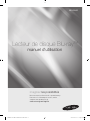 1
1
-
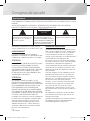 2
2
-
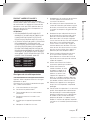 3
3
-
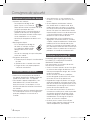 4
4
-
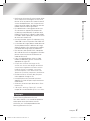 5
5
-
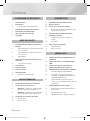 6
6
-
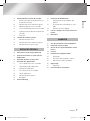 7
7
-
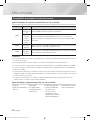 8
8
-
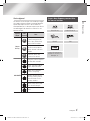 9
9
-
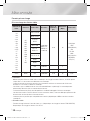 10
10
-
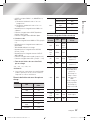 11
11
-
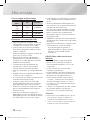 12
12
-
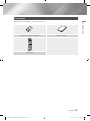 13
13
-
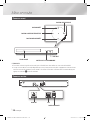 14
14
-
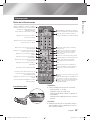 15
15
-
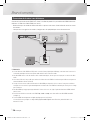 16
16
-
 17
17
-
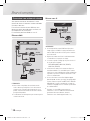 18
18
-
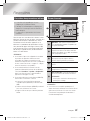 19
19
-
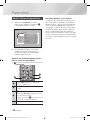 20
20
-
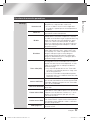 21
21
-
 22
22
-
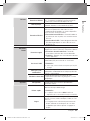 23
23
-
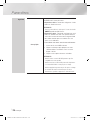 24
24
-
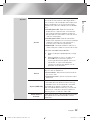 25
25
-
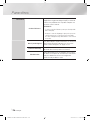 26
26
-
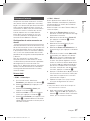 27
27
-
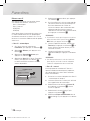 28
28
-
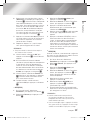 29
29
-
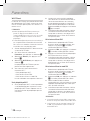 30
30
-
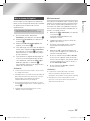 31
31
-
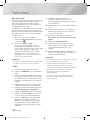 32
32
-
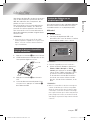 33
33
-
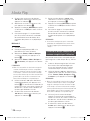 34
34
-
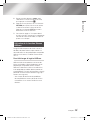 35
35
-
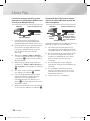 36
36
-
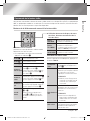 37
37
-
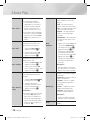 38
38
-
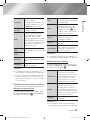 39
39
-
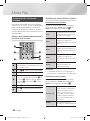 40
40
-
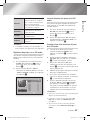 41
41
-
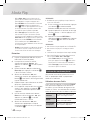 42
42
-
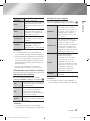 43
43
-
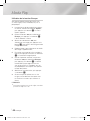 44
44
-
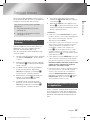 45
45
-
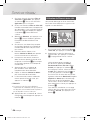 46
46
-
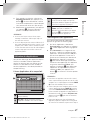 47
47
-
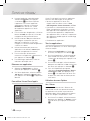 48
48
-
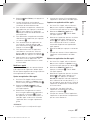 49
49
-
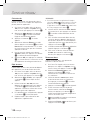 50
50
-
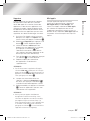 51
51
-
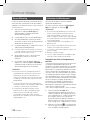 52
52
-
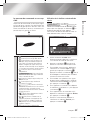 53
53
-
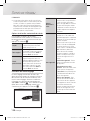 54
54
-
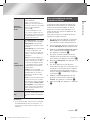 55
55
-
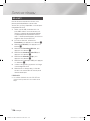 56
56
-
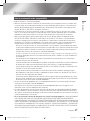 57
57
-
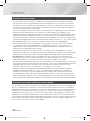 58
58
-
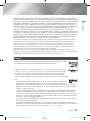 59
59
-
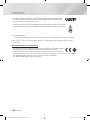 60
60
-
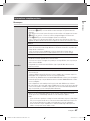 61
61
-
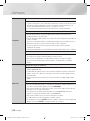 62
62
-
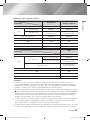 63
63
-
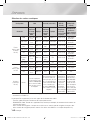 64
64
-
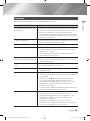 65
65
-
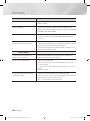 66
66
-
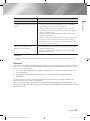 67
67
-
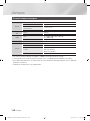 68
68
-
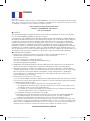 69
69
-
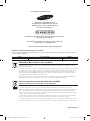 70
70
-
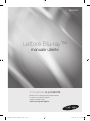 71
71
-
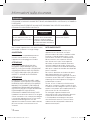 72
72
-
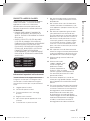 73
73
-
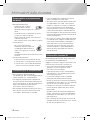 74
74
-
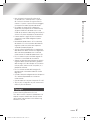 75
75
-
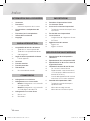 76
76
-
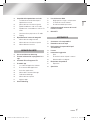 77
77
-
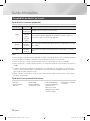 78
78
-
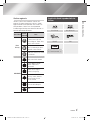 79
79
-
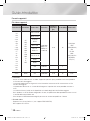 80
80
-
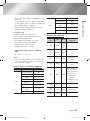 81
81
-
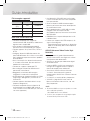 82
82
-
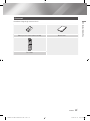 83
83
-
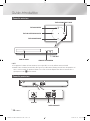 84
84
-
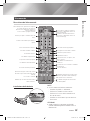 85
85
-
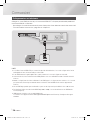 86
86
-
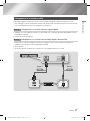 87
87
-
 88
88
-
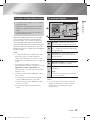 89
89
-
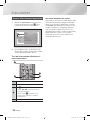 90
90
-
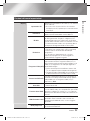 91
91
-
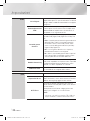 92
92
-
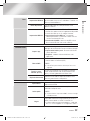 93
93
-
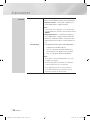 94
94
-
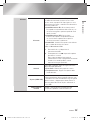 95
95
-
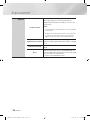 96
96
-
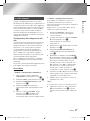 97
97
-
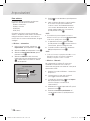 98
98
-
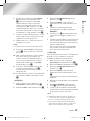 99
99
-
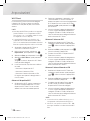 100
100
-
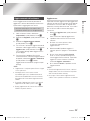 101
101
-
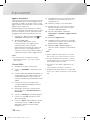 102
102
-
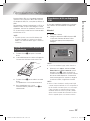 103
103
-
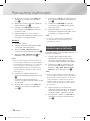 104
104
-
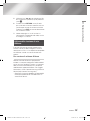 105
105
-
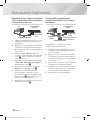 106
106
-
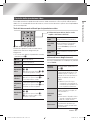 107
107
-
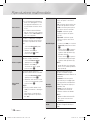 108
108
-
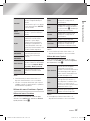 109
109
-
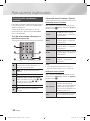 110
110
-
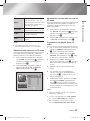 111
111
-
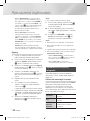 112
112
-
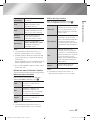 113
113
-
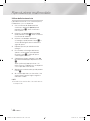 114
114
-
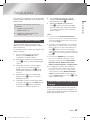 115
115
-
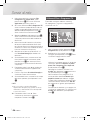 116
116
-
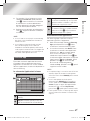 117
117
-
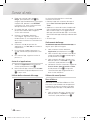 118
118
-
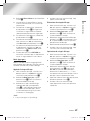 119
119
-
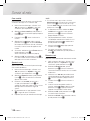 120
120
-
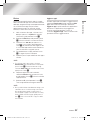 121
121
-
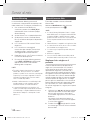 122
122
-
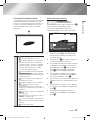 123
123
-
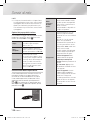 124
124
-
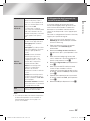 125
125
-
 126
126
-
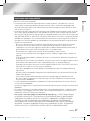 127
127
-
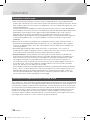 128
128
-
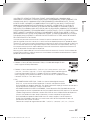 129
129
-
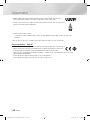 130
130
-
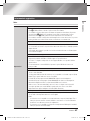 131
131
-
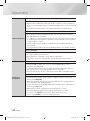 132
132
-
 133
133
-
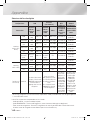 134
134
-
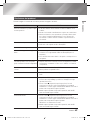 135
135
-
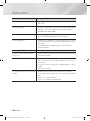 136
136
-
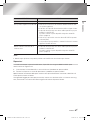 137
137
-
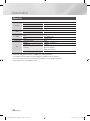 138
138
-
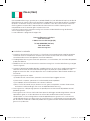 139
139
-
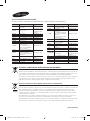 140
140
-
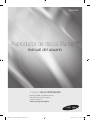 141
141
-
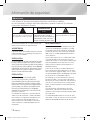 142
142
-
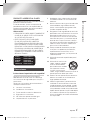 143
143
-
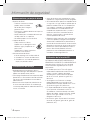 144
144
-
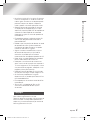 145
145
-
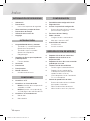 146
146
-
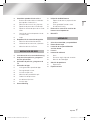 147
147
-
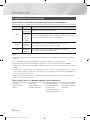 148
148
-
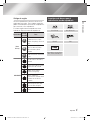 149
149
-
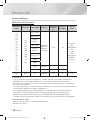 150
150
-
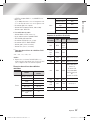 151
151
-
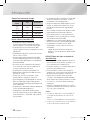 152
152
-
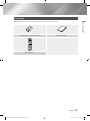 153
153
-
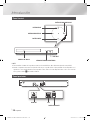 154
154
-
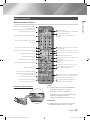 155
155
-
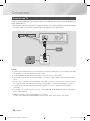 156
156
-
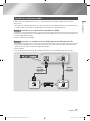 157
157
-
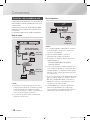 158
158
-
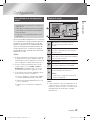 159
159
-
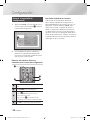 160
160
-
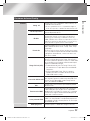 161
161
-
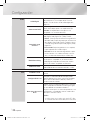 162
162
-
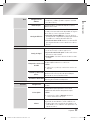 163
163
-
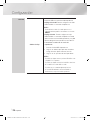 164
164
-
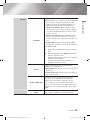 165
165
-
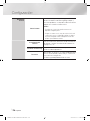 166
166
-
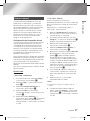 167
167
-
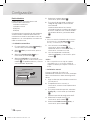 168
168
-
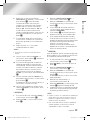 169
169
-
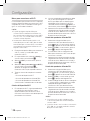 170
170
-
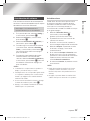 171
171
-
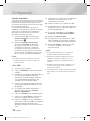 172
172
-
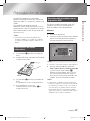 173
173
-
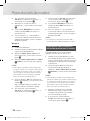 174
174
-
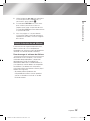 175
175
-
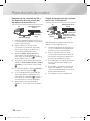 176
176
-
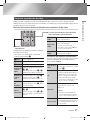 177
177
-
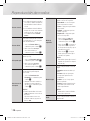 178
178
-
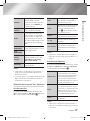 179
179
-
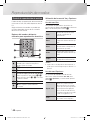 180
180
-
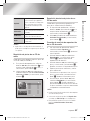 181
181
-
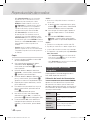 182
182
-
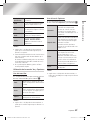 183
183
-
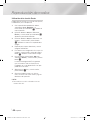 184
184
-
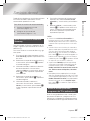 185
185
-
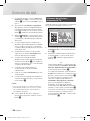 186
186
-
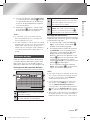 187
187
-
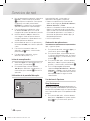 188
188
-
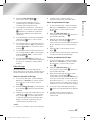 189
189
-
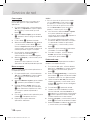 190
190
-
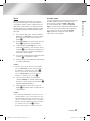 191
191
-
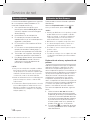 192
192
-
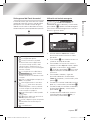 193
193
-
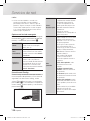 194
194
-
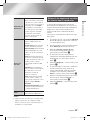 195
195
-
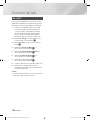 196
196
-
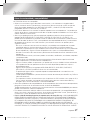 197
197
-
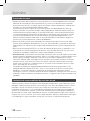 198
198
-
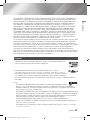 199
199
-
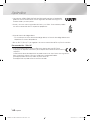 200
200
-
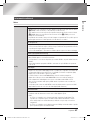 201
201
-
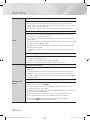 202
202
-
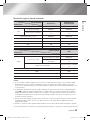 203
203
-
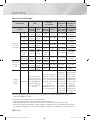 204
204
-
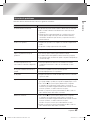 205
205
-
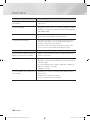 206
206
-
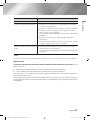 207
207
-
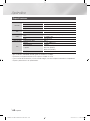 208
208
-
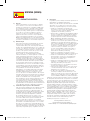 209
209
-
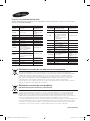 210
210
-
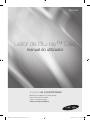 211
211
-
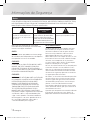 212
212
-
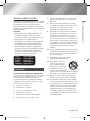 213
213
-
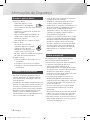 214
214
-
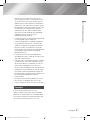 215
215
-
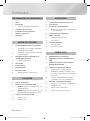 216
216
-
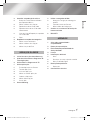 217
217
-
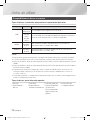 218
218
-
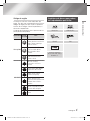 219
219
-
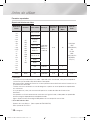 220
220
-
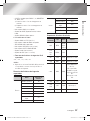 221
221
-
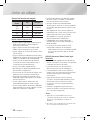 222
222
-
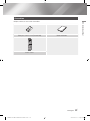 223
223
-
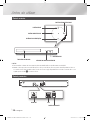 224
224
-
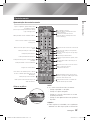 225
225
-
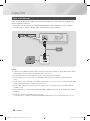 226
226
-
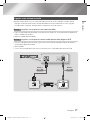 227
227
-
 228
228
-
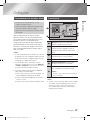 229
229
-
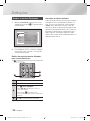 230
230
-
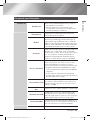 231
231
-
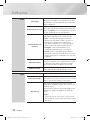 232
232
-
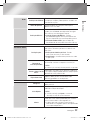 233
233
-
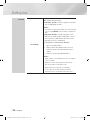 234
234
-
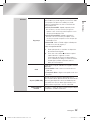 235
235
-
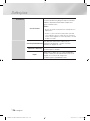 236
236
-
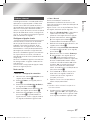 237
237
-
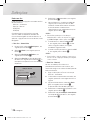 238
238
-
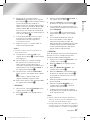 239
239
-
 240
240
-
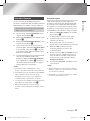 241
241
-
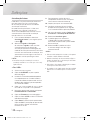 242
242
-
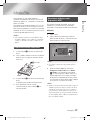 243
243
-
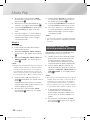 244
244
-
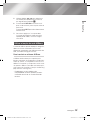 245
245
-
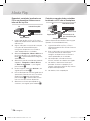 246
246
-
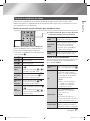 247
247
-
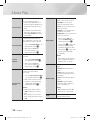 248
248
-
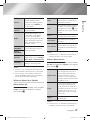 249
249
-
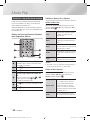 250
250
-
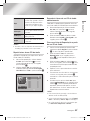 251
251
-
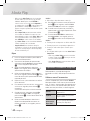 252
252
-
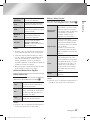 253
253
-
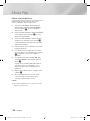 254
254
-
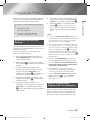 255
255
-
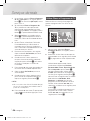 256
256
-
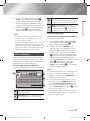 257
257
-
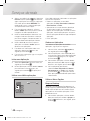 258
258
-
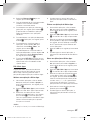 259
259
-
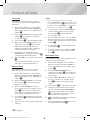 260
260
-
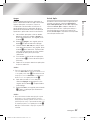 261
261
-
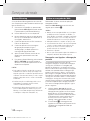 262
262
-
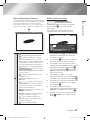 263
263
-
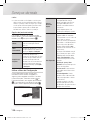 264
264
-
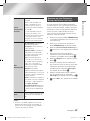 265
265
-
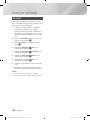 266
266
-
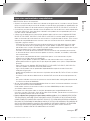 267
267
-
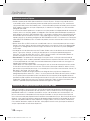 268
268
-
 269
269
-
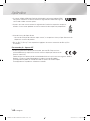 270
270
-
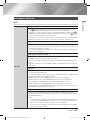 271
271
-
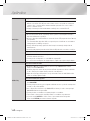 272
272
-
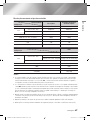 273
273
-
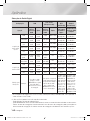 274
274
-
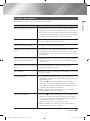 275
275
-
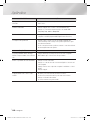 276
276
-
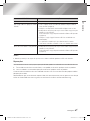 277
277
-
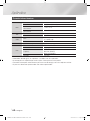 278
278
-
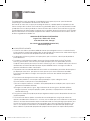 279
279
-
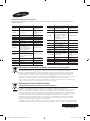 280
280
Samsung BD-F6500 Manual de usuario
- Categoría
- Reproductores de Blu-Ray
- Tipo
- Manual de usuario
en otros idiomas
- français: Samsung BD-F6500 Manuel utilisateur
- italiano: Samsung BD-F6500 Manuale utente
- português: Samsung BD-F6500 Manual do usuário
Artículos relacionados
-
Samsung HT-FS5200 Manual de usuario
-
Samsung HT-F9750W Manual de usuario
-
Samsung BD-ES6000E Manual de usuario
-
Samsung BD-F8900 Guía de inicio rápido
-
Samsung BD-J6300 Guía de inicio rápido
-
Samsung BD-D5300 Manual de usuario
-
Samsung BD-D5300 El manual del propietario
-
Samsung BD-E6100 Manual de usuario
-
Samsung HT-FS6200 Manual de usuario
-
Samsung BD-ES5000 Manual de usuario